Hp MINI 110-1140EA, MINI 110-1140SA, COMPAQ MINI 110C-1110SA, MINI 110-1115SA, MINI 110-1160SA User Manual [ar]
...Page 1

ﻞﻴﻟد مﺪﺨﺘﺴﻤﻟا ـﻟ Mini
Page 2

رﺎﻌﺷإ صﺎﺧ ﺞﺘﻨﻤﻟﺎﺑ
ﻒﺼی ﻞﻴﻟد مﺪﺨﺘﺴﻤﻟا اﺬه تاﺰﻴﻤﻟا ﺔﻌﺉﺎﺸﻟا ةدﻮﺝﻮﻤﻟا ﻲﻓ ﻢﻈﻌﻡ
زﺮﻄﻟا .ﺪﻗ ﻻ ﺮﻓﻮﺘﺕ ﺾﻌﺏ تاﺰﻴﻤﻟا ﻲﻓ ﺮﺕﻮﻴﺒﻤﻜﻟا صﺎﺨﻟا ﻚﺏ.
عﻼﻃﻼﻟ ﻰﻠﻋ ﺮﺥﺁ تﺎﻡﻮﻠﻌﻤﻟا ةدﻮﺝﻮﻤﻟا ﻲﻓ Mini User
Guide) ﻞﻴﻟد مﺪﺨﺘﺴﻤﻟا ـﻟMini ,(ﻞﻘﺘﻧا ﻰﻟإ ﻊﻗﻮﻡ ﺐیﻮﻟا ـﻟ
http://www.hp.com/support.
HP ﻰﻠﻋ
© Copyright 2009 Hewlett-Packard
Development Company, L.P.
ﺎﻬﻡاﺪﺨﺘﺱا ﻦﻡ ﻞﺒﻗ ﺔآﺮﺷ Hewlett-Packard ﺐﺝﻮﻤﺏ
ﺺﻴﺥﺮﺕ ﻚﻟﺬﺏ .ﺪﻌی رﺎﻌﺷ SD ﺔﻡﻼﻋ ﺔیرﺎﺠﺕ ﻪﻴﻜﻟﺎﻤﻟ .ﺪﻌی
Microsoft و Windows ﻦﻴﺘﻡﻼﻋ ﻦﻴﺘیرﺎﺠﺕ ﻦﻴﺘﻠﺠﺴﻡ ﻲﻓ
تﺎیﻻﻮﻟا ةﺪﺤﺘﻤﻟا ﺔﻴﻜیﺮﻡﻷا ﺔآﺮﺸﻟ Microsoft
Corporation.
رﺎﻌﺷإ ﻖﺒﺴﻡ .نإ تﺎﻧﺎﻤﻀﻟا ﺔﺻﺎﺨﻟا تﺎﺠﺘﻨﻤﺏ HP ﺎﻬﺕﺎﻡﺪﺥو
ﻂﻘﻓ ﻚﻠﺕ ﻦﻠﻌﻤﻟا ﺎﻬﻨﻋ ﻞﻜﺸﺏ ﺢﺿاو ﻦﻤﺿ دﻮﻨﺏ نﺎﻤﻀﻟا
يﺬﻟا ﺐﺡﺎﺼی ﻞﺜﻡ ﻩﺬه تﺎﺠﺘﻨﻤﻟا تﺎﻡﺪﺨﻟاو .ﺐﺠیو مﺪﻋ
رﺎﺒﺘﻋا يأ ﺎﻤﻡ درو ﺎﻨه ﻰﻠﻋ ﻪﻧأ ﺔﺏﺎﺜﻤﺏ نﺎﻤﺿ ﻲﻓﺎﺿإ .ﻲﻠﺨﺕ
ﺔآﺮﺷ HP ﺎﻬﺘﻴﻟﻮﺌﺴﻡ ﻦﻋ يأ ءﺎﻄﺥأ ﺔﻴﻨﻓ وأ ﺔیﺮیﺮﺤﺕ وأ يأ
ءﺎﻄﺥأ ﺔﺠﺕﺎﻧ ﻦﻋ ﻮﻬﺱ تدرو ﻲﻓ اﺬه ﺪﻨﺘﺴﻤﻟا.
راﺪﺻﻹا لوﻷا :ﺮﺒﻤﺘﺒﺱ 2009
ﺪﻌُﺕ Bluetooth ﺔﻡﻼﻋ ﺔیرﺎﺠﺕ ﺔآﻮﻠﻤﻡ ﺎﻬﻴﻜﻟﺎﻤﻟ ﻢﺘیو
نإ تﺎﻡﻮﻠﻌﻤﻟا ةدراﻮﻟا ﻲﻓ اﺬه ﻞﻴﻟﺪﻟا ﺔﺿﺮﻋ ﺮﻴﻴﻐﺘﻠﻟ نود
ﻲه
صﺎﺨﻟا ﺪﻨﺘﺴﻤﻟﺎﺏ: 577886-171
ﻢﻗر ءﺰﺠﻟا
Page 3
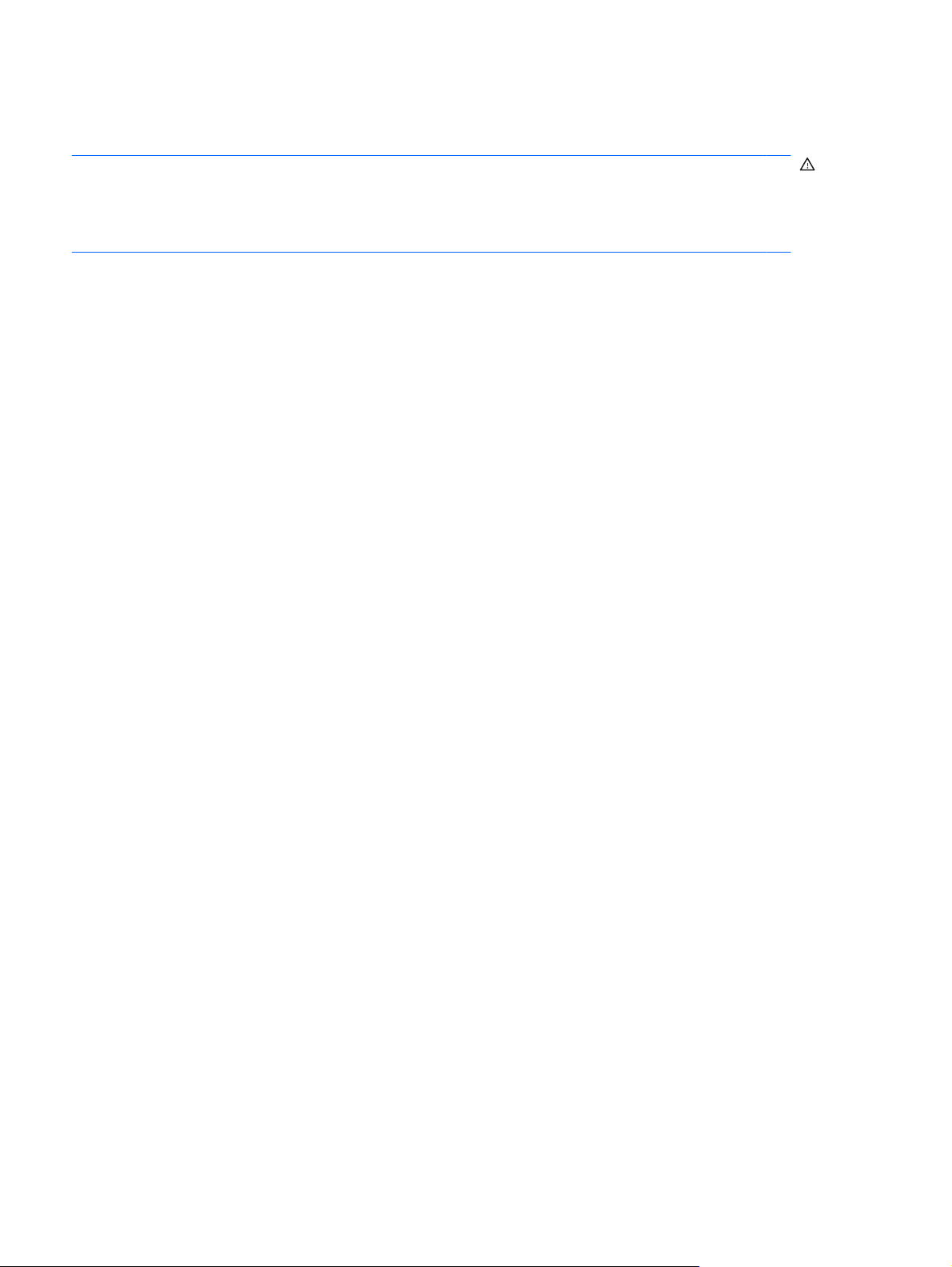
رﺎﻌﺷإ ﺮﻳﺬﺤﺕ نﺄﺸﺑ ﺔﻡﻼﺴﻟا
ﺮﻳﺬﺤﺕ!ﻞﻴﻠﻘﺘﻠﻟ ﻦﻡ ﺔﻴﻧﺎﻜﻡإ تﺎﺏﺎﺻﻹا ﺔﻤﺝﺎﻨﻟا ﻦﻋ ةراﺮﺤﻟا وأ ةراﺮﺤﻟا ﺔﻃﺮﻔﻤﻟا ،ﺮﺕﻮﻴﺒﻤﻜﻠﻟ ﻻ ﻊﻀﺕ ﺮﺕﻮﻴﺒﻤﻜﻟا ًة ﺮ ﺷ ﺎ ﺒ ﻡ ﻰﻠﻋ ﻚﻴﻗﺎﺱ ﻻو ﺪﺴﺕ
تﺎﺤﺘﻓ ﺔیﻮﻬﺘﻟا ﺮﺕﻮﻴﺒﻤﻜﻟﺎﺏ .مﺪﺨﺘﺱا ﺮﺕﻮﻴﺒﻤﻜﻟا ﻰﻠﻋ ﺢﻄﺱ ﺐﻠﺻ ﻮﺘﺴﻡو ﻂﻘﻓ .ﻻ ﺢﻤﺴﺕ ﺢﻄﺴﻟ ﺐﻠﺻ ،ﺮﺥﺁ ﺔﻌﺏﺎﻄآ ﺔیرﺎﻴﺘﺥا ،ةروﺎﺠﻡ وأ ﺢﻄﺱ ،ﻦﻴﻟ
،ﻚﻟذ ﻻ ﺢﻤﺴﺕ لﻮﺤﻤﻟ رﺎﻴﺘﻟا بوﺎﻨﺘﻤﻟا ﺲﻤﻠﺏ ةﺮﺸﺒﻟا وأ ﺢﻄﺱ ،ﻢﻋﺎﻧ ﻞﺜﻡ
ﻞﺜﻡ ﺪﺉﺎﺱﻮﻟا وأ ﺪﻴﺝﺎﺠﺴﻟا وأ ،ﺲﺏﻼﻤﻟا ﺔﻗﺎﻋﺈﺏ ﻖﻓﺪﺕ ءاﻮﻬﻟا .ﺔﻓﺎﺿﻹﺎﺏ ﻰﻟإ
ﺪﺉﺎﺱﻮﻟا وأ ﺪﻴﺝﺎﺠﺴﻟا وأ ،ﺲﺏﻼﻤﻟا ءﺎﻨﺙأ ﻞﻴﻐﺸﺘﻟا .مﺰﺘﻠی ﺮﺕﻮﻴﺒﻤﻜﻟا لﻮﺤﻡو رﺎﻴﺘﻟا بوﺎﻨﺘﻤﻟا دوﺪﺤﺏ ﺔﺝرد ةراﺮﺡ ﺢﻄﺴﻟا يﺬﻟا ﻚﺘﺤی ﻪﺏ مﺪﺨﺘﺴﻤﻟا
صﻮﺼﻨﻤﻟا ﺎﻬﻴﻠﻋ ﻲﻓ ﺮﻴیﺎﻌﻤﻟا ﺔﻴﻟوﺪﻟا ﺔیﺎﻤﺤﻟ ةﺰﻬﺝأ ﺎﻴﺝﻮﻟﻮﻨﻜﺕ تﺎﻡﻮﻠﻌﻤﻟا )IEC 60950.(
٣ رﺎﻌﺷإ ﺮیﺬﺤﺕ نﺄﺸﺏ ﺔﻡﻼﺴﻟا
Page 4
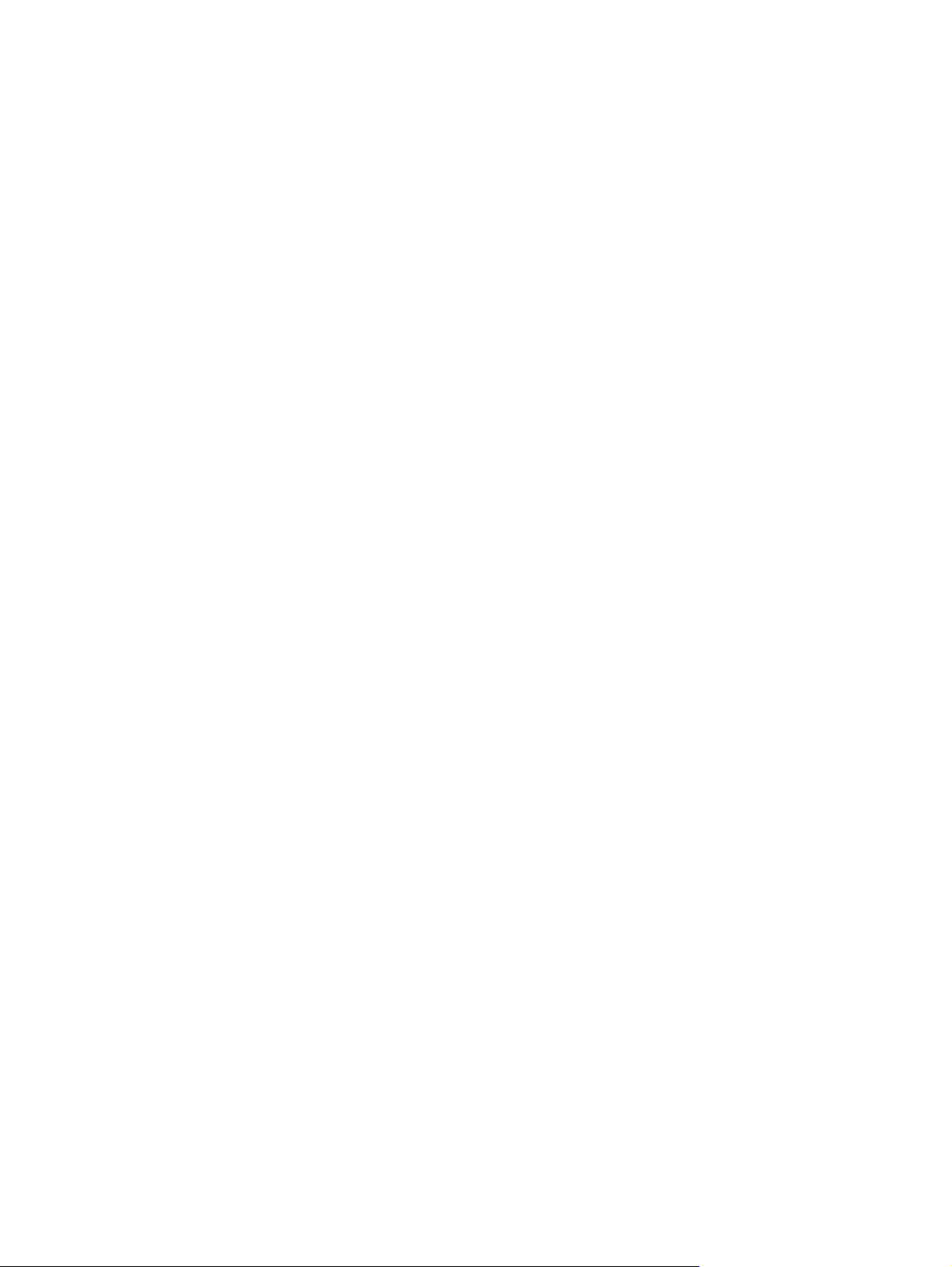
٤
Page 5
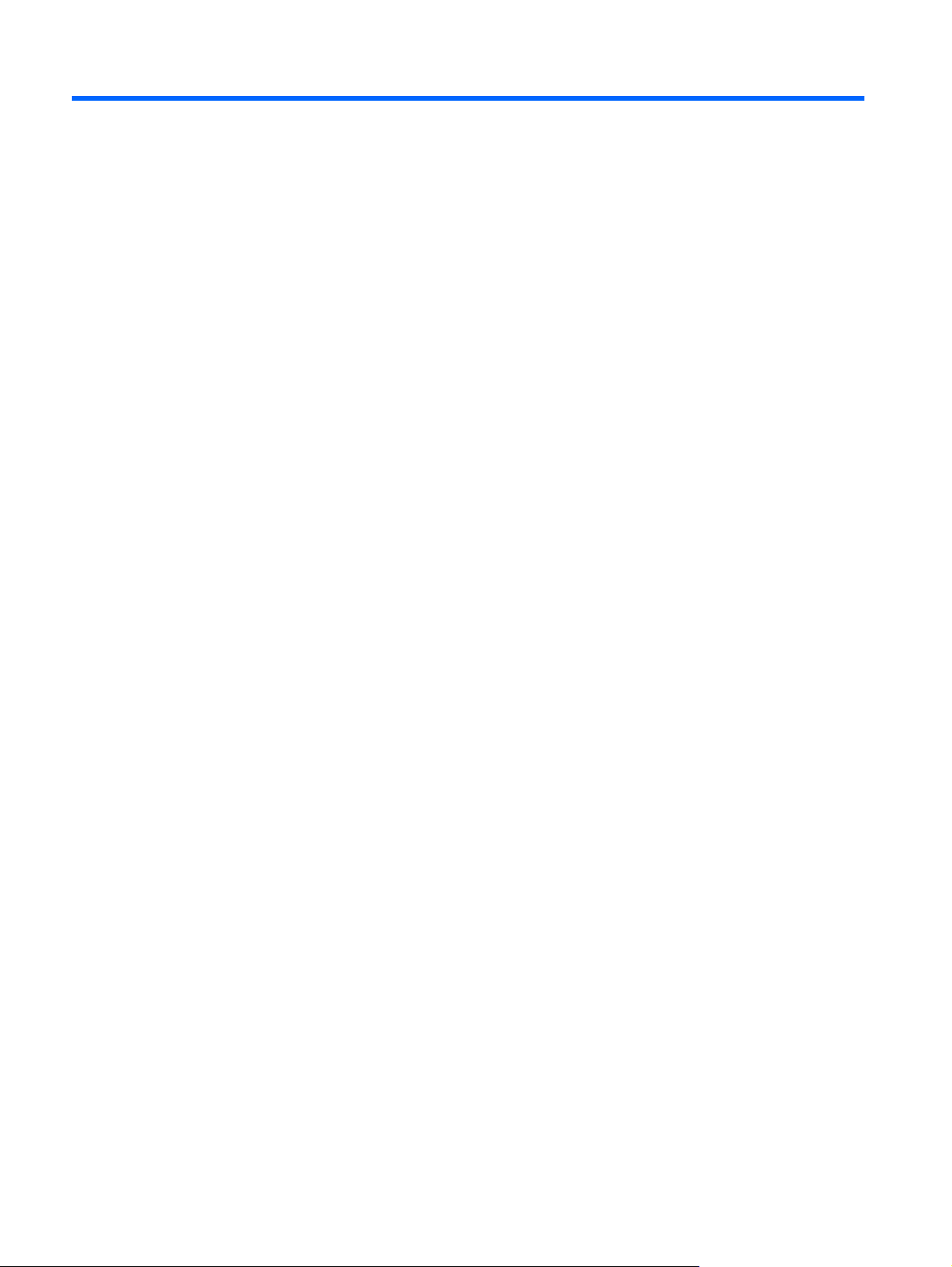
لوﺪﺟ تﺎﻳﻮﺘﺤﻤﻟا
١ ءﺪﺑ ﻞﻴﻐﺸﺘﻟا
ماﺪﺨﺘﺱا Instant Web) ﺐیو يرﻮﻓ) (زﺮﻃ ةرﺎﺘﺨﻡ ﻂﻘﻓ( .......................................................................................... ٢
٢ فﺮﻌﺘﻟا ﻰﻠﻋ ءاﺰﺟﻷا
فﺮﻌﺘﻟا ﻰﻠﻋ ةﺰﻬﺝﻷا ...................................................................................................................................... ٣
تﺎﻧﻮﻜﻡ ﺔﻬﺠﻟا ﺔیﻮﻠﻌﻟا ..................................................................................................................... ٣
ﺔﺡﻮﻟ ﺲﻤﻠﻟا ............................................................................................................... ٣
ءﻮﺿ ...................................................................................................................... ٤
ﺢﻴﺕﺎﻔﻤﻟا .................................................................................................................... ٥
تﺎﻧﻮﻜﻡ ﺔﻬﺠﻟا ﺔﻴﻡﺎﻡﻷا ................................................................................................................... ٥
تﺎﻧﻮﻜﻡ ﺔﻬﺠﻟا ﻰﻨﻤﻴﻟا ..................................................................................................................... ٧
تﺎﻧﻮﻜﻡ ﺔﻬﺠﻟا ىﺮﺴﻴﻟا .................................................................................................................... ٧
تﺎﻧﻮﻜﻡ ﺔﺷﺎﺸﻟا ............................................................................................................................ ٨
ﺔﻬﺠﻟا ﺔﻴﻠﻔﺴﻟا ..................................................................................................................... ٩
تﺎﻧﻮﻜﻡ
نﺎﻴﺉاﻮه نﺎﻴﻜﻠﺱﻻ ........................................................................................................................ ١٠
تﺎﻧّﻮﻜﻡ ةﺰﻬﺝأ ﺔﻴﻓﺎﺿإ .................................................................................................................. ١٠
فﺮﻌﺘﻟا ﻰﻠﻋ تﺎﻘﺼﻠﻤﻟا ................................................................................................................................. ١١
٣ ةرادإ ﺔﻗﺎﻄﻟا
ﻂﺒﺿ تارﺎﻴﺥ ﺔﻗﺎﻄﻟا .................................................................................................................................... ١٢
ماﺪﺨﺘﺱا تﻻﺎﺡ ﺮﻴﻓﻮﺕ ﺔﻗﺎﻄﻟا ........................................................................................................... ١٢
ءﺪﺏ ﻞﻴﻐﺸﺕ ﻊﺿو Sleep) نﻮﻜﺴﻟا (ﻩؤﺎﻬﻧإو ......................................................................... ١٢
ءﺪﺏ ﻞﻴﻐﺸﺕ ﻊﺿو Hibernation) تﺎﺒﺱﻹا (ﻩؤﺎﻬﻧإو ............................................................... ١٣
ماﺪﺨﺘﺱا تﺎﻄﻄﺨﻡ ﺔﻗﺎﻄﻟا ............................................................................................................... ١٣
ﻂﻄﺨﻡ ﺔﻗﺎﻄﻟا ﻲﻟﺎﺤﻟا ........................................................................................... ١٣
ضﺮﻋ
ﺪیﺪﺤﺕ ﻂﻄﺨﻡ ﺔﻗﺎﻃ ﻒﻠﺘﺨﻡ ............................................................................................. ١٣
ﺺﻴﺼﺨﺕ ﺞﻡاﺮﺏ ﺔﻗﺎﻄﻟا ................................................................................................ ١٤
ﻂﺒﺿ ﺔیﺎﻤﺤﻟا ﺔﻤﻠﻜﺏ روﺮﻡ ﺪﻨﻋ ءﺎﻬﻧإ ﻲﻌﺿو Sleep) نﻮﻜﺴﻟا (وأ Hibernation) تﺎﺒﺱﻹا( ................................ ١٤
ماﺪﺨﺘﺱا ﺔﻗﺎﻃ رﺎﻴﺕ بوﺎﻨﺘﻡ ﻲﺝرﺎﺥ ..................................................................................................................... ١٤
ﻞﻴﺻﻮﺕ لﻮﺤﻡ رﺎﻴﺘﻟا بوﺎﻨﺘﻤﻟا .......................................................................................................... ١٥
ماﺪﺨﺘﺱا ﺔﻗﺎﻃ ﺔیرﺎﻄﺒﻟا .................................................................................................................................. ١٥
................................................................................................... ١٦
٥
ضﺮﻋ راﺪﻘﻡ ﻦﺤﺷ ﺔیرﺎﻄﺒﻟا ﻲﻘﺒﺘﻤﻟا
ﺚﺤﺒﻟا ﻦﻋ تﺎﻡﻮﻠﻌﻡ لﻮﺡ ﺔیرﺎﻄﺒﻟا ﻲﻓ Help and Support) تﺎﻤﻴﻠﻌﺘﻟا ﻢﻋﺪﻟاو( ............................................. ١٦
ماﺪﺨﺘﺱا Battery Check) ﺺﺤﻓ ﺔیرﺎﻄﺒﻟا( ...................................................................................... ١٦
Page 6
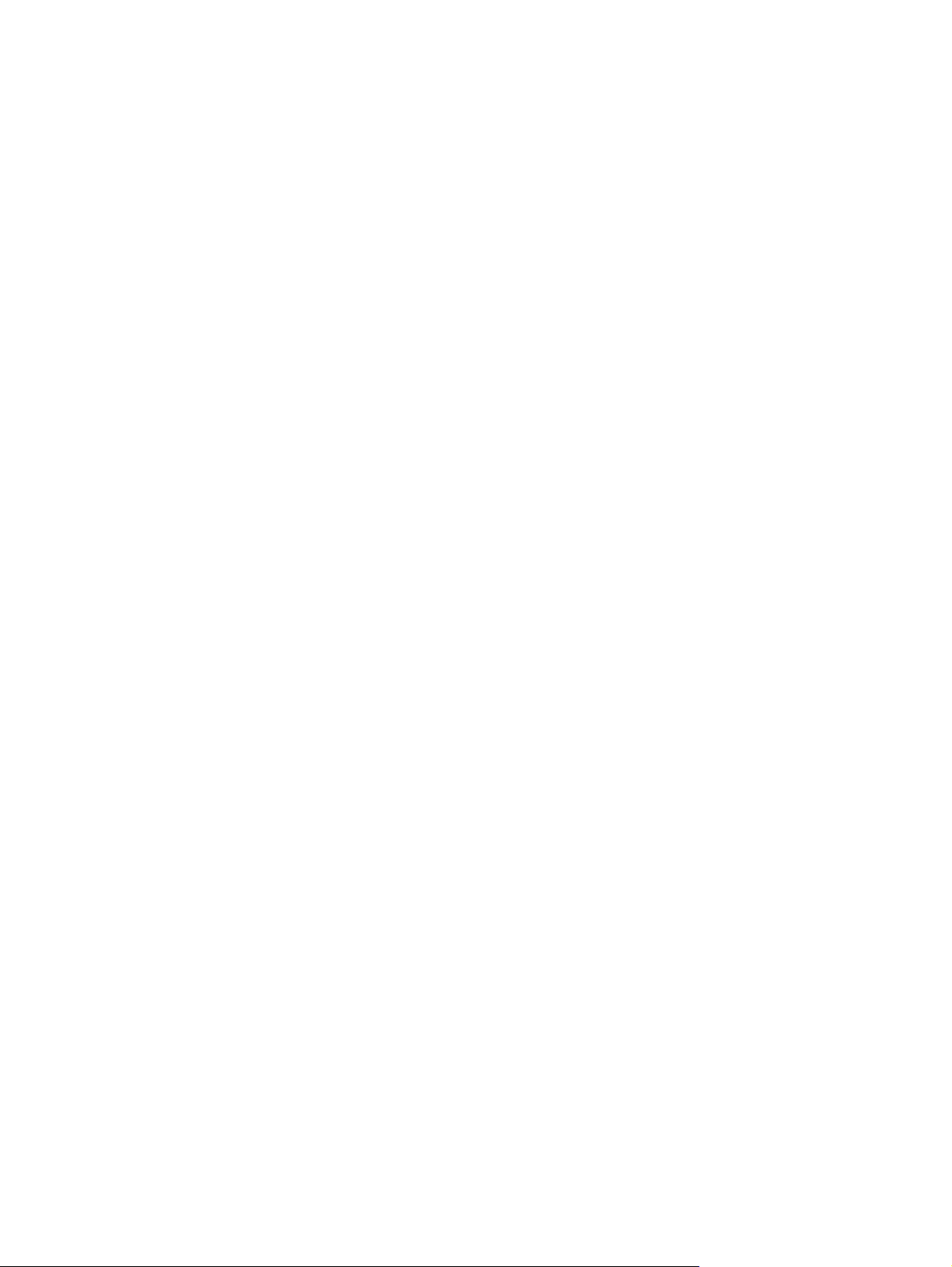
لﺎﺥدإ ﺔیرﺎﻄﺒﻟا وأ ﺎﻬﺘﻟازإ ............................................................................................................... ١٦
ﻦﺤﺷ ﺔیرﺎﻄﺏ ............................................................................................................................. ١٧
ﺔﻟﺎﻃإ ةﺮﺘﻓ غاﺮﻓإ ﺔیرﺎﻄﺒﻟا ﻰﻟإ ﺪﺤﻟا ﻰﺼﻗﻷا .......................................................................................... ١٨
ةرادإ تﺎیﻮﺘﺴﻡ ﻒﻌﺿ ﺔیرﺎﻄﺒﻟا ........................................................................................................ ١٨
فﺮﻌﺘﻟا ﻰﻠﻋ تﺎیﻮﺘﺴﻡ ﻒﻌﺿ ﺔیرﺎﻄﺒﻟا ............................................................................... ١٨
ﻞﺡ ﺔﻠﻜﺸﻡ ىﻮﺘﺴﻡ ﻒﻌﺿ ﺔﻗﺎﻃ ﺔیرﺎﻄﺒﻟا ............................................................................. ١٩
ﻞﺡ ﺔﻠﻜﺸﻡ ىﻮﺘﺴﻡ ﻒﻌﺿ ﺔﻗﺎﻃ ﺔیرﺎﻄﺒﻟا ﺪﻨﻋ ﺮﻓﻮﺕ ﺔﻗﺎﻄﻟا ﺔﻴﺝرﺎﺨﻟا .............................. ١٩
ىﻮﺘﺴﻡ ﻒﻌﺿ ﺔﻗﺎﻃ ﺔیرﺎﻄﺒﻟا ﺪﻨﻋ ﺮﻓﻮﺕ ﺔیرﺎﻄﺏ ﺔﻧﻮﺤﺸﻡ ............................... ١٩
Hibernation) تﺎﺒﺱﻹا( ........................................................................... ١٩
ﻞﺡ ﺔﻠﻜﺸﻡ
ﻞﺡ ﺔﻠﻜﺸﻡ ىﻮﺘﺴﻡ ﻒﻌﺿ ﺔیرﺎﻄﺒﻟا ﺪﻨﻋ مﺪﻋ ﺮﻓﻮﺕ رﺪﺼﻡ ﺔﻗﺎﻄﻟا .................................. ١٩
ﻞﺡ ﺔﻠﻜﺸﻡ ىﻮﺘﺴﻡ ﻒﻌﺿ ﺔﻗﺎﻃ ﺔیرﺎﻄﺒﻟا ﺪﻨﻋ رﺬﻌﺕ مﺎﻴﻗ زﺎﻬﺝ ﺮﺕﻮﻴﺒﻤﻜﻟا ءﺎﻬﻧﺈﺏ ﻊﺿو
ةﺮیﺎﻌﻡ ﺔیرﺎﻄﺒﻟا ......................................................................................................................... ١٩
ةﻮﻄﺨﻟا ﻰﻟوﻷا :ﻦﺤﺷ ﺔیرﺎﻄﺒﻟا ﻞﻜﺸﺏ ﻞﻡﺎآ ........................................................................... ١٩
ﻞﻴﻄﻌﺕ Hibernation) تﺎﺒﺱﻹا (وSleep) نﻮﻜﺴﻟا( ............................................... ٢٠
ةﻮﻄﺨﻟا 2 :
ةﻮﻄﺨﻟا ﺔﺜﻟﺎﺜﻟا :غاﺮﻓإ ﺔﻗﺎﻃ ﺔیرﺎﻄﺒﻟا ................................................................................... ٢٠
ةﻮﻄﺨﻟا ﺔﻌﺏاﺮﻟا :ةدﺎﻋإ ﻦﺤﺷ ﺔیرﺎﻄﺒﻟا ﻞﻜﺸﺏ ﻞﻡﺎآ .................................................................... ٢٢
ةﻮﻄﺨﻟا ﺔﺴﻡﺎﺨﻟا :ةدﺎﻋإ ﻦﻴﻜﻤﺕ تﺎﺒﺱﻹا نﻮﻜﺴﻟاو ..................................................................... ٢٢
ﺔﻈﻓﺎﺤﻤﻟا ﻰﻠﻋ ﺔﻗﺎﻃ ﺔیرﺎﻄﺒﻟا ........................................................................................................... ٢٢
ﻦیﺰﺨﺕ ﺔیرﺎﻄﺏ ........................................................................................................................... ٢٢
ﺺﻠﺨﺘﻟا ﻦﻡ ﺔیرﺎﻄﺏ ﺔﻡﺪﺨﺘﺴﻡ .......................................................................................................... ٢٣
فﺎﻘیإ ﻞﻴﻐﺸﺕ ﺮﺕﻮﻴﺒﻤﻜﻟا .................................................................................................................................. ٢٣
فﺮﻌﺘﻟا ﻰﻠﻋ زﻮﻡر ﺔﻴﻜﻠﺱﻼﻟا ﺔﻜﺒﺸﻟاو ................................................................................ ٢٦
ماﺪﺨﺘﺱا ﺮﺻﺎﻨﻋ ﻢﻜﺤﺘﻟا ﺔﻴﻜﻠﺱﻼﻟا ...................................................................................... ٢٧
ماﺪﺨﺘﺱا حﺎﺘﻔﻡ ﺔﻴﻜﻠﺱﻼﻟا ............................................................................................... ٢٧
ماﺪﺨﺘﺱا HP Connection Manager) ةرادإ تﻻﺎﺼﺕﻻا ﻦﻡ HP) (زﺮﻃ ةرﺎﺘﺨﻡ ﻂﻘﻓ( .................. ٢٧
ماﺪﺨﺘﺱا ﺞﻡﺎﻧﺮﺏ Wireless Assistant) ﺪﻋﺎﺴﻡ ﺔﻴﻜﻠﺱﻼﻟا( ..................................................... ٢٧
ﺮﺻﺎﻨﻋ ﻢﻜﺤﺘﻟا مﺎﻈﻨﺏ ﻞﻴﻐﺸﺘﻟا ................................................................................ ٢٨
ماﺪﺨﺘﺱا
داﺪﻋإ WLAN ......................................................................................................... ٢٩
ﺔیﺎﻤﺡ WLAN ......................................................................................................... ٢٩
لﺎﺼﺕﻻا ـﺏ WLAN ................................................................................................... ٣٠
لاﻮﺠﺘﻟا ﻰﻟإ ﺔﻜﺒﺷ ىﺮﺥأ ............................................................................................... ٣٠
ﺖﻥﺮﺘﻥإ
٤
لﺎﺼﺕﻻا ﺔﻜﺒﺸﺏ ﺔﻴﻜﻠﺱ .................................................................................................................................... ٢٥
لﺎﺼﺕﻻا ﺔﻜﺒﺸﺏ ﺔﻴﻜﻠﺱﻻ .................................................................................................................................. ٢٦
ماﺪﺨﺘﺱا ةﺰﻬﺝأ ﺔﻴﻜﻠﺱﻻ ................................................................................................................. ٢٦
ماﺪﺨﺘﺱا WLAN ....................................................................................................................... ٢٨
ماﺪﺨﺘﺱا ةﺪﺡﻮﻟا ﺔﻟﻮﻤﺤﻤﻟا ﺔﻌﺱاﻮﻟا قﺎﻄﻨﻟا ﻦﻡ HP) زﺮﻃ ةرﺎﺘﺨﻡ ﻂﻘﻓ( ............................................................................. ٣١
لﺎﺥدإ ﺔﻗﺎﻄﺏ SIM ...................................................................................................................... ٣١
ﺔﻟازإ ﺔﻗﺎﻄﺏ SIM ...................................................................................................................... ٣٢
ﺔﻴﻜﻠﺱﻻ .................................................................................................................. ٣٤
ماﺪﺨﺘﺱا ةﺰﻬﺝأ Bluetooth
ﺔآرﺎﺸﻡ تﻻﺎﺼﺕا Bluetooth ﺖﻧﺮﺘﻧﻹاو )ICS( .................................................................................................. ٣٥
٦
Page 7
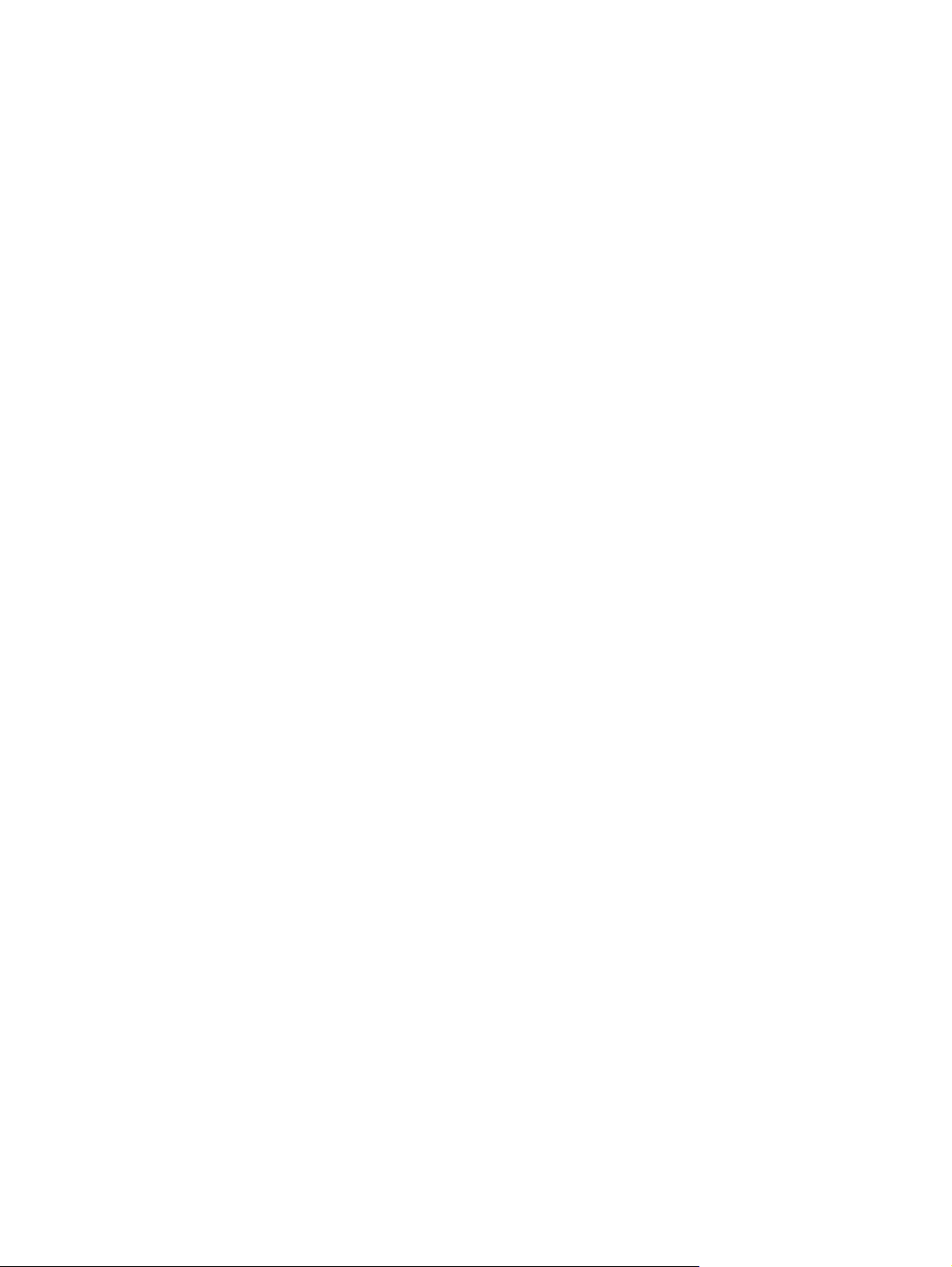
٥ ﻂﺋﺎﺱﻮﻟا ةدﺪﻌﺘﻤﻟا
تاﺰﻴﻡ ﻂﺉﺎﺱﻮﻟا ةدﺪﻌﺘﻤﻟا ................................................................................................................................. ٣٦
فﺮﻌﺘﻟا ﻰﻠﻋ تﺎﻧﻮﻜﻡ ﻂﺉﺎﺱﻮﻟا ةدﺪﻌﺘﻤﻟا ................................................................................................ ٣٦
ﻂﺒﺿ ىﻮﺘﺴﻡ تﻮﺼﻟا .................................................................................................................. ٣٧
ﺞﻡاﺮﺏ ﻂﺉﺎﺱﻮﻟا ةدﺪﻌﺘﻤﻟا ................................................................................................................................. ٣٨
ماﺪﺨﺘﺱا ﺞﻡاﺮﺏ ﻂﺉﺎﺱﻮﻟا ةدﺪﻌﺘﻤﻟا ىﺮﺥﻷا ﺔﺘﺒﺜﻤﻟا ﺎًﻘﺒﺴﻡ ............................................................................... ٣٩
ﺖﻴﺒﺜﺕ ﺞﻡاﺮﺏ ﻂﺉﺎﺱﻮﻟا ةدﺪﻌﺘﻤﻟا ﻦﻡ لﻼﺥ ﺖﻧﺮﺘﻧﻹا .................................................................................... ٣٩
تﻮﺼﻟا ................................................................................................................................................... ٤٠
ﻞﻴﺻﻮﺕ ةﺰﻬﺝأ تﻮﺻ ﺔﻴﺝرﺎﺥ ......................................................................................................... ٤٠
تﻮﺼﻟا ................................................................................................................. ٤٠
ﺺﺤﻓ ﻒﺉﺎﻇو
ﻮیﺪﻴﻔﻟا ..................................................................................................................................................... ٤١
ﻞﻴﺻﻮﺕ زﺎﻬﺝ ضﺮﻋ وأ زﺎﻬﺝ طﺎﻘﺱإ ﻲﺝرﺎﺥ ........................................................................................ ٤١
Webcam ............................................................................................................................................. ٤٢
٦ ﺔﻳﺎﻤﺤﻟا
ﺔیﺎﻤﺡ ﺮﺕﻮﻴﺒﻤﻜﻟا .......................................................................................................................................... ٤٣
ماﺪﺨﺘﺱا تﺎﻤﻠآ روﺮﻤﻟا .................................................................................................................................. ٤٣
ﺪیﺪﺤﺕ تﺎﻤﻠآ روﺮﻡ ﻲﻓ Windows .................................................................................................. ٤٤
ﺪیﺪﺤﺕ تﺎﻤﻠآ روﺮﻤﻟا ﻲﻓ Setup Utility) ةادﻷا ةﺪﻋﺎﺴﻤﻟا داﺪﻋﻺﻟ( ............................................................... ٤٤
ﺔﻤﻠآ روﺮﻡ لوﺆﺴﻤﻟا ................................................................................................... ٤٥
روﺮﻡ لوﺆﺴﻤﻟا ............................................................................ ٤٥
ةرادإ ﺔﻤﻠآ
لﺎﺥدإ ﺔﻤﻠآ روﺮﻡ لوﺆﺴﻤﻟا ........................................................................... ٤٥
ﺔﻤﻠآ روﺮﻡ ﺔﺻﺎﺥ ﻞﻴﻐﺸﺘﻟﺎﺏ ............................................................................................ ٤٥
ةرادإ ﺔﻤﻠآ روﺮﻤﻟا ﺔﺻﺎﺨﻟا ﻞﻴﻐﺸﺘﻟﺎﺏ .................................................................. ٤٦
لﺎﺥدإ ﺔﻤﻠآ روﺮﻡ ﺔﺻﺎﺥ ﻞﻴﻐﺸﺘﻟﺎﺏ ................................................................... ٤٦
ماﺪﺨﺘﺱا ﺞﻡﺎﻧﺮﺏ ﺔﺤﻓﺎﻜﻡ تﺎﺱوﺮﻴﻔﻟا .................................................................................................................... ٤٧
ماﺪﺨﺘﺱا ﺞﻡﺎﻧﺮﺏ راﺪﺝ ﺔیﺎﻤﺤﻟا ........................................................................................................................... ٤٨
ﺖﻴﺒﺜﺕ تﺎﺜیﺪﺤﺘﻟا ﺔﻡﺎﻬﻟا .................................................................................................................................. ٤٩
٧ تﺎﻗﺎﻄﺒﻟا ﺔﻴﻤﻗﺮﻟا
٥٠
ﻞﻴﺻﻮﺕ زﺎﻬﺝ USB .................................................................................................................... ٥٢
ﺔﻟازإ زﺎﻬﺝ USB ...................................................................................................................... ٥٢
ماﺪﺨﺘﺱا ﺔﺡﻮﻟ ﺲﻤﻠﻟا .................................................................................................................... ٥٤
ﻞﻴﺻﻮﺕ سوﺎﻡ ﻲﺝرﺎﺥ .................................................................................................................. ٥٤
٧
ﺐﻴآﺮﺕ ﺔﻗﺎﻄﺒﻟا ﺔﻴﻤﻗﺮﻟا ...................................................................................................................................
ﺔﻟازإ ﺔﻗﺎﻄﺏ ﺔﻴﻤﻗر ........................................................................................................................................ ٥١
٨ ةﺰﻬﺟأ USB
ماﺪﺨﺘﺱا زﺎﻬﺝ USB .................................................................................................................................... ٥٢
٩ ةﺰﻬﺟأ ﺮﻴﺷﺄﺘﻟا ﺔﺡﻮﻟو ﺢﻴﺕﺎﻔﻤﻟا
ﻂﺒﺿ تﻼﻴﻀﻔﺕ ةﺰﻬﺝأ ﺮﻴﺷﺄﺘﻟا ......................................................................................................................... ٥٤
ماﺪﺨﺘﺱا ةﺰﻬﺝأ ﺮﻴﺷﺄﺘﻟا .................................................................................................................................. ٥٤
Page 8
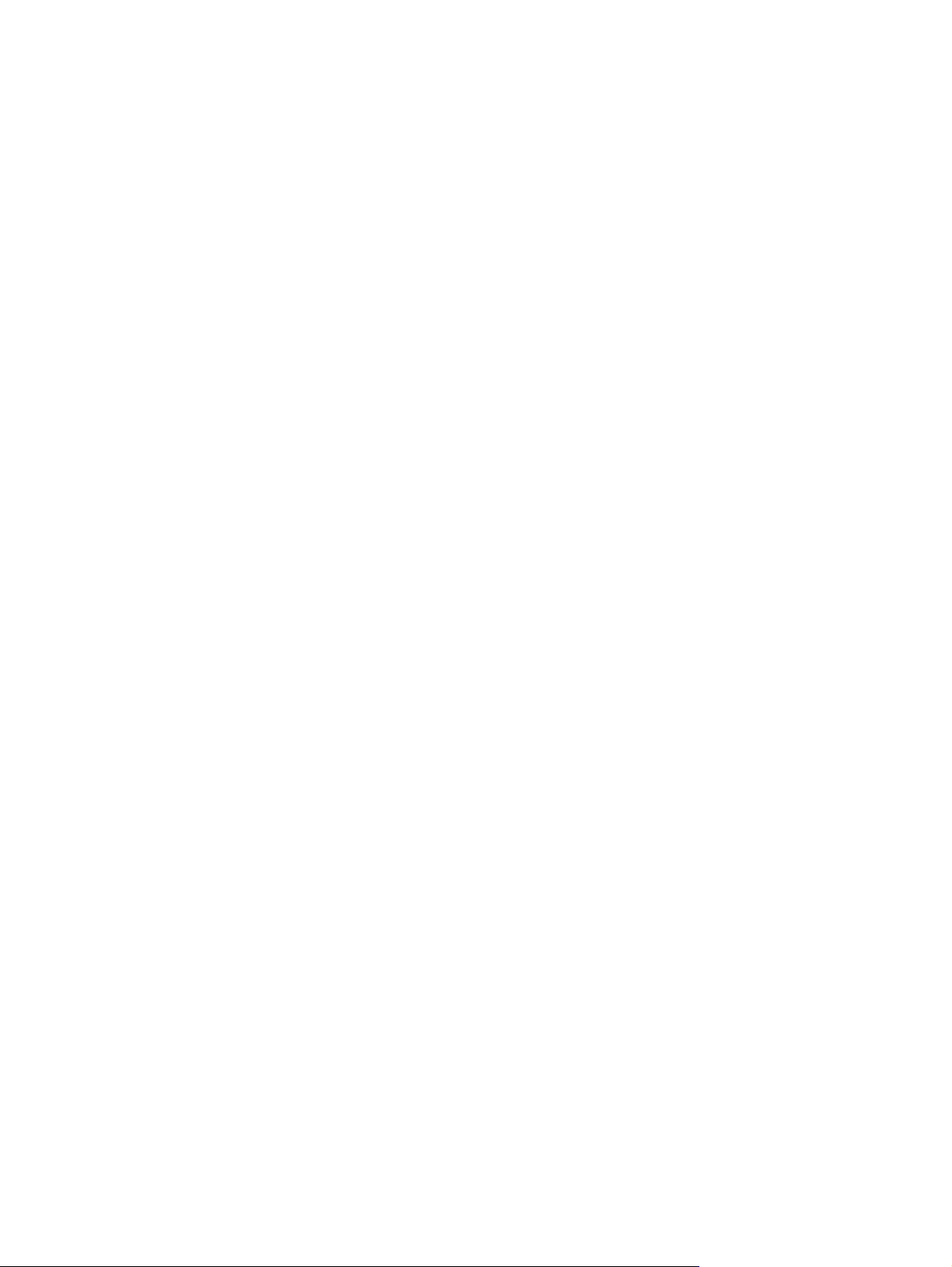
ماﺪﺨﺘﺱا ﺔﺡﻮﻟ ﺢﻴﺕﺎﻔﻤﻟا ................................................................................................................................... ٥٤
ماﺪﺨﺘﺱا ﺢﻴﺕﺎﻔﻡ ﻞﻴﻐﺸﺘﻟا ﻊیﺮﺴﻟا ......................................................................................................... ٥٤
ءﺪﺏ ﻞﻴﻐﺸﺕ ﻊﺿو Sleep) نﻮﻜﺴﻟا( .................................................................................. ٥٥
ﻞیﺪﺒﺕ ةرﻮﺻ ﺔﺷﺎﺸﻟا .................................................................................................... ٥٦
ﻞﻴﻠﻘﺕ عﻮﻄﺱ ﺔﺷﺎﺸﻟا .................................................................................................... ٥٦
ةدﺎیز عﻮﻄﺱ ﺔﺷﺎﺸﻟا .................................................................................................... ٥٦
ءﺪﺏ ﻞﻴﻐﺸﺕ ﻊﺿو QuickLock ...................................................................................... ٥٦
ﻢﺘآ تﻮﺻ ﺮﺒﻜﻡ تﻮﺼﻟا ............................................................................................... ٥٧
ﺾﻔﺥ تﻮﺻ ﺮﺒﻜﻡ تﻮﺼﻟا ........................................................................................... ٥٧
تﻮﺼﻟا .............................................................................................. ٥٧
ﻊﻓر تﻮﺻ ﺮﺒﻜﻡ
١٠ تﺎآﺮﺤﻡ صاﺮﻗﻷا
فﺮﻌﺘﻟا ﻰﻠﻋ تﺎآﺮﺤﻡ صاﺮﻗﻷا ﺔﺘﺒﺜﻤﻟا ................................................................................................................ ٥٨
ﻞﻡﺎﻌﺘﻟا ﻊﻡ تﺎآﺮﺤﻡ صاﺮﻗﻷا .......................................................................................................................... ٥٨
ماﺪﺨﺘﺱا تﺎآﺮﺤﻡ صاﺮﻗﻷا ﺔﻴﺝرﺎﺨﻟا .................................................................................................................. ٥٩
ماﺪﺨﺘﺱا ةﺰﻬﺝﻷا ﺔﻴﺝرﺎﺨﻟا ﺔیرﺎﻴﺘﺥﻻا ................................................................................................. ٥٩
١١ تاﺪﺡو ةﺮآاﺬﻟا
٦٨
٧١
١٢ ﺚﻳﺪﺤﺕ ﺞﻡاﺮﺒﻟا
ﺚیﺪﺤﺕ BIOS ........................................................................................................................................... ٦٤
ﺪیﺪﺤﺕ راﺪﺻإ BIOS ................................................................................................................... ٦٤
ﻞیﺰﻨﺕ ﺚیﺪﺤﺕ BIOS ................................................................................................................... ٦٤
٦٦
ﺮﻴﻴﻐﺕ ﺔﻐﻟ Setup Utility) ةادﻷا ةﺪﻋﺎﺴﻤﻟا داﺪﻋﻺﻟ( ............................................................................... ٦٨
ﻞﻘﻨﺘﻟا ﺪیﺪﺤﺘﻟاو ﻦﻤﺿ Setup Utility) ةادﻷا ةﺪﻋﺎﺴﻤﻟا داﺪﻋﻺﻟ( ..................................................................
ضﺮﻋ تﺎﻡﻮﻠﻌﻡ مﺎﻈﻨﻟا ................................................................................................................. ٦٩
ةدﺎﻌﺘﺱا تاداﺪﻋﻹا ﺔﻴﺿاﺮﺘﻓﻻا ﻲﻓ Setup Utility) ةادﻷا ةﺪﻋﺎﺴﻤﻟا داﺪﻋﻹ( .................................................... ٦٩
ءﺎﻬﻧإ Setup Utility) ةادﻷا ةﺪﻋﺎﺴﻤﻟا داﺪﻋﻺﻟ( .................................................................................... ٦٩
ﺔﻤﺉﺎﻗ Main) ﺔﻴﺴﻴﺉﺮﻟا( ................................................................................................................ ٧٠
ﺔﻤﺉﺎﻗ Security) ﺔیﺎﻤﺤﻟا( ............................................................................................................ ٧٠
ﺔﻤﺉﺎﻗ System Configuration) ﻦیﻮﻜﺕ مﺎﻈﻨﻟا( ................................................................................. ٧٠
ﺔﻤﺉﺎﻗ Diagnostics) ﺺﻴﺨﺸﺕ( .....................................................................................................
ﺚیﺪﺤﺕ ﺞﻡاﺮﺒﻟا ﺞﻡاﺮﺏو ﻞﻴﻐﺸﺘﻟا ........................................................................................................................
١٣ ﺮﻴﻴﻐﺕ تاداﺪﻋإ Instant Web) ﺐﻳو يرﻮﻓ(
ﻞﻴﻄﻌﺕ ﻦﻴﻜﻤﺕو Instant Web) ﺐیو يرﻮﻓ( ....................................................................................................... ٦٧
١٤ Setup Utility) ةادﻷا ةﺪﻋﺎﺴﻤﻟا داﺪﻋﻹ(
ﻞﻴﻐﺸﺕ Setup Utility) ةادﻷا ةﺪﻋﺎﺴﻤﻟا داﺪﻋﻺﻟ( .................................................................................................... ٦٨
ماﺪﺨﺘﺱا Setup Utility) ةادﻷا ةﺪﻋﺎﺴﻤﻟا داﺪﻋﻺﻟ( ................................................................................................. ٦٨
ﻢﺉاﻮﻗ Setup Utility) ةادﻷا ةﺪﻋﺎﺴﻤﻟا داﺪﻋﻺﻟ( ..................................................................................................... ٦٩
٨
Page 9
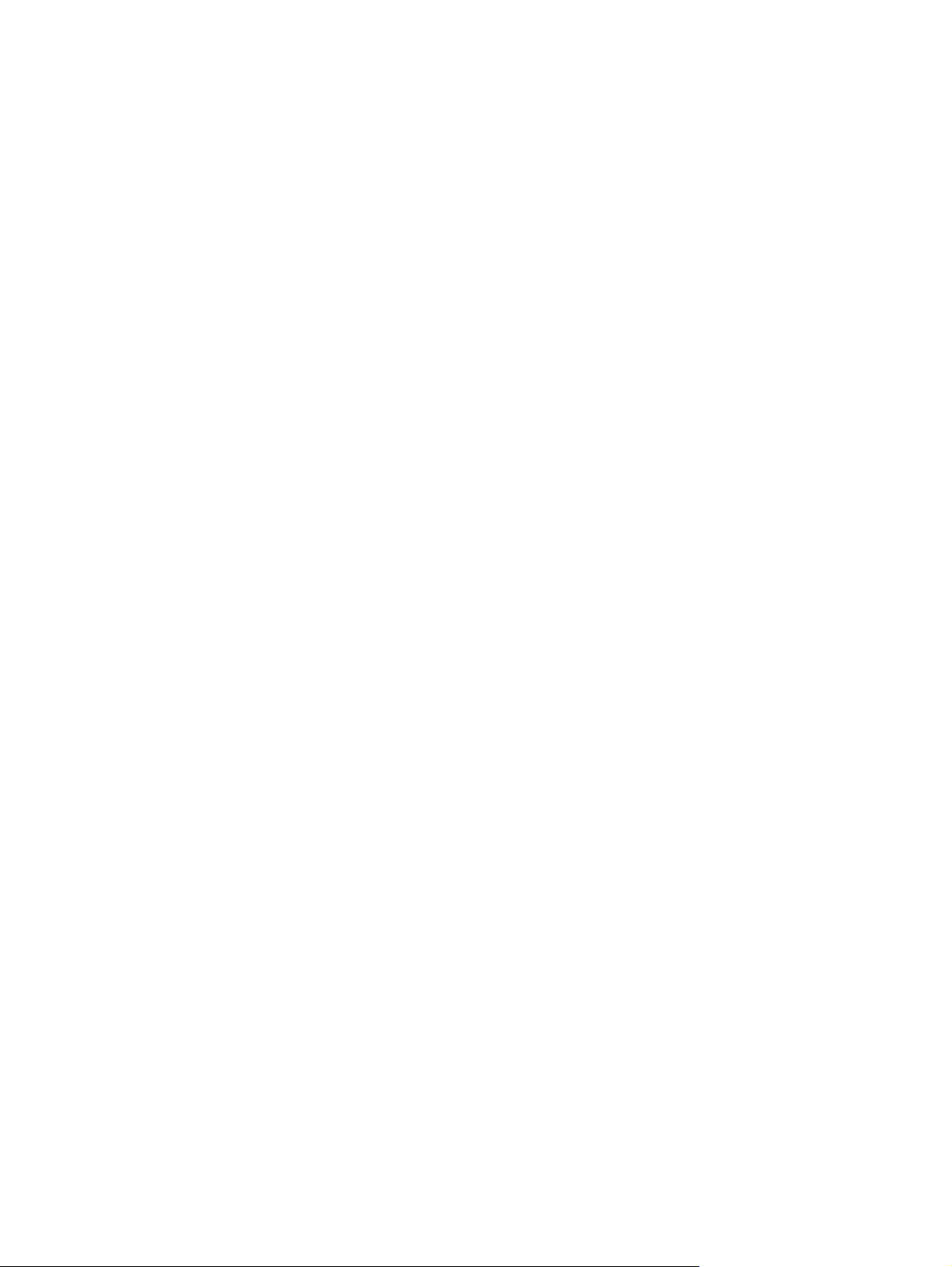
سﺮﻬﻔﻟا ................................................................................................................................................................... ٧٢
٩
Page 10

١٠
Page 11

١ءﺪﺑ ﻞﻴﻐﺸﺘﻟا
نﻮﻜی مﺎﻈﻧ ﻞﻴﻐﺸﺘﻟا ﻲﺴﻴﺉﺮﻟا كﺮﺕﻮﻴﺒﻤﻜﻟ Microsoft® Windows® .ﺪﻗ ﻞﻤﺸی كﺮﺕﻮﻴﺒﻤآ ﺎًﻀیأ ﻖﻴﺒﻄﺘﻟا Instant Web) ﺐیو يرﻮﻓ (ﻦﻡ
HP) زﺮﻃ ةرﺎﺘﺨﻡ ﻂﻘﻓ(.
ضﺮﻌی مﺎﻈﻧ ﻞﻴﻐﺸﺘﻟا Microsoft Windows ﺢﻄﺱ ﺐﺘﻜﻤﻟا ﻰﻠﻋ ﺔﺷﺎﺸﻟا ﻢﻜﺤﺘیو ﻲﻓ ةﺰﻬﺝﻷا ةﺰﻬﺝﻷاو ﺔﻴﻄﻴﺤﻤﻟا ﺞﻡاﺮﺒﻟاو كﺮﺕﻮﻴﺒﻤﻜﻟ.
ﺔﻴﻤﻗﺮﻟا عﺎﻤﺘﺱﻻاو
ﺪﻴﻬﻤﺕ مﺎﻈﻧ ﻞﻴﻐﺸﺘﻟا ﻲﺴﻴﺉﺮﻟا .رﺎﺸی ﻰﻟإ Instant Web) ﺐیو يرﻮﻓ (ﺎًﻀیأ ﺞﻡﺎﻧﺮﺒﺏ ﻞﻴﻐﺸﺕ يرﻮﻓ )IOS.(
●
ﻲﻓ ﺔﻟﺎﺡ ءاﻮﺘﺡا كﺮﺕﻮﻴﺒﻤآ ﻰﻠﻋ Instant Web) ﺐیو يرﻮﻓ ,(ﻪﻧﺈﻓ ﺢﻴﺘی ﻚﻟ ضاﺮﻌﺘﺱا ﺖﻧﺮﺘﻧﻹا ضﺮﻋو رﻮﺼﻟا
●
ﻰﻟإ ﻰﻘﻴﺱﻮﻤﻟا لﺎﺼﺕﻻاو ﻦﻡ لﻼﺥ ﺪیﺮﺒﻟا ﻲﻧوﺮﺘﻜﻟﻹا وأ ﺔﻠﺱاﺮﻤﻟا ﺔیرﻮﻔﻟا وأ Skype) زﺮﻃ ةرﺎﺘﺨﻡ ﻂﻘﻓ (ﺔﻋﺮﺴﺏ نود نأ جﺎﺘﺤﺕ ﻰﻟإ
ﺔﻈﺡﻼﻡ:ﻞﻴﻄﻌﺘﻟ Instant Web) ﺐیو يرﻮﻓ (وأ ةدﺎﻋإ ﻪﻨﻴﻜﻤﺕ ,ﻊﺝار ﻞﺼﻔﻟا 13" ,ﺮﻴﻴﻐﺕ تاداﺪﻋإ Instant Web) ﺐیو يرﻮﻓ."(
ﻚﻨﻜﻤی لﻮﺻﻮﻟا ﻰﻟإ تﺎﻤﻴﻠﻌﺕ ﺞﻡاﺮﺒﻟا ﺖﻧأو ﻲﻓ Instant Web) ﺐیو يرﻮﻓ (ﺮﻘﻨﻟﺎﺏ قﻮﻓ ﺰﻡر تﺎﻤﻴﻠﻌﺘﻟا ﻲﻓ ﺔﻴﺡﺎﻧ مﻼﻋﻹا.
١ﻞﺼﻔﻟا ١ ءﺪﺏ ﻞﻴﻐﺸﺘﻟا
Page 12
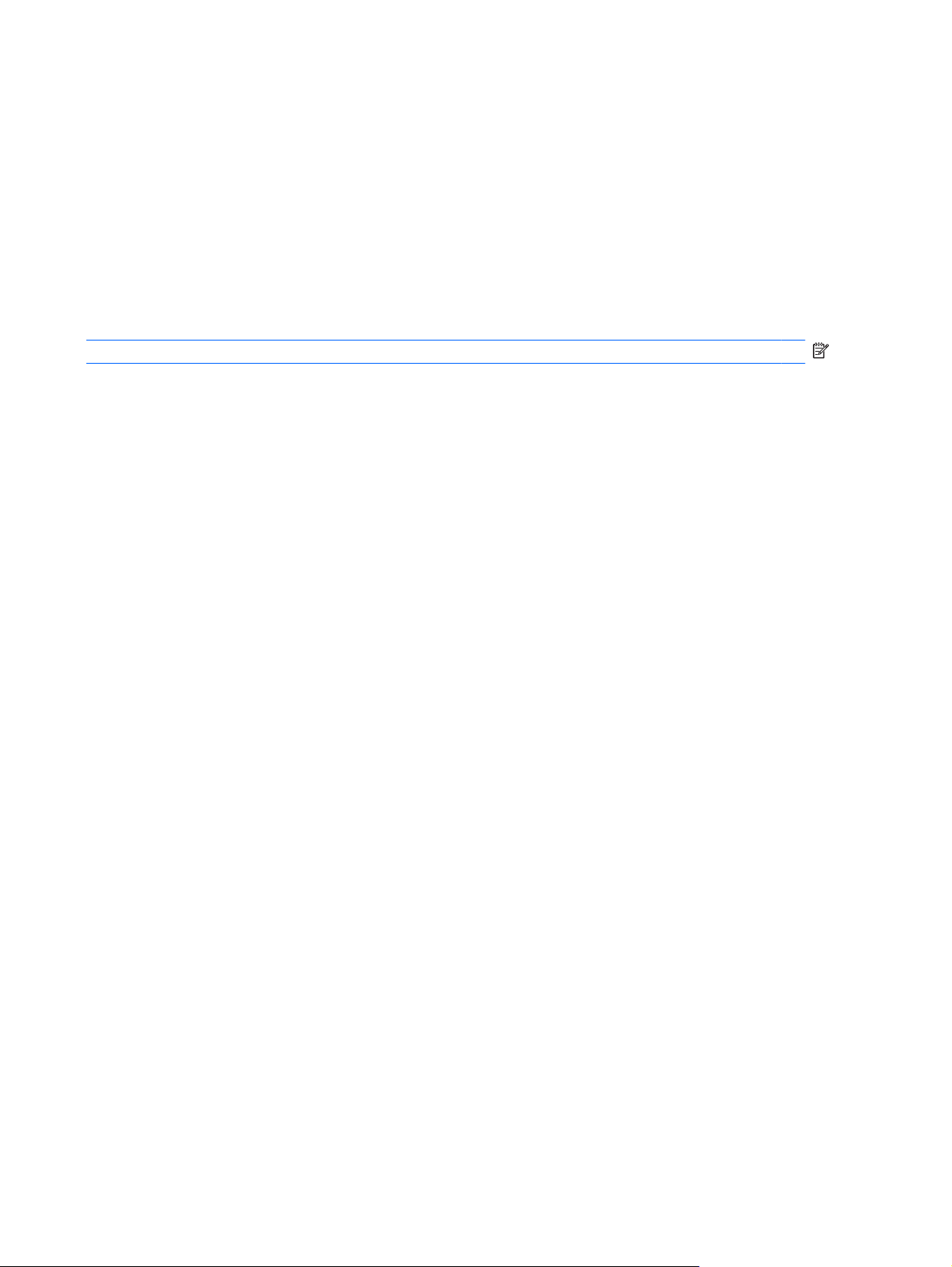
ماﺪﺨﺘﺱا Instant Web) ﺐﻳو يرﻮﻓ) (زﺮﻃ ةرﺎﺘﺨﻡ ﻂﻘﻓ(
ﻞﻴﻐﺸﺘﻟ Instant Web) ﺐیو يرﻮﻓ(:
١.ﻞﻐﺷ ﺮﺕﻮﻴﺒﻤﻜﻟا .ﺮﻬﻈﺕ ﺔﺷﺎﺷ Instant Web) ﺐیو يرﻮﻓ (ﻦﻡ HP.
٢.ﺮﻘﻧا قﻮﻓ ﺰﻡر ﺎﻡ ﻲﻓ ﺔﺷﺎﺷ Instant Web) ﺐیو يرﻮﻓ (ﻞﻴﻐﺸﺘﻟ ﺞﻡﺎﻧﺮﺏ.
ﻞﻴﻐﺸﺘﻟ Instant Web) ﺐیو يرﻮﻓ (ﻦﻡ Microsoft Windows:
) ةدﺎﻋإ ﻞﻴﻐﺸﺘﻟا.(
دﺪﺡ Start) أﺪﺏا(، ﺮﻘﻧاو قﻮﻓ ﻢﻬﺴﻟا دﻮﺝﻮﻤﻟا ﺐﻧﺎﺠﺏ رز Shut down) فﺎﻘیإ ﻞﻴﻐﺸﺘﻟا(، ﻢﺙ ﺮﻘﻧا قﻮﻓ Restart
▲
دﺎﻌی ﻞﻴﻐﺸﺕ ﺮﺕﻮﻴﺒﻤﻜﻟا ضﺮﻌﻴﻓ ﺔﺤﻔﺻ Instant Web) ﺐیو يرﻮﻓ (ﺔﻴﺴﻴﺉﺮﻟا.
ﺔﻈﺡﻼﻡ:ﺔﻓﺮﻌﻤﻟ ﺪیﺰﻤﻟا لﻮﺡ Instant Web) ﺐیو يرﻮﻓ (ﻦﻡ HP ,ﻊﺝار تﺎﻤﻴﻠﻌﺕ ﺞﻡﺎﻧﺮﺒﻟا ةاﻮﺘﺤﻤﻟا ﻲﻓ Instant Web) ﺐیو يرﻮﻓ(.
ماﺪﺨﺘﺱا Instant Web) ﺐیو يرﻮﻓ) (زﺮﻃ ةرﺎﺘﺨﻡ ﻂﻘﻓ( ٢
Page 13
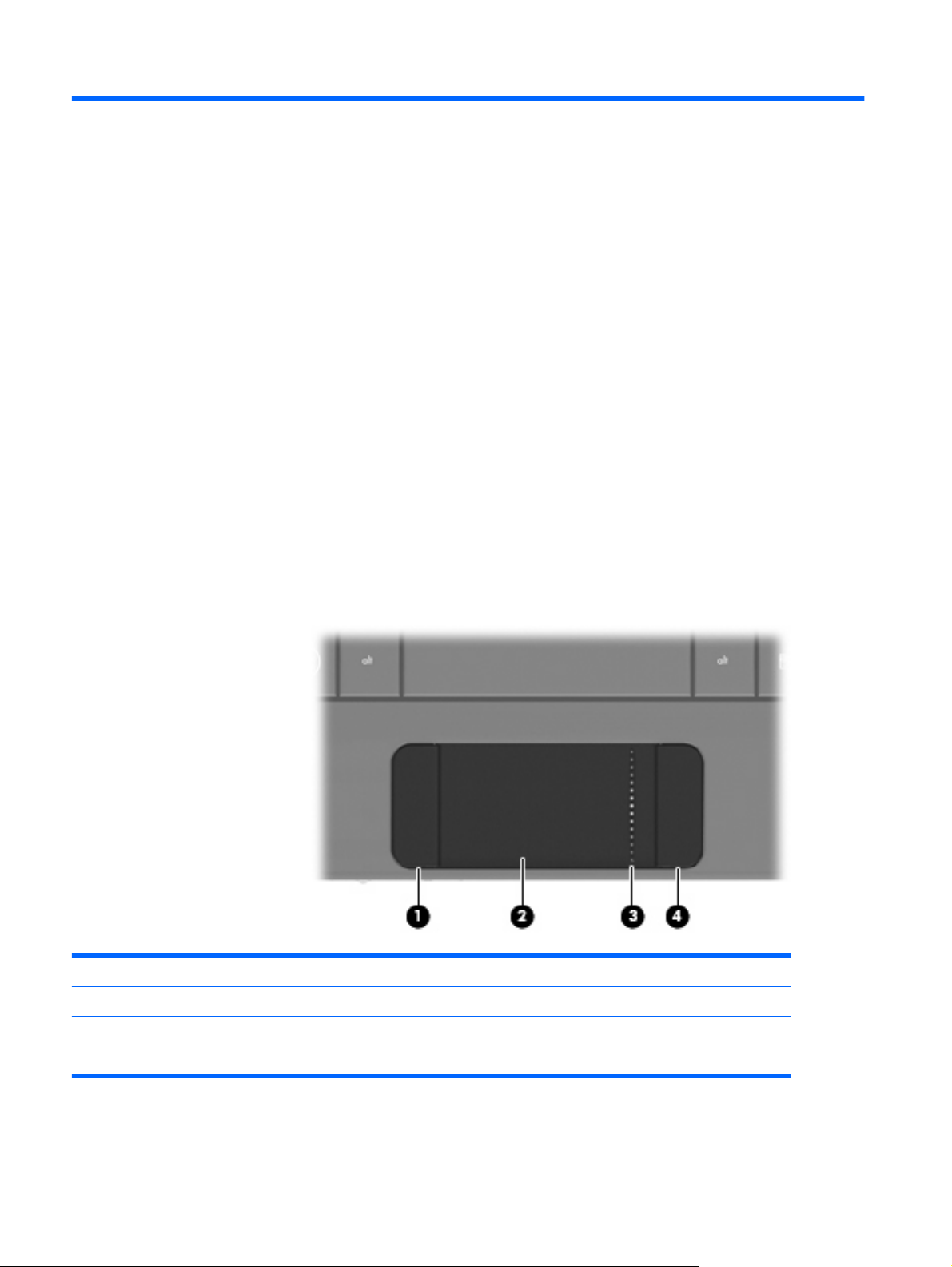
٢فﺮﻌﺘﻟا ﻰﻠﻋ ءاﺰﺟﻷا
فﺮﻌﺘﻟا ﻰﻠﻋ ةﺰﻬﺟﻷا
ﺪﻗ ﻒﻠﺘﺨﺕ تﺎﻧﻮﻜﻤﻟا ﻲﺘﻟا ﻢﺘی ﺎﻬﻨﻴﻤﻀﺕ ﻊﻡ ﺮﺕﻮﻴﺒﻤﻜﻟا ﺐﺴﺡ ﺪﻠﺒﻟا/ﺔﻘﻄﻨﻤﻟا زاﺮﻄﻟاو .دﺪﺤﺕ مﻮﺱﺮﻟا ﺔﻴﺤﻴﺿﻮﺘﻟا ةدﻮﺝﻮﻤﻟا ﻲﻓ اﺬه ﻞﺼﻔﻟا تاﺰﻴﻤﻟا
ﺔﻴﺱﺎﻴﻘﻟا ﺔﺻﺎﺨﻟا ﻢﻈﻌﻤﺏ زﺮ ُﻃ ةﺰﻬﺝأ ﺮﺕﻮﻴﺒﻤﻜﻟا.
عﻼﻃﻼﻟ ﻰﻠﻋ ﺔﻤﺉﺎﻗ ةﺰﻬﺝﻷﺎﺏ ﺔﺘﺒﺜﻤﻟا ﻲﻓ زﺎﻬﺝ ﺮﺕﻮﻴﺒﻤﻜﻟا:
دﺪﺡ Start) أﺪﺏا( < Control Panel) ﺔﺡﻮﻟ ﻢﻜﺤﺘﻟا( < System and Security) مﺎﻈﻨﻟا نﺎﻡﻷاو .(ﺮﻘﻧا قﻮﻓ System
▲
، ﻢﺙ ﺮﻘﻧا قﻮﻓ Device Manager) ةرادإ ةﺰﻬﺝﻷا(.
)مﺎﻈﻨﻟا(
ﻚﻨﻜﻤی ﺎًﻀیأ ﺔﻓﺎﺿإ ةﺰﻬﺝأ وأ ﻞیﺪﻌﺕ تﺎﻨیﻮﻜﺕ ﺮﺕﻮﻴﺒﻤﻜﻟا ماﺪﺨﺘﺱﺎﺏ Device Manager) ةرادإ ةﺰﻬﺝﻷا(.
تﺎﻥﻮﻜﻡ ﺔﻬﺠﻟا ﺔﻳﻮﻠﻌﻟا
ﺔﺡﻮﻟ ﺲﻤﻠﻟا
نﻮﻜﻤﻟاﻒﺻﻮﻟا
)1( رز ﺔﺡﻮﻟ ﺲﻤﻠﻟا TouchPad ﺮﺴیﻷا*ﻞﻤﻌی ﻞﺜﻡ رﺰﻟا ﺮﺴیﻷا دﻮﺝﻮﻤﻟا ﻲﻓ سوﺎﻡ ﻲﺝرﺎﺥ.
)2( ﺔﺡﻮﻟ ﺲﻤﻠﻟا TouchPad*مﻮﻘﺕ ﻚیﺮﺤﺘﺏ ﺮﺷﺆﻤﻟا ﺪیﺪﺤﺕو ﺮﺻﺎﻨﻌﻟا ةدﻮﺝﻮﻤﻟا ﻰﻠﻋ ﺔﺷﺎﺸﻟا وأ ﺎﻬﻄﻴﺸﻨﺕ.
)3( ﺔﻴﺡﺎﻧ ﺮیﺮﻤﺘﻟا ﻲﻓ ﺔﺡﻮﻟ ﺲﻤﻠﻟا TouchPadمﻮﻘﺕ ﺮیﺮﻤﺘﻟﺎﺏ ﻰﻠﻋﻷ وأ ﻞﻔﺱﻷ.
٣ﻞﺼﻔﻟا ٢ فﺮﻌﺘﻟا ﻰﻠﻋ ءاﺰﺝﻷا
Page 14
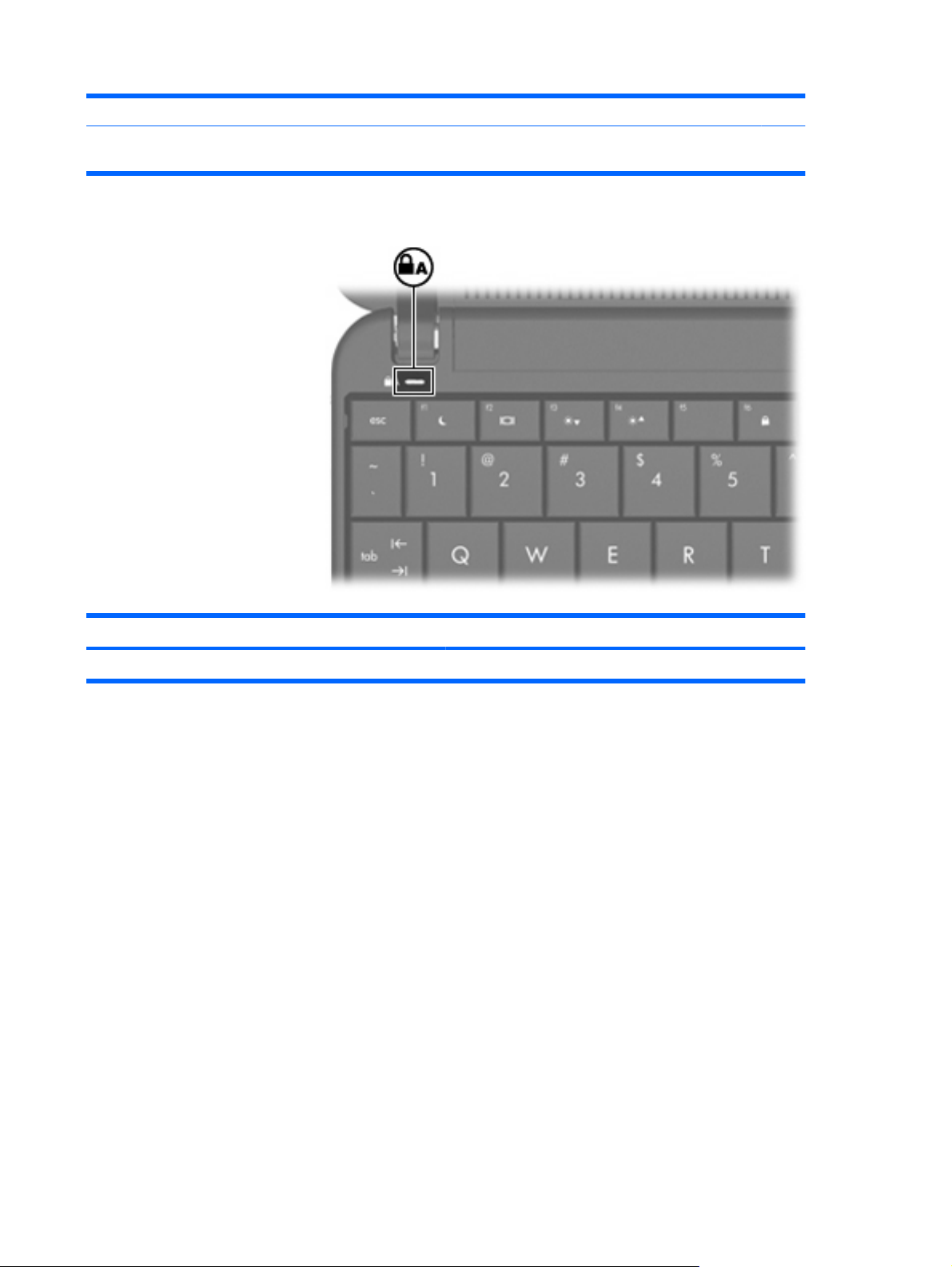
)4( رز ﺔﺡﻮﻟ ﺲﻤﻠﻟا TouchPad ﻦﻤیﻷا*ﻞﻤﻌی رﺰﻟﺎآ ﻦﻤیﻷا دﻮﺝﻮﻤﻟا ﻲﻓ سوﺎﻡ ﻲﺝرﺎﺥ.
*ﺢﺿﻮی اﺬه لوﺪﺠﻟا تاداﺪﻋإ ﺔآﺮﺸﻟا ﺔﻌﻨﺼﻤﻟا .ضﺮﻌﻟ تﻼﻴﻀﻔﺕ زﺎﻬﺝ ﺮﻴﺷﺄﺘﻟا وأ ،ﺎهﺮﻴﻴﻐﺕ دﺪﺡ Start) أﺪﺏا( < Devices and Printers) ةﺰﻬﺝﻻا تﺎﻌﺏﺎﻄﻟاو .(ﻢﺙ,
ﺮﻘﻧا رﺰﺏ سوﺎﻤﻟا ﻦﻤیﻷا قﻮﻓ ﺰﻡﺮﻟا يﺬﻟا ﻞﺜﻤی كزﺎﻬﺝ دﺪﺡو Mouse settings) تاداﺪﻋإ سوﺎﻤﻟا( .
ءﻮﺿ
نﻮﻜﻤﻟاﻒﺻﻮﻟا
ءﻮﺿ Caps lockﻞﻴﻐﺸﺕ: Caps lock ﺪﻴﻗ ﻞﻴﻐﺸﺘﻟا.
فﺮﻌﺘﻟا ﻰﻠﻋ ةﺰﻬﺝﻷا ٤
Page 15
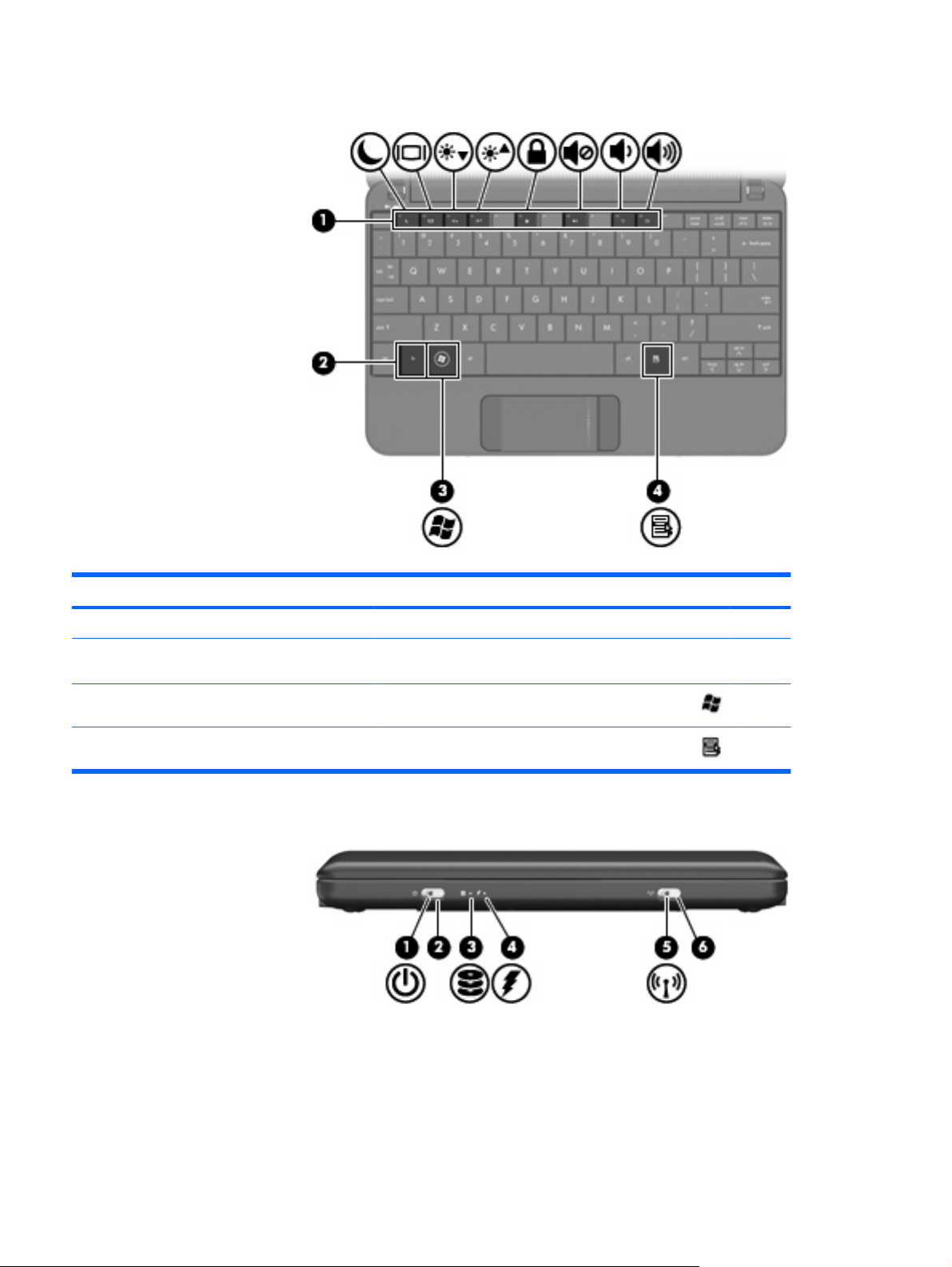
ﺢﻴﺕﺎﻔﻤﻟا
نﻮﻜﻤﻟاﻒﺻﻮﻟا
)1( ﺢﻴﺕﺎﻔﻡ ﻒﺉﺎﻇﻮﻟاﺬﻔﻨﺕ ﻒﺉﺎﻇو مﺎﻈﻨﻟا ﻲﺘﻟا رﺮﻜﺘی ﺎﻬﻡاﺪﺨﺘﺱا ﺪﻨﻋ ﺎﻬﻄﻐﺿ ﻊﻡ حﺎﺘﻔﻤﻟا fn.
)2( حﺎﺘﻔﻡ fnﺬﻔﻨﺕ ﻒﺉﺎﻇو مﺎﻈﻨﻟا ﻲﺘﻟا رﺮﻜﺘی ﺎﻬﻡاﺪﺨﺘﺱا ﺪﻨﻋ ﺎﻬﻄﻐﺿ ﻊﻡ ﺪﺡأ ﺢﻴﺕﺎﻔﻤﻟا
ﺔﻴﻔﻴﻇﻮﻟا.
)3(حﺎﺘﻔﻡ رﺎﻌﺷ Windows®مﻮﻘی ضﺮﻌﺏ ﺔﻤﺉﺎﻗ Start) أﺪﺏا (ﻦﻡ Windows.
)4(حﺎﺘﻔﻡ تﺎﻘﻴﺒﻄﺕ Windowsضﺮﻌی ﺔﻤﺉﺎﻗ ةﺮﺼﺘﺨﻡ ﺮﺻﺎﻨﻌﻠﻟ ةدﻮﺝﻮﻤﻟا ﺖﺤﺕ ﺮﺷﺆﻤﻟا.
تﺎﻥﻮﻜﻡ ﺔﻬﺠﻟا ﺔﻴﻡﺎﻡﻷا
٥ﻞﺼﻔﻟا ٢ فﺮﻌﺘﻟا ﻰﻠﻋ ءاﺰﺝﻷا
Page 16
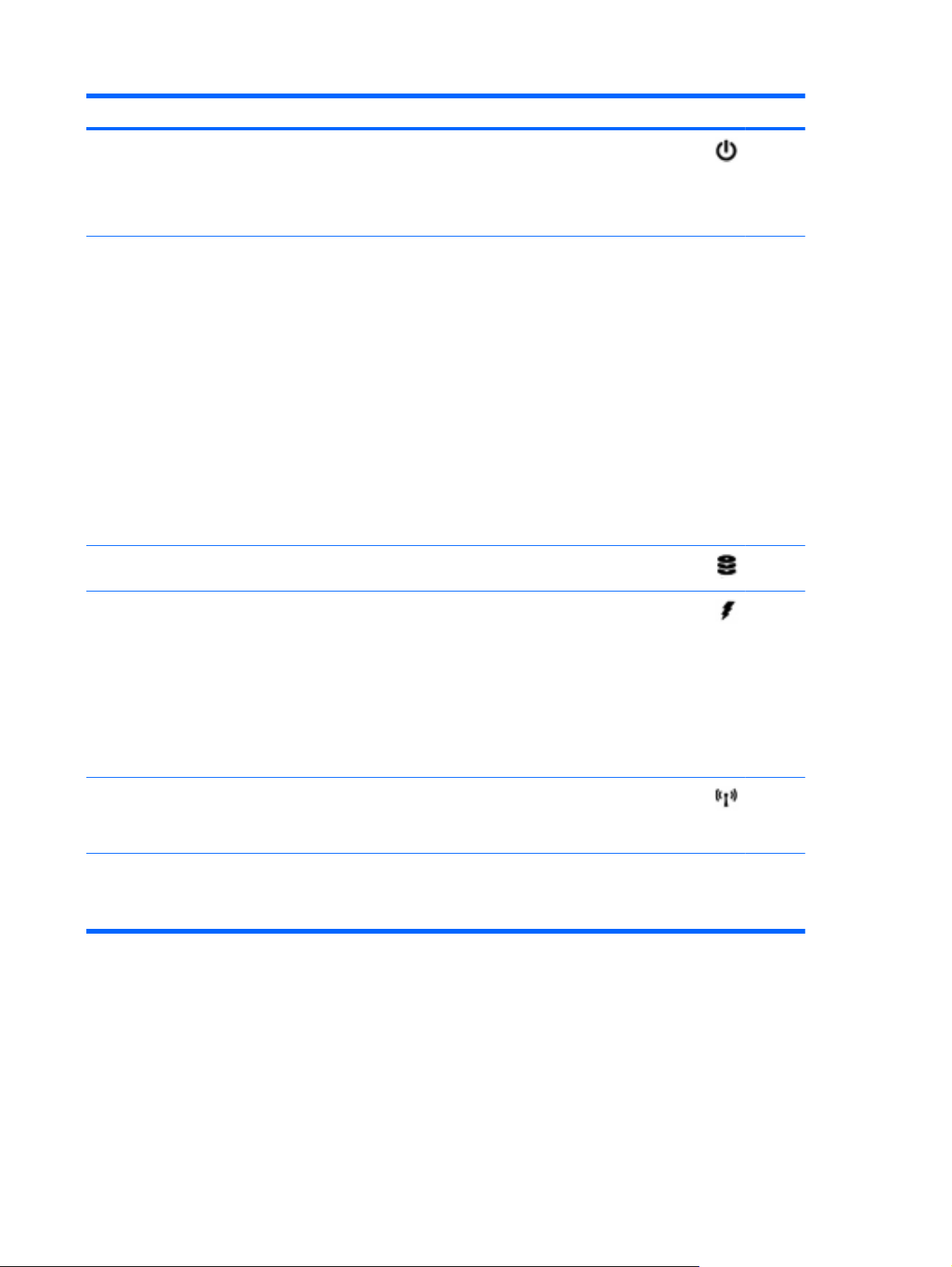
نﻮﻜﻤﻟاﻒﺻﻮﻟا
ﻞﻴﻐﺸﺕ :ﺮﺕﻮﻴﺒﻤﻜﻟا ﺪﻴﻗ ﻞﻴﻐﺸﺘﻟا.
●
ﺾﻡاو :ﺪﺝﻮی ﺮﺕﻮﻴﺒﻤﻜﻟا ﻲﻓ ﻊﺿو Sleep) نﻮﻜﺴﻟا(.
ﺮﺕﻮﻴﺒﻤﻜﻟا.
ﻊﺿو Hibernation) تﺎﺒﺱﻹا(.
.
●
ﺄﻔﻄﻡ :ﺮﺕﻮﻴﺒﻤﻜﻟا ﻒﻗﻮﺘﻡ ﻦﻋ ﻞﻴﻐﺸﺘﻟا وأ ﻲﻓ ﻊﺿو Hibernation
●
)تﺎﺒﺱﻹا(.
ﺎﻡﺪﻨﻋ نﻮﻜی ﺮﺕﻮﻴﺒﻤﻜﻟا ﺎًﻔﻗﻮﺘﻡ ﻦﻋ ،ﻞﻴﻐﺸﺘﻟا كﺮﺡ حﺎﺘﻔﻤﻟا ﻞﻴﻐﺸﺘﻟ
●
ﺎﻡﺪﻨﻋ نﻮﻜی ﺮﺕﻮﻴﺒﻤﻜﻟا ﺪﻴﻗ ،ﻞﻴﻐﺸﺘﻟا كﺮﺡ حﺎﺘﻔﻤﻟا ﺎًﻔﻴﻔﺥ ءﺪﺒﻟ ﻞﻴﻐﺸﺕ
●
ﻊﺿو Sleep) نﻮﻜﺴﻟا(.
ﺎﻡﺪﻨﻋ نﻮﻜی ﺮﺕﻮﻴﺒﻤﻜﻟا ﻲﻓ ﻊﺿو Sleep) نﻮﻜﺴﻟا(، كﺮﺡ حﺎﺘﻔﻤﻟا
●
ﺎًﻔﻴﻔﺥ ءﺎﻬﻧﻹ ﻊﺿو Sleep) نﻮﻜﺴﻟا(.
ﺎﻡﺪﻨﻋ نﻮﻜی ﺮﺕﻮﻴﺒﻤﻜﻟا ﻲﻓ ﻊﺿو Hibernation) تﺎﺒﺱﻹا(،
●
كﺮﺡ حﺎﺘﻔﻤﻟا ﺎًﻔﻴﻔﺥ ءﺎﻬﻧﻹ
اذإ ﻒﻗﻮﺕ ﺮﺕﻮﻴﺒﻤﻜﻟا ﻦﻋ ﺔﺏﺎﺠﺘﺱﻻا رﺬﻌﺕو ماﺪﺨﺘﺱا تاءاﺮﺝإ فﺎﻘیإ ﻞﻴﻐﺸﺘﻟا
ﻲﻓ Windows، كﺮﺤﻓ حﺎﺘﻔﻡ ﺔﻗﺎﻄﻟا ﻪﻘﺏأو ﻚﻟﺬآ ةﺪﻤﻟ ﺲﻤﺥ ٍناﻮﺙ ﻰﻠﻋ
ﻞﻗﻷا فﺎﻘیﻹ ﻞﻴﻐﺸﺕ ﺮﺕﻮﻴﺒﻤﻜﻟا.
ﺔﻓﺮﻌﻤﻟ ﺪیﺰﻤﻟا لﻮﺡ تاداﺪﻋإ ،ﺔﻗﺎﻄﻟا دﺪﺡ Start) أﺪﺏا( < Control
Panel) ﺔﺡﻮﻟ ﻢﻜﺤﺘﻟا( < System and Security) مﺎﻈﻨﻟا
نﺎﻡﻷاو( < Power Options) تارﺎﻴﺥ ﺔﻗﺎﻄﻟا(
ضﺎﻡﻮﻟا.
ﻞﻴﻐﺸﺕ :ﻢﺘی نﻵا ﻦﺤﺷ ﺔیرﺎﻄﺒﻟا.
●
)1(ءﻮﺿ ﺔﻗﺎﻄﻟا
)2( حﺎﺘﻔﻡ ﺔﻗﺎﻄﻟا
)3(ءﻮﺿ كﺮﺤﻡ صاﺮﻗﻷاﺾﻡاو :يرﺎﺝ لﻮﺻﻮﻟا ﻰﻟإ كﺮﺤﻡ صاﺮﻗﻷا ﺖﺏﺎﺜﻟا وأ كﺮﺤﻡ صاﺮﻗﻷا
)4(ءﻮﺿ ﺔیرﺎﻄﺒﻟا
ﺾﻡاو :لﻮﺻو ﺔیرﺎﻄﺒﻟا ﻲﺘﻟا ﺪﻌﺕ رﺪﺼﻤﻟا ﺪﻴﺡﻮﻟا ﺔﻗﺎﻄﻠﻟ ﻰﻟإ
ىﻮﺘﺴﻡ ﺔیرﺎﻄﺒﻟا ﺔﻔﻴﻌﻀﻟا .ﺎﻡﺪﻨﻋ ﻞﺼﺕ ﺔیرﺎﻄﺒﻟا ﻰﻟإ ىﻮﺘﺴﻡ
ﺔیرﺎﻄﺒﻟا ﻰﻠﻋ ﻚﺷو ،دﺎﻔﻨﻟا ﺾﻡﻮﻴﻓ ءﻮﺿ ﺔیرﺎﻄﺒﻟا ﻞﻜﺸﺏ عﺮﺱأ.
ءﻮﻀﻟا ﺎﻡﺪﻨﻋ ﻢﺘی ﻦﺤﺷ ﺔﻓﺎآ تﺎیرﺎﻄﺒﻟا ﻲﻓ ﺮﺕﻮﻴﺒﻤﻜﻟا ﻞﻜﺸﺏ ﻞﻡﺎآ.
ﺔﻴﻠﺤﻤﻟا )WLAN (ﺔﻴﻜﻠﺱﻼﻟا و/وأ زﺎﻬﺝ Bluetooth®.
ﻲﻧﺎﻡﺮﻬآ :ﻢﺕ فﺎﻘیإ ﻞﻴﻐﺸﺕ ﺔﻓﺎآ ةﺰﻬﺝﻷا ﺔﻴﻜﻠﺱﻼﻟا.
●
ﺄﻔﻄﻡ :اذإ نﺎآ ﺮﺕﻮﻴﺒﻤﻜﻟا ًﻼ ﺼ ﺘ ﻡ رﺪﺼﻤﺏ ﻲﺝرﺎﺥ ،ﺔﻗﺎﻄﻠﻟ ﺊﻔﻄﻨﻴﻓ
●
ﺎﻡأ
اذإ ﻢﻟ ﻦﻜی ﺮﺕﻮﻴﺒﻤﻜﻟا ًﻼ ﺼ ﺘﻡ رﺪﺼﻤﺏ ﻲﺝرﺎﺥ ،ﺔﻗﺎﻄﻠﻟ ﻒﻗﻮﺘﻴﺴﻓ
ﻞﻤﻋ ءﻮﻀﻟا ﻰﺘﺡ لﻮﺻو ﺔیرﺎﻄﺒﻟا ﻰﻟإ ىﻮﺘﺴﻡ ﺾﻔﺨﻨﻡ ﻦﻡ
ﺔﻗﺎﻄﻟا.
قرزأ :ﻢﺕ ﻞﻴﻐﺸﺕ زﺎﻬﺝ ﻲﻜﻠﺱﻻ ،ﺞﻡﺪﻡ ﻞﺜﻡ زﺎﻬﺝ ﺔﻜﺒﺷ لﺎﺼﺕﻻا
●
●
ﻲﻜﻠﺱﻻ.
ﺔﻈﺡﻼﻡ:ﺐﺠی داﺪﻋإ ﺔﻜﺒﺷ ﺔﻴﻜﻠﺱﻻ ﻢﺘﻴﻟ ءﺎﺸﻧإ لﺎﺼﺕا ﻲﻜﻠﺱﻻ.
)5(ءﻮﺿ ﺔﻴﻜﻠﺱﻼﻟا
)6( حﺎﺘﻔﻡ ﺔﻴﻜﻠﺱﻼﻟامﻮﻘی ﻞﻴﻐﺸﺘﺏ ةﺰﻴﻡ ﺔﻴﻜﻠﺱﻼﻟا وأ فﺎﻘیإ ،ﺎﻬﻠﻴﻐﺸﺕ ﻪﻨﻜﻟو ﻻ مﻮﻘی ءﺎﺸﻧﺈﺏ لﺎﺼﺕا
فﺮﻌﺘﻟا ﻰﻠﻋ ةﺰﻬﺝﻷا ٦
Page 17

تﺎﻥﻮﻜﻡ ﺔﻬﺠﻟا ﻰﻨﻤﻴﻟا
نﻮﻜﻤﻟاﻒﺻﻮﻟا
)1(اﺬﻔﻨﻡ USB نﺎﻡﻮﻘی ﻞﻴﺻﻮﺘﺏ ةﺰﻬﺝأ USB ﺔیرﺎﻴﺘﺥا.
)2( ﺔﺤﺘﻓ ﻂﺉﺎﺱﻮﻟا ﺔﻴﻤﻗﺮﻟاﻢﻋﺪﺕ لﺎﻜﺷأ تﺎﻗﺎﻄﺏ ةﺮآاﺬﻟا ﺔﻴﻤﻗﺮﻟا ﺔیرﺎﻴﺘﺥﻻا ﺔﻴﻟﺎﺘﻟا:
Memory Stick) MS(
MS/Pro
MultiMediaCard) MMC(
Secure Digital High Capacity (SDHC) Memory
Card) ﻢﺠﺤﻟﺎﺏ ﻲﺱﺎﻴﻘﻟا ﺮﻴﺒﻜﻟاو(
xD-Picture card
●
●
●
●
●
)3(ﺬﻔﻨﻡ زﺎﻬﺝ ضﺮﻋ ﻲﺝرﺎﺥﻞﻴﺻﻮﺘﻟ زﺎﻬﺝ ضﺮﻋ ﻲﺝرﺎﺥ يرﺎﻴﺘﺥا ,ﻞﺜﻡ ﺔﺷﺎﺸﻟا وأ ﻂﻴﻟﺎﺴﻤﻟا ,ﺮﺕﻮﻴﺒﻤﻜﻟﺎﺏ.
)4(ﺬﺥﺄﻡ RJ-45) ﺔﻜﺒﺷ(مﻮﻘی ﻞﻴﺻﻮﺘﺏ ﻞﺒآ ﺔﻜﺒﺸﻟا.
تﺎﻥﻮﻜﻡ ﺔﻬﺠﻟا ىﺮﺴﻴﻟا
٧ﻞﺼﻔﻟا ٢ فﺮﻌﺘﻟا ﻰﻠﻋ ءاﺰﺝﻷا
نﻮﻜﻤﻟاﻒﺻﻮﻟا
)1(ﺔﺤﺘﻓ ﻞﺒآ نﺎﻡﻷامﻮﻘی ﻞﻴﺻﻮﺘﺏ ﻞﺏﺎآ نﺎﻡأ يرﺎﻴﺘﺥا ﺮﺕﻮﻴﺒﻤﻜﻟﺎﺏ.
ﺔﻈﺡﻼﻡ:ﻢﺕ ﻢﻴﻤﺼﺕ ﻞﺒآ نﺎﻡﻷا ﻞﻤﻌﻴﻟ ﻞﺤآ ،عدار ﻦﻜﻟو ﺪﻗ ﻻ ﻊﻨﻤی ةءﺎﺱإ
ﻞﻡﺎﻌﺘﻟا ﻊﻡ ﺮﺕﻮﻴﺒﻤﻜﻟا وأ ﻪﺘﻗﺮﺱ.
Page 18
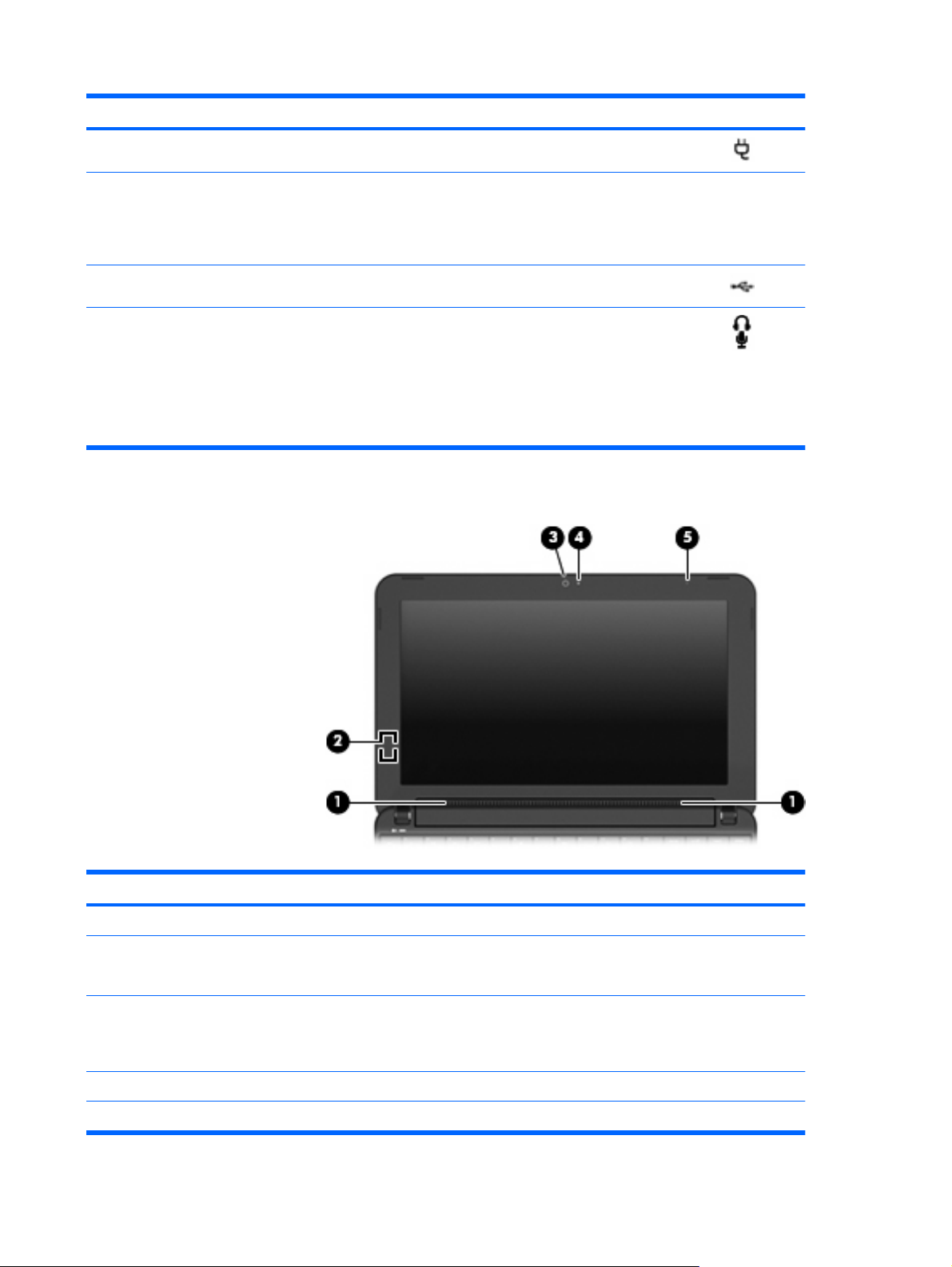
نﻮﻜﻤﻟاﻒﺻﻮﻟا
)2(ﻞﺻﻮﻡ ﺔﻗﺎﻄﻟامﻮﻘی ﻞﻴﺻﻮﺘﺏ لﻮﺤﻡ رﺎﻴﺘﻟا بوﺎﻨﺘﻤﻟا.
)3( ﺔﺤﺘﻓ ﺔیﻮﻬﺘﻟاﺢﻴﺘﺕ روﺮﻡ ءاﻮﻬﻟا ﺪیﺮﺒﺘﻟ تﺎﻧﻮﻜﻤﻟا ﺔﻴﻠﺥاﺪﻟا.
ﺔﻈﺡﻼﻡ:أﺪﺒﺕ ﺔﺡوﺮﻡ زﺎﻬﺝ ﺮﺕﻮﻴﺒﻤﻜﻟا ﻲﻓ ﻞﻤﻌﻟا ﺎًﻴﺉﺎﻘﻠﺕ ﺪیﺮﺒﺘﻟ تﺎﻧﻮﻜﻤﻟا
ﺔﻴﻠﺥاﺪﻟا ﺐﻨﺠﺕو ﺔﻧﻮﺨﺴﻟا ةﺪﺉاﺰﻟا .ﻦﻡو ﻲﻌﻴﺒﻄﻟا نأ روﺪﺕ ﺔﺡوﺮﻤﻟا ﺔﻴﻠﺥاﺪﻟا
ﻒﻗﻮﺘﺕو ﻦﻋ ناروﺪﻟا ءﺎﻨﺙأ ﺔﻴﻠﻤﻌﻟا ﺔﻴﻨﻴﺕوﺮﻟا.
)4(ﺬﻔﻨﻡ USB مﻮﻘی ﻞﻴﺻﻮﺘﺏ زﺎﻬﺝ USB يرﺎﻴﺘﺥا.
)5(ﺬﺥﺄﻡ تﻮﺻ جرﺎﺥ) ﺔﻋﺎﻤﺱ سأﺮﻟا/(ﺬﺥﺄﻡ تﻮﺻ ﻞﺥاد) نﻮﻓوﺮﻜﻴﻡ(رﺪﺼی ﺎًﺕﻮﺻ ﺪﻨﻋ ﻪﻠﻴﺻﻮﺕ تاﺮﺒﻜﻤﺏ تﻮﺻ ﻮیﺮﺘﺱ ﺔیرﺎﻴﺘﺥا ةدوﺰﻡ ﺔﻗﺎﻄﻟﺎﺏ
وأ تﺎﻋﺎﻤﺱ سأر وأ تﺎﻋﺎﻤﺱ نذﻸﻟ وأ تﺎﻋﺎﻤﺱ سأر ةدوﺰﻡ ،نﻮﻓﺮﻜﻴﻤﺏ
وأ ﺔﻠﺻو تﻮﺻ نﻮیﺰﻔﻠﺘﻟا .ﺎﻤآ ﻞﺻﻮی ﺎًﻧﻮﻓوﺮﻜﻴﻡ ﺎًیرﺎﻴﺘﺥا ةﺪﺡﻮﻟ سأر.
ﺔﻈﺡﻼﻡ:ﺪﻨﻋ ﻞﻴﺻﻮﺕ زﺎﻬﺝ تﻮﺻ ،ﺬﺥﺄﻤﻟﺎﺏ ﻢﺘی ﻞﻴﻄﻌﺕ تاﺮﺒﻜﻡ تﻮﺻ
ﺮﺕﻮﻴﺒﻤﻜﻟا.
ﺐﺠی
نأ نﻮﻜی زﺎﻬﺝ تﻮﺼﻟا اذ ﺔﻌﺏرأ تﻼﺻﻮﻡ.
تﺎﻥﻮﻜﻡ ﺔﺷﺎﺸﻟا
نﻮﻜﻤﻟاﻒﺻﻮﻟا
)1(اﺮﺒﻜﻡ تﻮﺼﻟانارﺪﺼی تﻮﺼﻟا.
)2(حﺎﺘﻔﻡ ﺔﺷﺎﺸﻟا ﻲﻠﺥاﺪﻟاأﺪﺒی ﻊﺿو Sleep) نﻮﻜﺴﻟا (اذإ ﻢﺕ قﻼﻏإ ﺔﺷﺎﺷ ضﺮﻌﻟا ءﺎﻨﺙأ ﻞﻴﻐﺸﺘﻟا.
ﺔﻈﺡﻼﻡ:*نﻮﻜی حﺎﺘﻔﻡ ضﺮﻌﻟا ﺮﻴﻏ ﻲﺉﺮﻡ ﻦﻡ جرﺎﺥ ﺮﺕﻮﻴﺒﻤﻜﻟا.
)3(Webcamﻂﻘﺘﻠﺕ اًرﻮﺻ ﺔﺘﺏﺎﺙ ﻊﻃﺎﻘﻡو ﻮیﺪﻴﻓ.
ﺔﻈﺡﻼﻡ:طﺎﻘﺘﻟﻻ ﻊﻃﺎﻘﻡ ﻮیﺪﻴﻔﻟا ﺎهﺮیﺮﺤﺕو ,ﻚﻨﻜﻤی ماﺪﺨﺘﺱا ﺞﻡﺎﻧﺮﺒﻟا ﻖﺒﺴﻤﻟا
ﺖﻴﺒﺜﺘﻟا Arcsoft WebCam Companion 3.
)4(ءﻮﺿ Webcamﻞﻴﻐﺸﺕ :اﺮﻴﻡﺎآ ﺐیﻮﻟا ﺪﻴﻗ ماﺪﺨﺘﺱﻻا ﺎًﻴﻟﺎﺡ.
)5(نﻮﻓوﺮﻜﻴﻡ ﻲﻠﺥادمﻮﻘی ﻞﻴﺠﺴﺘﺏ تﻮﺼﻟا.
فﺮﻌﺘﻟا ﻰﻠﻋ ةﺰﻬﺝﻷا ٨
Page 19
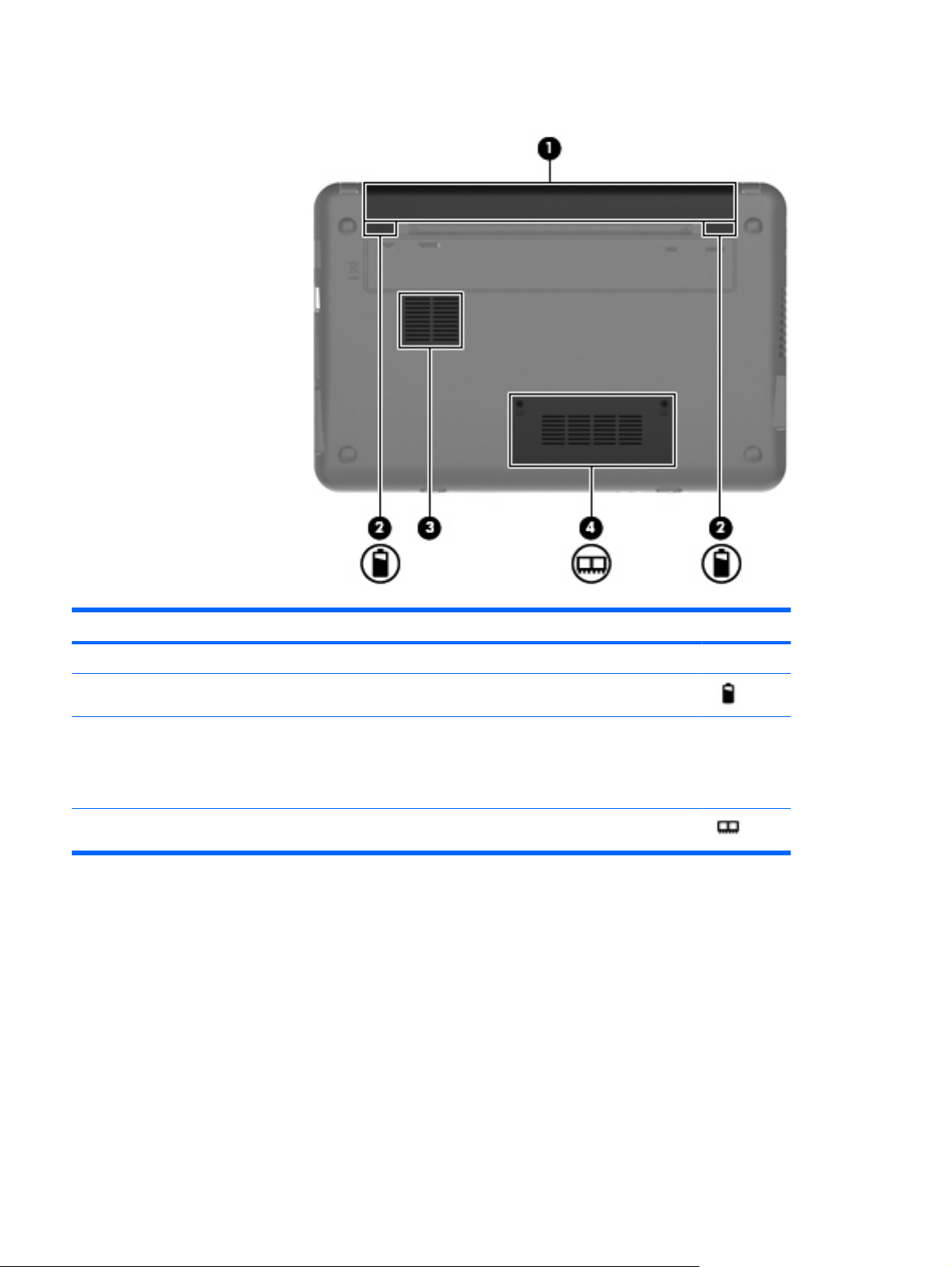
تﺎﻥﻮﻜﻡ ﺔﻬﺠﻟا ﺔﻴﻠﻔﺴﻟا
نﻮﻜﻤﻟاﻒﺻﻮﻟا
)1( ةﺮﺠﺡ ﺔیرﺎﻄﺒﻟانﺎﻜﻡ ﻊﺿو ﺔیرﺎﻄﺒﻟا.
)2(ﺎﺝﻻﺰﻡ ﺮیﺮﺤﺕ ﺔیرﺎﻄﺒﻟانﺎﻡﻮﻘی ﺮیﺮﺤﺘﺏ ﺔیرﺎﻄﺒﻟا ﻦﻡ ةﺮﺠﺡ ﺔیرﺎﻄﺒﻟا.
)3( ﺔﺤﺘﻓ ﺔیﻮﻬﺘﻟاﺢﻴﺘﺕ روﺮﻡ ءاﻮﻬﻟا ﺪیﺮﺒﺘﻟ تﺎﻧﻮﻜﻤﻟا ﺔﻴﻠﺥاﺪﻟا.
ﺔﻈﺡﻼﻡ:أﺪﺒﺕ ﺔﺡوﺮﻡ زﺎﻬﺝ ﺮﺕﻮﻴﺒﻤﻜﻟا ﻲﻓ ﻞﻤﻌﻟا ﺎًﻴﺉﺎﻘﻠﺕ ﺪیﺮﺒﺘﻟ تﺎﻧﻮﻜﻤﻟا ﺔﻴﻠﺥاﺪﻟا
ﺐﻨﺠﺕو ﺔﻧﻮﺨﺴﻟا ةﺪﺉاﺰﻟا .ﻦﻡو ﻲﻌﻴﺒﻄﻟا نأ روﺪﺕ ﺔﺡوﺮﻤﻟا ﺔﻴﻠﺥاﺪﻟا ﻒﻗﻮﺘﺕو ﻦﻋ
ناروﺪﻟا ءﺎﻨﺙأ ﺔﻴﻠﻤﻌﻟا ﺔﻴﻨﻴﺕوﺮﻟا.
)4(ةﺮﺠﺡ ةﺪﺡو ةﺮآاﺬﻟايﻮﺘﺤﺕ ﻰﻠﻋ ﺔﺤﺘﻓ ةﺪﺡو ةﺮآاﺬﻟا.
٩ﻞﺼﻔﻟا ٢ فﺮﻌﺘﻟا ﻰﻠﻋ ءاﺰﺝﻷا
Page 20

نﺎﻴﺋاﻮه نﺎﻴﻜﻠﺱﻻ
نﻮﻜﻤﻟاﻒﺻﻮﻟا
)1(ﺎﻴﺉاﻮه WWAN) زﺮﻃ ةرﺎﺘﺨﻡ ﻂﻘﻓ(*نﻼﺱﺮی نﻼﺒﻘﺘﺴیو تارﺎﺷﻹا ﺔﻴﻜﻠﺱﻼﻟا لﺎﺼﺕﻼﻟ تﺎﻜﺒﺸﻟﺎﺏ ﺔﻴﻜﻠﺱﻼﻟا ﺔﻌﺱاو قﺎﻄﻨﻟا) تﺎﻜﺒﺷ
WWAN.(
)2(ﺎﻴﺉاﻮه WLAN*نﻼﺱﺮی نﻼﺒﻘﺘﺴیو تارﺎﺷﻹا ﺔﻴﻜﻠﺱﻼﻟا لﺎﺼﺕﻼﻟ تﺎﻜﺒﺸﻟﺎﺏ ﺔﻴﻠﺤﻤﻟا ﺔﻴﻜﻠﺱﻼﻟا) تﺎﻜﺒﺷ
WLAN.(
*نإ ﻦﻴﻴﺉاﻮﻬﻟا ﺮﻴﻏ ﻦﻴﻴﺉﺮﻡ ﻦﻡ ﺔﻬﺠﻟا ﺔﻴﺝرﺎﺨﻟا زﺎﻬﺠﻟ ﺮﺕﻮﻴﺒﻤﻜﻟا .لﻮﺼﺤﻠﻟ ﻰﻠﻋ لﺎﺱرإ ،ﻲﻟﺎﺜﻡ ﻆﻔﺘﺡا ﻖﻃﺎﻨﻤﻟﺎﺏ ﺔﻄﻴﺤﻤﻟا ﻦﻴﻴﺉاﻮﻬﻟﺎﺏ ﺔﻴﻟﺎﺥ ﻦﻡ ﻖﺉاﻮﻌﻟا.
فﺮﻌﺘﻠﻟ ﻰﻠﻋ تارﺎﻌﺷﻹا ﺔﻴﻤﻴﻈﻨﺘﻟا ةﺰﻬﺝﻸﻟ ،ﺔﻴﻜﻠﺱﻼﻟا ﻊﺝار ﻢﺴﻗ تارﺎﻌﺷإ ﺔﻴﻤﻴﻈﻨﺕ ﺔﻴﺉﺎﻗوو ﺔﻴﺌﻴﺏو يﺬﻟا ﻖﺒﻄﻨی ﻰﻠﻋ كﺪﻠﺏ وأ ﻚﺘﻘﻄﻨﻡ .ﺪﺝﻮﺕ ﻩﺬه
تارﺎﻌﺷﻹا ﻲﻓ Help and Support) تﺎﻤﻴﻠﻌﺕ ﻢﻋدو(.
تﺎﻥّﻮﻜﻡ ةﺰﻬﺟأ ﺔﻴﻓﺎﺿإ
فﺮﻌﺘﻟا ﻰﻠﻋ ةﺰﻬﺝﻷا ١٠
Page 21
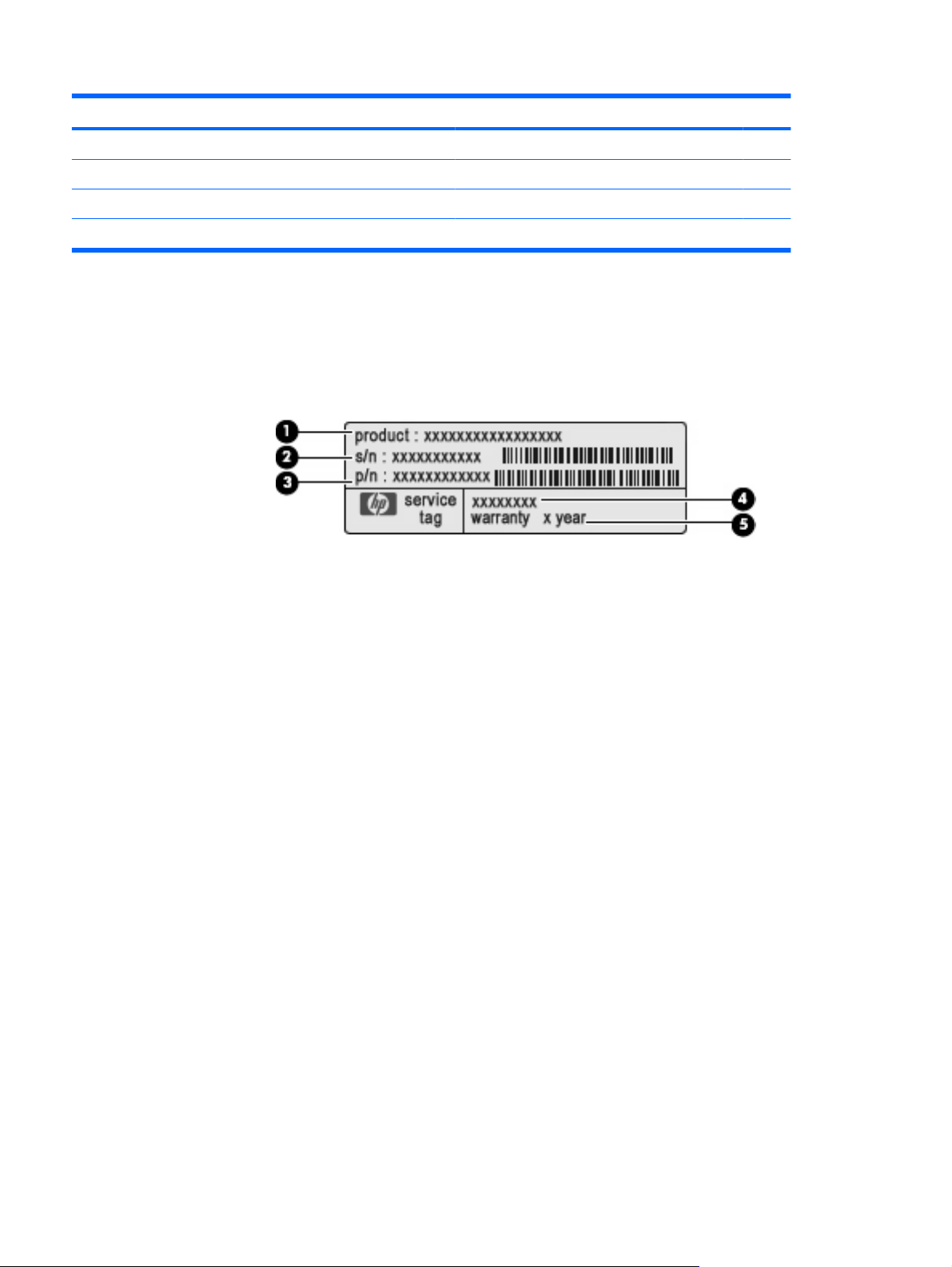
نﻮﻜﻤﻟاﻒﺻﻮﻟا
)1(ﻚﻠﺱ ﺔﻗﺎﻄﻟا*مﻮﻘی ﻞﻴﺻﻮﺘﺏ لﻮﺤﻡ رﺎﻴﺕ بوﺎﻨﺘﻡ ﺬﺥﺄﻤﺏ رﺎﻴﺕ بوﺎﻨﺘﻡ.
)2(لﻮﺤﻡ رﺎﻴﺘﻟا بوﺎﻨﺘﻤﻟامﻮﻘی ﻞیﻮﺤﺘﺏ ﺔﻗﺎﻃ رﺎﻴﺘﻟا بوﺎﻨﺘﻤﻟا ﻰﻟإ ﺔﻗﺎﻃ رﺎﻴﺕ ﺮﻤﺘﺴﻡ.
)3(ﺔیرﺎﻄﺒﻟا*مﻮﻘﺕ ﺪیوﺰﺘﺏ ﺮﺕﻮﻴﺒﻤﻜﻟا ﺔﻗﺎﻄﻟﺎﺏ اذإ ﻢﻟ ﻢﺘی ﻪﻠﻴﺻﻮﺕ ﺔﻗﺎﻄﺏ ﺔﻴﺝرﺎﺥ.
*ﻒﻠﺘﺨی ﻞﻜﺷ تﺎیرﺎﻄﺒﻟا كﻼﺱأو ﺔﻗﺎﻄﻟا فﻼﺘﺥﺎﺏ ﺔﻘﻄﻨﻤﻟا ﺪﻠﺒﻟاو.
فﺮﻌﺘﻟا ﻰﻠﻋ تﺎﻘﺼﻠﻤﻟا
ﺮﻓﻮﺕ تﺎﻘﺼﻠﻤﻟا ﺔﺘﺒﺜﻤﻟا ﻰﻠﻋ ﺮﺕﻮﻴﺒﻤﻜﻟا تﺎﻡﻮﻠﻌﻡ ﺪﻗ جﺎﺘﺤﺕ ﺎﻬﻴﻟإ ﺪﻨﻋ فﺎﺸﻜﺘﺱا ءﺎﻄﺥأ مﺎﻈﻨﻟا ﺎﻬﺡﻼﺻإو وأ ﺪﻨﻋ بﺎﺤﻄﺻا ﺮﺕﻮﻴﺒﻤﻜﻟا ءﺎﻨﺙأ ﺮﻔﺴﻟا
لﻮﺡ ﻢﻟﺎﻌﻟا.
ﺔﻡﻼﻋ ﺔﻡﺪﺨﻟا—ﺮﻓﻮﺕ تﺎﻡﻮﻠﻌﻡ ﺔﻡﺎه ﺎﻤﺏ ﺎﻬﻴﻓ ﻲﺕﻵا:
ﻢﺱا ﺞﺘﻨﻤﻟا )1( .اﺬه ﻮه ﻢﺱا ﺞﺘﻨﻤﻟا ﺖﺒﺜﻤﻟا ﻲﻓ ﺔﻬﺠﻟا ﺔﻴﻡﺎﻡﻷا ﺮﺕﻮﻴﺒﻤﻜﻠﻟ.
ﻢﻗﺮﻟا ﻲﻠﺴﻠﺴﺘﻟا )s/n ()2( .اﺬه ﻮه فﺮﻌﻡ يﺪﺠﺏأ ﻲﻤﻗر دﺮﻔﺘی ﻪﺏ ﻞآ ﺞﺘﻨﻡ.
ﻢﻗر ءﺰﺠﻟا/ﻢﻗر ﺞﺘﻨﻤﻟا )p/n ()3( .اﺬه ﻢﻗﺮﻟا مّﺪﻘی تﺎﻡﻮﻠﻌﻡ ﺔﻨﻴﻌﻡ لﻮﺡ تﺎﻧﻮﻜﻡ ةﺰﻬﺝﻷا ﺔﺻﺎﺨﻟا ﺞﺘﻨﻤﻟﺎﺏ .ﺪﻋﺎﺴی ﻢﻗر ءﺰﺠﻟا ﻲﻨﻓ
●
◦
◦
◦
ﺔﻡﺪﺨﻟا ﻰﻠﻋ ﺪیﺪﺤﺕ تﺎﻧﻮﻜﻤﻟا ﺔﺏﻮﻠﻄﻤﻟا.
ﻒﺻو مدﻮﻤﻟا )4( .اﺬه ﻮه فّﺮﻌﻤﻟا يﺪﺠﺏﻷا ﻲﻤﻗر يﺬﻟا ﻪﻡﺪﺨﺘﺴﺕ ﺖﻗو ﺔﺝﺎﺤﻟا ﻰﻟإ ﺪیﺪﺤﺕ ﻊﻗﻮﻡ تاﺪﻨﺘﺴﻤﻟا ﺞﻡاﺮﺏو ﻞﻴﻐﺸﺘﻟا,
◦
ﻢﻋﺪﻟاو ﺮﺕﻮﻴﺒﻤﻜﻠﻟ.
ةﺮﺘﻓ نﺎﻤﻀﻟا )5( .ﻒﺼی اﺬه ﻢﻗﺮﻟا ىﺪﻡ ةﺮﺘﻓ نﺎﻤﻀﻟا اﺬﻬﻟ ﺮﺕﻮﻴﺒﻤﻜﻟا) تاﻮﻨﺴﻟﺎﺏ(.
ﻖﺼﻠﻡ ﺔﻡﻼﻋ ﺔﻡﺪﺨﻟا ﻲﻓ ءﺰﺠﻟا ﻲﻠﻔﺴﻟا ﻦﻡ ﺮﺕﻮﻴﺒﻤﻜﻟا.
◦
ﻢﻗ ﺰﻴﻬﺠﺘﺏ ﻩﺬه تﺎﻡﻮﻠﻌﻤﻟا ﺪﻨﻋ لﺎﺼﺕﻻا ﻢﻋﺪﻟﺎﺏ ﻲﻨﻔﻟا .ﻢﺕ ﺖﻴﺒﺜﺕ
ةدﺎﻬﺷ ﺔﻟﺎﺻﻷا ﻦﻡ Microsoft®—ﻦﻤﻀﺘﺕ حﺎﺘﻔﻡ ﺞﺘﻨﻤﻟا صﺎﺨﻟا ـﺏ Windows® .ﺪﻗ جﺎﺘﺤﺕ ﻰﻟإ حﺎﺘﻔﻡ ﺞﺘﻨﻤﻟا ﺚیﺪﺤﺘﻟ مﺎﻈﻧ ﻞﻴﻐﺸﺘﻟا وأ
●
ﻞﺡ تﻼﻜﺸﻡ ﻖﻠﻌﺘﺕ ﻪﺏ .ﻢﺕ ﺖﻴﺒﺜﺕ ﻩﺬه ةدﺎﻬﺸﻟا ءﺰﺠﻟﺎﺏ ﻲﻠﻔﺴﻟا ﻦﻡ ﺮﺕﻮﻴﺒﻤﻜﻟا.
١١ ﻞﺼﻔﻟا ٢ فﺮﻌﺘﻟا ﻰﻠﻋ ءاﺰﺝﻷا
:
ﻖﺼﻠﻡ تﺎﻡﻮﻠﻌﻤﻟا ﺔﻴﻤﻴﻈﻨﺘﻟا—ﺮﻓﻮی تﺎﻡﻮﻠﻌﻡ ﺔﻴﻤﻴﻈﻨﺕ لﻮﺡ ﺮﺕﻮﻴﺒﻤﻜﻟا ,ﺎﻤﺏ ﻲﻓ ﻚﻟذ
تﺎﻡﻮﻠﻌﻡ لﻮﺡ ةﺰﻬﺝﻷا ﺔﻴﻜﻠﺱﻼﻟا ﺔیرﺎﻴﺘﺥﻻا تﺎﻡﻼﻋو ﺔﻘﻓاﻮﻤﻟا ﺔﺻﺎﺨﻟا ﺾﻌﺒﺏ ناﺪﻠﺒﻟا وأ ﻖﻃﺎﻨﻤﻟا ﻲﺘﻟا ﺖﻤﺕ ﺔﻘﻓاﻮﻤﻟا ﻰﻠﻋ ماﺪﺨﺘﺱا
●
◦
ةﺰﻬﺝﻷا ﺎﻬﻴﻓ .ﺪﻗ نﻮﻜی زﺎﻬﺠﻟا يرﺎﻴﺘﺥﻻا زﺎﻬﺝ ﺔﻜﺒﺷ ﺔﻴﻠﺤﻡ ﺔﻴﻜﻠﺱﻻ )WLAN .(ﺪﻗ جﺎﺘﺤﺕ ﻰﻟإ ﻩﺬه تﺎﻡﻮﻠﻌﻤﻟا ﺪﻨﻋ ﺮﻔﺴﻟا لﻮﺡ
ﻢﻟﺎﻌﻟا.
ﻢﻗﺮﻟا ﻲﻠﺴﻠﺴﺘﻟا ةﺪﺡﻮﻠﻟ ﺔﻟﻮﻤﺤﻤﻟا ﺔﻌﺱاﻮﻟا قﺎﻄﻨﻟا ﻦﻡ HP) زﺮﻃ ةرﺎﺘﺨﻡ ﻂﻘﻓ(.
◦
ﺖﻴﺒﺜﺕ ﻖﺼﻠﻡ ﺔﻴﻤﺴﺕ تﺎﻡﻮﻠﻌﻤﻟا ﺔﻴﻤﻴﻈﻨﺘﻟا ءﺰﺠﻟﺎﺏ ﻲﻠﻔﺴﻟا ﻦﻡ ﺮﺕﻮﻴﺒﻤﻜﻟا.
ﻢﺕ
Page 22
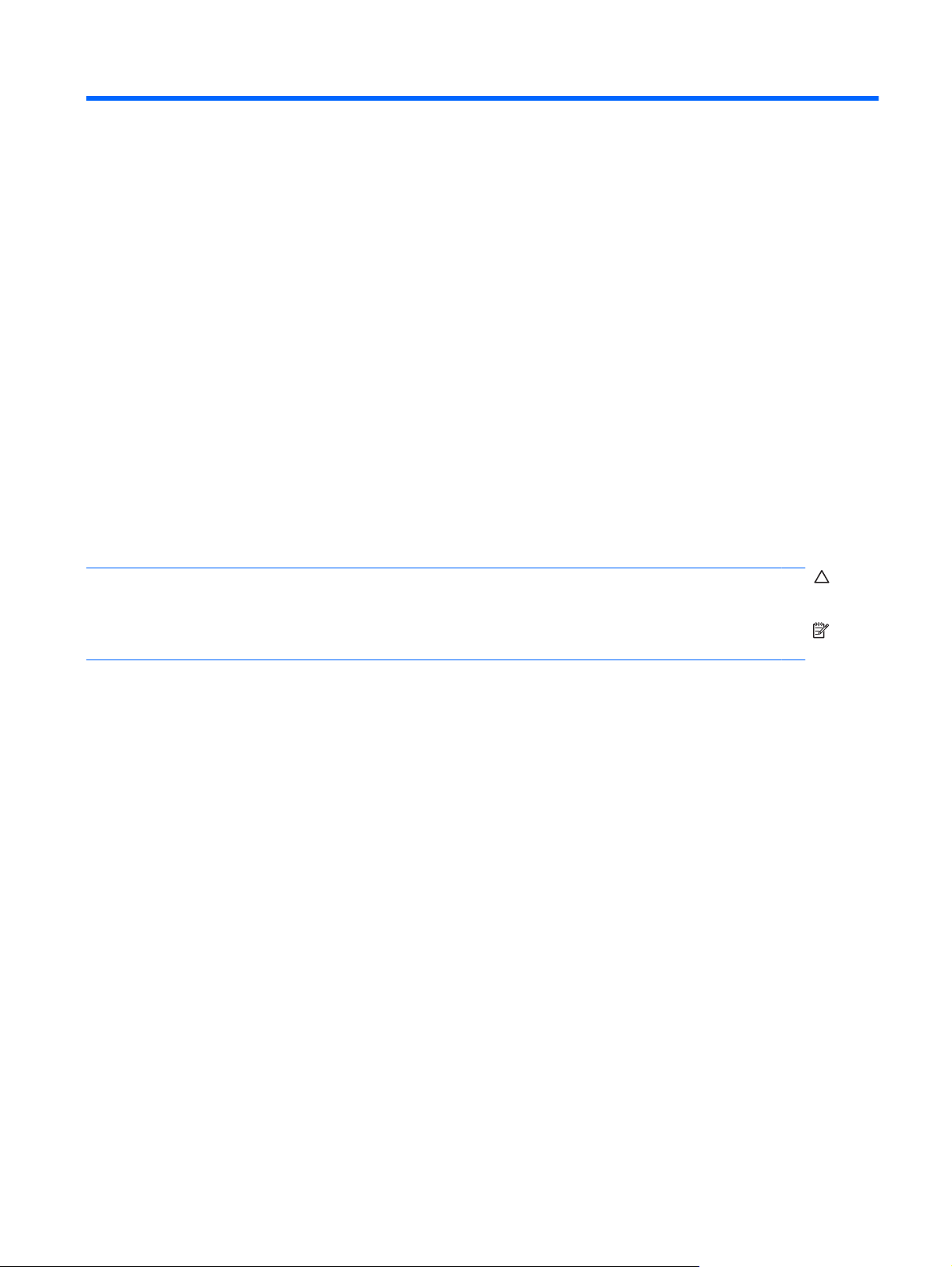
٣ةرادإ ﺔﻗﺎﻄﻟا
ﻂﺒﺿ تارﺎﻴﺧ ﺔﻗﺎﻄﻟا
ماﺪﺨﺘﺱا تﻻﺎﺡ ﺮﻴﻓﻮﺕ ﺔﻗﺎﻄﻟا
ﺮﺕﻮﻴﺒﻤﻜﻠﻟ ﻦﻴﻌﺿو دﺎﺼﺘﻗﻼﻟ ﻲﻓ ﺔﻗﺎﻄﻟا ﻦﻴﻨﻜﻤﻡ ﻦﻡ ﻞﺒﻗ ﻊﻨﺼﻤﻟا: Sleep) نﻮﻜﺴﻟا (وHibernation) تﺎﺒﺱﻹا(.
ﺪﻨﻋ لﻮﺥﺪﻟا ﻰﻟإ ﻊﺿو Sleep) نﻮﻜﺴﻟا ,(ﺾﻡﻮی حﺎﺒﺼﻡ ﺔﻗﺎﻄﻟا ﺢﺴﻤﺘﻓ ﺔﺷﺎﺸﻟا .ﻢﺘیو ﻆﻔﺡ ﻚﻠﻤﻋ ﻰﻟإ ،ةﺮآاﺬﻟا ﺎﻤﻡ ﺢﻤﺴی ﻚﻟ ءﺎﻬﻧﺈﺏ ﻊﺿو
ﺔﻠیﻮﻃ وأ اذإ
Sleep) نﻮﻜﺴﻟا (عﺮﺱأ ﻦﻡ ﻚﺉﺎﻬﻧإ ﻊﺿو Hibernation) تﺎﺒﺱﻹا .(اذإ نﺎآ ﺮﺕﻮﻴﺒﻤﻜﻟا ﻲﻓ ﺔﻟﺎﺡ Sleep) نﻮﻜﺴﻟا (ةﺮﺘﻔﻟ
ﺖﻠﺻو ﺔیرﺎﻄﺒﻟا ىﻮﺘﺴﻤﻟ ﻰﻠﻋ ﻚﺷو دﺎﻔﻨﻟا ﺎﻤﻨﻴﺏ ﺮﺕﻮﻴﺒﻤﻜﻟا ﻲﻓ ﺔﻟﺎﺡ Sleep) نﻮﻜﺴﻟا(، مﻮﻘﻴﻓ ﺮﺕﻮﻴﺒﻤﻜﻟا ءﺪﺒﺏ ﻞﻴﻐﺸﺕ Hibernation) تﺎﺒﺱﻹا(.
ﺪﻨﻋ ءﺪﺏ ﻞﻴﻐﺸﺕ ﻊﺿو Hibernation) تﺎﺒﺱﻹا(، ﻢﺘی ﻆﻔﺡ ﻚﻠﻤﻋ ﻲﻓ ﻒﻠﻡ تﺎﺒﺱﻹا دﻮﺝﻮﻤﻟا ﻰﻠﻋ كﺮﺤﻡ صاﺮﻗﻷا ﺖﺏﺎﺜﻟا ﻢﺘیو فﺎﻘیإ ﻞﻴﻐﺸﺕ
ﺮﺕﻮﻴﺒﻤﻜﻟا.
ﻪﻴﺒﻨﺕ:ﺐﻨﺠﺘﻟ ثوﺪﺡ ﻊﺝاﺮﺕ ﻞﻤﺘﺤﻡ ﻲﻓ تﻮﺼﻟا ،ﻮیﺪﻴﻔﻟاو وأ ناﺪﻘﻓ ﻒﺉﺎﻇو ةءاﺮﻗ تﻮﺼﻟا وأ ،ﻮیﺪﻴﻔﻟا ﻻ ﻢﻘﺕ ءﺪﺒﺏ ﻞﻴﻐﺸﺕ ﻊﺿو
Sleep) نﻮﻜﺴﻟا (وأ Hibernation) تﺎﺒﺱﻹا (ءﺎﻨﺙأ ةءاﺮﻘﻟا ﻦﻡ صﺮﻗ وأ ﺔﻗﺎﻄﺏ ﻂﺉﺎﺱو ﺔﻴﺝرﺎﺥ وأ ﺔﺏﺎﺘﻜﻟا ﺎﻤﻬﻴﻟإ.
ﺔﻈﺡﻼﻡ:ﻻ ﻚﻨﻜﻤی ءﺪﺏ ﻞﻴﻐﺸﺕ يأ عﻮﻧ ﻦﻡ عاﻮﻧأ تﻻﺎﺼﺕا ﺔﻜﺒﺸﻟا وأ ﺬﻴﻔﻨﺕ ﺔیأ ﻒﺉﺎﻇو ﺮﺕﻮﻴﺒﻤﻜﻠﻟ ﺎﻡﺪﻨﻋ نﻮﻜی ﺮﺕﻮﻴﺒﻤﻜﻟا ﻲﻓ ﺔﻟﺎﺡ Sleep
)نﻮﻜﺴﻟا (وأ Hibernation) تﺎﺒﺱﻹا(.
ءﺪﺑ ﻞﻴﻐﺸﺕ ﻊﺿو Sleep) نﻮﻜﺴﻟا (ﻩؤﺎﻬﻥإو
ﻢﺘی ﻂﺒﺿ مﺎﻈﻨﻟا ﻦﻡ ﻞﺒﻗ ﺔآﺮﺸﻟا ﺔﻌﻨﺼﻤﻟا ءﺪﺒﻟ ﻞﻴﻐﺸﺕ ﻊﺿو Sleep) نﻮﻜﺴﻟا (ﺪﻌﺏ 15 ﺔﻘﻴﻗد ﻦﻡ مﺪﻋ طﺎﺸﻨﻟا ﺪﻨﻋ ﻞﻴﻐﺸﺘﻟا ﻰﻠﻋ ﺔﻗﺎﻃ ﺔیرﺎﻄﺒﻟا و
30 ﺔﻘﻴﻗد ﻦﻡ مﺪﻋ طﺎﺸﻨﻟا ﺪﻨﻋ ﻞﻴﻐﺸﺘﻟا ﻰﻠﻋ ﺔﻗﺎﻃ ﺔﻴﺝرﺎﺥ.
ﻦﻜﻤی ﺮﻴﻴﻐﺕ تاداﺪﻋإ ﺔﻗﺎﻄﻟا ﻞﻬﻤﻟاو ماﺪﺨﺘﺱﺎﺏ Power Options) تارﺎﻴﺥ ﺔﻗﺎﻄﻟا (ةدﻮﺝﻮﻤﻟا ﻲﻓ Windows Control Panel) ﺔﺡﻮﻟ
ﻢﻜﺤﺘﻟا مﺎﻈﻨﻟ ﻞﻴﻐﺸﺘﻟا Windows.(
ﻞﻴﻐﺸﺕ زﺎﻬﺝ ،ﺮﺕﻮﻴﺒﻤﻜﻟا ﻚﻨﻜﻤی ءﺪﺏ ﻞﻴﻐﺸﺕ ﻊﺿو Sleep) نﻮﻜﺴﻟا (يﺄﺏ ﻦﻡ قﺮﻄﻟا ﺔﻴﻟﺎﺘﻟا:
ﻊﻡ
ﻂﻐﺿا ﻰﻠﻋ f1+fn.
كﺮﺡ حﺎﺘﻔﻡ ﺔﻗﺎﻄﻟا ﺎًﻔﻴﻔﺥ.
(ماﺪﺨﺘﺱﺎﺏ يأ ﻦﻡ قﺮﻄﻟا ﺔﻴﻟﺎﺘﻟا:
كﺮﺡ حﺎﺘﻔﻡ ﺔﻗﺎﻄﻟا ﺎًﻔﻴﻔﺥ.
●
●
ﻢﻗ قﻼﻏﺈﺏ ﺔﺷﺎﺸﻟا.
●
ﺮﻘﻧا قﻮﻓ Start) أﺪﺏا(، ﺮﻘﻧاو قﻮﻓ ﻢﻬﺴﻟا دﻮﺝﻮﻤﻟا ﺐﻧﺎﺠﺏ رز Shut down) فﺎﻘیإ ﻞﻴﻐﺸﺘﻟا(، ﻢﺙ ﺮﻘﻧا قﻮﻓ Sleep) نﻮﻜﺴﻟا(.
●
ﻦﻜﻤی ءﺎﻬﻧإ ﻊﺿو Sleep) نﻮﻜﺴﻟا
●
اذإ ﺖﻧﺎآ ﺔﺷﺎﺸﻟا ،ﺔﻘﻠﻐﻡ ﺢﺘﻓا ﺔﺷﺎﺸﻟا.
●
ﻂﻐﺿا ﻰﻠﻋ حﺎﺘﻔﻡ ﻦﻡ ﺢﻴﺕﺎﻔﻡ ﺔﺡﻮﻟ ﺢﻴﺕﺎﻔﻤﻟا.
●
ﺪﻨﻋ ءﺎﻬﻧإ زﺎﻬﺝ ﺮﺕﻮﻴﺒﻤﻜﻟا ﻊﺿﻮﻟ Sleep) نﻮﻜﺴﻟا(، ﻢﺘﺕ ةءﺎﺿإ ءﻮﺿ ﺔﻗﺎﻄﻟا دﻮﻌیو ﻚﻠﻤﻋ ﻰﻟإ ﺔﺷﺎﺸﻟا ﺚﻴﺡ ﺖﻔﻗﻮﺕ.
ﻂﺒﺿ تارﺎﻴﺥ ﺔﻗﺎﻄﻟا ١٢
Page 23
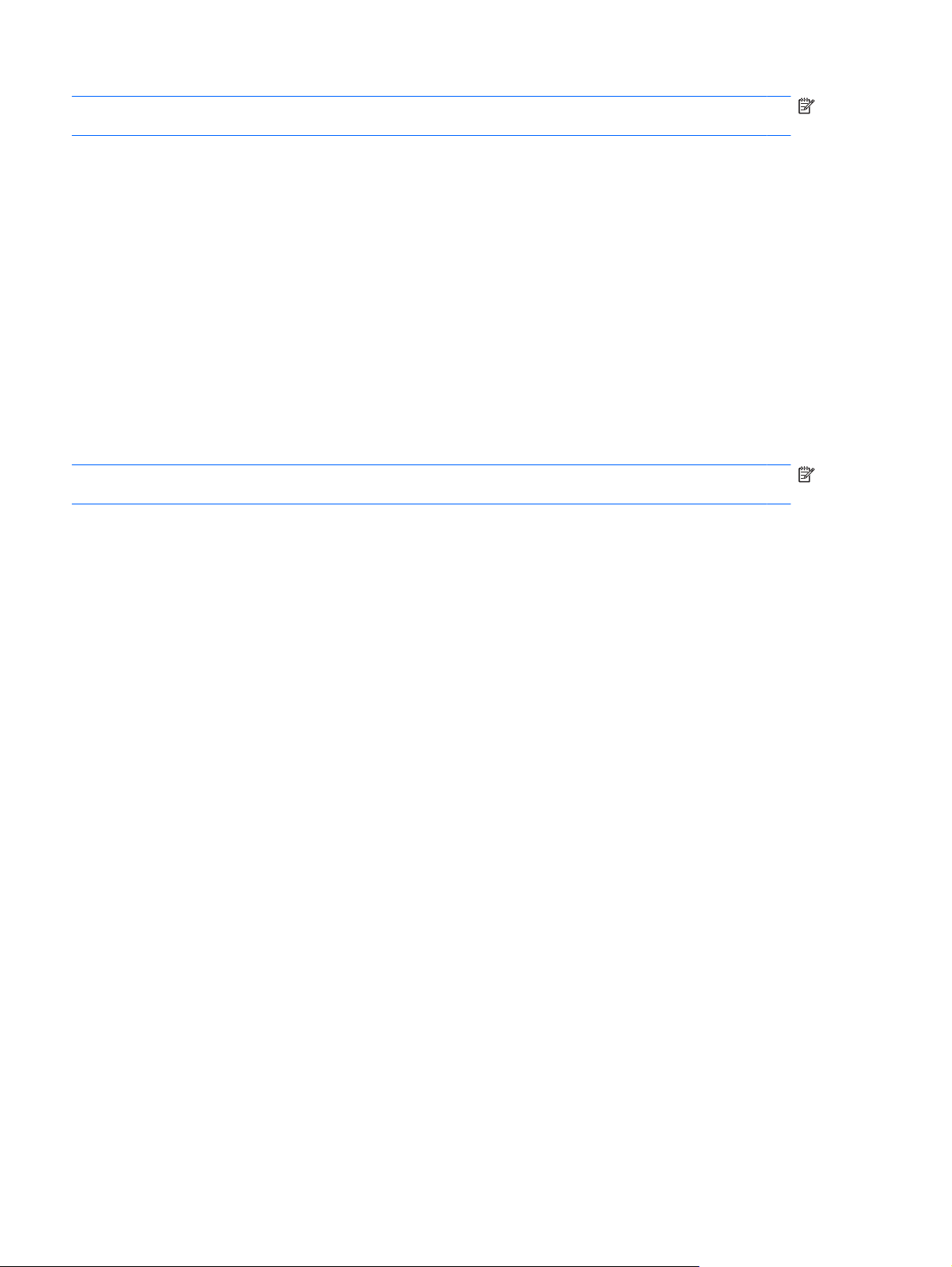
ﺔﻈﺡﻼﻡ:ﻲﻓ ﺔﻟﺎﺡ ﻚﻡﺎﻴﻗ ﻂﺒﻀﺏ ﺔﻤﻠآ روﺮﻡ ﻢﺘﺘﻟ ﺔﺒﻟﺎﻄﻤﻟا ﺎﻬﺏ ﺪﻌﺏ ءﺎﻬﻧإ ﺮﺕﻮﻴﺒﻤﻜﻟا ﻊﺿو Sleep) نﻮﻜﺴﻟا(، ﻦﻴﻌﺘﻴﻓ ﻚﻴﻠﻋ لﺎﺥدإ ﺔﻤﻠآ روﺮﻡ
Windows ﻞﺒﻗ نأ دﻮﻌی ﻚﻠﻤﻋ ﻰﻟإ ﺔﺷﺎﺸﻟا.
ءﺪﺑ ﻞﻴﻐﺸﺕ ﻊﺿو Hibernation) تﺎﺒﺱﻹا (ﻩؤﺎﻬﻥإو
ﻢﺘی ﻂﺒﺿ مﺎﻈﻨﻟا ﻲﻓ ﻊﻨﺼﻤﻟا ءﺪﺒﻟ ﻊﺿو Hibernation) تﺎﺒﺱﻹا (ﺪﻌﺏ 1,080 ﺔﻘﻴﻗد )18 ﺔﻋﺎﺱ (ﻦﻡ مﺪﻋ طﺎﺸﻨﻟا ﺪﻨﻋ ﻞﻴﻐﺸﺘﻟا ﺔﻗﺎﻄﺏ ،ﺔیرﺎﻄﺒﻟا
و 1080 ﺔﻘﻴﻗد )18 ﺔﻋﺎﺱ (ﻦﻡ مﺪﻋ طﺎﺸﻨﻟا ﺪﻨﻋ ﻞﻴﻐﺸﺘﻟا ﺔﻗﺎﻄﻟﺎﺏ ،ﺔﻴﺝرﺎﺨﻟا وأ ﺪﻨﻋ لﻮﺻو ﺔیرﺎﻄﺒﻟا ﻰﻟإ ىﻮﺘﺴﻡ ﺔیرﺎﻄﺒﻟا جﺮﺤﻟا.
ةدﻮﺝﻮﻤﻟا ﻲﻓ Windows Control Panel) ﺔﺡﻮﻟ
ﺔﻗﺎﻄﻟا دﻮﻌیو ﻚﻠﻤﻋ ﻰﻠﻋ ﺔﺷﺎﺸﻟا ﻰﻟإ ﺚﻴﺡ ﺖﻔﻗﻮﺕ.
ﻦﻜﻤی ﺮﻴﻴﻐﺕ تاداﺪﻋإ ﺔﻗﺎﻄﻟا ﻞﻬﻤﻟاو ماﺪﺨﺘﺱﺎﺏ Power Options) تارﺎﻴﺥ ﺔﻗﺎﻄﻟا (
ﻢﻜﺤﺘﻟا مﺎﻈﻨﻟ ﻞﻴﻐﺸﺘﻟا Windows.(
ءﺪﺒﻟ ﻞﻴﻐﺸﺕ Hibernation) تﺎﺒﺱﻹا(:
ﺮﻘﻧا قﻮﻓ Start) أﺪﺏا(، ﺮﻘﻧاو قﻮﻓ ﻢﻬﺴﻟا دﻮﺝﻮﻤﻟا ﺐﻧﺎﺠﺏ رز Shut down) فﺎﻘیإ ﻞﻴﻐﺸﺘﻟا(، ﻢﺙ ﺮﻘﻧا قﻮﻓ Hibernate) تﺎﺒﺱﻹا(.
▲
ءﺎﻬﻧﻹ Hibernation) تﺎﺒﺱﻹا(:
كﺮﺡ حﺎﺘﻔﻡ ﺔﻗﺎﻄﻟا ﺎًﻔﻴﻔﺥ.
▲
ﺪﻨﻋ ءﺎﻬﻧإ ﺮﺕﻮﻴﺒﻤﻜﻟا ﻊﺿو Hibernation) تﺎﺒﺱﻹا(، ﻢﺘﺕ ةءﺎﺿإ ءﻮﺿ
ﺔﻈﺡﻼﻡ:ﻲﻓ ﺔﻟﺎﺡ ﻚﻡﺎﻴﻗ ﻂﺒﻀﺏ ﺔﻤﻠآ روﺮﻡ ﻢﺘﺘﻟ ﺔﺒﻟﺎﻄﻤﻟا ﺎﻬﺏ ﺪﻌﺏ ءﺎﻬﻧإ ﺮﺕﻮﻴﺒﻤﻜﻟا ﻊﺿو Hibernation) تﺎﺒﺱﻹا(، ﻦﻴﻌﺘﻴﻓ ﻚﻴﻠﻋ لﺎﺥدإ ﺔﻤﻠآ
روﺮﻡ Windows ﻞﺒﻗ نأ دﻮﻌی ﻚﻠﻤﻋ ﻰﻟإ ﺔﺷﺎﺸﻟا.
ماﺪﺨﺘﺱا تﺎﻄﻄﺨﻡ ﺔﻗﺎﻄﻟا
نإ ﻂﻄﺨﻡ ﺔﻗﺎﻄﻟا ﻮه ةرﺎﺒﻋ ﻦﻋ ﺔﻋﻮﻤﺠﻡ ﻦﻡ تاداﺪﻋإ مﺎﻈﻨﻟا ﻲﺘﻟا مﻮﻘﺕ ةرادﺈﺏ ﺔﻴﻔﻴﻜﻟا ﻲﺘﻟا ﻢﺘی ﻦﻡ ﺎﻬﻟﻼﺥ ماﺪﺨﺘﺱا ﺮﺕﻮﻴﺒﻤﻜﻟا ﺔﻗﺎﻄﻠﻟ .ﻦﻜﻤی نأ
كﺪﻋﺎﺴﺕ ﻂﻄﺥ ﺔﻗﺎﻄﻟا ﻲﻓ ﺮﻴﻓﻮﺕ ﺔﻗﺎﻄﻟا وأ ﻢﻴﻈﻌﺕ ءادأ ﺮﺕﻮﻴﺒﻤﻜﻟا ﻰﻟإ ﺪﺤﻟا ﻰﺼﻗﻷا.
ﻢﺘﺕ ﺔﺡﺎﺕإ تﺎﻄﻄﺨﻡ ﺔﻗﺎﻄﻟا ﺔﻴﻟﺎﺘﻟا:
ﺎﻡ ﻰﺻﻮی ﻪﺏ ﻦﻡ ﻞﺒﻗ HP
●
High performance) ءادأ لﺎﻋ(
●
Power saver) ﺮﻓﻮﻡ ﺔﻗﺎﻄﻟا(
●
ﻚﻨﻜﻤی ﺮﻴﻴﻐﺕ داﺪﻋإ ﻂﻄﺥ ﺔﻗﺎﻄﻟا ﻩﺬه ﻦﻡ لﻼﺥ Power Options) تارﺎﻴﺥ ﺔﻗﺎﻄﻟا(.
ضﺮﻋ ﻂﻄﺨﻡ ﺔﻗﺎﻄﻟا ﻲﻟﺎﺤﻟا
ﺮﻘﻧا قﻮﻓ ﺰﻡر سﺎﻴﻗ ﺔیرﺎﻄﺒﻟا يﺬﻟا ﻲﻓ ﺔﻴﺡﺎﻧ مﻼﻋﻹا ,ﻰﺼﻗأ ﻦﻴﻤی ﻂیﺮﺷ مﺎﻬﻤﻟا.
▲
-وأ -
دﺪﺡ Start) أﺪﺏا( < Control Panel) ﺔﺡﻮﻟ ﻢﻜﺤﺘﻟا( < System and Security) مﺎﻈﻨﻟا نﺎﻡﻷاو( < Power Options
)تارﺎﻴﺥ ﺔﻗﺎﻄﻟا(.
ﺪﻳﺪﺤﺕ ﻂﻄﺨﻡ ﺔﻗﺎﻃ ﻒﻠﺘﺨﻡ
ﺮﻘﻧا قﻮﻓ ﺰﻡر ﺮﺷﺆﻡ ﺔیرﺎﻄﺒﻟا دﻮﺝﻮﻤﻟا ﻲﻓ ﺔﻘﻄﻨﻡ ،مﻼﻋﻹا ﻢﺙ دﺪﺡ ﻂﻄﺨﻡ ﺔﻗﺎﻃ ﻦﻡ ﺔﻤﺉﺎﻘﻟا.
▲
-وأ -
دﺪﺡ Start) أﺪﺏا( < Control Panel) ﺔﺡﻮﻟ ﻢﻜﺤﺘﻟا( < System and Security) مﺎﻈﻨﻟا نﺎﻡﻷاو( < Power Options
)تارﺎﻴﺥ ﺔﻗﺎﻄﻟا ,(ﻢﺙ دﺪﺡ ﺔﻄﺥ ﺔﻗﺎﻃ ﻦﻡ ﺔﻤﺉﺎﻘﻟا.
١٣ ﻞﺼﻔﻟا ٣ ةرادإ ﺔﻗﺎﻄﻟا
Page 24
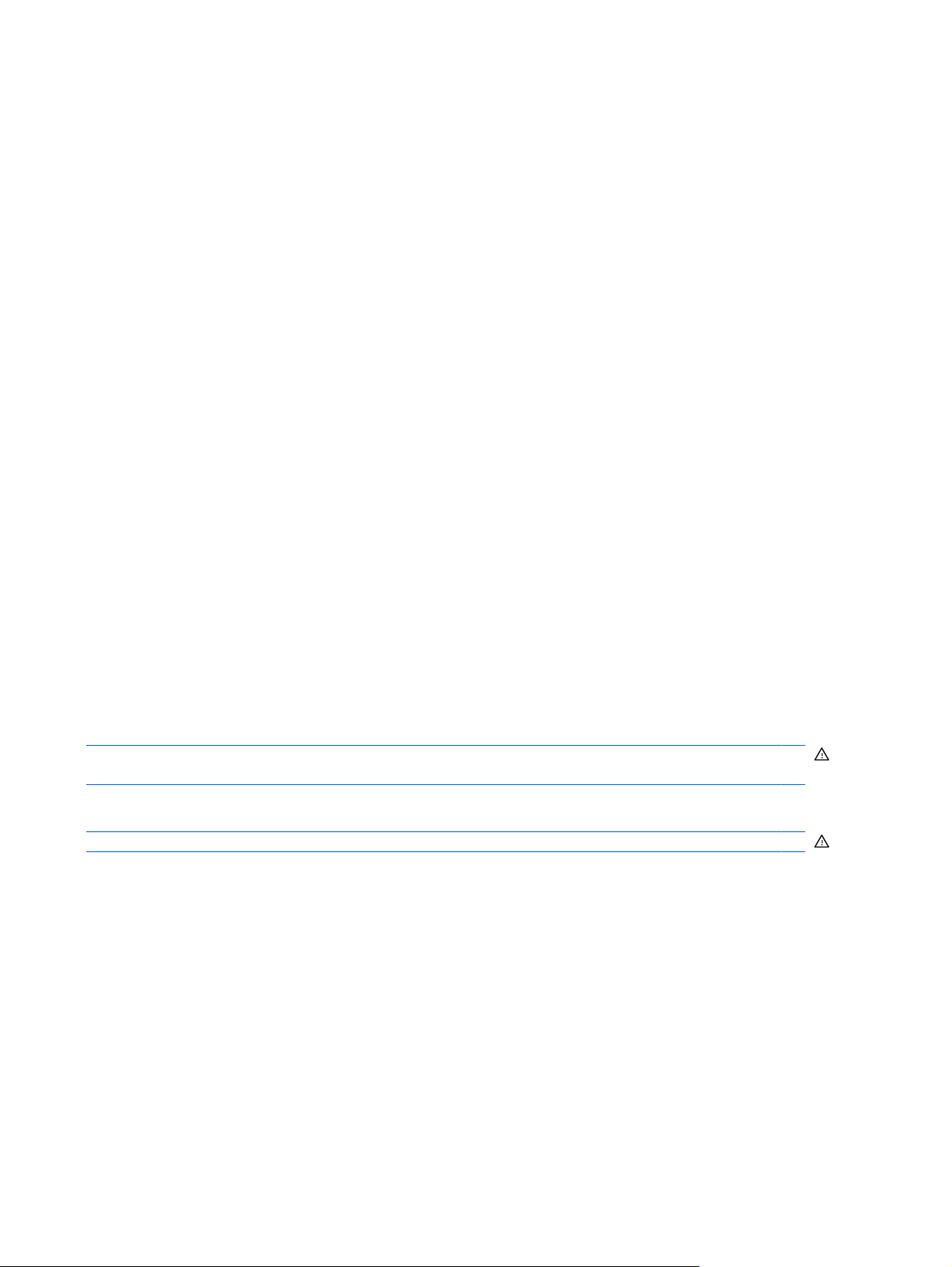
ﺺﻴﺼﺨﺕ ﺞﻡاﺮﺑ ﺔﻗﺎﻄﻟا
١.ﺮﻘﻧا قﻮﻓ ﺰﻡﺮﻟا ﺮﺷﺆﻡ ﺔیرﺎﻄﺒﻟا دﻮﺝﻮﻤﻟا ﻲﻓ ﺔﻘﻄﻨﻡ مﻼﻋﻹا ﻢﺙ ﺮﻘﻧا قﻮﻓ Power Options) تارﺎﻴﺥ ﺔﻗﺎﻄﻟا(.
-وأ -
دﺪﺡ Start) أﺪﺏا( < Control Panel) ﺔﺡﻮﻟ ﻢﻜﺤﺘﻟا( < System and Security) مﺎﻈﻨﻟا نﺎﻡﻷاو( < Power Options
)تارﺎﻴﺥ ﺔﻗﺎﻄﻟا(.
٢.دﺪﺡ ﻂﻄﺨﻡ ،ﺔﻗﺎﻃ ﻢﺙ ﺮﻘﻧا قﻮﻓ Change plan settings) ﺮﻴﻴﻐﺕ تاداﺪﻋإ ﻂﻄﺨﻤﻟا(.
ﺔﺝﺎﺤﻟا.
ﻚﺕاﺮﻴﻴﻐﺕ.
٣.ﺮﻴﻏ تاداﺪﻋﻹا ﻖﻓو
٤.ﺮﻴﻴﻐﺘﻟ تاداﺪﻋﻹا ،ﺔﻴﻓﺎﺿﻹا ﺮﻘﻧا قﻮﻓ Change advanced power settings) ﺮﻴﻴﻐﺕ تاداﺪﻋإ ﺔﻗﺎﻄﻟا ﺔﻡﺪﻘﺘﻤﻟا (ﻢﻗو ءاﺮﺝﺈﺏ
ﻂﺒﺿ ﺔﻳﺎﻤﺤﻟا ﺔﻤﻠﻜﺑ روﺮﻡ ﺪﻨﻋ ءﺎﻬﻥإ ﻲﻌﺿو Sleep) نﻮﻜﺴﻟا (وأ Hibernation) تﺎﺒﺱﻹا(
ﻂﺒﻀﻟ ﺮﺕﻮﻴﺒﻤﻜﻟا مﻮﻘﻴﻟ ﺔﺒﻟﺎﻄﻤﺏ ﺔﻤﻠآ روﺮﻡ ﺪﻨﻋ ءﺎﻬﻧإ ﺮﺕﻮﻴﺒﻤﻜﻟا ﻊﺿﻮﻟ Sleep) نﻮﻜﺴﻟا (وأ ﻊﺿو Hibernation) تﺎﺒﺱﻹا(، ﻊﺒﺕا ﻩﺬه
تاﻮﻄﺨﻟا:
١.دﺪﺡ Start) أﺪﺏا( < Control Panel) ﺔﺡﻮﻟ ﻢﻜﺤﺘﻟا( < System and Security) مﺎﻈﻨﻟا نﺎﻡﻷاو( < Power Options
)تارﺎﻴﺥ ﺔﻗﺎﻄﻟا(.
٢.ﻦﻡ ءﺰﺠﻟا ﺮﺴیﻷا ,ﺮﻘﻧا قﻮﻓ Require a password on wakeup) ﺐﻠﻃ ﺔﻤﻠآ روﺮﻡ ﺪﻨﻋ ﻪﻴﺒﻨﺘﻟا(.
٣
.ﺮﻘﻧا قﻮﻓ Change Settings that are currently unavailable) ﺮﻴﻴﻐﺕ تاداﺪﻋﻹا ﺮﻴﻏ ةﺮﻓﻮﺘﻤﻟا ﺎًﻴﻟﺎﺡ(.
٤.ﺮﻘﻧا قﻮﻓ Require a password (recommended) ﺐﻠﻃ ﺔﻤﻠآ روﺮﻤﻟا) ﻦﺴﺤﺘﺴﻡ(.
٥.ﺮﻘﻧا قﻮﻓ Save changes) ﻆﻔﺡ تاﺮﻴﻴﻐﺘﻟا(.
ماﺪﺨﺘﺱا ﺔﻗﺎﻃ رﺎﻴﺕ بوﺎﻨﺘﻡ ﻲﺟرﺎﺧ
ﻢﺘی ﺮﻴﻓﻮﺕ ﺔﻗﺎﻃ رﺎﻴﺕ بوﺎﻨﺘﻡ ﻲﺝرﺎﺥ ﻦﻡ لﻼﺥ لﻮﺤﻡ رﺎﻴﺕ بوﺎﻨﺘﻡ ﺪﻤﺘﻌﻡ.
ﺮﻳﺬﺤﺕ!ﻞﻴﻠﻘﺘﻠﻟ ﻦﻡ ﻞآﺎﺸﻡ نﺎﻡﻷا ،ﺔﻠﻤﺘﺤﻤﻟا مﺪﺨﺘﺱا ﻂﻘﻓ لﻮﺤﻡ رﺎﻴﺘﻟا بوﺎﻨﺘﻤﻟا ﺮﻓﻮﺘﻤﻟا ﻊﻡ ،ﺮﺕﻮﻴﺒﻤﻜﻟا وأ لﻮﺤﻡ رﺎﻴﺕ بوﺎﻨﺘﻡ ﻞیﺪﺏ ﺮﻓﻮﺘﻡ ﻦﻡ
ﻞﺒﻗ HP، وأ لﻮﺤﻡ رﺎﻴﺕ بوﺎﻨﺘﻡ ﻖﻓاﻮﺘﻡ ﻢﺘی ﻩؤاﺮﺷ ﻦﻡ HP.
ﻞّﺻو زﺎﻬﺝ ﺮﺕﻮﻴﺒﻤﻜﻟا ﺔﻗﺎﻄﺏ رﺎﻴﺕ بوﺎﻨﺘﻡ ﻲﺝرﺎﺥ ﻲﻓ ﻞﻇ يأ ﻦﻡ تﻻﺎﺤﻟا ﺔﻴﻟﺎﺘﻟا:
ﺮﻳﺬﺤﺕ!ﻻ ﻢﻘﺕ ﻦﺤﺸﺏ ﺔیرﺎﻄﺒﻟا ءﺎﻨﺙأ كﺪﺝاﻮﺕ ﻰﻠﻋ ﻦﺘﻡ ةﺮﺉﺎﻃ.
ﺪﻨﻋ ﻦﺤﺷ ﺔیرﺎﻄﺏ وأ ﺎﻬﺕﺮیﺎﻌﻡ
●
ﺪﻨﻋ ﺖﻴﺒﺜﺕ ﺞﻡﺎﻧﺮﺏ مﺎﻈﻨﻟا وأ ﻪﻠیﺪﻌﺕ
●
ﺪﻨﻋ ﺔﺏﺎﺘآ تﺎﻡﻮﻠﻌﻡ ﻰﻟإ صﺮﻗ طﻮﻐﻀﻡ وأ صﺮﻗ ﻲﻤﻗر DVD
●
ﺪﻨﻋ ﻞﻴﺻﻮﺕ زﺎﻬﺝ ﺮﺕﻮﻴﺒﻤﻜﻟا رﺪﺼﻤﺏ ﺔﻗﺎﻃ رﺎﻴﺕ بوﺎﻨﺘﻡ ،ﻲﺝرﺎﺥ ثﺪﺤﺕ ثاﺪﺡﻷا ﺔﻴﻟﺎﺘﻟا:
أﺪﺒﻴﺱ ﻦﺤﺷ ﺔیرﺎﻄﺒﻟا.
ﻲﻓ ﺔﻟﺎﺡ ﻞﻴﻐﺸﺕ زﺎﻬﺝ ،ﺮﺕﻮﻴﺒﻤﻜﻟا ﺮﻴﻐﺘی ﻞﻜﺷ ﺰﻡر ﺮﺷﺆﻡ ﺔیرﺎﻄﺒﻟا ﻲﻓ ﺔﻴﺡﺎﻧ مﻼﻋﻹا.
●
●
ماﺪﺨﺘﺱا
ﺔﻗﺎﻃ رﺎﻴﺕ بوﺎﻨﺘﻡ ﻲﺝرﺎﺥ ١٤
Page 25
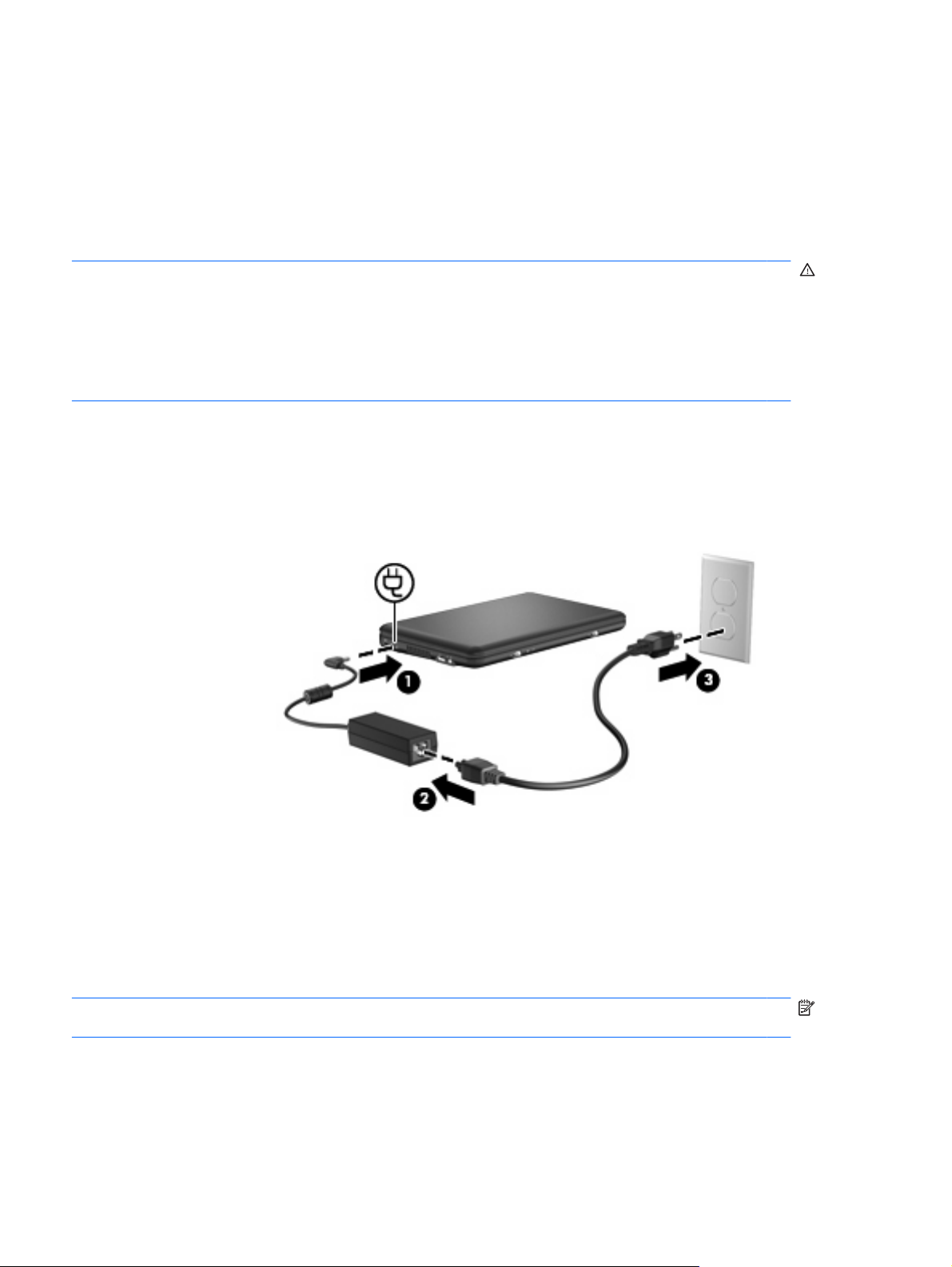
ﺪﻨﻋ ﻞﺼﻓ رﺪﺼﻡ ﺔﻗﺎﻃ رﺎﻴﺘﻟا ،بوﺎﻨﺘﻤﻟا ثﺪﺤﺕ ثاﺪﺡﻷا ﺔﻴﻟﺎﺘﻟا:
ﻢﺘی ﻞیﻮﺤﺕ زﺎﻬﺝ ﺮﺕﻮﻴﺒﻤﻜﻟا ﻰﻟإ ﺔﻗﺎﻃ ﺔیرﺎﻄﺒﻟا.
●
ﻞﻘی عﻮﻄﺱ ﺔﺷﺎﺸﻟا ﺎًﻴﺉﺎﻘﻠﺕ ظﺎﻔﺤﻠﻟ ﻰﻠﻋ ﺮﻤﻋ ﺔیرﺎﻄﺒﻟا .ةدﺎیﺰﻟ عﻮﻄﺱ ،ﺔﺷﺎﺸﻟا ﻂﻐﺿا حﺎﺘﻔﻡ ﻞﻴﻐﺸﺘﻟا ﻊیﺮﺴﻟا f4+fn وأ ﺪﻋأ ﻞﻴﺻﻮﺕ لﻮﺤﻡ
●
رﺎﻴﺘﻟا بوﺎﻨﺘﻤﻟا.
ﻞﻴﺻﻮﺕ لﻮﺤﻡ رﺎﻴﺘﻟا بوﺎﻨﺘﻤﻟا
ﺮﻳﺬﺤﺕ!ﻞﻴﻠﻘﺘﻠﻟ ﻦﻡ ﺮﻄﺥ ضّﺮﻌﺘﻟا ﺔﻡﺪﺼﻟ ﺔﻴﺉﺎﺏﺮﻬآ وأ قﺎﺤﻟإ ﺐﻄﻋ زﺎﻬﺠﻟﺎﺏ:
ﻢﻗ ﻞﻴﺻﻮﺘﺏ ﻚﻠﺱ ﺔﻗﺎﻄﻟا ﺬﺥﺄﻤﺏ رﺎﻴﺕ بوﺎﻨﺘﻡ ﻞﻬﺴی لﻮﺻﻮﻟا ﻪﻴﻟإ ﻲﻓ ﻞآ تﺎﻗوﻷا.
ﻞﺼﻓا ﺔﻗﺎﻄﻟا ﻦﻋ ﺮﺕﻮﻴﺒﻤﻜﻟا ﺔﻄﺱاﻮﺏ ﻞﺼﻓ ﻚﻠﺱ ﺔﻗﺎﻄﻟا ﻦﻡ ﺬﺥﺄﻡ رﺎﻴﺘﻟا بوﺎﻨﺘﻤﻟا) ﺲﻴﻟ ﻞﺼﻔﺏ ﻚﻠﺱ ﺔﻗﺎﻄﻟا ﻦﻋ ﺮﺕﻮﻴﺒﻤﻜﻟا(.
،ﺔﻗﺎﻄﻟا ﻢﻗ ﻞﻴﺻﻮﺘﺏ ﻚﻠﺴﻟا ﻲﻓ ﺬﺥﺄﻤﻟا ﻲﺿرﻷا يﺬﻟا ﻦﻤﻀﺘی 3 نﻮﻨﺱ .ﻻ ﻢﻘﺕ ﻞﻴﻄﻌﺘﺏ ﻦﺴﻟا
اذإ ﻢﺕ كﺪیوﺰﺕ ﺲﺒﻘﻤﺏ ثﻼﺜﺏ نﻮﻨﺱ ﻞﺼﺘﻡ ﻚﻠﺴﺏ
ﻲﺿرﻷا ﻚﻠﺴﻟ ،ﺔﻗﺎﻄﻟا ﻰﻠﻋ ﻞﻴﺒﺱ ،لﺎﺜﻤﻟا ﺔﻄﺱاﻮﺏ ﻞﻴﺻﻮﺕ لﻮﺤﻡ نﻮﻜﻡ ﻦﻡ ﻦﻴﻨﺱ .ﺪﻌُی ﻦﺴﻟا ﻲﺿرﻷا ةﺰﻴﻡ ﺔیروﺮﺿ ﺔﻡﻼﺴﻠﻟ.
ﻞﻴﺻﻮﺘﻟ ﺮﺕﻮﻴﺒﻤﻜﻟا رﺪﺼﻤﺏ ﺔﻗﺎﻃ رﺎﻴﺕ بوﺎﻨﺘﻡ ،ﺔﻴﺝرﺎﺥ ﻊﺒﺕا ﻩﺬه تاﻮﻄﺨﻟا:
١.ﻢﻗ ﻞﻴﺻﻮﺘﺏ لﻮﺤﻡ رﺎﻴﺘﻟا بوﺎﻨﺘﻤﻟا ﻞﺻﻮﻤﺏ ﺔﻗﺎﻄﻟا )1( دﻮﺝﻮﻤﻟا ﻲﻓ ﺮﺕﻮﻴﺒﻤﻜﻟا.
٢.ﻢﻗ ﻞﻴﺻﻮﺘﺏ ﻚﻠﺱ ﺔﻗﺎﻄﻟا لﻮﺤﻤﺏ رﺎﻴﺘﻟا بوﺎﻨﺘﻤﻟا )2(.
٣.ﻢﻗ ﻞﻴﺻﻮﺘﺏ فﺮﻄﻟا ﺮﺥﻵا ﻦﻡ ﻚﻠﺱ ﺔﻗﺎﻄﻟا ﺬﺥﺄﻤﺏ رﺎﻴﺘﻟا بوﺎﻨﺘﻤﻟا )3(.
١٥ ﻞﺼﻔﻟا ٣ ةرادإ ﺔﻗﺎﻄﻟا
ماﺪﺨﺘﺱا ﺔﻗﺎﻃ ﺔﻳرﺎﻄﺒﻟا
ﻲﻓ ﺔﻟﺎﺡ دﻮﺝو ﺔیرﺎﻄﺏ ﺔﻧﻮﺤﺸﻡ ﻞﺥاد ﺮﺕﻮﻴﺒﻤآ ﺮﻴﻏ ﻞﺼﺘﻡ رﺪﺼﻤﺏ ﺔﻗﺎﻃ ،ﻲﺝرﺎﺥ ﻢﺘﻴﺱ ﻪﻠﻴﻐﺸﺕ ﺔﻄﺱاﻮﺏ ﺔﻗﺎﻃ ﺔیرﺎﻄﺒﻟا .ﺎﻡأ ﻲﻓ ﺔﻟﺎﺡ لﺎﺼﺕا
ﺮﺕﻮﻴﺒﻤﻜﻟا رﺎﻴﺘﺏ بوﺎﻨﺘﻡ ،ﻲﺝرﺎﺥ ﻢﺘﻴﺱ ﻪﻠﻴﻐﺸﺕ ماﺪﺨﺘﺱﺎﺏ ﻩﺬه ﺔﻗﺎﻄﻟا.
اذإ نﺎآ ﺮﺕﻮﻴﺒﻤﻜﻟا يﻮﺘﺤی ﻰﻠﻋ ﺔیرﺎﻄﺏ ﺔﻧﻮﺤﺸﻡ ﻢﺘیو ﻪﻠﻴﻐﺸﺕ ماﺪﺨﺘﺱﺎﺏ ﺔﻗﺎﻃ رﺎﻴﺕ بوﺎﻨﺘﻡ ﻲﺝرﺎﺥ ﻩﺮﻓﻮی لﻮﺤﻡ رﺎﻴﺘﻟا ،بوﺎﻨﺘﻤﻟا ﻢﺘﻴﻓ ﻞیﻮﺤﺕ
ﺔﻗﺎﻃ ﺔیرﺎﻄﺒﻟا اذإ ﺎﻡ ﻢﺕ ﻞﺼﻓ لﻮﺤﻡ رﺎﻴﺘﻟا بوﺎﻨﺘﻤﻟا ﻪﻨﻋ.
ﺮﺕﻮﻴﺒﻤﻜﻟا ﻰﻟإ
ﺔﻈﺡﻼﻡ:ﻞﻘی عﻮﻄﺱ ﺔﺷﺎﺸﻟا ظﺎﻔﺤﻠﻟ ﻰﻠﻋ ﺮﻤﻋ ﺔیرﺎﻄﺒﻟا ﺪﻨﻋ ﻞﺼﻓ ﺔﻗﺎﻃ رﺎﻴﺘﻟا بوﺎﻨﺘﻤﻟا .ةدﺎیﺰﻟ عﻮﻄﺱ ،ﺔﺷﺎﺸﻟا مﺪﺨﺘﺱا حﺎﺘﻔﻡ ﻞﻴﻐﺸﺘﻟا ﻊیﺮﺴﻟا
f4+fn وأ ﺪﻋأ ﻞﻴﺻﻮﺕ لﻮﺤﻡ رﺎﻴﺘﻟا بوﺎﻨﺘﻤﻟا.
ﻚﻨﻜﻤیو ءﺎﻘﺏإ ﺔیرﺎﻄﺒﻟا ﻲﻓ ﺮﺕﻮﻴﺒﻤﻜﻟا وأ ﻲﻓ نﺎﻜﻡ ،ﻦیﺰﺨﺘﻟا ﺎًﻘﻓو ﺔﻘیﺮﻄﻟ ﻚﻠﻤﻋ .يدﺆی كﺮﺕ ﺔیرﺎﻄﺒﻟا ﻲﻓ ﺮﺕﻮﻴﺒﻤﻜﻟا ءﺎﻨﺙأ ﻪﻠﻴﺻﻮﺕ رﺎﻴﺘﺏ بوﺎﻨﺘﻡ ﻰﻟإ
ﻦﺤﺷ ،ﺔیرﺎﻄﺒﻟا ﻚﻟﺬآو ﺔیﺎﻤﺡ ﻚﻠﻤﻋ ﻲﻓ لﺎﺡ عﺎﻄﻘﻧا رﺎﻴﺘﻟا ﻲﺉﺎﺏﺮﻬﻜﻟا .ﻻإ ﻪﻧأ ﻢﺘی غاﺮﻓإ ﻦﺤﺷ ﺔیرﺎﻄﺒﻟا ةدﻮﺝﻮﻤﻟا ﻲﻓ ﺮﺕﻮﻴﺒﻤﻜﻟا ءﻂﺒﺏ ﺎﻡﺪﻨﻋ ﻢﺘی
ﻲﺝرﺎﺥ.
فﺎﻘیإ ﻞﻴﻐﺸﺕ ﺮﺕﻮﻴﺒﻤﻜﻟا ﺪﻨﻋو مﺪﻋ ﻪﻠﻴﺻﻮﺕ رﺪﺼﻤﺏ ﺔﻗﺎﻃ
Page 26
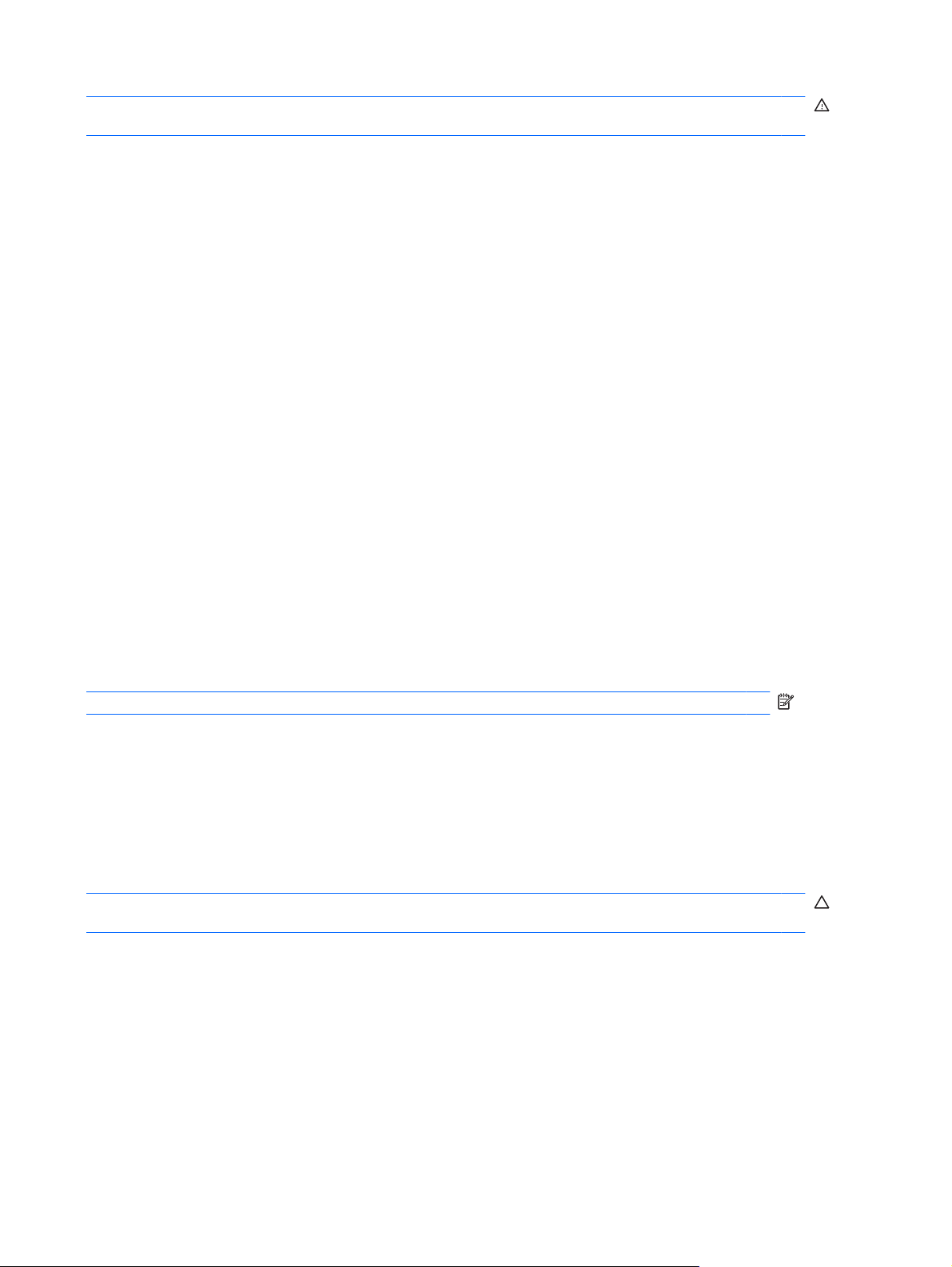
ﺮﻳﺬﺤﺕ!ﻞﻴﻠﻘﺘﻟ ﻞآﺎﺸﻡ نﺎﻡﻷا ،ﺔﻠﻤﺘﺤﻤﻟا مﺪﺨﺘﺱا ﻂﻘﻓ ﺔیرﺎﻄﺒﻟا ﻲﺘﻟا ﻢﺘی ﺎهﺮﻴﻓﻮﺕ ﻊﻡ زﺎﻬﺝ ،ﺮﺕﻮﻴﺒﻤﻜﻟا وأ ﺔیرﺎﻄﺏ ﺔﻠیﺪﺏ ﻢﺘی ﺎهﺮﻴﻓﻮﺕ ﻦﻡ ﻞﺒﻗ HP،
وأ ﺔیرﺎﻄﺏ ﺔﻘﻓاﻮﺘﻡ ﻢﺘی ﺎهؤاﺮﺷ ﻦﻡ HP.
ﻒﻠﺘﺨی ﺮﻤﻋ ﺔیرﺎﻄﺒﻟا ﺐﺴﺡ تاداﺪﻋإ ةرادإ ،ﺔﻗﺎﻄﻟا ﺞﻡاﺮﺒﻟاو ﻲﺘﻟا ﻢﺘی ﺎﻬﻠﻴﻐﺸﺕ ،ﻪﻴﻠﻋ عﻮﻄﺱو ،ﺔﺷﺎﺸﻟا ةﺰﻬﺝﻷاو ﺔﻴﺝرﺎﺨﻟا ﺔﻠﺼﺘﻤﻟا ،ﺮﺕﻮﻴﺒﻤﻜﻟﺎﺏ
ﻞﻡاﻮﻋو ىﺮﺥأ.
ضﺮﻋ راﺪﻘﻡ ﻦﺤﺷ ﺔﻳرﺎﻄﺒﻟا ﻲﻘﺒﺘﻤﻟا
ﻢﻗ ﻚیﺮﺤﺘﺏ ﺮﺷﺆﻤﻟا قﻮﻓ ﺰﻡر ﺮﺷﺆﻡ ﺔیرﺎﻄﺒﻟا دﻮﺝﻮﻤﻟا ﻲﻓ ﺔﻘﻄﻨﻡ ،مﻼﻋﻹا ﻲﻓ ﻰﺼﻗأ رﺎﺴی ﻂیﺮﺷ مﺎﻬﻤﻟا.
▲
ﺚﺤﺒﻟا ﻦﻋ تﺎﻡﻮﻠﻌﻡ لﻮﺡ ﺔﻳرﺎﻄﺒﻟا ﻲﻓ Help and Support) تﺎﻤﻴﻠﻌﺘﻟا ﻢﻋﺪﻟاو(
ﺮﻓﻮﺕ Help and Support) تﺎﻤﻴﻠﻌﺘﻟا ﻢﻋﺪﻟاو (تاودﻷا تﺎﻡﻮﻠﻌﻤﻟاو ﺔﻴﻟﺎﺘﻟا:
ةادأ Battery Check) ﺺﺤﻓ ﺔیرﺎﻄﺒﻟا (رﺎﺒﺘﺥﻻ ءادأ ﺔیرﺎﻄﺒﻟا
●
تﺎﻡﻮﻠﻌﻤﻟا صﻮﺼﺨﺏ ،ةﺮیﺎﻌﻤﻟا ةرادإو ﺔﻗﺎﻄﻟا ﺔیﺎﻨﻌﻟاو ﺔﻤﻴﻠﺴﻟا ﻦیﺰﺨﺘﻟاو ﺔﻟﺎﻃﻹ ﺮﻤﻋ ﺔیرﺎﻄﺒﻟا ﻰﻟإ ﺪﺤﻟا ﻰﺼﻗﻷا
تﺎﻡﻮﻠﻌﻡ لﻮﺡ عاﻮﻧأ ،تﺎیرﺎﻄﺒﻟا ،ﺎﻬﺕﺎﻔﺻاﻮﻡو راﻮﻃأو ،ﺎﻬﺕﺎﻴﺡ ﺎﻬﺘﻌﺱو
ﻢﻠﻌﺘﻟا( < Power Plans: Frequently Asked
Questions) ﻂﻄﺥ ﺔﻗﺎﻄﻟا :ﺔﻠﺌﺱﻷا ﺔﻟواﺪﺘﻤﻟا(.
●
●
لﻮﺻﻮﻠﻟ ﻰﻟإ تﺎﻡﻮﻠﻌﻡ ﺔیرﺎﻄﺒﻟا:
دﺪﺡ Start) أﺪﺏا( < Help and Support) تﺎﻤﻴﻠﻌﺕ ﻢﻋدو( < Learn)
▲
ماﺪﺨﺘﺱا Battery Check) ﺺﺤﻓ ﺔﻳرﺎﻄﺒﻟا(
ﺮﻓﻮی Help and Support) تﺎﻤﻴﻠﻌﺕ ﻢﻋدو (تﺎﻡﻮﻠﻌﻡ ﻦﻋ ﺔﻟﺎﺡ ﺔیرﺎﻄﺒﻟا ﺔﺘﺒﺜﻤﻟا ﻲﻓ ﺮﺕﻮﻴﺒﻤﻜﻟا.
ﻞﻴﻐﺸﺘﻟ Battery Check) ﺺﺤﻓ ﺔیرﺎﻄﺒﻟا(:
١.ﻢﻗ ﻞﻴﺻﻮﺘﺏ لﻮﺤﻡ رﺎﻴﺘﻟا بوﺎﻨﺘﻤﻟا ﺮﺕﻮﻴﺒﻤﻜﻟﺎﺏ.
ﺔﻈﺡﻼﻡ:ﺐﺠی ﻞﻴﺻﻮﺕ ﺮﺕﻮﻴﺒﻤﻜﻟا ﺔﻗﺎﻄﺏ ﺔﻴﺝرﺎﺥ ﺚﻴﺤﺏ ﻞﻤﻌﺕ ﺔﻔﻴﻇو Battery Check) ﺺﺤﻓ ﺔیرﺎﻄﺒﻟا (ﻰﻠﻋ ﺎﻡ ماﺮی.
٢.دﺪﺡ Start) أﺪﺏا( < Help and Support) تﺎﻤﻴﻠﻌﺕ ﻢﻋدو( < Troubleshoot) ﻞﺡ تﻼﻜﺸﻤﻟا( < Power, Thermal
and Mechanical) ﺔﻗﺎﻄﻟا ةراﺮﺤﻟاو ﺔﻴﻜﻴﻧﺎﻜﻴﻤﻟاو(.
٣.ﺮﻘﻧا قﻮﻓ ﺔﻡﻼﻋ ﺐیﻮﺒﺘﻟا Power) ﺔﻗﺎﻄﻟا(، ﻢﺙ ﺮﻘﻧا قﻮﻓ Battery Check) ﺺﺤﻓ ﺔیرﺎﻄﺒﻟا(.
ﺞﺉﺎﺘﻧ رﺎﺒﺘﺥﻻا.
مﻮﻘی Battery Check) ﺺﺤﻓ ﺔیرﺎﻄﺒﻟا (ﺺﺤﻔﺏ ﺔیرﺎﻄﺒﻟا ﺎهﺎیﻼﺥو رﺎﺒﺘﺥﻻ ﺎﻬﻠﻤﻋ ﻰﻠﻋ ﺎﻡ ماﺮی ,ﻢﺙ مﺪﻘی اًﺮیﺮﻘﺕ نﺄﺸﺏ
لﺎﺧدإ ﺔﻳرﺎﻄﺒﻟا وأ ﺎﻬﺘﻟازإ
ﻪﻴﺒﻨﺕ:ﺪﻗ ﺐﺒﺴﺕ ﺔﻟازإ ﺔیرﺎﻄﺒﻟا ﻲﺘﻟا ﺮﺒﺘﻌﺕ رﺪﺼﻡ ﺔﻗﺎﻄﻟا ﺪﻴﺡﻮﻟا ناﺪﻘﻓ تﺎﻡﻮﻠﻌﻤﻠﻟ .ﺐﻨﺠﺘﻟ ﺪﻘﻓ ،تﺎﻡﻮﻠﻌﻤﻟا ﻆﻔﺡا ﻚﻠﻤﻋ أﺪﺏاو ﻞﻴﻐﺸﺕ ﻊﺿو
Hibernation) تﺎﺒﺱﻹا (وأ ﻢﻗ فﺎﻘیﺈﺏ ﻞﻴﻐﺸﺕ ﺮﺕﻮﻴﺒﻤﻜﻟا ﻦﻡ لﻼﺥ مﺎﻈﻧ ﻞﻴﻐﺸﺘﻟا Windows ﻞﺒﻗ ﺔﻟازإ ﺔیرﺎﻄﺒﻟا.
لﺎﺥدﻹ ﺔیرﺎﻄﺒﻟا:
١.ﻢﻗ ﺐﻠﻘﺏ زﺎﻬﺝ ﺮﺕﻮﻴﺒﻤﻜﻟا ﻚﻟذو ﻰﻠﻋ ﺢﻄﺱ ٍﻮﺘﺴﻡ.
ماﺪﺨﺘﺱا ﺔﻗﺎﻃ ﺔیرﺎﻄﺒﻟا ١٦
Page 27

٢.ﻢﻗ ةاذﺎﺤﻤﺏ ﺔﻨﺴﻟﻷا ةدﻮﺝﻮﻤﻟا ﻰﻠﻋ ﺔیرﺎﻄﺒﻟا ﻊﻡ تاﻮﺠﻔﻟا ةدﻮﺝﻮﻤﻟا ﻲﻓ ﺮﺕﻮﻴﺒﻤﻜﻟا ,ﻢﺙ ﻞﺥدأ ﺔیرﺎﻄﺒﻟا ﻰﻟإ ةﺮﺠﺡ ﺔیرﺎﻄﺒﻟا .ﻞﻤﻌﺕ ﺞﻴﻟاﺰﻡ
ﺮیﺮﺤﺕ ﺔیرﺎﻄﺒﻟا ﻰﻠﻋ ﺖﻴﺒﺜﺕ ﺔیرﺎﻄﺒﻟا ﻲﻓ ﺎﻬﻧﺎﻜﻡ ﺎًﻴﺉﺎﻘﻠﺕ.
ﺔﻟازﻹ ﺔیرﺎﻄﺒﻟا:
١.ﻢﻗ ﺐﻠﻘﺏ زﺎﻬﺝ ﺮﺕﻮﻴﺒﻤﻜﻟا ﻰﻠﻋ نأ نﻮﻜی ﻚﻟذ ﻰﻠﻋ ﺢﻄﺱ ٍﻮﺘﺴﻡ.
٢.ﻊﻓدا ﻲﺝﻻﺰﻡ ﺮیﺮﺤﺕ ﺔیرﺎﻄﺒﻟا )1( ﺮیﺮﺤﺘﻟ ﺔیرﺎﻄﺒﻟا ﻢﺙ جﺮﺥأ ﺔیرﺎﻄﺒﻟا )2(.
ﻦﺤﺷ ﺔﻳرﺎﻄﺑ
ﺮﻳﺬﺤﺕ!ﻻ ﻢﻘﺕ ﻦﺤﺸﺏ ﺔیرﺎﻄﺏ ﺮﺕﻮﻴﺒﻤﻜﻟا ءﺎﻨﺙأ كﺪﺝاﻮﺕ ﻰﻠﻋ ﻦﺘﻡ ةﺮﺉﺎﻃ.
١٧ ﻞﺼﻔﻟا ٣ ةرادإ ﺔﻗﺎﻄﻟا
ﻢﺘی ﻦﺤﺷ ﺔیرﺎﻄﺒﻟا ﻰﺘﻡ ﻢﺕ ﻞﻴﺻﻮﺕ زﺎﻬﺝ ﺮﺕﻮﻴﺒﻤﻜﻟا ﺔﻗﺎﻄﻟﺎﺏ ﺔﻴﺝرﺎﺨﻟا ﺮﺒﻋ لﻮﺤﻡ رﺎﻴﺕ بوﺎﻨﺘﻡ وأ لﻮﺤﻡ ﺔﻗﺎﻃ يرﺎﻴﺘﺥا.
ﻢﺘی ﻦﺤﺷ ﺔیرﺎﻄﺒﻟا ءاﻮﺱ نﺎآ ﺮﺕﻮﻴﺒﻤﻜﻟا ﺎًﻔﻗﻮﺘﻡ ﻦﻋ ﻞﻴﻐﺸﺘﻟا وأ ﺪﻴﻗ ،ماﺪﺨﺘﺱﻻا ﺮﻴﻏ نأ ﻦﺤﺸﻟا ﻢﺘی ﻞﻜﺸﺏ عﺮﺱأ ﻲﻓ ﺔﻟﺎﺡ فﺎﻘیإ ﻞﻴﻐﺸﺕ زﺎﻬﺝ
ﺮﺕﻮﻴﺒﻤﻜﻟا.
Page 28

ﺪﻗ قﺮﻐﺘﺴی ﻦﺤﺸﻟا ﺎًﺘﻗو لﻮﻃأ اذإ ﺖﻧﺎآ ﺔیرﺎﻄﺒﻟا ،ةﺪیﺪﺝ وأ اذإ ﻢﻟ ﻢﺘی ﺎﻬﻡاﺪﺨﺘﺱا ةﺪﻤﻟ ﻦﻴﻋﻮﺒﺱأ وأ ،ﺮﺜآأ وأ اذإ ﺖﻧﺎآ ﺔﺝرد ﺎﻬﺕراﺮﺡ ﺄﻓدأ وأ دﺮﺏأ
ﻦﻡ ﺔﺝرد ةراﺮﺡ ﺔﻓﺮﻐﻟا.
ﺔﻟﺎﻃﻹ ﺮﻤﻋ ﺔیرﺎﻄﺒﻟا ﻦﻴﺴﺤﺕو ﺔﻗد ضﺮﻋ تﺎﻡﻮﻠﻌﻤﻟا لﻮﺡ ،ﺎﻬﻨﺤﺷ ﻊﺒﺕا ﻩﺬه تﺎﻴﺻﻮﺘﻟا:
ﻞﺒﻗ ﻞﻴﻐﺸﺕ ﺮﺕﻮﻴﺒﻤﻜﻟا.
ﻲﺘﻟا ﺪﻌﺕ رﺪﺼﻤﻟا ﺪﻴﺡﻮﻟا ﺔﻗﺎﻄﻠﻟ ﺖﻠﺻو ﻰﻟإ ىﻮﺘﺴﻡ ﺔیرﺎﻄﺒﻟا ﺔﻔﻴﻌﻀﻟا .ﺎﻡﺪﻨﻋ ﻞﺼﺕ ﺔیرﺎﻄﺒﻟا ﻰﻟإ
اذإ ﺖﻨآ مﻮﻘﺕ ﻦﺤﺸﺏ ﺔیرﺎﻄﺏ ،ةﺪیﺪﺝ ﺎﻬﻨﺤﺷا ﻞﻜﺸﺏ ﻞﻡﺎآ
●
ﻢﻗ ﻦﺤﺸﺏ ﺔیرﺎﻄﺒﻟا ﻰﺘﺡ ﺊﻔﻄﻨی ءﻮﺿ ﺔیرﺎﻄﺒﻟا.
●
ﺔﻈﺡﻼﻡ:اذإ نﺎآ ﺮﺕﻮﻴﺒﻤﻜﻟا ﻲﻓ ﻊﺿو ﻞﻴﻐﺸﺘﻟا ءﺎﻨﺙأ ﻦﺤﺷ ،ﺔیرﺎﻄﺒﻟا ﺪﻘﻓ ﺮﻬﻈی ﺮﺷﺆﻡ ﺔیرﺎﻄﺒﻟا دﻮﺝﻮﻤﻟا ﻲﻓ ﺔﻴﺡﺎﻧ مﻼﻋﻹا ﺔﺒﺴﻧ ﻦﺤﺷ
ﻞﺼﺕ ﻰﻟإ 100 ﻲﻓ ﺔﺉﺎﻤﻟا ﻞﺒﻗ ﻦﺤﺷ ﺔیرﺎﻄﺒﻟا ﻞﻜﺸﺏ ﻞﻡﺎآ.
ﺢﻤﺱا ﺔیرﺎﻄﺒﻠﻟ غاﺮﻓﻹﺎﺏ ﻞﻗأ ﻦﻡ 5 ﻲﻓ ﺔﺉﺎﻤﻟا ﻦﻡ ﺎﻬﺘﻨﺤﺷ ﺔﻠﻡﺎﻜﻟا ﻦﻡ لﻼﺥ ماﺪﺨﺘﺱﻻا يدﺎﻌﻟا ﻞﺒﻗ ةدﺎﻋإ ﺎﻬﻨﺤﺷ.
ﻞﻴﻐﺸﺕ :ﻢﺘی نﻵا ﻦﺤﺷ ﺔیرﺎﻄﺒﻟا.
ﺾﻡاو :ﺮﻴﺸی ﻚﻟذ ﻰﻟإ نأ ﺔیرﺎﻄﺒﻟا
ىﻮﺘﺴﻡ ﺔیرﺎﻄﺒﻟا ﻰﻠﻋ ﻚﺷو ،دﺎﻔﻨﻟا ﺾﻡﻮﻴﻓ ءﻮﺿ ﺔیرﺎﻄﺒﻟا ﻞﻜﺸﺏ عﺮﺱأ.
ﺄﻔﻄﻡ :ﻢﺕ ﻦﺤﺷ ﺔیرﺎﻄﺒﻟا ﻞﻜﺸﺏ ،ﻞﻡﺎآ ﻲﻓ ﺔﻟﺎﺡ ماﺪﺨﺘﺱﻻا ,وأ ﻢﻟ ﻢﺘی ﺎﻬﺘﻴﺒﺜﺕ.
●
ﻲﻓ ﺔﻟﺎﺡ مﺪﻋ ماﺪﺨﺘﺱا ﺔیرﺎﻄﺒﻟا ةﺪﻤﻟ ﺮﻬﺷ وأ ،ﺮﺜآأ ﺐﺠی ﺎﻬﺕﺮیﺎﻌﻡ ًﻻ ﺪ ﺏ ﻦﻡ دﺮﺠﻡ ﺎﻬﻨﺤﺷ.
●
ضﺮﻌی ءﻮﺿ ﺔیرﺎﻄﺒﻟا ﺔﻟﺎﺡ ﻦﺤﺸﻟا:
●
●
●
ﺔﻟﺎﻃإ ةﺮﺘﻓ غاﺮﻓإ ﺔﻳرﺎﻄﺒﻟا ﻰﻟإ ﺪﺤﻟا ﻰﺼﻗﻷا
ﻒﻠﺘﺨﺕ ةﺮﺘﻓ دﺎﻔﻧ ﻦﺤﺷ ﺔیرﺎﻄﺒﻟا فﻼﺘﺥﺎﺏ تاﺰﻴﻤﻟا ﺔﻡﺪﺨﺘﺴﻤﻟا ءﺎﻨﺙأ ﻞﻤﻌﻟا ﻰﻠﻋ ﺔﻗﺎﻃ ﺔیرﺎﻄﺒﻟا .ﺮﺼﻘﺕو ةﺮﺘﻓ دﺎﻔﻧ ﻦﺤﺷ ﺔیرﺎﻄﺒﻟا ىﻮﺼﻘﻟا ﺎﻴﺠیرﺪﺕ,
ﻚﻟذ ﻪﻧﻻ ﺾﻔﺨﻨﺕ ﺔﻌﺱ ﻦیﺰﺨﺘﻟا ﺔیرﺎﻄﺒﻠﻟ ﺎﻴﺠیرﺪﺕ ﻞﻜﺸﺏ ﻲﻌﻴﺒﻃ.
ﺎﻤﻴﻓ ﻲﻠی تﺎﺤﻴﻤﻠﺕ ﺔﻟﺎﻃﻹ ةﺮﺘﻓ دﺎﻔﻧ ﻦﺤﺷ ﺔیرﺎﻄﺒﻟا ﻰﻟإ ﻰﺼﻗأ ﺪﺡ:
ﺾﻔﺥ عﻮﻄﺱ ﺔﺷﺎﺸﻟا.
ﻪﻡاﺪﺨﺘﺱا وأ ﻪﻨﺤﺷ.
●
ﻢﻗ ﺔﻟازﺈﺏ ﺔیرﺎﻄﺒﻟا ﻦﻡ ﺮﺕﻮﻴﺒﻤﻜﻟا ﺪﻨﻋ مﺪﻋ
●
ﻢﻗ ﻦیﺰﺨﺘﺏ ﺔیرﺎﻄﺒﻟا ﻲﻓ نﺎﻜﻡ درﺎﺏ فﺎﺝو.
●
ةرادإ تﺎﻳﻮﺘﺴﻡ ﻒﻌﺿ ﺔﻳرﺎﻄﺒﻟا
ﺢﺿﻮﺕ تﺎﻡﻮﻠﻌﻤﻟا ةرﻮآﺬﻤﻟا ﻲﻓ اﺬه ﻢﺴﻘﻟا تﺎﻬﻴﺒﻨﺘﻟا تﺎﺏﺎﺠﺘﺱاو مﺎﻈﻨﻟا ﻲﺘﻟا ﻢﺕ ﺎﻬﻄﺒﺿ ﻦﻡ ﻞﺒِﻗ ﺔآﺮﺸﻟا ﺔﻌﻨﺼﻤﻟا .ﻦﻜﻤی ﺮﻴﻴﻐﺕ ﺾﻌﺏ تﺎﻬﻴﺒﻨﺘﻟا
تﺎﺏﺎﺠﺘﺱاو مﺎﻈﻨﻟا ﺔﻘﻠﻌﺘﻤﻟا تﻻﺎﺤﺏ ﻒﻌﺿ ﺔیرﺎﻄﺒﻟا ماﺪﺨﺘﺱﺎﺏ Power Options) تارﺎﻴﺥ ﺔﻗﺎﻄﻟا (ﻲﻓ Control Panel) ﺔﺡﻮﻟ ﻢﻜﺤﺕ (مﺎﻈﻨﺏ
ﻞﻴﻐﺸﺘﻟا Windows .ﻻ ﺮﺙﺆﺕ تﻼﻴﻀﻔﺘﻟا ﻲﺘﻟا ﻢﺕ ﺎﻬﻄﺒﺿ ماﺪﺨﺘﺱﺎﺏ Power Options) تارﺎﻴﺥ ﺔﻗﺎﻄﻟا (ﻰﻠﻋ ءاﻮﺿﻷا.
فﺮﻌﺘﻟا ﻰﻠﻋ تﺎﻳﻮﺘﺴﻡ ﻒﻌﺿ ﺔﻳرﺎﻄﺒﻟا
ﺎﻡﺪﻨﻋ ﻒﻌﻀﺕ ﺔیرﺎﻄﺒﻟا ﻲﺘﻟاو ﺮﺒﺘﻌﺕ رﺪﺼﻡ ﺔﻗﺎﻄﻟا ﺪﻴﺡﻮﻟا زﺎﻬﺠﻟ ﺮﺕﻮﻴﺒﻤﻜﻟا ﻞﺼﺕو ﻰﻟإ ىﻮﺘﺴﻡ ﺾﻔﺨﻨﻡ ﻦﻡ ،ﺔﻗﺎﻄﻟا ﺾﻡﻮﻴﺱ ءﻮﺿ ﺔیرﺎﻄﺒﻟا.
ﻲﻓ ﺔﻟﺎﺡ مﺪﻋ ةرﺪﻘﻟا ﻰﻠﻋ ﻞﺡ ﺔﻠﻜﺸﻡ ضﺎﻔﺨﻧا ىﻮﺘﺴﻡ ،ﺔیرﺎﻄﺒﻟا ﻞﺥﺪی ﺮﺕﻮﻴﺒﻤﻜﻟا ﻰﻟإ ىﻮﺘﺴﻡ ﺔیرﺎﻄﺒﻟا ﻰﻠﻋ ﻚﺷو ،دﺎﻔﻨﻟا ﺚﻴﺡ ﺾﻡﻮی ءﻮﺿ
ﺔیرﺎﻄﺒﻟا ﻞﻜﺸﺏ ﻊیﺮﺱ.
ﺔیرﺎﻄﺒﻟا ﻰﻠﻋ ﻚﺷو دﺎﻔﻨﻟا:
Hibernation) تﺎﺒﺱﻹا(.
ﻒﻗﻮﺘی ﻦﻋ ﻞﻴﻐﺸﺘﻟا ﻢﺘیو ﺪﻘﻓ ﺔیأ تﺎﻡﻮﻠﻌﻡ ﻢﻟ ﻢﺘی ﺎﻬﻈﻔﺡ.
Sleep) نﻮﻜﺴﻟا (ةﺮﺘﻔﻟ ،ةﺰﻴﺝو ﻢﺙ
مﻮﻘی زﺎﻬﺝ ﺮﺕﻮﻴﺒﻤﻜﻟا ذﺎﺨﺕﺎﺏ تاءاﺮﺝﻹا ﺔﻴﻟﺎﺘﻟا ﺪﻨﻋ ىﻮﺘﺴﻡ
ﻲﻓ ﺔﻟﺎﺡ ﻦﻴﻜﻤﺕ ﻊﺿو Hibernation) تﺎﺒﺱﻹا (نﺎآو ﺮﺕﻮﻴﺒﻤﻜﻟا ﺪﻴﻗ ﻞﻴﻐﺸﺘﻟا وأ ﻲﻓ ﻊﺿو Sleep) نﻮﻜﺴﻟا(، أﺪﺒی ﺮﺕﻮﻴﺒﻤﻜﻟا ﻊﺿو
●
اذإ ﻢﺕ ﻞﻴﻄﻌﺕ ﻊﺿو Hibernation) تﺎﺒﺱﻹا (نﺎآو ﺮﺕﻮﻴﺒﻤﻜﻟا ﺪﻴﻗ ﻞﻴﻐﺸﺘﻟا وأ ﻲﻓ ﻊﺿو Sleep) نﻮﻜﺴﻟا(، ﻞﻈﻴﻓ ﺮﺕﻮﻴﺒﻤﻜﻟا ﻲﻓ ﻊﺿو
●
ماﺪﺨﺘﺱا ﺔﻗﺎﻃ ﺔیرﺎﻄﺒﻟا ١٨
Page 29

ﻞﺡ ﺔﻠﻜﺸﻡ ىﻮﺘﺴﻡ ﻒﻌﺿ ﺔﻗﺎﻃ ﺔﻳرﺎﻄﺒﻟا
ﻪﻴﺒﻨﺕ:ﻞﻴﻠﻘﺘﻠﻟ ﻦﻡ ﺮﻄﺥ ﺪﻘﻓ تﺎﻡﻮﻠﻌﻤﻟا ﺎﻡﺪﻨﻋ ﻞﺼﺕ ﺔیرﺎﻄﺏ ﺮﺕﻮﻴﺒﻤﻜﻟا ﻰﻟإ ىﻮﺘﺴﻡ ﻰﻠﻋ ﻚﺷو دﺎﻔﻨﻟا أﺪﺒیو ﻞﻴﻐﺸﺕ ﻊﺿو Hibernation
)تﺎﺒﺱﻹا(، ﺐﺠی مﺪﻋ ةدﺎﻌﺘﺱا ﺔﻗﺎﻄﻟا ﻰﻟإ نأ ﺊﻔﻄﻨی ءﻮﺿ ﺔﻗﺎﻄﻟا.
ﻞﺡ ﺔﻠﻜﺸﻡ ىﻮﺘﺴﻡ ﻒﻌﺿ ﺔﻗﺎﻃ ﺔﻳرﺎﻄﺒﻟا ﺪﻨﻋ ﺮﻓﻮﺕ ﺔﻗﺎﻄﻟا ﺔﻴﺟرﺎﺨﻟا
ﻢﻗ ﻞﻴﺻﻮﺘﺏ ﺪﺡأ ةﺰﻬﺝﻷا ﺔﻴﻟﺎﺘﻟا:
▲
لﻮﺤﻡ رﺎﻴﺘﻟا بوﺎﻨﺘﻤﻟا
لﻮﺤﻡ ﺔﻗﺎﻃ يرﺎﻴﺘﺥا
.
ءﺎﻬﻧﻹ ﻊﺿو Hibernation) تﺎﺒﺱﻹا(، ﻊﺒﺕا ﻩﺬه تاﻮﻄﺨﻟا:
●
●
ﻞﺡ ﺔﻠﻜﺸﻡ ىﻮﺘﺴﻡ ﻒﻌﺿ ﺔﻗﺎﻃ ﺔﻳرﺎﻄﺒﻟا ﺪﻨﻋ ﺮﻓﻮﺕ ﺔﻳرﺎﻄﺑ ﺔﻥﻮﺤﺸﻡ
١.ﻢﻗ فﺎﻘیﺈﺏ ﻞﻴﻐﺸﺕ زﺎﻬﺝ ﺮﺕﻮﻴﺒﻤﻜﻟا وأ ﻢﻗ ﻞﻴﻐﺸﺘﺏ ﻊﺿو Hibernation) تﺎﺒﺱﻹا(.
٢.جﺮﺥأ ﺔیرﺎﻄﺒﻟا ،ﺔﻏرﺎﻔﻟا ﻢﺙ ﻞﺥدأ ﺔیرﺎﻄﺏ ﺔﻧﻮﺤﺸﻡ
٣.ﻢﻗ ﻞﻴﻐﺸﺘﺏ ﺮﺕﻮﻴﺒﻤﻜﻟا.
ﻞﺡ ﺔﻠﻜﺸﻡ ىﻮﺘﺴﻡ ﻒﻌﺿ ﺔﻳرﺎﻄﺒﻟا ﺪﻨﻋ مﺪﻋ ﺮﻓﻮﺕ رﺪﺼﻡ ﺔﻗﺎﻄﻟا
ءﺪﺏ ﻞﻴﻐﺸﺕ ﻊﺿو Hibernation) تﺎﺒﺱﻹا(.
▲
–وأ –
ﻆﻔﺡا ﻚﻠﻤﻋ ﻢﻗو فﺎﻘیﺈﺏ ﻞﻴﻐﺸﺕ ﺮﺕﻮﻴﺒﻤﻜﻟا.
ﻞﺡ ﺔﻠﻜﺸﻡ ىﻮﺘﺴﻡ ﻒﻌﺿ ﺔﻗﺎﻃ ﺔﻳرﺎﻄﺒﻟا ﺪﻨﻋ رﺬﻌﺕ مﺎﻴﻗ زﺎﻬﺟ ﺮﺕﻮﻴﺒﻤﻜﻟا ءﺎﻬﻥﺈﺑ ﻊﺿو Hibernation) تﺎﺒﺱﻹا(
ﺪﻨﻋ مﺪﻋ دﻮﺝو ﺔﻗﺎﻄﻟا ﺔﻴﻓﺎﻜﻟا ىﺪﻟ زﺎﻬﺝ ﺮﺕﻮﻴﺒﻤﻜﻟا
١.ﻞﺥدأ ﺔیرﺎﻄﺏ ﺔﻧﻮﺤﺸﻡ وأ ﻢﻗ ﻞﻴﺻﻮﺘﺏ زﺎﻬﺝ ﺮﺕﻮﻴﺒﻤﻜﻟا رﺪﺼﻤﺏ ﺔﻗﺎﻃ ﻲﺝرﺎﺥ.
٢.ﻢﻗ جوﺮﺨﺏ Hibernation) تﺎﺒﺱﻹا (ﻚیﺮﺤﺘﺏ حﺎﺘﻔﻡ ﺔﻗﺎﻄﻟا ﺎًﻔﻴﻔﺥ.
١٩ ﻞﺼﻔﻟا ٣ ةرادإ ﺔﻗﺎﻄﻟا
ةﺮﻳﺎﻌﻡ ﺔﻳرﺎﻄﺒﻟا
ﺐﺠی ءاﺮﺝإ ةﺮیﺎﻌﻡ ﺔیرﺎﻄﺒﻠﻟ ﻲﻓ تﻻﺎﺤﻟا ﺔﻴﻟﺎﺘﻟا:
ﺪﻨﻋ مﺪﻋ ضﺮﻋ تﺎﻡﻮﻠﻌﻡ ﺔﻘﻴﻗد لﻮﺡ ﻦﺤﺷ ﺔیرﺎﻄﺒﻟا
●
ﺪﻨﻋ ﺔﻈﺡﻼﻡ ﺮﻴﻴﻐﺕ ﺮﻴﺒآ ﻲﻓ ﻦﻡز ﻞﻴﻐﺸﺕ ﺔیرﺎﻄﺒﻟا
●
ﻻ ﺐﺠی ةﺮیﺎﻌﻡ ﺔیرﺎﻄﺒﻟا ﺮﺜآأ ﻦﻡ ةﺮﻡ ةﺪﺡاو ﻲﻓ ﺮﻬﺸﻟا ﻰﺘﺡ نإو ﺖﻧﺎآ مﺪﺨﺘﺴﺕ ةﺮﺜﻜﺏ .ﺎﻤآ ﻪﻧإ ﺲﻴﻟ ﻦﻡ يروﺮﻀﻟا ةﺮیﺎﻌﻡ ﺔیرﺎﻄﺒﻟا ةﺪیﺪﺠﻟا.
ةﻮﻄﺨﻟا ﻰﻟوﻷا :ﻦﺤﺷ ﺔﻳرﺎﻄﺒﻟا ﻞﻜﺸﺑ ﻞﻡﺎآ
ﺮﻳﺬﺤﺕ!ﻻ ﻢﻘﺕ ﻦﺤﺸﺏ ﺔیرﺎﻄﺏ ﺮﺕﻮﻴﺒﻤﻜﻟا ءﺎﻨﺙأ كﺪﺝاﻮﺕ ﻰﻠﻋ ﻦﺘﻡ ةﺮﺉﺎﻃ.
ﺔﻈﺡﻼﻡ:ﻢﺘی ﻦﺤﺷ ﺔیرﺎﻄﺒﻟا ءاﻮﺱ نﺎآ ﺮﺕﻮﻴﺒﻤﻜﻟا ﺎًﻔﻗﻮﺘﻡ ﻦﻋ ﻞﻴﻐﺸﺘﻟا وأ ﺪﻴﻗ ،ماﺪﺨﺘﺱﻻا ﺮﻴﻏ نأ ﻦﺤﺸﻟا ﻢﺘی ﻞﻜﺸﺏ عﺮﺱأ ﻲﻓ ﺔﻟﺎﺡ فﺎﻘیإ ﻞﻴﻐﺸﺕ
زﺎﻬﺝ ﺮﺕﻮﻴﺒﻤﻜﻟا.
Page 30

ﻦﺤﺸﻟ ﺔیرﺎﻄﺒﻟا ﻞﻜﺸﺏ ﻞﻡﺎآ:
١.ﻞﺥدأ ﺔیرﺎﻄﺒﻟا ﻲﻓ زﺎﻬﺝ ﺮﺕﻮﻴﺒﻤﻜﻟا.
٢.ﻞّﺻو ﺮﺕﻮﻴﺒﻤﻜﻟا لﻮﺤﻤﺏ رﺎﻴﺕ بوﺎﻨﺘﻡ وأ لﻮﺤﻤﺏ ﺔﻗﺎﻃ يرﺎﻴﺘﺥا ,ﻢﺙ ﻞّﺻو لﻮﺤﻤﻟا ﺔﻗﺎﻄﻟﺎﺏ ﺔﻴﺝرﺎﺨﻟا.
ﻢﺘی ﻞﻴﻐﺸﺕ ءﻮﺿ ﺔیرﺎﻄﺒﻟا دﻮﺝﻮﻤﻟا ﻰﻠﻋ ﺮﺕﻮﻴﺒﻤﻜﻟا.
٣.كﺮﺕا ﺮﺕﻮﻴﺒﻤﻜﻟا ًﻼ ﺼ ﺘ ﻡ رﺪﺼﻤﺏ ﺔﻗﺎﻄﻟا ﻲﺝرﺎﺨﻟا ﻰﻟإ نأ ﻢﺘی ﻦﺤﺷ ﺔیرﺎﻄﺒﻟا ﻞﻡﺎﻜﻟﺎﺏ.
دﻮﺝﻮﻤﻟا ﻰﻠﻋ زﺎﻬﺝ ﺮﺕﻮﻴﺒﻤﻜﻟا.
ﻢﺘی فﺎﻘیإ ﻞﻴﻐﺸﺕ ءﻮﺿ ﺔیرﺎﻄﺒﻟا
ةﻮﻄﺨﻟا 2 :ﻞﻴﻄﻌﺕ Hibernation) تﺎﺒﺱﻹا (وSleep) نﻮﻜﺴﻟا(
١.ﺮﻘﻧا قﻮﻓ ﺰﻡﺮﻟا ﺮﺷﺆﻡ ﺔیرﺎﻄﺒﻟا دﻮﺝﻮﻤﻟا ﻲﻓ ﺔﻘﻄﻨﻡ مﻼﻋﻹا ﻢﺙ ﺮﻘﻧا قﻮﻓ Power Options) تارﺎﻴﺥ ﺔﻗﺎﻄﻟا(.
-وأ -
دﺪﺡ Start) أﺪﺏا( < Control Panel) ﺔﺡﻮﻟ ﻢﻜﺤﺘﻟا( <System and Security) مﺎﻈﻨﻟا نﺎﻡﻷاو( < Power Options
)تارﺎﻴﺥ ﺔﻗﺎﻄﻟا(.
٢.ﻦﻤﺿ ﻂﻄﺨﻡ ﺔﻗﺎﻄﻟا ،ﻲﻟﺎﺤﻟا ﺮﻘﻧا قﻮﻓ Change plan settings) ﺮﻴﻴﻐﺕ تاداﺪﻋإ ﻂﻄﺨﻤﻟا(.
Turn off the display) فﺎﻘیإ ﻞﻴﻐﺸﺕ ﺔﺷﺎﺸﻟا (دﻮﺝﻮﻤﻟا ﻲﻓ دﻮﻤﻌﻟا On battery) ﻰﻠﻋ ﺔیرﺎﻄﺒﻟا (ﺚﻴﺤﺏ
ﻚﻨﻜﻤی ةدﺎﻋإ ﺎﻤﻬﻨﻴﻴﻌﺕ ﺪﻌﺏ ةﺮیﺎﻌﻤﻟا.
ﺐﻧﺎﺠﺏ Hibernate after) تﺎﺒﺱﻹا
ءاﺮﺝإ ةﺮیﺎﻌﻤﻟا.
٣.ﻢﻗ ﻞﻴﺠﺴﺘﺏ ﻦیداﺪﻋﻹا
٤.ﺮﻴﻏ داﺪﻋﻹا Turn off the display) فﺎﻘیإ ﻞﻴﻐﺸﺕ ضﺮﻌﻟا (ﻰﻟإ Never) اًﺪﺏأ(.
٥.ﺮﻘﻧا قﻮﻓ Change advanced power settings) ﺮﻴﻴﻐﺕ تاداﺪﻋإ ﺔﻗﺎﻄﻟا ﺔﻡﺪﻘﺘﻤﻟا(.
٦.ﺮﻘﻧا قﻮﻓ ﺔﻡﻼﻋ ﺪﺉاﺰﻟا ةدﻮﺝﻮﻤﻟا ﺐﻧﺎﺠﺏ Sleep) نﻮﻜﺴﻟا(، ﻢﺙ ﺮﻘﻧا قﻮﻓ ﺔﻡﻼﻋ ﺪﺉاﺰﻟا ةدﻮﺝﻮﻤﻟا
ﺪﻌﺏ(.
٧.ﻢﻗ ﻞﻴﺠﺴﺘﺏ داﺪﻋﻹا On battery) ﻰﻠﻋ ﺔیرﺎﻄﺒﻟا (دﻮﺝﻮﻤﻟا ﻦﻤﺿ Hibernate after) تﺎﺒﺱﻹا ﺪﻌﺏ (ﺚﻴﺤﺏ ﻚﻨﻜﻤی ةدﺎﻋإ ﻪﻨﻴﻴﻌﺕ ﺪﻌﺏ
٨.ﻢﻗ ﺮﻴﻴﻐﺘﺏ داﺪﻋﻹا On battery) ﻰﻠﻋ ﺔیرﺎﻄﺒﻟا (ﻰﻟإ Start) أﺪﺏا(.
٩.ﺮﻘﻧا قﻮﻓ OK) ﻖﻓاﻮﻡ(.
١٠.ﺮﻘﻧا قﻮﻓ Save changes) ﻆﻔﺡ تاﺮﻴﻴﻐﺘﻟا(.
ةﻮﻄﺨﻟا ﺔﺜﻟﺎﺜﻟا :غاﺮﻓإ ﺔﻗﺎﻃ ﺔﻳرﺎﻄﺒﻟا
ﺐﺠی نأ ﻰﻘﺒی زﺎﻬﺝ ﺮﺕﻮﻴﺒﻤﻜﻟا ﺪﻴﻗ ﻞﻴﻐﺸﺘﻟا لﻼﺥ ﺔﻴﻠﻤﻋ غاﺮﻓإ ﺔﻗﺎﻃ ﺔیرﺎﻄﺒﻟا .ﻦﻜﻤی غاﺮﻓإ ﺔﻗﺎﻃ ﺔیرﺎﻄﺒﻟا ءاﻮﺱ ﺖﻡﺪﺨﺘﺱا زﺎﻬﺝ ﺮﺕﻮﻴﺒﻤﻜﻟا وأ ﻢﻟ
،ﻪﻡﺪﺨﺘﺴﺕ ﺮﻴﻏ نأ غاﺮﻓإ ﺔﻗﺎﻄﻟا ﻢﺘی ﻞﻜﺸﺏ عﺮﺱأ ءﺎﻨﺙأ ﻪﻡاﺪﺨﺘﺱا.
ﻦﺤﺸﻟا.
اذإ ﺖﻨآ ﺪیﺮﺕ كﺮﺕ ﺮﺕﻮﻴﺒﻤﻜﻟا نود ﺔیأ ﺔﺒﻗاﺮﻡ ءﺎﻨﺙأ ﺔﻴﻠﻤﻋ غاﺮﻓإ ،ﻦﺤﺸﻟا ﻆﻔﺡﺎﻓ تﺎﻡﻮﻠﻌﻤﻟا ﻞﺒﻗ ءﺪﺒﻟا ﻲﻓ ءاﺮﺝإ غاﺮﻓإ
●
اذإ ﺖﻨآ مﺪﺨﺘﺴﺕ ﺮﺕﻮﻴﺒﻤﻜﻟا ﻦﻴﺏ ﻦﻴﺤﻟا ﺮﺥﻵاو ءﺎﻨﺙأ ﺔﻴﻠﻤﻋ غاﺮﻓإ ﻦﺤﺸﻟا ﺖﻨآو ﺪﻗ ﺖﻨّﻴﻋ ًﻼ ﻬ ُﻡ ﺮﻴﻓﻮﺘﻟ ،ﺔﻗﺎﻄﻟا ﺐﺠی نأ ﻊﻗﻮﺘﺕ ءادﻷا ﻲﻟﺎﺘﻟا ﻦﻡ
●
مﺎﻈﻨﻟا ءﺎﻨﺙأ ﺔﻴﻠﻤﻋ غاﺮﻓإ ﻦﺤﺸﻟا:
ﻦﻟ ﻢﺘی فﺎﻘیإ ﻞﻴﻐﺸﺕ زﺎﻬﺝ ضﺮﻌﻟا ﻞﻜﺸﺏ ﻲﺉﺎﻘﻠﺕ.
◦
ﻦﻟ ﺾﻔﺨﻨﺕ ﺔﻋﺮﺱ كﺮﺤﻡ صاﺮﻗﻷا ﺖﺏﺎﺜﻟا ﺎًﻴﺉﺎﻘﻠﺕ ﺎﻡﺪﻨﻋ نﻮﻜی ﺮﺕﻮﻴﺒﻤﻜﻟا ًﻼ ﻡ ﺎ ﺥ.
◦
ﻦﻟ ﻞﺥﺪی زﺎﻬﺝ ﺮﺕﻮﻴﺒﻤﻜﻟا ﻲﻓ ﻊﺿو Hibernation) تﺎﺒﺱﻹا (يﺬﻟا أﺪﺒی ﻪﻠﻴﻐﺸﺕ ﺔﻄﺱاﻮﺏ مﺎﻈﻨﻟا.
◦
ماﺪﺨﺘﺱا ﺔﻗﺎﻃ ﺔیرﺎﻄﺒﻟا ٢٠
Page 31

غاﺮﻓﻹ ﺔیرﺎﻄﺏ:
١.ﻞﺼﻓا زﺎﻬﺝ ﺮﺕﻮﻴﺒﻤﻜﻟا ﻦﻋ رﺪﺼﻡ ﺔﻗﺎﻄﻟا ﻲﺝرﺎﺨﻟا ﻦﻜﻟو ﻻ ﻢﻘﺕ فﺎﻘیﺈﺏ ﻪﻠﻴﻐﺸﺕ.
٢.ﻢﻗ ﻞﻴﻐﺸﺘﺏ زﺎﻬﺝ ﺮﺕﻮﻴﺒﻤﻜﻟا ﺔﻄﺱاﻮﺏ ﺔﻗﺎﻃ ﺔیرﺎﻄﺒﻟا ﻰﻟإ نأ ﻢﺘی غاﺮﻓإ ﺔﻗﺎﻃ ﺔیرﺎﻄﺒﻟا .أﺪﺒی ءﻮﺿ ﺔیرﺎﻄﺒﻟا ﻲﻓ ﺾﻴﻡﻮﻟا ﺪﻨﻋ غاﺮﻓإ ﺔﻗﺎﻃ
ﻒﻗﻮﺘی ﻞﻴﻐﺸﺕ زﺎﻬﺝ ﺮﺕﻮﻴﺒﻤﻜﻟا.
ﺔیرﺎﻄﺒﻟا ﺎﻬﻟﻮﺻوو ﻰﻟإ ﺎﻬﺘﻟﺎﺡ ﺔﻔﻴﻌﻀﻟا .ﺪﻨﻋ غاﺮﻓإ ﺔﻗﺎﻃ ،ﺔیرﺎﻄﺒﻟا ﻢﺘی ءﺎﻔﻃإ ءﻮﺿ ﺔیرﺎﻄﺒﻟا ﺎﻤآ
٢١ ﻞﺼﻔﻟا ٣ ةرادإ ﺔﻗﺎﻄﻟا
Page 32

ةﻮﻄﺨﻟا ﺔﻌﺑاﺮﻟا :ةدﺎﻋإ ﻦﺤﺷ ﺔﻳرﺎﻄﺒﻟا ﻞﻜﺸﺑ ﻞﻡﺎآ
ةدﺎﻋﻹ ﻦﺤﺷ ﺔیرﺎﻄﺒﻟا:
١.ﻢﻗ ﻞﻴﺻﻮﺘﺏ زﺎﻬﺝ ﺮﺕﻮﻴﺒﻤﻜﻟا رﺪﺼﻤﺏ ﺔﻗﺎﻃ ﻲﺝرﺎﺥ ﺮﻤﺘﺱاو ﻲﻓ ﻪﻠﻴﺻﻮﺕ ﻰﻟإ نأ ﻢﺘﺕ ةدﺎﻋإ ﻦﺤﺷ ﺔیرﺎﻄﺒﻟا ﻞﻜﺸﺏ ﻞﻡﺎآ .ﺎﻡﺪﻨﻋ ﻢﺘﺕ ةدﺎﻋإ ﻦﺤﺷ
،ﺔیرﺎﻄﺒﻟا ﺊﻔﻄﻨی ءﻮﺿ ﺔیرﺎﻄﺒﻟا دﻮﺝﻮﻤﻟا ﻰﻠﻋ زﺎﻬﺝ ﺮﺕﻮﻴﺒﻤﻜﻟا.
ﺎًﻔﻗﻮﺘﻡ ﻦﻋ ﻞﻴﻐﺸﺘﻟا.
ﻚﻨﻜﻤی ماﺪﺨﺘﺱا زﺎﻬﺝ ﺮﺕﻮﻴﺒﻤﻜﻟا ءﺎﻨﺙأ ةدﺎﻋإ ﻦﺤﺷ ،ﺔیرﺎﻄﺒﻟا ﻪﻨﻜﻟو ﻢﺘی ﺎﻬﻨﺤﺷ ﻞﻜﺸﺏ عﺮﺱأ اذإ نﺎآ زﺎﻬﺝ ﺮﺕﻮﻴﺒﻤﻜﻟا
٢.اذإ نﺎآ زﺎﻬﺝ ﺮﺕﻮﻴﺒﻤﻜﻟا ﻲﻓ ﻊﺿو فﺎﻘیإ ،ﻞﻴﻐﺸﺘﻟا ﻢﻗ ﻪﻠﻴﻐﺸﺘﺏ ﺎﻡﺪﻨﻋ ﻢﺘی ﻦﺤﺷ ﺔیرﺎﻄﺒﻟا ﻞﻜﺸﺏ ﻞﻡﺎآ ءﺎﻔﻄﻧاو ءﻮﺿ ﺔیرﺎﻄﺒﻟا.
ةﻮﻄﺨﻟا ﺔﺴﻡﺎﺨﻟا :ةدﺎﻋإ ﻦﻴﻜﻤﺕ تﺎﺒﺱﻹا نﻮﻜﺴﻟاو
ﻪﻴﺒﻨﺕ:ﺪﻗ ﺞﺘﻨی ﻦﻋ ﻞﺸﻓ ﺔﻴﻠﻤﻋ ةدﺎﻋإ ﻦﻴﻜﻤﺕ Hibernation) تﺎﺒﺱﻹا (ﺪﻌﺏ ءاﺮﺝإ ةﺮیﺎﻌﻤﻟا غاﺮﻓإ ﺔیرﺎﻄﺒﻟا ﻞﻜﺸﺏ ﻞﻡﺎآ ناﺪﻘﻓو تﺎﻡﻮﻠﻌﻤﻟا ﻲﻓ
ﺔﻟﺎﺡ لﻮﺻو زﺎﻬﺝ ﺮﺕﻮﻴﺒﻤﻜﻟا ﻰﻟإ ﺔﻟﺎﺡ ﺔیرﺎﻄﺒﻟا ةﺮﻴﻄﺨﻟا.
١.ﺮﻘﻧا قﻮﻓ ﺰﻡﺮﻟا ﺮﺷﺆﻡ ﺔیرﺎﻄﺒﻟا دﻮﺝﻮﻤﻟا ﻲﻓ ﺔﻘﻄﻨﻡ مﻼﻋﻹا ﻢﺙ ﺮﻘﻧا قﻮﻓ Power Options) تارﺎﻴﺥ ﺔﻗﺎﻄﻟا(.
–وأ –
دﺪﺡ Start) أﺪﺏا( < Control Panel) ﺔﺡﻮﻟ ﻢﻜﺤﺘﻟا( <System and Security) مﺎﻈﻨﻟا نﺎﻡﻷاو( < Power Options
)تارﺎﻴﺥ ﺔﻗﺎﻄﻟا(.
٢.ﻦﻤﺿ ﻂﻄﺨﻡ ﺔﻗﺎﻄﻟا ،ﻲﻟﺎﺤﻟا ﺮﻘﻧا قﻮﻓ Change plan settings) ﺮﻴﻴﻐﺕ تاداﺪﻋإ ﻂﻄﺨﻤﻟا(.
ﻲﺘﻟا ﺎﻬﺘﻠﺠﺱ ﺮﺻﺎﻨﻌﻠﻟ ﻲﻓ دﻮﻤﻌﻟا On battery) ﻰﻠﻋ ﺔیرﺎﻄﺒﻟا(.
٣.ﺪﻋأ لﺎﺥدإ تاداﺪﻋﻹا
٤.ﺮﻘﻧا قﻮﻓ Change advanced power settings) ﺮﻴﻴﻐﺕ تاداﺪﻋإ ﺔﻗﺎﻄﻟا ﺔﻡﺪﻘﺘﻤﻟا(.
٥.ﺮﻘﻧا قﻮﻓ ﺔﻡﻼﻋ ﺪﺉاﺰﻟا ةدﻮﺝﻮﻤﻟا ﺐﻧﺎﺠﺏ Sleep) نﻮﻜﺴﻟا(، ﻢﺙ ﺮﻘﻧا قﻮﻓ ﺔﻡﻼﻋ ﺪﺉاﺰﻟا ةدﻮﺝﻮﻤﻟا ﺐﻧﺎﺠﺏ Hibernate after) تﺎﺒﺱﻹا
ﺪﻌﺏ(.
٦.ﺪﻋأ لﺎﺥدإ داﺪﻋﻹا يﺬﻟا ﻪﺘﻠﺠﺱ ـﻟ ﻰﻠﻋ ﺔﻳرﺎﻄﺒﻟا.
(.
٧.ﺮﻘﻧا قﻮﻓ OK) ﻖﻓاﻮﻡ
٨.ﺮﻘﻧا قﻮﻓ Save changes) ﻆﻔﺡ تاﺮﻴﻴﻐﺘﻟا(.
ﺔﻈﻓﺎﺤﻤﻟا ﻰﻠﻋ ﺔﻗﺎﻃ ﺔﻳرﺎﻄﺒﻟا
ﺮﺘﺥا ﻂﻄﺨﻡ ﺔﻗﺎﻄﻟا Power saver) ﺮﻴﻓﻮﺕ ﺔﻗﺎﻄﻟا (ﻦﻡ Power Options) تارﺎﻴﺥ ﺔﻗﺎﻄﻟا (ﻦﻤﺿ System and
Security) مﺎﻈﻨﻟا نﺎﻡﻷاو (يﺬﻟا ﻲﻓ Control Panel) ﺔﺡﻮﻟ ﻢﻜﺤﺘﻟا (ـﻟWindows.
ﺐﺠی نأ مﻮﻘﺕ فﺎﻘیﺈﺏ ﻞﻴﻐﺸﺕ تﻻﺎﺼﺕﻻا ﺔﻴﻜﻠﺱﻼﻟا تﻻﺎﺼﺕاو ﺔﻜﺒﺸﻟا ﺔﻴﻠﺤﻤﻟا )LAN (ءﺎﻬﻧإو تﺎﻘﻴﺒﻄﺕ مدﻮﻤﻟا ﻲﻓ ﺔﻟﺎﺡ مﺪﻋ ﻚﻡاﺪﺨﺘﺱا ﺎﻬﻟ.
ﻲﺝرﺎﺥ ،ﺔﻗﺎﻄﻠﻟ ﺪﻨﻋ مﺪﻋ ﻚﻡاﺪﺨﺘﺱا ﺎﻬﻟ.
زﺎﻬﺝ ﺮﺕﻮﻴﺒﻤﻜﻟا.
ﺐﺠی نأ مﻮﻘﺕ ﻞﺼﻔﺏ ةﺰﻬﺝﻷا ﺔﻴﺝرﺎﺨﻟا ﺮﻴﻏ ﺔﻠﺼﺘﻤﻟا رﺪﺼﻤﺏ
مﺪﺨﺘﺱا ﻲﺡﺎﺘﻔﻡ ﻞﻴﻐﺸﺘﻟا ﻊیﺮﺴﻟا fn+f3 وfn+f4 ﻂﺒﻀﻟ عﻮﻄﺱ ﺔﺷﺎﺸﻟا ﻖﻓو ﺔﺝﺎﺤﻟا.
●
●
●
ﻢﻗ فﺎﻘیﺈﺏ يأ تﺎﻗﺎﻄﺏ ﻂﺉﺎﺱو ﺔﻴﺝرﺎﺥ ﻻ ﺎﻬﻡﺪﺨﺘﺴﺕ وأ ﻢﻗ ﺎﻬﻠﻴﻄﻌﺘﺏ وأ ﺎﻬﺝاﺮﺥإ.
●
●
اذإ ﺖآﺮﺕ ،ﻚﻠﻤﻋ ﻢﻘﻓ ﻞﻴﻐﺸﺘﺏ ﻊﺿو Sleep) نﻮﻜﺴﻟا (وأ ﻊﺿو Hibernation) تﺎﺒﺱﻹا (وأ ﻢﻗ فﺎﻘیﺈﺏ ﻞﻴﻐﺸﺕ
●
ﻦﻳﺰﺨﺕ ﺔﻳرﺎﻄﺑ
ﻪﻴﺒﻨﺕ:ﻊﻨﻤﻟ فﻼﺕإ ،ﺔیرﺎﻄﺒﻟا ﻻ ﺎﻬﺿ ّﺮﻌﺕ تﺎﺝرﺪﻟ ةراﺮﺡ ﺔﻴﻟﺎﻋ تاﺮﺘﻔﻟ ﺔﻠیﻮﻃ.
اذإ نﺎآ زﺎﻬﺝ ﺮﺕﻮﻴﺒﻤﻜﻟا ﻰﻘﺒﻴﺱ نود ماﺪﺨﺘﺱا ًﻻ ﻮ ﺼ ﻔ ﻡ و ﻦﻋ ﺔﻗﺎﻄﻟا ﺔﻴﺝرﺎﺨﻟا ةﺪﻤﻟ ﺪیﺰﺕ ﻦﻋ ،ﻦﻴﻋﻮﺒﺱﻷا ﻚﻴﻠﻌﻓ جاﺮﺥإ ﺔیرﺎﻄﺒﻟا ﺎﻬﻨیﺰﺨﺕو ﻰﻠﻋ
ةﺪﺡ.
ماﺪﺨﺘﺱا ﺔﻗﺎﻃ ﺔیرﺎﻄﺒﻟا ٢٢
Page 33

ﺔﻟﺎﻃﻹو ةﺮﺘﻓ ﻞﻤﻋ ﺔﻨﺤﺷ ﺔیرﺎﻄﺒﻟا ،ﺔﻧﺰﺨﻤﻟا ﺎﻬﻌﺿ ﻲﻓ نﺎﻜﻡ درﺎﺏ فﺎﺝو.
ﺔﻈﺡﻼﻡ:ﻰﺻﻮی ﺺﺤﻔﺏ ﺔیرﺎﻄﺒﻟا ﺔﻧﺰﺨﻤﻟا ﻞآ ﺔﺘﺱ ﺮﻬﺷأ .اذإ ﺖﻧﺎآ ﺔﻌﺱ ﺔیرﺎﻄﺒﻟا ﻞﻗأ ﻦﻡ 50 ,%ﻢﻘﻓ ةدﺎﻋﺈﺏ ﺎﻬﻨﺤﺷ ﻞﺒﻗ ةدﺎﻋإ ﺎﻬﻨیﺰﺨﺕ.
ﺐﺠی نأ مﻮﻘﺕ ةﺮیﺎﻌﻤﺏ ﺔیرﺎﻄﺒﻟا ﻞﺒﻗ ﺎﻬﻟﺎﻤﻌﺘﺱا اذإ نﺎآ ﺪﻗ ﻢﺕ ﺎﻬﻨیﺰﺨﺕ ﺮﻬﺸﻟ ﺪﺡاو وأ ﺮﺜآأ.
ﺺﻠﺨﺘﻟا ﻦﻡ ﺔﻳرﺎﻄﺑ ﺔﻡﺪﺨﺘﺴﻡ
ﺮﻳﺬﺤﺕ!ﻞﻴﻠﻘﺘﻟ ﺮﻄﺥ ثوﺪﺡ ﻖیﺮﺡ وأ ﺔﺏﺎﺻﻹا ،قوﺮﺤﺏ ﻻ ﻚﻜﻔﺕ ،ﺔیرﺎﻄﺒﻟا وأ ،ﺎﻬﻘﺤﺴﺕ وأ ،ﺎﻬﺒﻘﺜﺕ وأ ﻞﺼﺕ ﺎﻬﺕﺎﺴﻡﻼﻡ ﺔﻴﺝرﺎﺨﻟا ،ﺎﻬﻀﻌﺒﺏ وأ
ﺺّﻠﺨﺘﺕ ﺎﻬﻨﻡ ﺎﻬﻴﻡﺮﺏ ﻲﻓ ءﺎﻤﻟا وأ رﺎﻨﻟا.
ﻊﺝار تارﺎﻌﺷإ ﺔﻴﻤﻴﻈﻨﺕ ﺔﻴﺉﺎﻗوو ﺔﻴﺌﻴﺏو لﻮﺼﺤﻠﻟ ﻰﻠﻋ تﺎﻡﻮﻠﻌﻡ لﻮﺡ ﺺﻠﺨﺘﻟا ﻦﻡ ﺔیرﺎﻄﺒﻟا.
فﺎﻘﻳإ ﻞﻴﻐﺸﺕ ﺮﺕﻮﻴﺒﻤﻜﻟا
ﻪﻴﺒﻨﺕ:ﻢﺘﻴﺱ ﺪﻘﻓ تﺎﻡﻮﻠﻌﻤﻟا ﻲﺘﻟا ﻢﻟ ﻢﺘی ﺎﻬﻈﻔﺡ ﺪﻨﻋ فﺎﻘیإ ﻞﻴﻐﺸﺕ زﺎﻬﺝ ﺮﺕﻮﻴﺒﻤﻜﻟا.
مﻮﻘی ﺮﻡأ Shut down) فﺎﻘیإ ﻞﻴﻐﺸﺘﻟا (قﻼﻏﺈﺏ ﺔﻓﺎآ ﺞﻡاﺮﺒﻟا ،ﺔﺡﻮﺘﻔﻤﻟا ﺎﻤﺏ ﻲﻓ ﻚﻟذ مﺎﻈﻧ ،ﻞﻴﻐﺸﺘﻟا ﻢﺙ ﻞﻤﻌی ﻰﻠﻋ فﺎﻘیإ ﻞﻴﻐﺸﺕ ﺔﺷﺎﺸﻟا زﺎﻬﺝو
ﺮﺕﻮﻴﺒﻤﻜﻟا.
ﻢﻗ فﺎﻘیﺈﺏ ﻞﻴﻐﺸﺕ ﺮﺕﻮﻴﺒﻤﻜﻟا ﻲﻓ يأ ﻦﻡ تﻻﺎﺤﻟا ﺔﻴﻟﺎﺘﻟا:
ﺪﻨﻋ ﺔﺝﺎﺤﻟا ﻰﻟإ لاﺪﺒﺘﺱا ﺔیرﺎﻄﺒﻟا وأ لﻮﺻﻮﻟا ﻰﻟإ تﺎﻧﻮﻜﻤﻟا ةدﻮﺝﻮﻤﻟا ﻞﺥاد زﺎﻬﺝ ﺮﺕﻮﻴﺒﻤﻜﻟا
●
USB
(.
ﺪﻨﻋ ﻞﻴﺻﻮﺕ زﺎﻬﺝ ﻲﺝرﺎﺥ ﻻ ﻞﺼﺘی ﺬﻔﻨﻤﺏ
●
ﺪﻨﻋ مﺪﻋ ماﺪﺨﺘﺱا ﺮﺕﻮﻴﺒﻤﻜﻟا ﻪﻠﺼﻓو ﻦﻡ ﺔﻗﺎﻄﻟا ﺔﻴﺝرﺎﺨﻟا ةﺮﺘﻔﻟ ﺔﻠیﻮﻃ
●
ﻢﻏﺮﻟﺎﺏ ﻦﻡ ﻪﻧأ ﻚﻨﻜﻤی فﺎﻘیإ ﻞﻴﻐﺸﺕ ﺮﺕﻮﻴﺒﻤﻜﻟا ﺔﻄﺱاﻮﺏ حﺎﺘﻔﻡ ﺔﻗﺎﻄﻟا ,نﺈﻓ ءاﺮﺝﻹا ﻰﺻﻮﻤﻟا ﻪﺏ ﻮه ماﺪﺨﺘﺱا ﺮﻡﻷا Shut down) فﺎﻘیإ ﻞﻴﻐﺸﺘﻟا(
ﻲﻓ Windows.
فﺎﻘیﻹ ﻞﻴﻐﺸﺕ ،ﺮﺕﻮﻴﺒﻤﻜﻟا ﻊﺒﺕا ﻩﺬه تاﻮﻄﺨﻟا:
ﺔﻈﺡﻼﻡ:اذإ نﺎآ زﺎﻬﺝ ﺮﺕﻮﻴﺒﻤﻜﻟا ﻲﻓ ﺔﻟﺎﺡ Sleep) نﻮﻜﺴﻟا (وأ Hibernation) تﺎﺒﺱﻹا(، ﺐﺠی نأ مﻮﻘﺕ ًﻻ و أ ءﺎﻬﻧﺈﺏ ﺔﻟﺎﺡ Sleep
)نﻮﻜﺴﻟا (وأ Hibernation) تﺎﺒﺱﻹا (ﻞﺒﻗ ﺔﻴﻧﺎﻜﻡإ فﺎﻘیإ ﻞﻴﻐﺸﺘﻟا.
١.ﻆﻔﺡا ﻚﻠﻤﻋ ﻖﻠﻏأو ﺔﻓﺎآ ﺞﻡاﺮﺒﻟا ﺔﺡﻮﺘﻔﻤﻟا.
٢.ﺮﻘﻧا قﻮﻓ Start) أﺪﺏا(.
٣.ﺮﻘﻧا قﻮﻓ Shut down) فﺎﻘیإ ﻞﻴﻐﺸﺘﻟا(.
اذإ ﻒﻗﻮﺕ ﺮﺕﻮﻴﺒﻤﻜﻟا ﻦﻋ ﺔﺏﺎﺠﺘﺱﻻا ﻢﻟو ﺪﻌی ﻚﺘﻋﺎﻄﺘﺱﺎﺏ ماﺪﺨﺘﺱا تاءاﺮﺝإ فﺎﻘیإ ﻞﻴﻐﺸﺘﻟا ،ﺔﻘﺏﺎﺴﻟا لوﺎﺡ ماﺪﺨﺘﺱا تاءاﺮﺝﻹا ﺔﻴﻟﺎﺘﻟا ﺔﺻﺎﺨﻟا
تﻻﺎﺤﻟﺎﺏ ﺔﺉرﺎﻄﻟا ﻖﻓو ﻞﺴﻠﺴﺘﻟا ﺢﺿﻮﻤﻟا:
ﻂﻐﺿا ﻰﻠﻋ delete+alt+ctrl ,ﻢﺙ ﺮﻘﻧا قﻮﻓ رز Power) ﺔﻗﺎﻄﻟا
كﺮﺡ حﺎﺘﻔﻡ ﺔﻗﺎﻄﻟا ﻪﻘﺏأو ﻚﻟﺬآ ةﺪﻤﻟ ﺲﻤﺥ ٍناﻮﺙ ﻰﻠﻋ ﻞﻗﻷا.
ﻞﺼﻓا ﺮﺕﻮﻴﺒﻤﻜﻟا ﻦﻋ ﺔﻗﺎﻄﻟا ﺔﻴﺝرﺎﺨﻟا ﻢﺙ لزأ ﺔیرﺎﻄﺒﻟا.
●
●
●
٢٣ ﻞﺼﻔﻟا ٣ ةرادإ ﺔﻗﺎﻄﻟا
Page 34

٤ﺖﻥﺮﺘﻥإ
ﻢﻋﺪی ﺮﺕﻮﻴﺒﻤﻜﻟا عاﻮﻧأ لﻮﺻﻮﻟا ﺔﻴﺕﻵا ﻰﻟإ ﺖﻧﺮﺘﻧﻹا:
ﻲﻜﻠﺱ—ﻚﻨﻜﻤی لﻮﺻﻮﻟا ﻰﻟإ ﺖﻧﺮﺘﻧﻹا لﺎﺼﺕﻻﺎﺏ ﺔﻜﺒﺸﺏ ﺔﻌﺱاو قﺎﻄﻨﻟا ﺎًﻡﺪﺨﺘﺴﻡ ﺬﺥﺄﻡ RJ-45) ﺔﻜﺒﺸﻟا(.
ﻲﻜﻠﺱﻻ —لﻮﺼﺤﻠﻟ ﻰﻠﻋ لﻮﺻو يﻮﻴﻠﺥ ﻰﻟإ ﺖﻧﺮﺘﻧﻹا ,ﻚﻨﻜﻤی ماﺪﺨﺘﺱا لﺎﺼﺕا ﻲﻜﻠﺱﻻ .ﻢﻠﻌﺘﻠﻟ ﻦﻋ داﺪﻋإ تﺎﻜﺒﺸﻟا ﺔﻴﻜﻠﺱﻼﻟا وأ ﺔﻓﺎﺿإ
.
ﺮﺕﻮﻴﺒﻤﻜﻟا صﺎﺨﻟا ﻚﺏ ﻰﻟإ ﺔﻜﺒﺷ ةدﻮﺝﻮﻡ ,ﻊﺝار ﻢﺴﻗ" لﺎﺼﺕﻻا ﺔﻜﺒﺸﺏ ﺔﻴﻜﻠﺱﻻ"
●
●
٢٤
Page 35

لﺎﺼﺕﻻا ﺔﻜﺒﺸﺑ ﺔﻴﻜﻠﺱ
ﺐﻠﻄی ﻞﻴﺻﻮﺘﻟا ﺔﻜﺒﺸﺏ ﺔﻴﻠﺤﻡ )LAN (ﻞﺒآ ﺔﻜﺒﺷ ﻦﻡ ﺔﻴﻧﺎﻤﺙ نﻮﻨﺱ, RJ-45) ﻢﺘی ﻩؤاﺮﺷ ﻰﻠﻋ ةﺪﺡ .(ﻲﻓ ﺔﻟﺎﺡ ءاﻮﺘﺡا ﻞﺒآ ﺔﻜﺒﺸﻟا ﻰﻠﻋ ةﺮﺉاد ﻊﻨﻡ
ﺶیﻮﺸﺘﻟا )1( ﻲﺘﻟا ﻞﻤﻌﺕ ﻰﻠﻋ ﻊﻨﻡ ﻞﺥاﺪﺘﻟا ﻊﻡ لﺎﺒﻘﺘﺱا نﻮیﺰﻔﻴﻠﺘﻟا ،ﻮیداﺮﻟاو ﻢﻗ ﻪﻴﺝﻮﺘﺏ فﺮﻃ ةﺮﺉاﺪﻟا )2( ﺔﺻﺎﺨﻟا ﻞﺒﻜﻟﺎﺏ ﺔﻴﺡﺎﻧ ﺮﺕﻮﻴﺒﻤﻜﻟا.
ﻞﻴﺻﻮﺘﻟ ﻞﺒآ ﺔﻜﺒﺸﻟا:
ﺮﻳﺬﺤﺕ!ﻞﻴﻠﻘﺘﻟ ﺮﻄﺥ ضﺮﻌﺘﻟا ﻰﻟإ ﺔﻡﺪﺻ ﺔﻴﺉﺎﺏﺮﻬآ وأ ﻖیﺮﺤﻟا وأ ﻒﻠﺘﻟا ،زﺎﻬﺠﻠﻟ ﻻ لوﺎﺤﺕ ﻞﻴﺻﻮﺕ ﻞﺒآ مدﻮﻤﻠﻟ وأ ﻒﺕﺎﻬﻠﻟ ﺬﺡﺄﻤﺏ
RJ-45) ﺔﻜﺒﺷ(.
١.ﻢﻗ ﻞﻴﺻﻮﺘﺏ ﻞﺒآ ﺔﻜﺒﺷ لﺎﺼﺕﻻا مدﻮﻤﻟا ﻲﻓ ﺬﺥﺂﻡ ﺔﻜﺒﺷ لﺎﺼﺕﻻا )1( دﻮﺝﻮﻤﻟا ﻰﻠﻋ زﺎﻬﺝ ﺮﺕﻮﻴﺒﻤﻜﻟا.
٢.ﻢﻗ ﻞﻴﺻﻮﺘﺏ فﺮﻄﻟا ﺮﺥﻵا ﻦﻡ ﻞﺒﻜﻟا ﻲﻓ ﺬﺥﺂﻡ ﺔﻜﺒﺷ لﺎﺼﺕﻻا دﻮﺝﻮﻤﻟا ﻂﺉﺎﺤﻟﺎﺏ )2(.
٢٥ ﻞﺼﻔﻟا ٤ ﺖﻧﺮﺘﻧإ
Page 36

لﺎﺼﺕﻻا ﺔﻜﺒﺸﺑ ﺔﻴﻜﻠﺱﻻ
ماﺪﺨﺘﺱا ةﺰﻬﺟأ ﺔﻴﻜﻠﺱﻻ
مﻮﻘﺕ ﺔﻴﻨﻘﺘﻟا ﺔﻴﻜﻠﺱﻼﻟا ﻞﻘﻨﺏ تﺎﻧﺎﻴﺒﻟا ﺮﺒﻋ تﺎﺝﻮﻡ ﻮیداﺮﻟا ًﻻ ﺪ ﺏ ﻦﻡ كﻼﺱﻷا .ﺪﻗ نﻮﻜی ﺮﺕﻮﻴﺒﻤﻜﻟا صﺎﺨﻟا ﻚﺏ اًﺰﻬﺠﻡ زﺎﻬﺠﺏ وأ ﺮﺜآأ ﻦﻡ ةﺰﻬﺝﻷا
ﺔﻴﻜﻠﺱﻼﻟا ﺔﻴﻟﺎﺘﻟا:
زﺎﻬﺝ ﺔﻜﺒﺸﻟا ﺔﻴﻠﺤﻤﻟا ﺔﻴﻜﻠﺱﻼﻟا )WLAN—(ﻞﻴﺻﻮﺘﻟ ﺮﺕﻮﻴﺒﻤﻜﻟا تﺎﻜﺒﺸﺏ ﺔﻴﻠﺤﻡ ﺔﻴﻜﻠﺱﻻ) ًة د ﺎ ﻋ رﺎﺸُی ﺎﻬﻴﻟإ تﺎﻜﺒﺸﺏ Wi-Fi وأ تﺎﻜﺒﺷ
ﻚﻟﺰﻨﻡو ﻦآﺎﻡﻷاو ﺔﻡﺎﻌﻟا ﻞﺜﻡ تارﺎﻄﻤﻟا ﻢﻋﺎﻄﻤﻟاو ﻲهﺎﻘﻤﻟاو قدﺎﻨﻔﻟاو
LAN ﺔﻴﻜﻠﺱﻼﻟا وأ تﺎﻜﺒﺷ WLAN ﺔﻴﻜﻠﺱﻼﻟا (ﻲﻓ ﺐﺕﺎﻜﻡ تﺎآﺮﺸﻟا
●
تﺎﻌﻡﺎﺠﻟاو .ﻲﻓ ﺔﻜﺒﺸﻟا ﺔﻴﻠﺤﻤﻟا ﺔﻴﻜﻠﺱﻼﻟا مﻮﻘﺕ ﺔﻓﺎآ ةﺰﻬﺝﻷا ﺔﻴﻜﻠﺱﻼﻟا ﺔﻟﻮﻤﺤﻤﻟا لﺎﺼﺕﻻﺎﺏ زﺎﻬﺠﺏ ﻪﻴﺝﻮﺘﻟا ﻲﻜﻠﺱﻼﻟا وأ ﺔﻄﻘﻨﺏ لﻮﺻﻮﻟا
ﺔﻴﻜﻠﺱﻼﻟا.
ةﺪﺡو HP ﺔﻟﻮﻤﺤﻤﻟا ﺔﻌﺱاو قﺎﻄﻨﻟا) زﺮﻃ ةرﺎﺘﺨﻡ ﻂﻘﻓ—(زﺎﻬﺝ ﺔﻜﺒﺸﻟا ﺔﻌﺱاﻮﻟا ﺔﻴﻜﻠﺱﻼﻟا )WWAN (يﺬﻟا ﺮﻓﻮی ﺔﻴﻧﺎﻜﻡإ لﻮﺻﻮﻟا ﻰﻟإ
ﻞﻐﺸﻡ تﺎﻜﺒﺷ ﻒﺕﺎﻬﻟا لﻮﻤﺤﻤﻟا .ﻲﻓ WWAN، ﻞﺼﺘی ﻞآ زﺎﻬﺝ لﻮﻤﺤﻡ ﺔﻄﺤﻤﻟﺎﺏ ﺔﻴﺱﺎﺱﻷا
تﺎﻡﻮﻠﻌﻤﻟا ﻲﻓ يأ نﺎﻜﻡ ﺮﻓﻮﺘﺕ ﻪﻴﻓ ﺔﻡﺪﺥ
●
ﻞﻐﺸﻤﻟ تﺎﻜﺒﺷ ﻒﺕﺎﻬﻟا لﻮﻤﺤﻤﻟا .مﻮﻘﺕ تﻼﻐﺸﻡ تﺎﻜﺒﺷ ﻒﺕﺎﻬﻟا لﻮﻤﺤﻤﻟا ﺖﻴﺒﺜﺘﺏ تﺎﻜﺒﺷ تﺎﻄﺤﻤﻟا ﺔﻴﺱﺎﺱﻷا) ﺔﻬﺏﺎﺸﻤﻟا جاﺮﺏﺄﺏ ﻒﺕاﻮﻬﻟا
ﺔﻟﻮﻤﺤﻤﻟا (ﻰﻠﻋ ىﻮﺘﺴﻡ ﻖﻃﺎﻨﻡ ﺔﻴﻓاﺮﻐﺝ ،ةﺮﻴﺒآ ﺚﻴﺡ ﺎﻬﻧأ ﺮﻓﻮﺕ ﺔﻴﻄﻐﺕ ﻰﻬﺘﻨﻤﺏ ﺔﻴﻟﺎﻌﻔﻟا تﺎیﻻﻮﻠﻟ ,ﻖﻃﺎﻨﻤﻟا ,وأ ﻰﺘﺡ لوﺪﻟا ﺎﻬﻠﻤآﺄﺏ.
ﺔﻴﺻﻮﺼﺥ )PAN (لﺎﺼﺕﻼﻟ ةﺰﻬﺝﺄﺏ ﻢﻋﺪﺕ ﺎﻴﺝﻮﻟﻮﻨﻜﺕ Bluetooth ىﺮﺥأ ﻞﺜﻡ ةﺰﻬﺝأ
زﺎﻬﺝ Bluetooth—®مﻮﻘی ءﺎﺸﻧﺈﺏ ﺔﻜﺒﺷ
●
ﺮﺕﻮﻴﺒﻤﻜﻟا ﻒﺕاﻮﻬﻟاو تﺎﻌﺏﺎﻄﻟاو تﺎﻋﺎﻤﺱو سأﺮﻟا تاﺮﺒﻜﻡو تﻮﺼﻟا تاﺮﻴﻡﺎﻜﻟاو .ﻲﻓ ﺔﻜﺒﺷ PAN، ﻞﺼﺘی ﻞآ زﺎﻬﺝ ًة ﺮ ﺷ ﺎ ﺒ ﻡ ةﺰﻬﺝﺄﺏ
،ىﺮﺥأ ﺐﺠیو نأ نﻮﻜﺕ ةﺰﻬﺝﻷا بﺮﻘﻟﺎﺏ ﻦﻡ ﺎﻬﻀﻌﺏ ﺾﻌﺒﻟا ﺎًﻴﺒﺴﻧ—ةدﺎﻋ ﻞﺥاد ﺰﻴﺡ 10 رﺎﺘﻡأ )33 ﺎًﻡﺪﻗ ﺎًﺒیﺮﻘﺕ (ﻦﻡ ﺎﻬﻀﻌﺏ ﺾﻌﺒﻟا.
ﺮﻴیﺎﻌﻡ ﺔﻋﺎﻨﺼﻟا ﺔﻴﺕﻵا ـﻟ IEEE:
ﺮﺕﻮﻴﺒﻤﻜﻟا ﻢﻋﺪی
ﻢﻋﺪی 802.11b، رﺎﻴﻌﻤﻟا رﻮﻬﺸﻤﻟا ،لوﻷا تﻻﺪﻌﻡ تﺎﻧﺎﻴﺏ ﻞﺼﺕ ﻰﻟإ 11 ﺖیﺎﺏﺎﻐﻴﻡ ﻢﺘیو ﺎﻬﻠﻴﻐﺸﺕ ددﺮﺘﺏ 2.4 ﺰﺕﺮهﺎﻐﻴﻏ.
ﻢﻋﺪی 802.11g تﻻﺪﻌﻡ تﺎﻧﺎﻴﺏ ﻞﺼﺕ ﻰﻟإ 54 ﺖیﺎﺏﺎﻐﻴﻡ ﻲﻓ ﺔﻴﻧﺎﺜﻟا ﻢﺘیو ﺎﻬﻠﻴﻐﺸﺕ ددﺮﺘﺏ 2.4 ﺰﺕﺮهﺎﻐﻴﻏ .ﻖﻓاﻮﺘی زﺎﻬﺝ 802.11g
ﺔﻜﺒﺸﻟا.
WLAN ﻊﻡ ةﺰﻬﺝأ 802.11b ،ﺔﻘﺏﺎﺴﻟا ﻚﻟﺬﻟ ﻦﻜﻤی ﻪﻠﻴﻐﺸﺕ ﻰﻠﻋ ﺲﻔﻧ
●
●
ﺪیﺰﻤﻠﻟ ﻦﻡ تﺎﻡﻮﻠﻌﻤﻟا لﻮﺡ ﺔﻴﻨﻘﺘﻟا ﺔﻴﻜﻠﺱﻼﻟا ,ﻊﺝار تﺎﻡﻮﻠﻌﻤﻟا تﺎﻃﺎﺒﺕراو ﻊﻗاﻮﻡ ﺐیﻮﻟا ةدراﻮﻟا ﻲﻓ Help and Support) تﺎﻤﻴﻠﻌﺘﻟا ﻢﻋﺪﻟاو(.
فﺮﻌﺘﻟا ﻰﻠﻋ زﻮﻡر ﺔﻴﻜﻠﺱﻼﻟا ﺔﻜﺒﺸﻟاو
ﺰﻡﺮﻟاﻢﺱﻻاﻒﺻﻮﻟا
Wireless Assistant) ﺪﻋﺎﺴﻡ ﺔﻴﻜﻠﺱﻼﻟا (ﻲﻓ ﺮﺕﻮﻴﺒﻤﻜﻟا ﺮﻴﺸیو ﻰﻟإ ﺪﺝاﻮﺕ زﺎﻬﺝ ﻲﻜﻠﺱﻻ ﺪﺡاو
وأ ﺮﺜآأ ﻦﻡ ﻚﻟذ ﺪﻴﻗ ﻞﻴﻐﺸﺘﻟا.
ﻊﻴﻤﺝ ةﺰﻬﺝﻷا ﺔﻴﻜﻠﺱﻼﻟا ﺔﻔﻗﻮﺘﻡ ﻦﻋ ﻞﻴﻐﺸﺘﻟا.
مﻮﻘی ﺢﺘﻔﺏ HP Connection Manager) ةرادإ تﻻﺎﺼﺕﻻا ﻦﻡ HP ,(ﺎﻤﻡ ﻚﻨﻜﻤی ﻦﻡ ءﺎﺸﻧإ
لﺎﺼﺕا ةﺰﻬﺝﺄﺏ HP Mobile Broadband) زﺮﻃ ةرﺎﺘﺨﻡ ﻂﻘﻓ(.
ﻚﻟذ ﺔﻜﺒﺸﻟﺎﺏ.
ﺔﻴﻜﻠﺱﻼﻟا ﻰﻟإو ﻞﻴﺻﻮﺕ زﺎﻬﺝ ﻲﻜﺒﺷ وأ ﺮﺜآأ ﺔﻜﺒﺸﺏ ﺔﻴﻜﻠﺱ.
ﺔﻓﺎآ ةﺰﻬﺝأ ﺔﻜﺒﺸﻟا ﺔﻴﻜﻠﺱﻼﻟا ﺔﻄﺱاﻮﺏ رز ﺔﻴﻜﻠﺱﻼﻟا وأ Wireless Assistant) ﺪﻋﺎﺴﻡ
ﺔﻴﻜﻠﺱﻼﻟا (ﺎﻤآ ﺮﻴﺸی ﻰﻟإ مﺪﻋ ﻞﻴﺻﻮﺕ ﺔیأ ةﺰﻬﺝأ ﺔﻴﻜﺒﺷ ﺔﻜﺒﺸﻟﺎﺏ ﺔﻴﻜﻠﺴﻟا.
HP Connection
ﺔﻴﻜﻠﺱﻼﻟا) ﻞﺼﺘﻡ(دﺪﺤی ﻊﺿﻮﻡ ءاﻮﺿأ ﺔﻴﻜﻠﺱﻼﻟا ﺎهرارزأو ةدﻮﺝﻮﻤﻟا ﻰﻠﻋ ﺮﺕﻮﻴﺒﻤﻜﻟا .مﻮﻘی ﺎًﻀیأ ﻒیﺮﻌﺘﺏ ﺞﻡﺎﻧﺮﺏ
ﺔﻴﻜﻠﺱﻼﻟا) ﺮﻴﻏ ﻞﺼﺘﻡ(مﻮﻘی ﻒیﺮﻌﺘﺏ ﺞﻡﺎﻧﺮﺏ Wireless Assistant) ﺪﻋﺎﺴﻡ ﺔﻴﻜﻠﺱﻼﻟا (ﻲﻓ ﺮﺕﻮﻴﺒﻤﻜﻟا ﺮﻴﺸیو ﻰﻟإ نأ
Manager) ةرادإ
تﻻﺎﺼﺕﻻا ﻦﻡ HP(
ﺔﻜﺒﺷ ﺔﻴﻜﻠﺱ) ﻞﺼﺘﻡ(ﺮﻴﺸی ﻰﻟإ ﺖﻴﺒﺜﺕ ﺞﻡﺎﻧﺮﺏ ﻞﻴﻐﺸﺘﻟ ﺔﻜﺒﺸﻟا وأ ﺮﺜآأ ﻦﻡ ﻚﻟذ ﻰﻟإو ﻞﻴﺻﻮﺕ زﺎﻬﺝ ﺔﻜﺒﺷ ﺪﺡاو وأ ﺮﺜآأ ﻦﻡ
ﺔﻜﺒﺷ) ﻞﺼﺘﻡ(ﺮﻴﺸی ﻰﻟإ ﺖﻴﺒﺜﺕ ﺞﻡﺎﻧﺮﺏ ﻞﻴﻐﺸﺕ ﺪﺡاو وأ ﺮﺜآأ ﺔﻜﺒﺸﻠﻟ وأ ﻰﻟإ لﺎﺼﺕا زﺎﻬﺝ ﻲﻜﺒﺷ وأ ﺮﺜآأ ﺔﻜﺒﺸﻟﺎﺏ
ﺔﻜﺒﺷ) ﻞﻄﻌﻡ وأ ﺮﻴﻏ ﻞﺼﺘﻡ(ﺮﻴﺸی ﻰﻟإ ﺖﻴﺒﺜﺕ ﺞﻡﺎﻧﺮﺏ ﻞﻴﻐﺸﺕ وأ ﺮﺜآأ ﺔﻜﺒﺸﻠﻟ ﻰﻟإو مﺪﻋ ﺔﺡﺎﺕإ ﺔیأ تﻻﺎﺼﺕا ﺔﻴﻜﻠﺱﻻ وأ ﻰﻟإ ﻞﻴﻄﻌﺕ
لﺎﺼﺕﻻا ﺔﻜﺒﺸﺏ ﺔﻴﻜﻠﺱﻻ ٢٦
Page 37

ﺔﻜﺒﺷ) ﺮﻴﻏ ﻞﺼﺘﻡ(ﺮﻴﺸی ﻰﻟإ ﺖﻴﺒﺜﺕ ﺞﻡﺎﻧﺮﺏ ﻞﻴﻐﺸﺕ ﺪﺡاو ﺔﻜﺒﺸﻠﻟ وأ ﺮﺜآأ ﻰﻟإو ﺔﺡﺎﺕإ تﻻﺎﺼﺕﻻا ﺔﻴﻜﻠﺱﻼﻟا ﻊﻡ مﺪﻋ
لﺎﺼﺕا يأ زﺎﻬﺝ ﻲﻜﺒﺷ ﺔﻜﺒﺸﺏ ﺔﻴﻜﻠﺱ وأ ﺔﻴﻜﻠﺱﻻ.
ﺮﻴﺸی ﻰﻟإ ﺖﻴﺒﺜﺕ ﺞﻡﺎﻧﺮﺏ ﻞﻴﻐﺸﺕ وأ ﺮﺜآأ ﺔﻜﺒﺸﻠﻟ وأ ﻰﻟإ ﻞﻴﻄﻌﺕ ﺔﻓﺎآ ةﺰﻬﺝأ ﺔﻜﺒﺸﻟا وأ ةﺰﻬﺝﻷا
ﺔﻴﻜﻠﺱﻼﻟا ﻲﻓ Control Panel) ﺔﺡﻮﻟ ﻢﻜﺤﺘﻟا (ـﻟ Windows® ﺎﻤآ ﺮﻴﺸی ﻰﻟإ مﺪﻋ ﻞﻴﺻﻮﺕ ﺔیأ
ةﺰﻬﺝأ ﺔﻴﻜﺒﺷ ﺔﻜﺒﺸﻟﺎﺏ ﺔﻴﻜﻠﺴﻟا.
ﺔﻜﺒﺷ ﺔﻴﻜﻠﺱ) ﻞﻄﻌﻡ وأ ﺮﻴﻏ
ﻞﺼﺘﻡ(
ماﺪﺨﺘﺱا ﺮﺻﺎﻨﻋ ﻢﻜﺤﺘﻟا ﺔﻴﻜﻠﺱﻼﻟا
ﻚﻨﻜﻤی ﻢﻜﺤﺘﻟا ﻲﻓ ةﺰﻬﺝﻷا ﺔﻴﻜﻠﺱﻼﻟا ةدﻮﺝﻮﻤﻟا ﻲﻓ ﺮﺕﻮﻴﺒﻤﻜﻟا صﺎﺨﻟا ﻚﺏ ماﺪﺨﺘﺱﺎﺏ ﻩﺬه تاﺰﻴﻤﻟا:
حﺎﺘﻔﻡ ﺔﻴﻜﻠﺱﻼﻟا
ﺞﻡﺎﻧﺮﺏ HP Connection Manager) ةرادإ تﻻﺎﺼﺕﻻا ﻦﻡ HP) (زﺮﻃ ةرﺎﺘﺨﻡ ﻂﻘﻓ(
ﺞﻡﺎﻧﺮﺏ Wireless Assistant) ﺪﻋﺎﺴﻡ ﺔﻴﻜﻠﺱﻼﻟا) (زﺮﻃ ةرﺎﺘﺨﻡ ﻂﻘﻓ(
ﺮﺻﺎﻨﻋ ﻢﻜﺤﺘﻟا مﺎﻈﻨﺏ ﻞﻴﻐﺸﺘﻟا
●
●
●
●
ماﺪﺨﺘﺱا حﺎﺘﻔﻡ ﺔﻴﻜﻠﺱﻼﻟا
ﻦﻤﻀﺘی ﺮﺕﻮﻴﺒﻤﻜﻟا حﺎﺘﻔﻡ ﺔﻴﻜﻠﺱﻼﻟا اًزﺎﻬﺝو ﺎًﻴﻜﻠﺱﻻ اًﺪﺡاو وأ ﺮﺜآأ ءﻮﺿو ﺔﻴﻜﻠﺱﻼﻟ .ﻢﺕ ﻦﻴﻜﻤﺕ ﻞآ ةﺰﻬﺝﻷا ﺔﻴﻜﻠﺱﻼﻟا ةدﻮﺝﻮﻤﻟا ﻰﻠﻋ ﺮﺕﻮﻴﺒﻤﻜﻟا
صﺎﺨﻟا ﻚﺏ ﻲﻓ ،ﻊﻨﺼﻤﻟا ﺚﻴﺤﺏ ﻢﺘی ﻞﻴﻐﺸﺕ ءﻮﺿ ﺔﻴﻜﻠﺱﻼﻟا) قرزﻷا (ﺪﻨﻋ ﻞﻴﻐﺸﺕ ﺮﺕﻮﻴﺒﻤﻜﻟا.
ﺔﻴﻜﻠﺱﻼﻟا ،قرزأ
ﺮﻴﺸی ءﻮﺿ ﺔﻴﻜﻠﺱﻼﻟا ﻰﻟإ ﻲﻟﺎﻤﺝإ ﺔﻟﺎﺡ ﺔﻗﺎﻄﻟا ﺔﺻﺎﺨﻟا ةﺰﻬﺝﻷﺎﺏ ﺔﻴﻜﻠﺱﻼﻟا ،ﻚیﺪﻟ ﺲﻴﻟو ﺔﻟﺎﺡ ةﺰﻬﺝﻷا ﺔیدﺮﻔﻟا .اذإ نﺎآ ءﻮﺿ
ﻰﻠﻌﻓ ﻞﻗﻷا ﺪﺝﻮی زﺎﻬﺝ ﻲﻜﻠﺱﻻ ﺪﺡاو ﺪﻴﻗ ﻞﻴﻐﺸﺘﻟا .اذإ نﺎآ ءﻮﺿ ﺔﻴﻜﻠﺱﻼﻟا ،ﺎًﻴﻧﺎﻡﺮﻬآ نﺎآ ﻰﻨﻌﻡ ﻚﻟذ ﻪﻧأ ﻢﺕ فﺎﻘیإ ﻞﻴﻐﺸﺕ ﺔﻓﺎآ ةﺰﻬﺝﻷا ﺔﻴﻜﻠﺱﻼﻟا.
اًﺮﻈﻧو ﻰﻟإ ﻪﻧأ ﻢﺘی ﻦﻴﻜﻤﺕ ةﺰﻬﺝﻷا ﺔﻴﻜﻠﺱﻼﻟا ىﺪﻟ ﺔآﺮﺸﻟا ،ﺔﻌﻨﺼﻤﻟا ﻚﻨﻜﻤﻴﻓ ماﺪﺨﺘﺱا حﺎﺘﻔﻡ ﺔﻴﻜﻠﺱﻼﻟا ﻞﻴﻐﺸﺘﻟ ﺔﻓﺎآ ةﺰﻬﺝﻷا ﺔﻴﻜﻠﺱﻼﻟا وأ فﺎﻘیﻹ
ﺎﻬﻠﻴﻐﺸﺕ ﺔﻌﻓد ةﺪﺡاو.
ماﺪﺨﺘﺱا HP Connection Manager) ةرادإ تﻻﺎﺼﺕﻻا ﻦﻡ HP) (زﺮﻃ ةرﺎﺘﺨﻡ ﻂﻘﻓ(
ﻚﻨﻜﻤی ماﺪﺨﺘﺱا HP Connection Manager) ةرادإ تﻻﺎﺼﺕﻻا ﻦﻡ HP (ﻞﻴﺻﻮﺘﻠﻟ ـﺏWWAN ﺔﻄﺱاﻮﺏ زﺎﻬﺝ HP Mobile
Broadband ﻲﻓ ﺮﺕﻮﻴﺒﻤﻜﻟا ﻚیﺪﻟ) زﺮﻃ ةرﺎﺘﺨﻡ ﻂﻘﻓ(.
ﻞﻴﻐﺸﺘﻟ Connection Manager) ةرادإ تﻻﺎﺼﺕﻻا ,(ﺮﻘﻧا ًا ﺮ ﻘ ﻧ ًﺎ ﺝ و د ﺰ ﻡ قﻮﻓ ﺰﻡﺮﻟا Connection Manager) ةرادإ
▲
تﻻﺎﺼﺕﻻا ﻦﻡ HP (يﺬﻟا ﻲﻓ ﺔﻴﺡﺎﻧ مﻼﻋﻹا ﻰﺼﻗأ ﻦﻴﻤی ﻂیﺮﺷ مﺎﻬﻤﻟا.
–وأ –
( < HP Connection Manager) ةرادإ تﻻﺎﺼﺕﻻا ﻦﻡ HP (< HP
دﺪﺡ Start) أﺪﺏا( < All Programs) ﺔﻓﺎآ ﺞﻡاﺮﺒﻟا
Connection Manager) ةرادإ تﻻﺎﺼﺕﻻا ﻦﻡ HP.(
ﺪیﺰﻤﻠﻟ ﻦﻡ ﻞﻴﺻﺎﻔﺘﻟا لﻮﺡ ماﺪﺨﺘﺱا Connection Manager) ةرادإ تﻻﺎﺼﺕﻻا ,(ﻊﺝار تﺎﻤﻴﻠﻌﺘﻟا ﺔﺻﺎﺨﻟا ﺞﻡﺎﻧﺮﺒﺏ Connection
Manager) ةرادإ تﻻﺎﺼﺕﻻا(.
ماﺪﺨﺘﺱا ﺞﻡﺎﻥﺮﺑ Wireless Assistant) ﺪﻋﺎﺴﻡ ﺔﻴﻜﻠﺱﻼﻟا(
ﻦﻜﻤی ﻞﻴﻐﺸﺕ زﺎﻬﺝ ﻲﻜﻠﺱﻻ وأ فﺎﻘیإ ﻪﻠﻴﻐﺸﺕ ماﺪﺨﺘﺱﺎﺏ ﺞﻡﺎﻧﺮﺏ Wireless Assistant) ﺪﻋﺎﺴﻡ ﺔﻴﻜﻠﺱﻼﻟا .(اذإ ﻢﺕ ﻞﻴﻄﻌﺕ زﺎﻬﺝ ﻲﻜﻠﺱﻻ ﻲﻓ Setup
Utility) ةادﻷا ةﺪﻋﺎﺴﻤﻟا داﺪﻋﻺﻟ(، ﺐﺠﻴﻓ ةدﺎﻋإ ﻪﻨﻴﻜﻤﺕ ﻲﻓ Setup Utility) ةادﻷا ةﺪﻋﺎﺴﻤﻟا داﺪﻋﻺﻟ (ﻞﺒﻗ نأ ﻦﻜﻤی ﻪﻠﻴﻐﺸﺕ وأ فﺎﻘیإ ﻪﻠﻴﻐﺸﺕ
ماﺪﺨﺘﺱﺎﺏ ﺞﻡﺎﻧﺮﺏ Wireless Assistant) ﺪﻋﺎﺴﻡ ﺔﻴﻜﻠﺱﻼﻟا(.
ﺔﻈﺡﻼﻡ:ﻻ يدﺆی ﻦﻴﻜﻤﺕ ﺪﺡأ ةﺰﻬﺝﻷا ﺔﻴﻜﻠﺱﻼﻟا وأ ﺎﻬﻠﻴﻐﺸﺕ ﻰﻟإ لﺎﺼﺕا زﺎﻬﺝ ﺮﺕﻮﻴﺒﻤﻜﻟا ﺎًﻴﺉﺎﻘﻠﺕ ﺔﻜﺒﺸﺏ وأ زﺎﻬﺝ ﻦّﻜﻤﻡ ﻰﻠﻋ ﺔﻴﻨﻘﺕ Bluetooth.
٢٧ ﻞﺼﻔﻟا ٤ ﺖﻧﺮﺘﻧإ
Page 38

ضﺮﻌﻟ ﺔﻟﺎﺡ ةﺰﻬﺝﻷا ﺔﻴﻜﻠﺱﻼﻟا ,ﺮﻘﻧا قﻮﻓ ﺰﻡر Show hidden icons) رﺎﻬﻇإ زﻮﻡﺮﻟا ﺔﻴﻔﺨﻤﻟا ,(ﻢﻬﺴﻟا دﻮﺝﻮﻤﻟا رﺎﺴی ﺔﻴﺡﺎﻧ مﻼﻋﻹا,
ﻊﺿو ﺮﺷﺆﻤﻟا قﻮﻓ ﺰﻡر ﺔﻴﻜﻠﺱﻼﻟا.
ﻲﻓ ﺔﻟﺎﺡ مﺪﻋ ضﺮﻋ ﺰﻡر ﺔﻴﻜﻠﺱﻼﻟا ﻲﻓ ﺔﻴﺡﺎﻧ مﻼﻋﻹا ,ﻊﺒﺕا تاﻮﻄﺨﻟا ﺔﻴﻟﺎﺘﻟا ﺮﻴﻴﻐﺘﻟ ﺺﺉﺎﺼﺥ Wireless Assistant) ﺪﻋﺎﺴﻡ ﺔﻴﻜﻠﺱﻼﻟا(:
لﺎﺼﺕﻻا ﺖﻧﺮﺘﻧﻹاو( < HP
Wireless Assistant) ﺪﻋﺎﺴﻡ ﺔﻴﻜﻠﺱﻼﻟا ﻦﻡ HP.(
ﺔﻴﺡﺎﻧ مﻼﻋﻹا(.
ﻞﻴﻐﺸﺘﻟا:
ﺔﻴﻜﻠﺱﻼﻟا ﺔﺘﺒﺜﻤﻟا ,(ﻢﺙ ﺮﻘﻧا قﻮﻓ Apply) ﻖﻴﺒﻄﺕ(.
١.دﺪﺡ Start) أﺪﺏا( < Control Panel) ﺔﺡﻮﻟ ﻢﻜﺤﺘﻟا( < Network and Internet) ﺔﻜﺒﺷ
٢.ﺮﻘﻧا قﻮﻓ Properties) ﺺﺉﺎﺼﺥ(.
٣.دﺪﺡ ﻊﺏﺮﻡ رﺎﻴﺘﺥﻻا راﻮﺠﺏ HP Wireless Assistant icon in notification area) ﺰﻡر ﺪﻋﺎﺴﻤﻟا ﻲﻜﻠﺱﻼﻟا ﻦﻡ HP ﻲﻓ
٤.ﺮﻘﻧا قﻮﻓ Apply) ﻖﻴﺒﻄﺕ(.
٥.ﺮﻘﻧا قﻮﻓ Close) قﻼﻏإ(.
ﺪیﺰﻤﻠﻟ ﻦﻡ ،تﺎﻡﻮﻠﻌﻤﻟا ﻊﺝار تﺎﻤﻴﻠﻌﺕ ﺞﻡﺎﻧﺮﺏ Wireless Assistant) ﺪﻋﺎﺴﻡ ﺔﻴﻜﻠﺱﻼﻟا(:
ﺢﺘﻓا Wireless Assistant) ﺪﻋﺎﺴﻡ ﺔﻴﻜﻠﺱﻼﻟا (ﺔﻄﺱاﻮﺏ ﺮﻘﻨﻟا جودﺰﻤﻟا قﻮﻓ ﺰﻡﺮﻟا دﻮﺝﻮﻤﻟا ﻲﻓ ﺔﻴﺡﺎﻧ مﻼﻋﻹا.
١.
٢.ﺮﻘﻧا قﻮﻓ رز Help) تﺎﻤﻴﻠﻌﺘﻟا(.
ﻦﻜﻤی ماﺪﺨﺘﺱا ﻊﺏﺮﻡ راﻮﺤﻟا‘ ﺺﺉﺎﺼﺥ‘ ﻲﻓ Wireless Assistant) ﺪﻋﺎﺴﻡ ﺔﻴﻜﻠﺱﻼﻟا (ضﺮﻌﻟ ﺮﺻﺎﻨﻋ ﻢﻜﺤﺘﻟا‘ ﻞﻴﻐﺸﺕ/فﺎﻘیإ ﻞﻴﻐﺸﺕ‘ ﺔﺻﺎﺨﻟا
ﻞﻜﺏ زﺎﻬﺝ ﻲﻜﻠﺱﻻ ﺖﺒﺜﻡ ﻢﻜﺤﺘﻟاو ةﺰﻬﺝﻷﺎﺏ ﻰﻠﻋ داﺮﻔﻧا .ضﺮﻌﻟ تاودأ ﻢﻜﺤﺘﻟا ﻲﻓ ﻞﻴﻐﺸﺘﻟا وأ فﺎﻘیإ
١.ﺮﻘﻧا اًﺮﻘﻧ ًﺎ ﺝ و د ﺰ ﻡ قﻮﻓ ﺰﻡﺮﻟا Wireless Assistant) ﺪﻋﺎﺴﻡ ﺔﻴﻜﻠﺱﻼﻟا (يﺬﻟا ﻲﻓ ﺔﻴﺡﺎﻧ مﻼﻋﻹا ,ﻰﺼﻗأ ﻦﻴﻤی ﻂیﺮﺷ مﺎﻬﻤﻟا.
٢.ﺮﻘﻧا قﻮﻓ Properties) ﺺﺉﺎﺼﺥ(.
٣.دﺪﺡ ﻊﺏﺮﻡ رﺎﻴﺘﺥﻻا Independent controls for installed wireless devices) ﺮﺻﺎﻨﻋ ﻢﻜﺤﺘﻟا ةﺮﺤﻟا ةﺰﻬﺝﻸﻟ
ﻞﻜﺏ زﺎﻬﺝ ﻲﻜﻠﺱﻻ ﺖﺒﺜﻡ ﻰﻠﻋ داﺮﻔﻧا.
٤.ﺮﻘﻧا قﻮﻓ Turn Off) فﺎﻘیإ ﻞﻴﻐﺸﺕ (وأ Turn On) ﻞﻴﻐﺸﺕ (ﻢﻜﺤﺘﻠﻟ
ماﺪﺨﺘﺱا ﺮﺻﺎﻨﻋ ﻢﻜﺤﺘﻟا مﺎﻈﻨﺑ ﻞﻴﻐﺸﺘﻟا
مّﺪﻘﺕ ﺾﻌﺏ ﺔﻤﻈﻧأ ﻞﻴﻐﺸﺘﻟا ﺎًﻀیأ ﺔﻘیﺮﻃ ﺎﻡ ةرادﻹ ةﺰﻬﺝﻷا ﺔﻴﻜﻠﺱﻼﻟا ﺔﻠﻡﺎﻜﺘﻤﻟا لﺎﺼﺕﻻاو ﻲﻜﻠﺱﻼﻟا .ﻰﻠﻋ ﻞﻴﺒﺱ لﺎﺜﻤﻟا ,ﺮﻓﻮی Windows ةادﻷا
Network and Sharing Center) ﺰآﺮﻡ ﺔﻜﺒﺸﻟا ﺔآرﺎﺸﻤﻟاو (يﺬﻟاو ﺢﻤﺴی ﻚﻟ داﺪﻋﺈﺏ لﺎﺼﺕا وأ ﺔﻜﺒﺷ لﺎﺼﺕﻻﺎﺏو ﺔﻜﺒﺸﻟﺎﺏ ةرادﺈﺏو تﺎﻜﺒﺸﻟا
ﺔﻴﻜﻠﺱﻼﻟا ﺺﻴﺨﺸﺘﺏو وأ حﻼﺻإ ﻞآﺎﺸﻡ ﺔﻜﺒﺸﻟا.
< Control Panel) ﺔﺡﻮﻟ
لﻮﺻﻮﻠﻟ ﻰﻟإ Network and Sharing Center) ﺰآﺮﻡ ﺔﻜﺒﺸﻟا ﺔآرﺎﺸﻤﻟاو(، دﺪﺡ Start) أﺪﺏا(
ﻢﻜﺤﺘﻟا( < Network and Sharing Center) ﺰآﺮﻡ ﺔﻜﺒﺸﻟا ﺔآرﺎﺸﻤﻟاو(.
▲
ﺪیﺰﻤﻟ ﻦﻡ تﺎﻡﻮﻠﻌﻤﻟا ,دﺪﺡ Start) أﺪﺏا( < Help and Support) تﺎﻤﻴﻠﻌﺕ ﻢﻋدو(.
ماﺪﺨﺘﺱا WLAN
ﻚﻨﻜﻤی ﺔﻄﺱاﻮﺏ زﺎﻬﺝ WLAN لﻮﺻﻮﻟا ﻰﻟإ ﺔﻜﺒﺷ ﺔﻴﻠﺤﻡ ﺔﻴﻜﻠﺱﻻ )WLAN (ﻲﺘﻟاو نﻮﻜﺘﺕ ﻦﻡ ةﺰﻬﺝأ تﺎﻘﺤﻠﻡو ىﺮﺥأ ﻢﺘی ﻂﺏﺮﻟا ﺎﻬﻨﻴﺏ ﺔﻄﺱاﻮﺏ
زﺎﻬﺝ ﻪﻴﺝﻮﺕ ﻲﻜﻠﺱﻻ وأ ﺔﻄﻘﻧ لﻮﺻو تﻻﺎﺼﺕا ﺔﻴﻜﻠﺱﻻ.
ﺔﻈﺡﻼﻡ:ًة د ﺎ ﻋ ﺎﻡ ﻢﺘی ماﺪﺨﺘﺱا ﻦﻴﺤﻠﻄﺼﻤﻟا لّﻮﺤﻤﻟا ﻲﻜﻠﺱﻼﻟا وﺔﻄﻘﻧ لﻮﺻو ﺔﻴﻜﻠﺱﻻ لدﺎﺒﺘﻟﺎﺏ.
ﻞﻜﺸﺏو ﻖﺏﺎﻄﻡ مﺪﺨﺘﺴﺕ ﺔﻜﺒﺸﻟا WLAN تاذ قﺎﻄﻨﻟا ،ﻊﺱاﻮﻟا ﻞﺜﻡ ﺔﻜﺒﺷ WLAN ﺔﺻﺎﺨﻟا ﺔآﺮﺸﺏ وأ ﺔﻜﺒﺸﺏ ﺔﻴﻠﺤﻡ ﺔﻴﻜﻠﺱﻻ ،ﺔﻴﻡﻮﻤﻋ طﺎﻘﻧ
لﻮﺻو ﺔﻴﻜﻠﺱﻻ ﺎﻬﻨﻜﻤی ﺔﻡﺪﺥ دﺪﻋ ﺮﻴﺒآ ﻦﻡ ةﺰﻬﺝﻷا تﺎﻘﺤﻠﻤﻟاو ﺎﻤآ ﺎﻬﻨﻜﻤی ﻞﺼﻔﻟا ﻦﻴﺏ ﻒﺉﺎﻇو ﺔﻜﺒﺸﻟا ﺔیﻮﻴﺤﻟا.
ﻦﻡ ةﺰﻬﺝﻷا ﺔﻴﻜﻠﺱﻼﻟا
ﻞﻜﺸﺏو ﻖﺏﺎﻄﻡ مﺪﺨﺘﺴﺕ ﺔﻜﺒﺸﻟا WLAN ﺔﺻﺎﺨﻟا لﺰﻨﻤﺏ وأ ﺐﺘﻜﻤﺏ ﺮﻴﻐﺻ زﺎﻬﺝ ﻪﻴﺝﻮﺕ ،ﻲﻜﻠﺱﻻ ﺢﻤﺴی ﺪیﺪﻌﻠﻟ
ﺔﻴﻜﻠﺴﻟاو ﺔآرﺎﺸﻤﻟﺎﺏ ﻲﻓ لﺎﺼﺕﻻا ﺖﻧﺮﺘﻧﺈﺏ ﺔﻌﺏﺎﻄﻟﺎﺏو تﺎﻔﻠﻤﻟﺎﺏو نود ﺔﺝﺎﺤﻟا ﻰﻟإ ءاﺰﺝأ ﺔﻴﻓﺎﺿإ ﻦﻡ ةﺰﻬﺝﻷا وأ ﺞﻡاﺮﺒﻟا.
●
●
لﺎﺼﺕﻻا ﺔﻜﺒﺸﺏ ﺔﻴﻜﻠﺱﻻ ٢٨
Page 39

ماﺪﺨﺘﺱﻻ زﺎﻬﺝ WLAN ﺮﺕﻮﻴﺒﻤﻜﻟﺎﺏ صﺎﺨﻟا ،ﻚﺏ ﺐﺠی ﻚﻴﻠﻋ ﻞﻴﺻﻮﺘﻟا ﺔﻴﻨﺒﻟﺎﺏ ﺔﻴﺱﺎﺱﻷا ﺔﺻﺎﺨﻟا ـﺏWLAN) ةﺮﻓﻮﺘﻤﻟا ﻦﻡ لﻼﺥ ﺮﻓﻮﻡ ﺔﻡﺪﺨﻟا وأ
ﺔﻜﺒﺷ لﺎﺼﺕا ﺔآﺮﺸﻟا(.
داﺪﻋإ WLAN
ﻂﺒﻀﻟ WLAN لﺎﺼﺕﻻاو ﺖﻧﺮﺘﻧﻹﺎﺏ ,ﻚﻧﺈﻓ جﺎﺘﺤﺕ ﻰﻟإ ةﺰﻬﺝﻷا ﺔﻴﻟﺎﺘﻟا:
مدﻮﻡ ﻊﺱاو قﺎﻄﻨﻟا) ﺎﻡإ DSL وأ ﻞﺏاﻮآ( )1( ﺔﻡﺪﺥو ﺖﻧﺮﺘﻧإ ﺔﻴﻟﺎﻋ ﺔﻋﺮﺴﻟا ﻢﺘی ﺎهؤاﺮﺷ ﻦﻡ ﺮﻓﻮﻡ ﺔﻡﺪﺥ ﺖﻧﺮﺘﻧإ )ISP.(
زﺎﻬﺝ ﻪﻴﺝﻮﺕ ﻲﻜﻠﺱﻻ) ﻢﺘی ﻩؤاﺮﺷ ﻞﻜﺸﺏ ﻞﺼﻔﻨﻡ( )2(.
ﺮﺕﻮﻴﺒﻤﻜﻟا دوﺰﻡ زﺎﻬﺠﺏ ﻲﻜﻠﺱﻻ )3(
ﻩﺎﻧدأ ًﻻ ﺎ ﺜ ﻡ ﺖﻴﺒﺜﺘﻟ ﺔﻜﺒﺷ ﺔﻴﻜﻠﺱﻻ ﺔﻠﺼﺘﻡ ﺖﻧﺮﺘﻧﻹﺎﺏ.
●
●
●
ﺮﻬﻈی ﻢﺱﺮﻟا ﻲﺤﻴﺿﻮﺘﻟا دﻮﺝﻮﻤﻟا
ﺎﻤﻠآ ﺖﻌﺴﺕا ،ﺔﻜﺒﺸﻟا ﻦﻜﻡأ ﻞﻴﺻﻮﺕ ةﺰﻬﺝأ ﺔﻴﻜﻠﺱﻻ ﺔﻴﻜﻠﺱو ﺔﻴﻓﺎﺿإ ﺔﻜﺒﺸﻟﺎﺏ لﻮﺻﻮﻠﻟ ﻰﻟإ ﺖﻧﺮﺘﻧﻹا.
لﻮﺼﺤﻠﻟ ﻰﻠﻋ ةﺪﻋﺎﺴﻤﻟا ﻲﻓ داﺪﻋإ ﺔﻜﺒﺷ WLAN، ﻊﺝار تﺎﻡﻮﻠﻌﻤﻟا ﺔﻡﺪﻘﻤﻟا ﺔﻄﺱاﻮﺏ ﺔآﺮﺸﻟا ﺔﻌﻨﺼﻤﻟا زﺎﻬﺠﻟ ﻪﻴﺝﻮﺘﻟا صﺎﺨﻟا ﻚﺏ وأ ﺔﻄﺱاﻮﺏ
ﺮﻓﻮﻡ ﺔﻡﺪﺥ ﺖﻧﺮﺘﻧﻹا صﺎﺨﻟا ﻚﺏ.
ﺔﻳﺎﻤﺡ WLAN
نإ ﻦﻡ يروﺮﻀﻟا ﺬﺥﻷا ﻦﻴﻌﺏ رﺎﺒﺘﻋﻻا ﻪﻧأ ﺐﺒﺴﺏ ﻢﻴﻤﺼﺕ رﺎﻴﻌﻡ WLAN تارﺪﻘﺏ ةدوﺪﺤﻡ ﻦﻡ نﺎﻡﻷا ﻂﻘﻓ—ﻚﻟذو ﻞﻜﺸﺏ ﻲﺱﺎﺱأ ﺐﻨﺠﺘﻟ ﺖّﻨﺼﺘﻟا
ﻲﺿﺮﻌﻟا ﺮﻴﻏ قﺮﻃ مﻮﺠﻬﻟا ىﻮﻗﻷا—نﺈﻓ تﺎﻜﺒﺷ WLAN نﻮﻜﺕ ﺔﺿﺮﻋ طﺎﻘﻨﻟ ﻒﻌﺿ ﺔﻓوﺮﻌﻡ مﺎﻤﺕ ﺔﻓﺮﻌﻤﻟا ةﺪﻴﺝو ﻖﻴﺙﻮﺘﻟا ﺔﺒﺴﻨﻟﺎﺏ نﺎﻡﻸﻟ.
ﺪﻗ ﻻ ﺮﻓﻮﺕ يأ نﺎﻡأ .ﻢﺘی ﺮیﻮﻄﺕ تﺎﻴﻨﻘﺕ ةﺪیﺪﺝ ﻦﻡ ﻞﺒﻗ ﻲﻌﻧﺎﺻ
ﻞﻴﺻﻮﺘﻟا ﺔﻜﺒﺸﺏ WLAN ،ةدﻮﺝﻮﻡ ﻢﻗ ﺎًﻡود ﻦﻴﻜﻤﺘﺏ تاﺰﻴﻡ ﺔیﺎﻤﺤﻟا ﺔیﺎﻤﺤﻟ ﺔﻜﺒﺸﻟا ﺔﺻﺎﺨﻟا ﻚﺏ ﺪﺿ لﻮﺻﻮﻟا ﺮﻴﻏ
ﻚﺘﻜﺒﺸﺏ) ًﻼ ﻔ ﻄ ﺕ(
لﺎﺒﻘﺘﺱﻻاو ﻲﻜﻠﺱﻼﻟا ﺢﻴﺤﺼﻟا ,ﻚﻨﻜﻤی ﺔیﺎﻤﺡ ﻚﺘﻜﺒﺷ ﻦﻡ ﺮﻃﺎﺨﻡ نﺎﻡﻷا ﻲﻜﻠﺱﻼﻟا ﺮﺜآﻷا ﺎًﻋﻮﻴﺷ.
تﺎﻜﺒﺷ WLAN ﻲﻓ ﻦآﺎﻡأ ﺔﻡﺎﻋ ,وأ" طﺎﻘﻧ ﺔﻟﺎﻌﻓ ,"ﻞﺜﻡ ﻲهﺎﻘﻤﻟا تارﺎﻄﻤﻟاو
ةﺰﻬﺝﻷا ﺔﻴﻜﻠﺱﻼﻟا يﺮﻓﻮﻡو ﺔﻡﺪﺥ طﺎﻘﻨﻟا ﺔﻟﺎﻌﻔﻟا ﺎﻤﻡ ﻞﻌﺠی ﺔﺌﻴﺒﻟا ﺔﻡﺎﻌﻟا ﺔﻨﻡﺁ ﺔﻟﻮﻬﺠﻡو ﻞﻜﺸﺏ ﺮﺜآأ .اذإ ﺖﻨآ ﺎًﻤﺘﻬﻡ نﺎﻡﺄﺏ ﺮﺕﻮﻴﺒﻤﻜﻟا ﻲﻓ ﺔﻄﻘﻨﻟا
،ﺔﻟﺎﻌﻔﻟا دﺪﺡ ﺔﻄﺸﻧأ ﺔﻜﺒﺸﻟا ﻰﻟإ ﺪیﺮﺒﻟا ﻲﻧوﺮﺘﻜﻟﻹا ﺮﻴﻏ مﺎﻬﻟا ﻞﻘﻨﺘﻟاو ﻲﺱﺎﺱﻷا ﻲﻓ ﺖﻧﺮﺘﻧﻹا.
ﺪﻨﻋ داﺪﻋإ ﺔﻜﺒﺷ WLAN وأ
حﻮﻤﺴﻤﻟا ﻪﺏ .تﺎیﻮﺘﺴﻡ ﺔیﺎﻤﺤﻟا ﺔﻌﺉﺎﺸﻟا ﻲه لﻮﺻﻮﻟا ﻲﻤﺤﻤﻟا ﻦﻡ Wi-Fi) WPA-(ﻲﺼﺨﺷ ﺔﻴﺻﻮﺼﺨﻟاو ﺔﻬﻴﺒﺸﻟا ﺔﻴﻜﻠﺴﻟﺎﺏ )WEP .(تارﺎﺷإ
ﻮیداﺮﻟا ﺔﻴﻜﻠﺱﻼﻟا ﻞﻘﻨﺘﺕ جرﺎﺥ ﺔﻜﺒﺸﻟا ﻚﻟﺬﻠﻓ ﻦﻜﻤﺘﺕ ةﺰﻬﺝأ WLAN ىﺮﺥأ ﻦﻡ ﻲﻘﻠﺕ تارﺎﺷﻹا ﺮﻴﻏ ﺔﻴﻤﺤﻤﻟا ﻲﻟﺎﺘﻟﺎﺏو ﺎﻡإ ﻞﻴﺻﻮﺘﻟا
وأ طﺎﻘﺘﻟا تﺎﻡﻮﻠﻌﻡ ﻢﺘی ﺎﻬﻟﺎﺱرإ ﺮﺒﻋ ﺔﻜﺒﺸﻟا .ﻢﻏﺮﻟﺎﺏ ﻦﻡ ﻚﻟذ ,ﻚﻨﻜﻤی ذﺎﺨﺕا تاءاﺮﺝإ ﻦﻡ ﻞﺝأ ﺔیﺎﻤﺡ ﺔﻜﺒﺷ WLAN:
ماﺪﺨﺘﺱا زﺎﻬﺟ لﺎﺱرإ لﺎﺒﻘﺘﺱاو ﻲﻜﻠﺱﻻ ﻦﻤﻀﺘﻳ ﺔﻳﺎﻤﺡ ﺔﺠﻡﺪﻡ
نارﺪﺝو ﺔیﺎﻤﺤﻟا .ﺔﻄﺱاﻮﺏ زﺎﻬﺝ لﺎﺱرﻹا
ﻞﻤﻌﻟا ﻒﻠﺧ راﺪﺟ ﺔﻳﺎﻤﺡ
ﺮﺒﺘﻌی راﺪﺝ ﺔیﺎﻤﺤﻟا اًﺰﺝﺎﺡ ﺺﺤﻔی تﺎﻧﺎﻴﺒﻟا تﺎﺒﻠﻃو تﺎﻧﺎﻴﺒﻟا ﺔﻠﺱﺮﻤﻟا ﻰﻟإ ﻚﺘﻜﺒﺷ ﻢﺙ ﺺﻠﺨﺘی ﻦﻡ يأ ﺮﺻﺎﻨﻋ ﺔﺒیﺮﻡ .ﺮﻓﻮﺘﺕ نارﺪﺝ ﺔیﺎﻤﺤﻟا
ماﺪﺨﺘﺱا ﺮﻴﻔﺸﺘﻟا ﻲﻜﻠﺱﻼﻟا
●
مﺪﻘﺕ ﺪیﺪﻌﻟا ﻦﻡ تﺎﻜﺒﺸﻟا ﺔﻴﺱﺎﺱﻷا ﺔﻴﻜﻠﺱﻼﻟا وأ تارﺎﺒﻌﻟا وأ ةﺰﻬﺝأ ﻪﻴﺝﻮﺘﻟا تاﺰﻴﻡ ﺔیﺎﻤﺤﻟا ﺔﺠﻡﺪﻤﻟا ﻞﺜﻡ تﻻﻮآﻮﺕوﺮﺏ ﺔیﺎﻤﺤﻟا ﺔﻴﻜﻠﺱﻼﻟا
●
ﻲﻓ لﺎﻜﺷأ ،ةدﺪﻌﺘﻡ ﻞآ ﻦﻡ ﺞﻡاﺮﺒﻟا ةﺰﻬﺝﻷاو .مﺪﺨﺘﺴﺕ ﺾﻌﺏ تﺎﻜﺒﺸﻟا ﺔﻔﻴﻟﻮﺕ ﻦﻡ ﻦﻴﻋﻮﻨﻟا.
●
٢٩ ﻞﺼﻔﻟا ٤ ﺖﻧﺮﺘﻧإ
Page 40

ﺮﻓﻮﺘﺕ ﺔﻠﻴﻜﺸﺕ ﺔﻋﻮﻨﺘﻡ ﻦﻡ تﻻﻮآﻮﺕوﺮﺏ ﺮﻴﻔﺸﺘﻟا ةﺪﻘﻌﻤﻟا ﺔﻜﺒﺸﻟ WLAN ﺔﺻﺎﺨﻟا ﻚﺏ .ﺚﺤﺏا ﻦﻋ ﻞﺤﻟا ﺐﺱﺎﻨﻤﻟا ﺔیﺎﻤﺤﻟ ﻚﺘﻜﺒﺷ ﻰﻠﻋ ﻞﻀﻓأ
ﻮﺤﻧ:
ﺔﻴﺻﻮﺼﺧ ﺔﻬﻴﺒﺷ ﺔﻴﻜﻠﺴﻟﺎﺑ )WEP( ةرﺎﺒﻋ ﻦﻋ لﻮآﻮﺕوﺮﺏ ﺔیﺎﻤﺡ ﻲﻜﻠﺱﻻ مﻮﻘی ﺰﻴﻡﺮﺘﺏ وأ ﺮﻴﻔﺸﺕ ﻊﻴﻤﺝ تﺎﻧﺎﻴﺏ ﺔﻜﺒﺸﻟا ﻞﺒﻗ ﺎﻬﻟﺎﺱرإ
ﻦﻡ ﻚﻟذ داﺪﻋإ حﺎﺘﻔﻡ صﺎﺥ وأ ءﺎﺸﻧإ حﺎﺘﻔﻡ
ﻞﺜﻡ ﺎﻡ مﻮﻘی ﻪﺏ لﻮآﻮﺕوﺮﺏ WEP ,مﻮﻘی لﻮآﻮﺕوﺮﺏ WPA ماﺪﺨﺘﺱﺎﺏ
ﺔﻄﺱاﻮﺏ حﺎﺘﻔﻡ WEP .ًةدﺎﻋ ,ﻚﻨﻜﻤی حﺎﻤﺴﻟا ﺔﻜﺒﺸﻠﻟ ﻦﻴﻴﻌﺘﺏ حﺎﺘﻔﻡ WEP .ﻚﻨﻜﻤی ًﻻ ﺪ ﺏ
ﻒﻠﺘﺨﻡ وأ رﺎﻴﺘﺥا تارﺎﻴﺥ ﺔﻡﺪﻘﺘﻡ ىﺮﺥأ .نوﺪﺏ حﺎﺘﻔﻤﻟا ﺢﻴﺤﺼﻟا ﻻ ﻦﻜﻤﺘی نوﺮﺥﻵا ﻦﻡ ماﺪﺨﺘﺱا WLAN.
لﻮﺻﻮﻟا ﻲﻤﺤﻤﻟا ﻦﻡ Wi-Fi) WPA( ,ﻞﺜﻡ WEP ,مﺪﺨﺘﺴی تاداﺪﻋإ نﺎﻡﻷا ﺮﻴﻔﺸﺘﻟ ﻚﻓو ﺮﻴﻔﺸﺕ تﺎﻧﺎﻴﺒﻟا ﺔﻠﺱﺮﻤﻟا ﺮﺒﻋ ﺔﻜﺒﺸﻟا.
ﺔﻔﻠﺘﺨﻡ ﻦﻡ ﺢﻴﺕﺎﻔﻤﻟا ﻞﻜﻟ زﺎﻬﺝ ﻞﺼﺘﻡ ﺔﻜﺒﺸﻟﺎﺏ.
◦
◦
ﻊﻡ ﻚﻟذ ,ًﻻ ﺪ ﺒ ﻓ ﻦﻡ ماﺪﺨﺘﺱا حﺎﺘﻔﻡ ﺖﺏﺎﺙ ﺪﺡاو تﺎﻴﻠﻤﻌﻟ ﺮﻴﻔﺸﺘﻟا
"لﻮآﻮﺕوﺮﺏ ﻞﻡﺎﻜﺕ ﺖﻗﺆﻡ ﺢﻴﺕﺎﻔﻤﻠﻟ" )TKIP (ءﺎﺸﻧﻹ حﺎﺘﻔﻡ ﺪیﺪﺝ ﺎًﻴﻜﻴﻡﺎﻨید ﻞﻜﻟ ﺔﻡﺰﺡ .مﻮﻘیو لﻮآﻮﺕوﺮﺒﻟا ﺎًﻀیأ ءﺎﺸﻧﺈﺏ تﺎﻋﻮﻤﺠﻡ
لﺎﺼﺕﻻا ـﺑ WLAN
لﺎﺼﺕﻼﻟ ـﺏ WLAN، ﻊﺒﺕا ﻩﺬه تاﻮﻄﺨﻟا:
١.ﺪآﺄﺕ ﻦﻡ ﻞﻴﻐﺸﺕ زﺎﻬﺝ WLAN .اذإ ﻢﺕ ،ﻪﻠﻴﻐﺸﺕ ءﻲﻀﻴﺴﻓ ءﻮﺿ ﺔﻴﻜﻠﺱﻼﻟا نﻮﻠﻟﺎﺏ قرزﻷا .اذإ نﺎآ ءﻮﺿ ﺔﻴﻜﻠﺱﻼﻟا ﻲﻧﺎﻡﺮﻬآ ،نﻮﻠﻟا ﻢﻘﻓ
ﻚیﺮﺤﺘﺏ حﺎﺘﻔﻡ ﺔﻴﻜﻠﺱﻼﻟا.
٢.ﺮﻘﻧا قﻮﻓ ﺰﻡر ﺔﻜﺒﺸﻟا دﻮﺝﻮﻤﻟا ﻲﻓ ﺔﻴﺡﺎﻧ ،مﻼﻋﻹا ﻰﺼﻗأ ﻦﻴﻤی ﻂیﺮﺷ مﺎﻬﻤﻟا.
.
ﺔﻈﺡﻼﻡ:ﻲﻓ ﺔﻟﺎﺡ مﺪﻋ دﺮﺱ ﺔیأ تﺎﻜﺒﺷ WLAN ﻰﻨﻌﻤﻓ ﻚﻟذ ﻚﻧأ جرﺎﺥ قﺎﻄﻧ ﻪﺝﻮﻤﻟا ﻲﻜﻠﺱﻼﻟا وأ ﺔﻄﻘﻧ لﻮﺻﻮﻟا.
٣.دﺪﺡ ـﻟا WLAN صﺎﺨﻟا ﻚﺏ ﻦﻡ ﺔﻤﺉﺎﻘﻟا
٤.ﺮﻘﻧا قﻮﻓ Connect) لﺎﺼﺕا(.
اذإ ﺖﻧﺎآ ﺔﻜﺒﺸﻟا ﺔﻜﺒﺷ WLAN ﺪﻤﺘﻌﺕ ﻰﻠﻋ ﺔیﺎﻤﺤﻟا ﻢﺘﺘﻓ ﻚﺘﺒﻟﺎﻄﻡ لﺎﺥدﺈﺏ حﺎﺘﻔﻡ ﺔیﺎﻤﺡ ﺔﻜﺒﺸﻟا يﺬﻟا ﻮه ﺰﻡر ﺔیﺎﻤﺡ .ﺐﺘآا ﺰﻡﺮﻟا ,ﻢﺙ ﺮﻘﻧا
قﻮﻓ OK) لﺎﺼﺕا (مﺎﻤﺕﻹ لﺎﺼﺕﻻا.
ﺔﻈﺡﻼﻡ:اذإ ﻢﻟ ﺮﺕ ﺔﻜﺒﺸﻟا داﺮﻤﻟا لﺎﺼﺕﻻا ،ﺎﻬﺏ ﺮﻘﻧﺎﻓ قﻮﻓ Open Network and Sharing Center) ﺢﺘﻓ ﺰآﺮﻡ ﺔﻜﺒﺸﻟا
ﺔآرﺎﺸﻤﻟاو ,(ﻢﺙ ﺮﻘﻧا قﻮﻓ Set up a new connection or network) داﺪﻋإ لﺎﺼﺕا ﺪیﺪﺝ وأ ﺔﻜﺒﺷ ةﺪیﺪﺝ .(ﻢﺘی ضﺮﻋ ﺔﻤﺉﺎﻗ
ﺎﻬﺏ تارﺎﻴﺥ .ﻚﻨﻜﻤی رﺎﻴﺘﺥا ﺚﺤﺒﻟا ﻦﻋ ﺔﻜﺒﺷ ﺎًیوﺪی ﻢﺙ لﺎﺼﺕﻻا ﺎﻬﺏ وأ ءﺎﺸﻧإ لﺎﺼﺕا ﺪیﺪﺝ ﺔﻜﺒﺸﻟﺎﺏ.
ﺪﻌﺏ ءﺎﺸﻧإ لﺎﺼﺕﻻا ,ﻊﺿ ﺮﺷﺆﻡ سوﺎﻤﻟا قﻮﻓ ﺰﻡر ﺔﻜﺒﺸﻟا يﺬﻟا ﻲﻓ ﺔﻴﺡﺎﻧ مﻼﻋﻹا ﻰﺼﻗأ ﻦﻴﻤی ﻂیﺮﺷ مﺎﻬﻤﻟا ﻖﻘﺤﺘﻠﻟ ﻦﻡ ﻢﺱا لﺎﺼﺕﻻا ﻪﺘﻟﺎﺡو.
ﺔﻈﺡﻼﻡ:ﺪﻤﺘﻌی قﺎﻄﻧ ﻞﻤﻌﻟا) ﻰﻟإ يأ ىﺪﻡ ﻞﺼﺕ تارﺎﺷﻹا ﺔﻴﻜﻠﺱﻼﻟا (ﻰﻠﻋ ﻞﻴﻐﺸﺕ WLAN) لﺎﺼﺕﻻا ﻲﻜﻠﺱﻼﻟا (وأ ﻊﻨﺼُﻡ زﺎﻬﺝ ﻪﻴﺝﻮﺘﻟا
تﻼﺥاﺪﺘﻟاو ﻊﻡ ةﺰﻬﺝﻷا ﺔﻴﻧوﺮﺘﻜﻟﻹا ىﺮﺥﻷا وأ ﺰﺝاﻮﺤﻟا ﺔﻤﺉﺎﻘﻟا ﻞﺜﻡ ﻂﺉاﻮﺤﻟا تﺎﻴﺿرﻷاو.
ﺮﻓﻮﺘﺕ ﺪیﺰﻤﻟا ﻦﻡ تﺎﻡﻮﻠﻌﻤﻟا لﻮﺡ ماﺪﺨﺘﺱا WLAN ﻦﻡ لﻼﺥ دراﻮﻤﻟا ﺔﻴﻟﺎﺘﻟا:
تﺎﻡﻮﻠﻌﻡ ﻦﻡ ﺮﻓﻮﻡ ﺔﻡﺪﺥ ﺖﻧﺮﺘﻧﻹا تادﺎﺷرإو ﺔآﺮﺸﻟا ﺔﻌﻨﺼﻤﻟا ﺔﻘﻓﺮﻡ زﺎﻬﺠﺏ ﻪﻴﺝﻮﺘﻟا ﻲﻜﻠﺱﻼﻟا ةﺰﻬﺝأو WLAN ىﺮﺥﻷا
تﺎﻡﻮﻠﻌﻡ تﺎﻃﺎﺒﺕراو ﻊﻗﻮﻡ ﺐیو ةﺮﻓﻮﺘﻤﻟا ﻲﻓ Help and Support) تﺎﻤﻴﻠﻌﺘﻟا ﻢﻋﺪﻟاو(
ﻚﺏ وأ ﺚﺤﺏا ﻰﻠﻋ ﺐیو .ﻦﻤﻀﺘﺕ
Geektools .ﻊﺝار ﻞآ ﻊﻗﻮﻡ صﺎﺥ ﺔﻜﺒﺸﺏ ﺔﻴﻠﺤﻡ ﺔﻴﻜﻠﺱﻻ ﺔﻴﻡﻮﻤﻋ ﺔﻓﺮﻌﻤﻟ ﺔﻔﻠﻜﺘﻟا تﺎﺒﻠﻄﺘﻡو لﺎﺼﺕﻻا.
لﻮﺼﺤﻠﻟ ﻰﻠﻋ ﺔﻤﺉﺎﻗ تﺎﻜﺒﺸﺏ WLAN ﺔﻴﻡﻮﻤﻌﻟا ﺔﺒیﺮﻘﻟا ،ﻚﻨﻡ ﻞﺼﺕا ـﺏ ISP) ﺮﻓﻮﻤﺏ ﺔﻡﺪﺥ ﺖﻧﺮﺘﻧإ (صﺎﺨﻟا
ﻊﻗاﻮﻡ ﺐیو ﻲﺘﻟا دﺮﺴﺕ تﺎﻜﺒﺷ ﺔﻴﻠﺤﻡ ﺔﻴﻜﻠﺱﻻ ﺔﻴﻡﻮﻤﻋ Cisco Internet Mobile Office Wireless Locations، و Hotspotlist، و
لﻮﺼﺤﻠﻟ ﻰﻠﻋ تﺎﻡﻮﻠﻌﻡ ﺔﻴﻓﺎﺿإ لﻮﺡ ﻞﻴﺻﻮﺕ زﺎﻬﺝ ﺮﺕﻮﻴﺒﻤﻜﻟا ﺔﻜﺒﺸﺏ WLAN ﺔﺻﺎﺥ ،ﺔآﺮﺸﺏ ﻞﺼﺕا لوﺆﺴﻤﺏ ﺔﻜﺒﺷ لﺎﺼﺕﻻا وأ ﻢﺴﻘﺏ ﺎﻴﺝﻮﻟﻮﻨﻜﺕ
.
تﺎﻡﻮﻠﻌﻤﻟا
●
●
لاﻮﺠﺘﻟا ﻰﻟإ ﺔﻜﺒﺷ ىﺮﺧأ
ﺎﻡﺪﻨﻋ مﻮﻘﺕ ﻞﻘﻨﺏ ﺮﺕﻮﻴﺒﻤﻜﻟا ﻲﻓ قﺎﻄﻧ ﺔﻜﺒﺷ WLAN ىﺮﺥأ ,لوﺎﺤﻴﻓ مﺎﻈﻧ ﻞﻴﻐﺸﺘﻟا Windows ﻞﻴﺻﻮﺘﻟا ﻚﻠﺘﺏ ﺔﻜﺒﺸﻟا .اذإ ﺖﺤﺠﻧ ﺔﻟوﺎﺤﻤﻟا,
ﻞﺼﺕا ﺮﺕﻮﻴﺒﻤﻜﻟا ﺎًﻴﻟﺁ ﺔﻜﺒﺸﻟﺎﺏ ةﺪیﺪﺠﻟا .اذإ ﻢﻟ فﺮﻌﺘی مﺎﻈﻧ ﻞﻴﻐﺸﺘﻟا Windows ﻰﻠﻋ ﺔﻜﺒﺸﻟا ةﺪیﺪﺠﻟا ,ﻊﺒﺕﺎﻓ ﺲﻔﻧ ءاﺮﺝﻹا مﺪﺨﺘﺴﻤﻟا ﻲﻓ ﺔیاﺪﺒﻟا
ﻞﻴﺻﻮﺘﻠﻟ ﺔﻜﺒﺸﺏ WLAN.
لﺎﺼﺕﻻا ﺔﻜﺒﺸﺏ ﺔﻴﻜﻠﺱﻻ ٣٠
Page 41

ماﺪﺨﺘﺱا ةﺪﺡﻮﻟا ﺔﻟﻮﻤﺤﻤﻟا ﺔﻌﺱاﻮﻟا قﺎﻄﻨﻟا ﻦﻡ HP) زﺮﻃ ةرﺎﺘﺨﻡ ﻂﻘﻓ(
ﺢﻴﺘﺕ ةﺪﺡﻮﻟا ﺔﻟﻮﻤﺤﻤﻟا ﺔﻌﺱاﻮﻟا قﺎﻄﻨﻟا ﻦﻡ HP ﺮﺕﻮﻴﺒﻤﻜﻠﻟ صﺎﺨﻟا ﻚﺏ ماﺪﺨﺘﺱا تﺎﻜﺒﺸﻟا ﺔﻴﻜﻠﺱﻼﻟا ﺔﻌﺱاﻮﻟا قﺎﻄﻨﻟا )WWAN (لﻮﺻﻮﻠﻟ ﻰﻟإ
ﺖﻧﺮﺘﻧﻹا ﻦﻡ ﻦآﺎﻡأ ةﺮﻴﺜآ ﻦﻡو لﻼﺥ حاﻮﻧ ﻊﺱوأ فﻼﺨﺏ تﺎﻜﺒﺷ WLAN .ﺐﻠﻄﺘی ماﺪﺨﺘﺱا ةﺪﺡﻮﻟا ﺔﻟﻮﻤﺤﻤﻟا ﺔﻌﺱاﻮﻟا قﺎﻄﻨﻟا دﻮﺝو ﺮﻓﻮﻡ ﺔﻡﺪﺥ
تﺎﻜﺒﺷ ﻒﺕﺎﻬﻟا لﻮﻤﺤﻤﻟا .ﺔﻴﻄﻐﺕ ةﺪﺡﻮﻟا ﺔﻟﻮﻤﺤﻤﻟا
قﺎﻄﻧ طﺎﻘﻧ Wi-Fi
تﺎﻜﺒﺸﻟا) ﻰﻤﺴی ـﺏﻞﻐﺸﻡ ﺔﻜﺒﺷ ةﺰﻬﺝﻷا ﺔﻟﻮﻤﺤﻤﻟا(، يﺬﻟاو نﻮﻜی ﻲﻓ ﻢﻈﻌﻡ تﻻﺎﺤﻟا ﻞﻐﺸﻡ
ﺔﻌﺱاﻮﻟا قﺎﻄﻨﻟا ﺔﻠﺙﺎﻤﻡ ﺔﻴﻄﻐﺘﻟ تﻮﺻ ﻒﺕﺎﻬﻟا لﻮﻤﺤﻤﻟا.
ﺪﻨﻋ ﺎﻬﻡاﺪﺨﺘﺱا ﻊﻡ ﺔﻡﺪﺥ ﻞﻐﺸﻡ تﺎﻜﺒﺷ ةﺰﻬﺝﻷا ،ﺔﻟﻮﻤﺤﻤﻟا ﺢﻴﺘﺕ ﻚﻟ ةﺪﺡﻮﻟا ﺔﻟﻮﻤﺤﻤﻟا ﺔﻌﺱاﻮﻟا قﺎﻄﻨﻟا ﻦﻡ HP ﺔﻴﻧﺎﻜﻡإ ءﺎﻘﺒﻟا ﺪﻴﻗ لﺎﺼﺕﻻا
،ﺖﻧﺮﺘﻧﻹﺎﺏ وأ لﺎﺱرإ ﻞﺉﺎﺱر ﺪیﺮﺒﻟا ،ﻲﻧوﺮﺘﻜﻟﻹا وأ لﺎﺼﺕﻻا ﺔﻜﺒﺸﺏ ﺔآﺮﺸﻟا ﺔﺻﺎﺨﻟا ﻚﺏ ءاﻮﺱ ﺖﻨآأ ﻲﻓ ﻖیﺮﻄﻟا وأ جرﺎﺥ
ﺔﻟﺎﻌﻔﻟا.
ﻒﻠﺘﺨی ﺐﻠﻄﺘﻡ ﻂﻴﺸﻨﺘﻟا لﻮﺻﻮﻠﻟ دﺪﻌﺘﻤﻟا دﻮﻜﻟﺎﺏ ﻢﺴﻘﻨﻤﻟا )CDMA (ﻦﻋ ﺐﻠﻄﺘﻡ ﻂﻴﺸﻨﺘﻟا مﺎﻈﻨﻠﻟ ﻲﻤﻟﺎﻌﻟا تﻻﺎﺼﺕﻼﻟ ﺔﻠﻘﻨﺘﻤﻟا )GSM (ﺚﻴﺡ ﺐﻠﻄﺘی
CDMA َﻒیﺮﻌﺕ MEID ﺎﻤﻨﻴﺏ ﺐﻠﻄﺘی GSM ﻒیﺮﻌﺕ SIM ﺔﻓﺎﺿﻹﺎﺏ ﻰﻟإ تﺎﻡﻮﻠﻌﻡ SIM.
ﻢﻋﺪﺕ ةﺪﺡﻮﻟا ﺔﻟﻮﻤﺤﻤﻟا ﺔﻌﺱاﻮﻟا قﺎﻄﻨﻟا ﻦﻡ HP تﺎﻴﻨﻘﺘﻟا ﺔﻴﻟﺎﺘﻟا:
ﺮﻓﻮﺕ ﺔﻴﻧﺎﻜﻡإ لﻮﺻﻮﻟا ﻰﻟإ تﺎﻜﺒﺸﻟا ﺎًﻘﻓو رﺎﻴﻌﻤﻟ تﻻﺎﺼﺕﻻا ﺔﻴﻜﻠﺱﻼﻟا صﺎﺨﻟا ـﻟﺎﺏ GSM.
رﺎﻴﻌﻤﻟ تﻻﺎﺼﺕﻻا ﺔﻴﻜﻠﺴﻟا ﺔﻴﻜﻠﺱﻼﻟاو CDMA.
ﺔﻜﺒﺷ ةﺰﻬﺝﻷا ﺔﻟﻮﻤﺤﻤﻟا ،ﻞﻀﻔﻤﻟا ﻊﺝار
http://www.hp.com/go/mobilebroadband) تﺎیﻻﻮﻟا ةﺪﺤﺘﻤﻟا ﻂﻘﻓ(.
HSPA) لﻮﺻو ﺔﻡﺰﺤﻟا ﺔﻴﻟﺎﻋ ﺔﻋﺮﺴﻟا(, ﻲﺘﻟا
ﻂﻴﺸﻨﺘﻟ ﺔﻡﺪﺥ HSPA ,ﺪﻗ جﺎﺘﺤﺕ ﻰﻟإ ﻢﻗر فﺮﻌﻡ تاﺰﻴﻬﺠﺘﻟا ﺔﻴﻜﻠﺱﻼﻟا ﻲﻟوﺪﻟا )IMEI (صﺎﺨﻟا ةﺪﺡﻮﻟﺎﺏ ﺔﻟﻮﻤﺤﻤﻟا ﺔﻌﺱاﻮﻟا قﺎﻄﻨﻟا ﻦﻡ
ﻲﻠﻐﺸﻡ تﺎﻜﺒﺷ ةﺰﻬﺝﻷا ﺔﻟﻮﻤﺤﻤﻟا HSPA ماﺪﺨﺘﺱا ةﺪﺡو ﺔیﻮه كﺮﺘﺸﻤﻟا )SIM .(يﻮﺘﺤﺕ ﺔﻗﺎﻄﺏ SIM ﻰﻠﻋ تﺎﻡﻮﻠﻌﻤﻟا
ﺐﻠﻄﺘی ﺾﻌﺏ
ﺔﻴﺱﺎﺱﻷا ،ﻚﻨﻋ ﻞﺜﻡ ﻢﻗر ﻒیﺮﻌﺘﻟا ﻲﺼﺨﺸﻟا )PIN ,(ﺎﻤآ يﻮﺘﺤﺕ ﻰﻠﻋ تﺎﻡﻮﻠﻌﻡ ﺔﻜﺒﺸﻟا.
ﻦﻤﻀﺘﺕ ﺾﻌﺏ ةﺰﻬﺝأ ﺮﺕﻮﻴﺒﻤﻜﻟا ﺔﻗﺎﻄﺏ SIM ﺔﺘﺒﺜﻡ ﺎًﻘﺒﺴﻡ ﻲﻓ ةﺮﺠﺡ ﺔیرﺎﻄﺒﻟا .ﻲﻓ ﺔﻟﺎﺡ مﺪﻋ ﺖﻴﺒﺜﺕ ﺔﻗﺎﻄﺏ SIM ﺎًﻘﺒﺴﻡ ,ﺎﻬﻧﺈﻓ ﺪﻗ ﺮﻓﻮﺘﺕ ﻦﻤﺿ
تﺎﻡﻮﻠﻌﻡ ةﺪﺡﻮﻟا ﺔﻟﻮﻤﺤﻤﻟا ﺔﻌﺱاﻮﻟا قﺎﻄﻨﻟا ﻦﻡ HP ةدوﺰﻤﻟا ﺮﺕﻮﻴﺒﻤﻜﻟﺎﺏ ,وأ ﺪﻗ ﺎهﺮﻓﻮی ﻞﻐﺸﻡ تﺎﻜﺒﺷ ةﺰﻬﺝﻷا ﺔﻟﻮﻤﺤﻤﻟا ﻞﻜﺸﺏ
ﺔﻡﺰﺡ
ﻞﺼﻔﻨﻡ ﻦﻋ ﺮﺕﻮﻴﺒﻤﻜﻟا.
لﻮﺼﺤﻠﻟ ﻰﻠﻋ تﺎﻡﻮﻠﻌﻡ لﻮﺡ لﺎﺥدإ ﺔﻗﺎﻄﺏ SIM ﺎﻬﺘﻟازإو ,ﻊﺝار ﻦﻴﻤﺴﻘﻟا" لﺎﺥدإ ﺔﻗﺎﻄﺏ SIM "و" ﺔﻟازإ ﺔﻗﺎﻄﺏ SIM "ﻲﻓ اﺬه ﻞﺼﻔﻟا.
EV-DO) ماﺪﺨﺘﺱا تﺎﻧﺎﻴﺒﻟا ﺔﻡﺪﻘﺘﻤﻟا ,(ﻲﺘﻟا ﺮﻓﻮﺕ ﺔﻴﻧﺎﻜﻡإ لﻮﺻﻮﻟا ﻰﻟإ تﺎﻜﺒﺸﻟا ﺎًﻘﻓو
●
HP ﻚﻟذو ﻂﻴﺸﻨﺘﻟ ﺔﻡﺪﺨﻟا ﺔﻌﺱاﻮﻟا قﺎﻄﻨﻟا ةﺰﻬﺝﻸﻟ ﺔﻟﻮﻤﺤﻤﻟا .نﻮﻜیو ﻢﻗر IMEI ﺎًﻋﻮﺒﻄﻡ ﻰﻠﻋ ﻖﺼﻠﻡ ﻞﺥاد ةﺮﺠﺡ ﺔیرﺎﻄﺒﻟا ﺮﺕﻮﻴﺒﻤﻜﻠﻟ.
●
ﺪﻗ جﺎﺘﺤﺕ ﻰﻟإ فﺮﻌﻡ ةﺰﻬﺝﻷا ﺔﻟﻮﻤﺤﻤﻟا )MEID (ةﺪﺡﻮﻠﻟ ﺔﻟﻮﻤﺤﻤﻟا ﺔﻌﺱاﻮﻟا قﺎﻄﻨﻟا ﻦﻡ HP ﻦﻡ ﻞﺝأ ﻂﻴﺸﻨﺕ ﺔﻡﺪﺨﻟا ﺔﻟﻮﻤﺤﻤﻟا ﺔﻌﺱاﻮﻟا قﺎﻄﻨﻟا.
نﻮﻜیو MEID ﺎًﻋﻮﺒﻄﻡ ﻰﻠﻋ ﻖﺼﻠﻡ ﻞﺥاد ةﺮﺠﺡ ﺔیرﺎﻄﺒﻟا ﺮﺕﻮﻴﺒﻤﻜﻠﻟ.
لﻮﺼﺤﻠﻟ ﻰﻠﻋ تﺎﻡﻮﻠﻌﻡ لﻮﺡ ةﺪﺡﻮﻟا ﺔﻟﻮﻤﺤﻤﻟا ﺔﻌﺱاﻮﻟا قﺎﻄﻨﻟا ﻦﻡ HP ﺔﻴﻔﻴآو ﻂﻴﺸﻨﺕ ﺔﻡﺪﺨﻟا ﻊﻡ ﻞﻐﺸﻡ
تﺎﻡﻮﻠﻌﻤﻟا ﻦﻋ ةﺪﺡﻮﻟا ﺔﻟﻮﻤﺤﻤﻟا ﺔﻌﺱاﻮﻟا قﺎﻄﻨﻟا ﻦﻡ HP ةدوﺰﻤﻟا ﺮﺕﻮﻴﺒﻤﻜﻟﺎﺏ صﺎﺨﻟا ﻚﺏ .لﻮﺼﺤﻠﻟ ﻰﻠﻋ ﺪیﺰﻤﻟا ﻦﻡ ،تﺎﻡﻮﻠﻌﻤﻟا ﻢﻗ ةرﺎیﺰﺏ ﻊﻗﻮﻡ
ﺐیﻮﻟا ـﻟHP ﻰﻠﻋ
لﺎﺧدإ ﺔﻗﺎﻄﺑ SIM
ﻪﻴﺒﻨﺕ: ﺪﻨﻋ لﺎﺥدإ ﺔﻗﺎﻄﺏ SIM ,ﻊﺿ ﺔﻗﺎﻄﺒﻟا ﺔیواﺰﻟاو ﺔﻓﻮﻄﺸﻤﻟا ﻲﻓ ﻊﺿﻮﻟا ﺢﺿﻮﻤﻟا ﻲﻓ ﻢﺱﺮﻟا .ﻲﻓ ﺔﻟﺎﺡ لﺎﺥدإ ﺔﻗﺎﻄﺏ SIM ﻞﻜﺸﺏ سﻮﻜﻌﻡ
وأ بﻮﻠﻘﻡ ,ﻦﻤﻓ ﻞﻤﺘﺤﻤﻟا نأ ﺔیرﺎﻄﺒﻟا ﻻ ﺮﻘﺘﺴﺕ ﻲﻓ ﺎﻬﻧﺎﻜﻡ ﻰﻠﻋ ﺎﻡ ماﺮی ﺔﻘﺤﻠﻡ ﻚﻟﺬﺏ رﺮﻀﻟا ﺔﻗﺎﻄﺒﺏ SIM ﻞﺻﻮﻤﺏو SIM.
٣١ ﻞﺼﻔﻟا ٤ ﺖﻧﺮﺘﻧإ
لﺎﺥدإ ﺔﻗﺎﻄﺏ SIM.
ﺮﺕﻮﻴﺒﻤﻜﻟﺎﺏ.
ﺔﻟﻮﻠﻴﺤﻠﻟ نود ﻒﻠﺕ ،تﻼﺻﻮﻤﻟا مﺪﺨﺘﺱا ﻰﻧدأ ﺪﺡ ﻦﻡ ةﻮﻘﻟا ﺪﻨﻋ
لﺎﺥدﻹ ﺔﻗﺎﻄﺏ SIM:
١.ﻢﻗ فﺎﻘیﺈﺏ ﻞﻴﻐﺸﺕ ﺮﺕﻮﻴﺒﻤﻜﻟا .اذإ ﻢﻟ ﻦﻜﺕ اًﺪآﺄﺘﻡ ﺎﻤﻡ اذإ نﺎآ ﺮﺕﻮﻴﺒﻤﻜﻟا ﻲﻓ ﻊﺿو فﺎﻘیإ ﻞﻴﻐﺸﺘﻟا وأ ﻲﻓ ﻊﺿو Hibernation) تﺎﺒﺱﻹا(،
ﻚﻴﻠﻌﻓ ﻞﻴﻐﺸﺕ ﺮﺕﻮﻴﺒﻤﻜﻟا ﻚیﺮﺤﺘﺏ حﺎﺘﻔﻡ ﺔﻗﺎﻄﻟا .ﻢﺙ ﻢﻗ فﺎﻘیﺈﺏ ﻞﻴﻐﺸﺕ ﺮﺕﻮﻴﺒﻤﻜﻟا ﻦﻡ لﻼﺥ مﺎﻈﻧ ﻞﻴﻐﺸﺘﻟا.
٢.ﻢﻗ قﻼﻏﺈﺏ ﺔﺷﺎﺸﻟا.
٣.ﻞﺼﻓا ﺔﻓﺎآ ةﺰﻬﺝﻷا ﺔﻴﺝرﺎﺨﻟا ﺔﻠﺼﺘﻤﻟا
٤.ﻞﺼﻓا ﻚﻠﺱ ﺔﻗﺎﻄﻟا ﻦﻡ ﺬﺥﺄﻡ رﺎﻴﺘﻟا بوﺎﻨﺘﻤﻟا.
٥.ﺐﻠﻗا ﺮﺕﻮﻴﺒﻤﻜﻟا ﻪﻌﺿو ﻰﻠﻋ ﺢﻄﺱ ﻮﺘﺴﻡ ﺚﻴﺤﺏ نﻮﻜﺕ ةﺮﺠﺡ ﺔیرﺎﻄﺒﻟا ﺔﻬﺝاﻮﻡ ﻚﻟ.
Page 42

٦.لزأ ﺔیرﺎﻄﺒﻟا.
٧.ﻞﺥدأ ﺔﻗﺎﻄﺏ SIM ﻞﺥاد ﺔﺤﺘﻓ SIM، ﻢﻗو ﻊﻓﺪﺏ ﺔﻗﺎﻄﺏ SIM ﻖﻓﺮﺏ ﻞﺥاد ﺔﺤﺘﻔﻟا ﻰﺘﺡ ﺮﻘﺘﺴﺕ ﻲﻓ ﺎﻬﻧﺎﻜﻡ.
٨.ﻢﻗ ةدﺎﻋﺈﺏ ﺐﻴآﺮﺕ ﺔیرﺎﻄﺒﻟا.
ﺔﻈﺡﻼﻡ:اذإ ﻢﻟ ﻢﺘﺕ ةدﺎﻋإ ﺐﻴآﺮﺕ ﺔیرﺎﻄﺒﻟا ,ﻢﺘﻴﻓ ﻞﻴﻄﻌﺕ ةﺪﺡﻮﻟا ﺔﻟﻮﻤﺤﻤﻟا ﺔﻌﺱاﻮﻟا قﺎﻄﻨﻟا ﻦﻡ HP.
٩.ﺪﻋأ ﻞﻴﺻﻮﺕ ﺔﻗﺎﻄﻟا ﺔﻴﺝرﺎﺨﻟا.
١٠.ﺪﻋأ ﻞﻴﺻﻮﺕ ةﺰﻬﺝﻷا ﺔﻴﺝرﺎﺨﻟا.
١١.ﻢﻗ ﻞﻴﻐﺸﺘﺏ ﺮﺕﻮﻴﺒﻤﻜﻟا.
ﺔﻟازإ ﺔﻗﺎﻄﺑ SIM
جاﺮﺥﻹ ﺔﻗﺎﻄﺏ SIM:
١.ﻢﻗ فﺎﻘیﺈﺏ ﻞﻴﻐﺸﺕ ﺮﺕﻮﻴﺒﻤﻜﻟا .اذإ ﻢﻟ ﻦﻜﺕ اًﺪآﺄﺘﻡ ﺎﻤﻡ اذإ نﺎآ ﺮﺕﻮﻴﺒﻤﻜﻟا ﻲﻓ ﻊﺿو فﺎﻘیإ ﻞﻴﻐﺸﺘﻟا وأ ﻲﻓ ﻊﺿو Hibernation) تﺎﺒﺱﻹا(،
ﻚﻴﻠﻌﻓ ﻞﻴﻐﺸﺕ ﺮﺕﻮﻴﺒﻤﻜﻟا ﻚیﺮﺤﺘﺏ حﺎﺘﻔﻡ ﺔﻗﺎﻄﻟا .ﻢﺙ ﻢﻗ فﺎﻘیﺈﺏ ﻞﻴﻐﺸﺕ ﺮﺕﻮﻴﺒﻤﻜﻟا ﻦﻡ لﻼﺥ مﺎﻈﻧ ﻞﻴﻐﺸﺘﻟا.
٢.ﻢﻗ قﻼﻏﺈﺏ ﺔﺷﺎﺸﻟا.
ﺮﺕﻮﻴﺒﻤﻜﻟﺎﺏ.
٣.ﻞﺼﻓا ﺔﻓﺎآ ةﺰﻬﺝﻷا ﺔﻴﺝرﺎﺨﻟا ﺔﻠﺼﺘﻤﻟا
٤.ﻞﺼﻓا ﻚﻠﺱ ﺔﻗﺎﻄﻟا ﻦﻡ ﺬﺥﺄﻡ رﺎﻴﺘﻟا بوﺎﻨﺘﻤﻟا.
٥.ﺐﻠﻗا ﺮﺕﻮﻴﺒﻤﻜﻟا ﻪﻌﺿو ﻰﻠﻋ ﺢﻄﺱ ﻮﺘﺴﻡ ﺚﻴﺤﺏ نﻮﻜﺕ ةﺮﺠﺡ ﺔیرﺎﻄﺒﻟا ﺔﻬﺝاﻮﻡ ﻚﻟ.
٦.لزأ ﺔیرﺎﻄﺒﻟا.
ماﺪﺨﺘﺱا ةﺪﺡﻮﻟا ﺔﻟﻮﻤﺤﻤﻟا ﺔﻌﺱاﻮﻟا قﺎﻄﻨﻟا ﻦﻡ HP) زﺮﻃ ةرﺎﺘﺨﻡ ﻂﻘﻓ( ٣٢
Page 43

٧.ﻂﻐﺿا ﻰﻠﻋ ﺔﻗﺎﻄﺏ SIM ﻞﺥاﺪﻠﻟ )1(، ﻢﺙ ﺎﻬﺝﺮﺥأ ﻦﻡ ﺔﺤﺘﻔﻟا )2(.
٨.ﻢﻗ ةدﺎﻋﺈﺏ ﺐﻴآﺮﺕ ﺔیرﺎﻄﺒﻟا.
٩.ﺪﻋأ ﻞﻴﺻﻮﺕ ﺔﻗﺎﻄﻟا ﺔﻴﺝرﺎﺨﻟا.
١٠.ﺪﻋأ ﻞﻴﺻﻮﺕ ةﺰﻬﺝﻷا ﺔﻴﺝرﺎﺨﻟا.
١١.ﻢﻗ ﻞﻴﻐﺸﺘﺏ ﺮﺕﻮﻴﺒﻤﻜﻟا.
٣٣ ﻞﺼﻔﻟا ٤ ﺖﻧﺮﺘﻧإ
Page 44

ماﺪﺨﺘﺱا ةﺰﻬﺟأ Bluetooth ﺔﻴﻜﻠﺱﻻ
ﺮﻓﻮی زﺎﻬﺝ Bluetooth تﻻﺎﺼﺕا ﺔﻴﻜﻠﺱﻻ تاذ قﺎﻄﻧ ﺮﻴﻐﺻ ﻞﺤﺕ ﻞﺤﻡ تﻻﺎﺼﺕﻻا ﺔﻄﺱاﻮﺏ ﻞﺒآ يدﺎﻡ ﻲﺘﻟا ﺖﻧﺎآ ﻂﺏﺮﺕ ﺎًﻤیﺪﻗ ﻦﻴﺏ ةﺰﻬﺝﻷا
ﺔﻴﻧوﺮﺘﻜﻟﻹا ﻞﺜﻡ ﻲﻟﺎﺘﻟا:
ةﺰﻬﺝأ ﺮﺕﻮﻴﺒﻤﻜﻟا) ،ﺔﻴﺒﺘﻜﻡ ،ﺔﻟﻮﻤﺤﻡ PDA) ﺪﻋﺎﺴﻤﻟا ﻲﺼﺨﺸﻟا ﻲﻤﻗﺮﻟا((
ﻒﺕاﻮﻬﻟا) ،ﺔﻟﻮﻤﺤﻡ ،ﺔﻴﻜﻠﺱﻻ ﻒﺕاﻮه ﺔﻴآذ(
ةﺰﻬﺝأ ﺮیﻮﺼﺘﻟا) ،ﺔﻌﺏﺎﻃ اﺮﻴﻡﺎآ(
ةﺰﻬﺝﻷا ﺔﻴﺕﻮﺼﻟا) ﺔﻋﺎﻤﺱ ،سأر تاﺮﺒﻜﻡ تﻮﺻ(
Bluetooth ﺔﻴﻧﺎﻜﻡإ ﺮﻴﻈﻧ-ﻰﻟإ-ﺮﻴﻈﻧ ﻲﺘﻟا ﺢﻤﺴﺕ ﻚﻟ داﺪﻋﺈﺏ ﺔﻜﺒﺷ ﺔﻴﺻﻮﺼﺥ )PAN (ةﺰﻬﺝﻷ Bluetooth .لﻮﺼﺤﻠﻟ ﻰﻠﻋ
●
●
●
●
ﺮﻓﻮﺕ ةﺰﻬﺝأ
تﺎﻡﻮﻠﻌﻡ لﻮﺡ ﻦیﻮﻜﺕ ةﺰﻬﺝأ Bluetooth ﺎﻬﻡاﺪﺨﺘﺱاو ,ﻊﺝار تﺎﻤﻴﻠﻌﺕ ﺞﻡاﺮﺏ Bluetooth.
ماﺪﺨﺘﺱا ةﺰﻬﺝأ Bluetooth ﺔﻴﻜﻠﺱﻻ ٣٤
Page 45

ﺔآرﺎﺸﻡ تﻻﺎﺼﺕا Bluetooth ﺖﻥﺮﺘﻥﻹاو )ICS(
ﻻ ﻲﺻﻮﺕ ﺔآﺮﺷ HP داﺪﻋﺈﺏ ﺮﺕﻮﻴﺒﻤآ ﺪﺡاو ﻦﻤﻀﺘی ﺔﻴﻨﻘﺕ Bluetooth ﻒﻴﻀﻤآ ﻪﻡاﺪﺨﺘﺱاو ةرﺎﺒﻌآ ﻞﺼﺘﺕ ةﺰﻬﺝأ ﺮﺕﻮﻴﺒﻤآ ىﺮﺥأ ﻦﻡ ﺎﻬﻟﻼﺥ
ﺖﻧﺮﺘﻧﻹﺎﺏ .ﺎﻡﺪﻨﻋ ﻞﺼﺘی ازﺎﻬﺝ ﺮﺕﻮﻴﺒﻤآ وأ ﺮﺜآأ ﻦﻡ ﻚﻟذ ﺔﻄﺱاﻮﺏ ﺔﻴﻨﻘﺕ Bluetooth ,ﻢﺕو ﻦﻴﻜﻤﺕ ﺔآرﺎﺸﻡ لﺎﺼﺕا ﺖﻧﺮﺘﻧإ )ICS (ﻲﻓ ﺪﺡأ ةﺰﻬﺝأ
ﺔﻜﺒﺷ Bluetooth.
ﺮﺕﻮﻴﺒﻤﻜﻟا ,ﺪﻘﻓ ﻻ ﻦﻜﻤﺘی ةﺰﻬﺝأ ﺮﺕﻮﻴﺒﻤﻜﻟا ىﺮﺥﻷا ﻦﻡ لﺎﺼﺕﻻا ﺖﻧﺮﺘﻧﻹﺎﺏ ﺔﻄﺱاﻮﺏ
نإ ةﻮﻗ Bluetooth ﻦﻤﻜﺕ ﻲﻓ ﻦﻡاﺰﺕ تﺎﻡﻮﻠﻌﻡ ﻞﻘﺘﻨﺕ ﻦﻴﺏ ﺮﺕﻮﻴﺒﻤآ Mini ﻚیﺪﻟ ةﺰﻬﺝﻷاو ﺔﻴﻜﻠﺱﻼﻟا ﺎﻤﺏ ﻲﻓ ﻚﻟذ ﻒﺕاﻮﻬﻟا ﺔﻟﺎﻘﻨﻟا ,تﺎﻌﺏﺎﻄﻟا,
تاﺮﻴﻡﺎﻜﻟا ةﺰﻬﺝأو PDA .ﺪﻌی مﺪﻋ ﺔﻴﻧﺎﻜﻡإ ﻞﻴﺻﻮﺕ يزﺎﻬﺝ ﺮﺕﻮﻴﺒﻤآ وأ ﺮﺜآأ ﻦﻡ ﻚﻟذ راﺮﻤﺘﺱﺎﺏ ﻦﻡ ﻞﺝأ ﺔآرﺎﺸﻡ ﺖﻧﺮﺘﻧﻹا ﺔﻄﺱاﻮﺏ
Bluetooth اًرﻮﺼﻗ ـﻟ Bluetooth مﺎﻈﻧو ﻞﻴﻐﺸﺘﻟا Windows.
٣٥ ﻞﺼﻔﻟا ٤ ﺖﻧﺮﺘﻧإ
Page 46

٥ﻂﺋﺎﺱﻮﻟا ةدﺪﻌﺘﻤﻟا
تاﺰﻴﻡ ﻂﺋﺎﺱﻮﻟا ةدﺪﻌﺘﻤﻟا
ﻦﻤﻀﺘی ﺮﺕﻮﻴﺒﻤﻜﻟا ﻚیﺪﻟ تاﺰﻴﻡ ﺔﺻﺎﺥ ﻂﺉﺎﺱﻮﻟﺎﺏ ةدﺪﻌﺘﻤﻟا ﻲﺘﻟا ﺢﻴﺘﺕ ﻚﻟ عﺎﻤﺘﺱﻻا ﻰﻟإ ﻰﻘﻴﺱﻮﻤﻟا ,ةﺪهﺎﺸﻡ مﻼﻓﻷا ضﺮﻋو رﻮﺼﻟا .ﺪﻗ ﻦﻤﻀﺘی
ﺮﺕﻮﻴﺒﻤﻜﻟا ﻚیﺪﻟ تﺎﻧﻮﻜﻡ ﻂﺉﺎﺱﻮﻟا ةدﺪﻌﺘﻤﻟا ﺔﻴﻟﺎﺘﻟا:
تاﺮﺒﻜﻡ تﻮﺻ ﺔﻨﻤﻀﻡ عﺎﻤﺘﺱﻼﻟ ﻰﻟإ ﻰﻘﻴﺱﻮﻤﻟا
اﺮﻴﻡﺎآ ﺐیو ﺔﻨﻤﻀﻡ ﺢﻴﺘﺕ ﻚﻟ طﺎﻘﺘﻟا رﻮﺼﻟا ﻊﻃﺎﻘﻡو ﻮیﺪﻴﻔﻟا
,مﻼﻓﻷا ,رﻮﺼﻟاو ﺔﺻﺎﺨﻟا ﻚﺏ
ﺞﻡاﺮﺏ ﻂﺉﺎﺱﻮﻟا ةدﺪﻌﺘﻤﻟا ﺔﺘﺒﺜﻤﻟا ﺎًﻘﺒﺴﻡ ﻲﺘﻟا ﺢﻴﺘﺕ ﻚﻟ ﻞﻴﻐﺸﺕ ةرادإو ﻰﻘﻴﺱﻮﻤﻟا
●
●
●
ﺔﻈﺡﻼﻡ:ﺪﻗ ﻻ ﻦﻤﻀﺘی ﺮﺕﻮﻴﺒﻤﻜﻟا ﻚیﺪﻟ ﺔﻓﺎآ تﺎﻧﻮﻜﻤﻟا ةدﺮﺴﻤﻟا.
حﺮﺸﺕ مﺎﺴﻗﻷا ﺔﻴﺕﻵا ﺔﻴﻔﻴآ فﺮﻌﺘﻟا ﻰﻠﻋ تﺎﻧﻮﻜﻡ ﻂﺉﺎﺱﻮﻟا ةدﺪﻌﺘﻤﻟا ﺔﻟﻮﻤﺸﻤﻟا ﻲﻓ ﺮﺕﻮﻴﺒﻤﻜﻟا ﺎﻬﻡاﺪﺨﺘﺱاو.
فﺮﻌﺘﻟا ﻰﻠﻋ تﺎﻥﻮﻜﻡ ﻂﺋﺎﺱﻮﻟا ةدﺪﻌﺘﻤﻟا
ﺢﺿﻮی ﻢﺱﺮﻟا ﻲﺤﻴﺿﻮﺘﻟا لوﺪﺠﻟاو نﺎﻴﻟﺎﺘﻟا تاﺰﻴﻡ ﻂﺉﺎﺱﻮﻟا ةدﺪﻌﺘﻤﻟا ﺔﺻﺎﺨﻟا ﺮﺕﻮﻴﺒﻤﻜﻟﺎﺏ.
تاﺰﻴﻡ ﻂﺉﺎﺱﻮﻟا ةدﺪﻌﺘﻤﻟا ٣٦
Page 47

نﻮﻜﻤﻟاﻒﺻﻮﻟا
)1( Webcamﻂﻘﺘﻠﺕ اًرﻮﺻ ﺔﺘﺏﺎﺙ ﻊﻃﺎﻘﻡو ﻮیﺪﻴﻓ.
ﺔﻈﺡﻼﻡ:طﺎﻘﺘﻟﻻ ﻊﻃﺎﻘﻡ ﻮیﺪﻴﻔﻟا ﺎهﺮیﺮﺤﺕو ,ﻚﻨﻜﻤی ماﺪﺨﺘﺱا ﺞﻡﺎﻧﺮﺏ اﺮﻴﻡﺎآ ﺐیﻮﻟا
ﻖﺒﺴﻤﻟا ﺖﻴﺒﺜﺘﻟا Arcsoft WebCam Companion 3.
)2( ءﻮﺿ Webcamﻞﻴﻐﺸﺕ :اﺮﻴﻡﺎآ ﺐیﻮﻟا ﺪﻴﻗ ماﺪﺨﺘﺱﻻا ﺎًﻴﻟﺎﺡ.
)3( نﻮﻓوﺮﻜﻴﻡ ﻲﻠﺥادمﻮﻘی ﻞﻴﺠﺴﺘﺏ تﻮﺼﻟا.
)4( اﺮﺒﻜﻡ تﻮﺼﻟا نارﺪﺼی تﻮﺼﻟا.
)5(رز ﻊیﺮﺱ ﻊﻓﺮﻟ تﻮﺼﻟاﻊﻓﺮی تﻮﺻ ﺮﺒﻜﻡ تﻮﺼﻟا ﺪﻨﻋ ﻪﻄﻐﺿ ﻊﻡ حﺎﺘﻔﻤﻟا fn.
)6(رز ﻊیﺮﺱ ﺾﻔﺨﻟ تﻮﺼﻟاﺾﻔﺨی تﻮﺻ ﺮﺒﻜﻡ تﻮﺼﻟا ﺪﻨﻋ ﻪﻄﻐﺿ ﻊﻡ حﺎﺘﻔﻤﻟا fn.
)7(رز ﻊیﺮﺱ ﻢﺘﻜﻟ تﻮﺼﻟاﻢﺘﻜی تﻮﺻ ﺮﺒﻜﻡ تﻮﺼﻟا ﺪﻨﻋ ﻪﻄﻐﺿ ﻊﻡ حﺎﺘﻔﻤﻟا fn.
رﺪﺼی ﺎًﺕﻮﺻ ﺪﻨﻋ ﻪﻠﻴﺻﻮﺕ تاﺮﺒﻜﻤﺏ تﻮﺻ ﻮیﺮﺘﺱ ﺔیرﺎﻴﺘﺥا ةدوﺰﻡ ﺔﻗﺎﻄﻟﺎﺏ وأ
تﺎﻋﺎﻤﺱ سأر وأ تﺎﻋﺎﻤﺱ نذﻸﻟ وأ تﺎﻋﺎﻤﺱ سأر ةدوﺰﻡ ،نﻮﻓﺮﻜﻴﻤﺏ وأ ﺔﻠﺻو
تﻮﺻ نﻮیﺰﻔﻠﺘﻟا .ﺎﻤآ ﻞﺻﻮی ﺎًﻧﻮﻓوﺮﻜﻴﻡ ﺎًیرﺎﻴﺘﺥا ةﺪﺡﻮﻟ سأر.
ﺮﻳﺬﺤﺕ!ﻞﻴﻠﻘﺘﻠﻟ ﻦﻡ ﺮﻄﺥ ضﺮﻌﺘﻟا ﺔﺏﺎﺻﻺﻟ ،ﺔﻴﺼﺨﺸﻟا ﻂﺒﺿا ىﻮﺘﺴﻡ تﻮﺼﻟا ﻞﺒﻗ
ﻊﺿو
تﺎﻋﺎﻤﺱ ،سأﺮﻟا وأ تﺎﻋﺎﻤﺱ ،نذﻷا وأ تﺎﻋﺎﻤﺱ سأﺮﻟا ةدوﺰﻤﻟا نﻮﻓوﺮﻜﻴﻤﺏ.
لﻮﺼﺤﻠﻟ ﻰﻠﻋ ﺪیﺰﻤﻟا ﻦﻡ تﺎﻡﻮﻠﻌﻤﻟا لﻮﺡ نﺎﻡﻷا ,ﻊﺝار تارﺎﻌﺷإ ﺔﻴﻤﻴﻈﻨﺕ ﺔﻴﺉﺎﻗوو
ﺔﻴﺌﻴﺏو.
ﺔﻈﺡﻼﻡ:ﺪﻨﻋ ﻞﻴﺻﻮﺕ زﺎﻬﺝ ،ﺬﺥﺄﻤﻟﺎﺏ ﻢﺘی ﻞﻴﻄﻌﺕ تاﺮﺒﻜﻡ تﻮﺻ ﺮﺕﻮﻴﺒﻤﻜﻟا.
ﺐﺠی نأ نﻮﻜی زﺎﻬﺝ تﻮﺼﻟا اذ ﺔﻌﺏرأ تﻼﺻﻮﻡ.
)نﻮﻓوﺮﻜﻴﻡ(
)8(ﺬﺥﺄﻡ تﻮﺻ جرﺎﺥ) ﺔﻋﺎﻤﺱ سأﺮﻟا/(ﺬﺥﺄﻡ تﻮﺻ ﻞﺥاد
ﻂﺒﺿ ىﻮﺘﺴﻡ تﻮﺼﻟا
ﻚﻨﻜﻤی ﻂﺒﺿ ىﻮﺘﺴﻡ تﻮﺼﻟا ماﺪﺨﺘﺱﺎﺏ ﺮﺻﺎﻨﻋ ﻢﻜﺤﺘﻟا ﺔﻴﻟﺎﺘﻟا:
حﺎﺘﻔﻡ تﻮﺻ ﻊیﺮﺱ—ﻮه ﺐﻴآﺮﺕ ﻦﻡ حﺎﺘﻔﻤﻟا fn )1( ﻲﻔﻴﻇﻮﻟا ﺪﺡأو ﺢﻴﺕﺎﻔﻤﻟا f8 )2( وأ f10 )3( وأ f11 )4(:
ﻢﺘﻜﻟ تﻮﺼﻟا وأ ﻪﺕدﺎﻌﺘﺱا ,ﻂﻐﺿا ﻰﻠﻋ f8+fn.
ﺾﻔﺨﻟ ىﻮﺘﺴﻡ تﻮﺼﻟا ,ﻂﻐﺿا ﻰﻠﻋ f10+fn.
●
◦
◦
٣٧ ﻞﺼﻔﻟا ٥ ﻂﺉﺎﺱﻮﻟا ةدﺪﻌﺘﻤﻟا
Page 48

ةدﺎیﺰﻟ ىﻮﺘﺴﻡ تﻮﺼﻟا ,ﻂﻐﺿا ﻰﻠﻋ f11+fn.
◦
ﻢﻜﺤﺘﻟا ﻲﻓ ىﻮﺘﺴﻡ تﻮﺻ Windows®:
تﺎﻋﺎﻤﺴﻟا (ﻢﺘﻴﻟ ﻢﺘآ تﻮﺼﻟا.
ﺰﻡﺮﻟا Speakers) تاﺮﺒﻜﻡ تﻮﺼﻟا (ﻲﻓ ﺔﻴﺡﺎﻧ ،مﻼﻋﻹا ﻢﺙ ﺮﻘﻧا قﻮﻓ Open Volume
Mixer) ﺢﺘﻓ ﻂﻟﺎﺥ ىﻮﺘﺴﻡ تﻮﺼﻟا(.
ﻞﻔﺱﻷ .ﻚﻨﻜﻤی ﺎًﻀیأ ﻢﺘآ تﻮﺼﻟا ﺮﻘﻨﻟﺎﺏ قﻮﻓ ﺰﻡر Mute Speakers) ﻢﺘآ تﻮﺻ تاﺮﺒﻜﻡ تﻮﺼﻟا(.
مﻼﻋﻹا(.
ﻢﻜﺤﺘﻟا ﻲﻓ ىﻮﺘﺴﻡ تﻮﺻ ﺞﻡﺎﻧﺮﺒﻟا:
●
أ.ﺮﻘﻧا قﻮﻓ ﺰﻡر Speakers) تاﺮﺒﻜﻡ تﻮﺼﻟا (دﻮﺝﻮﻤﻟا ﻲﻓ ﺔﻴﺡﺎﻧ ،مﻼﻋﻹا ﻰﺼﻗأ ﻦﻴﻤی ﻂیﺮﺷ مﺎﻬﻤﻟا.
ب.ﻚﻨﻜﻤی ةدﺎیز ىﻮﺘﺴﻡ تﻮﺼﻟا وأ ﻪﻀﻔﺥ ﻚﻟذو ﻚیﺮﺤﺘﺏ ﻊﺏﺮﻡ ﺮیﺮﻤﺘﻟا ﻰﻠﻋﻷ وأ ﻞﻔﺱﻷ .ﺮﻘﻧا قﻮﻓ ﺰﻡﺮﻟا Mute Speakers) ﻢﺘآ
-وأ -
أ.ﺮﻘﻧا رﺰﺏ سوﺎﻤﻟا ﻦﻤیﻷا قﻮﻓ
ب.ﻲﻓ دﻮﻤﻌﻟا Speakers) تاﺮﺒﻜﻡ تﻮﺼﻟا(، ﻢﻗ ةدﺎیﺰﺏ ىﻮﺘﺴﻡ تﻮﺼﻟا وأ ﻪﻀﻔﺥ ﻦﻋ ﻖیﺮﻃ ﻚیﺮﺤﺕ ﻊﺏﺮﻡ ﺮیﺮﻤﺘﻟا ﻰﻠﻋﻷ وأ
ﺔﻟﺎﺡ مﺪﻋ رﻮﻬﻇ ﺰﻡر Speakers) تاﺮﺒﻜﻡ تﻮﺼﻟا (ﻲﻓ ﺔﻴﺡﺎﻧ ،مﻼﻋﻹا ﻊﺒﺕا ﻩﺬه تاﻮﻄﺨﻟا ﻪﺘﻓﺎﺿﻹ:
ﻲﻓ
أ.ﺮﻘﻧا رﺰﺏ سوﺎﻤﻟا ﻦﻤیﻷا قﻮﻓ ﺰﻡر Show hidden icons) رﺎﻬﻇإ زﻮﻡﺮﻟا ﺔﻴﻔﺨﻤﻟا) (ﻢﻬﺴﻟا دﻮﺝﻮﻤﻟا ﻰﺼﻗأ رﺎﺴی ﺔﻘﻄﻨﻡ
ب.ﺮﻘﻧا قﻮﻓ Customize notification icons) ﺺﻴﺼﺨﺕ زﻮﻡر مﻼﻋﻹا(.
ج.ﻦﻤﺿ Behaviors) كﻮﻠﺱ ,(دﺪﺡ Show icons and notifications) ضﺮﻋ زﻮﻡﺮﻟا تﺎﻡﻼﻋﻹاو (ﺰﻡﺮﻟ تﻮﺼﻟا.
.ﺮﻘﻧا قﻮﻓ Ok) ﻖﻓاﻮﻡ(.
د
●
ﻦﻜﻤی ًﺎ ﻀ ی أ ﻂﺒﺿ ﻢﺠﺡ تﻮﺼﻟا ﻦﻡ ﻦﻤﺿ ﺾﻌﺏ ﺞﻡاﺮﺒﻟا.
ﺞﻡاﺮﺑ ﻂﺋﺎﺱﻮﻟا ةدﺪﻌﺘﻤﻟا
ﻦﻤﻀﺘی ﺮﺕﻮﻴﺒﻤﻜﻟا ﻚیﺪﻟ ﺞﻡاﺮﺏ ﻂﺉﺎﺱو ةدﺪﻌﺘﻡ ﺔﺘﺒﺜﻡ ﺎًﻘﺒﺴﻡ ﺢﻴﺘﺕ ﻚﻟ عﺎﻤﺘﺱﻻا ﻰﻟإ ﻰﻘﻴﺱﻮﻤﻟا ,ةﺪهﺎﺸﻡ مﻼﻓﻷا ضﺮﻋو رﻮﺼﻟا.
ﺞﻡاﺮﺏ ﻂﺉﺎﺱﻮﻟا ةدﺪﻌﺘﻤﻟا ٣٨
Page 49

ماﺪﺨﺘﺱا ﺞﻡاﺮﺑ ﻂﺋﺎﺱﻮﻟا ةدﺪﻌﺘﻤﻟا ىﺮﺧﻷا ﺔﺘﺒﺜﻤﻟا ﺎًﻘﺒﺴﻡ
ﺪیﺪﺤﺘﻟ نﺎﻜﻡ ﺞﻡاﺮﺏ ﻂﺉﺎﺱﻮﻟا ةدﺪﻌﺘﻤﻟا ىﺮﺥﻷا ﺔﺘﺒﺜﻤﻟا ﺎًﻘﺒﺴﻡ:
دﺪﺡ Start) أﺪﺏا( < All Programs) ﺔﻓﺎآ ﺞﻡاﺮﺒﻟا(، ﻢﺙ ﺢﺘﻓا ﺞﻡﺎﻧﺮﺏ ﻂﺉﺎﺱﻮﻟا ةدﺪﻌﺘﻤﻟا يﺬﻟا ﺐﻏﺮﺕ ﻲﻓ ﻪﻡاﺪﺨﺘﺱا .ﻰﻠﻋ ﻞﻴﺒﺱ ،لﺎﺜﻤﻟا
▲
اذإ ﺖﻨآ ﺐﻏﺮﺕ ﻲﻓ ماﺪﺨﺘﺱا Windows Media Player) زﺮﻃ ةرﺎﺘﺨﻡ ﻂﻘﻓ(، ﺮﻘﻧﺎﻓ قﻮﻓ Windows Media Player.
ﺔﻈﺡﻼﻡ:ﺪﻗ ﺪﺝﻮﺕ ﺾﻌﺏ ﺞﻡاﺮﺒﻟا ﻲﻓ تاﺪﻠﺠﻡ ﺔﻴﻋﺮﻓ.
ﺖﻴﺒﺜﺕ ﺞﻡاﺮﺑ ﻂﺋﺎﺱﻮﻟا ةدﺪﻌﺘﻤﻟا ﻦﻡ لﻼﺧ ﺖﻥﺮﺘﻥﻹا
ﺖﻴﺒﺜﺘﻟ ﺞﻡاﺮﺏ ﻂﺉﺎﺱﻮﻟا ةدﺪﻌﺘﻤﻟا ﻦﻡ ﺖﻧﺮﺘﻧﻹا ,ﻞﻘﺘﻧا ﻰﻟإ ﻊﻗﻮﻡ ﺐیﻮﻟا صﺎﺨﻟا ﺞﺘﻨﻤﺏ ﺞﻡﺎﻧﺮﺒﻟا ﻊﺒﺕاو تادﺎﺷرﻹا.
▲
ﺔﻈﺡﻼﻡ:ﺪﻗ يﻮﺘﺤﺕ ﺞﻡاﺮﺒﻟا ﺔﻟﺰﻨﻤﻟا ﻦﻡ ﺖﻧﺮﺘﻧﻹا ﻰﻠﻋ تﺎﺱوﺮﻴﻔﻟا .ﻊﺝار ﻢﺴﻗ" ﺔیﺎﻤﺤﻟا "لﻮﺼﺤﻠﻟ ﻲﻠﻋ ﺪیﺰﻡ ﻦﻡ تﺎﻡﻮﻠﻌﻤﻟا.
٣٩ ﻞﺼﻔﻟا ٥ ﻂﺉﺎﺱﻮﻟا ةدﺪﻌﺘﻤﻟا
Page 50

تﻮﺼﻟا
ﻢﺕ ﻦﻴﻤﻀﺕ تاﺰﻴﻡ تﻮﺼﻟا ﺔﻋﻮﻨﺘﻤﻟا ﻲﻓ ﺮﺕﻮﻴﺒﻤﻜﻟا ﻲﺘﻟاو ﺢﻴﺘﺕ ﻚﻟ:
ﻞﻴﻐﺸﺕ ﻰﻘﻴﺱﻮﻡ ﺎًﻡﺪﺨﺘﺴﻡ تاﺮﺒﻜﻤﻟ تﻮﺻ ﺮﺕﻮﻴﺒﻤﻜﻟا و/وأ تاﺮﺒﻜﻡ تﻮﺻ ﺔﻴﺝرﺎﺥ ﺔﻠﺼﺘﻡ ﻪﺏ.
ﻞﻴﺠﺴﺕ تﻮﺼﻟا ﺎًﻡﺪﺨﺘﺴﻡ نﻮﻓوﺮﻜﻴﻤﻠﻟ ﻲﻠﺥاﺪﻟا وأ ﺎًﻧﻮﻓوﺮﻜﻴﻡ ﺎًﻴﺝرﺎﺥ تﺎﻋﺎﻤﺴﻟ سأر ﺔیرﺎﻴﺘﺥا.
ﻞیﺰﻨﺕ ﻰﻘﻴﺱﻮﻤﻟا ﻦﻡ ﺖﻧﺮﺘﻧﻹا.
ءﺎﺸﻧإ ضوﺮﻋ ةدﺪﻌﺘﻡ ﻂﺉﺎﺱﻮﻟا ﺎًﻡﺪﺨﺘﺴﻡ تﻮﺼﻟ رﻮﺻو.
رﻮﺼﻟاو ﺞﻡاﺮﺒﺏ ﺔﻠﺱاﺮﻤﻟا ﺔﻌیﺮﺴﻟا.
لﺎﺱرإ تﻮﺼﻟا
●
●
●
●
●
ﻞﻴﺻﻮﺕ ةﺰﻬﺟأ تﻮﺻ ﺔﻴﺟرﺎﺧ
ﺮﻳﺬﺤﺕ!ﻞﻴﻠﻘﺘﻠﻟ ﻦﻡ ﺮﻄﺥ ضﺮﻌﺘﻟا ﺔﺏﺎﺻﻺﻟ ،ﺔﻴﺼﺨﺸﻟا ﻂﺒﺿا ىﻮﺘﺴﻡ تﻮﺼﻟا ﻞﺒﻗ ﻊﺿو تﺎﻋﺎﻤﺱ ،سأﺮﻟا وأ تﺎﻋﺎﻤﺱ ،نذﻷا وأ تﺎﻋﺎﻤﺱ
سأﺮﻟا ةدوﺰﻤﻟا نﻮﻓوﺮﻜﻴﻤﺏ .لﻮﺼﺤﻠﻟ ﻰﻠﻋ ﺪیﺰﻤﻟا ﻦﻡ تﺎﻡﻮﻠﻌﻤﻟا لﻮﺡ نﺎﻡﻷا ,ﻊﺝار تارﺎﻌﺷإ ﺔﻴﻤﻴﻈﻨﺕ ﺔﻴﺉﺎﻗوو ﺔﻴﺌﻴﺏو.
ﻞﻴﺻﻮﺘﻟ ةﺰﻬﺝأ ﺔﻴﺝرﺎﺥ تاﺮﺒﻜﻤآ تﻮﺻ ﺔﻴﺝرﺎﺥ ,تﺎﻋﺎﻤﺱ سأر ,وأ نﻮﻓوﺮﻜﻴﻡ ةﺪﺡﻮﻟ سأر ,ﻊﺝار تﺎﻡﻮﻠﻌﻤﻟا ةﺮﻓﻮﺘﻤﻟا ﻊﻡ زﺎﻬﺠﻟا ﻞﻀﻓﻷ
ﺞﺉﺎﺘﻧ ,ﺮآذا تﺎﺤﻴﻤﻠﺘﻟا ﺔﻴﺕﻵا:
ﺪآﺄﺕ ﻦﻡ نأ ﻞﺏﺎآ زﺎﻬﺠﻟا ﻪﻟ ﺔﻌﺏرأ تﻼﺻﻮﻡ ﻲﺘﻟاو ﻢﻋﺪﺕ تﻮﺼﻟا جرﺎﺨﻟا) تﺎﻋﺎﻤﺱ سأﺮﻟا (ﻞﺥاﺪﻟاو) نﻮﻓوﺮﻜﻴﻤﻟا(.
●
.
ﺪآﺄﺕ ﻦﻡ نأ ﻞﺏﺎآ زﺎﻬﺠﻟا ﻲﺝرﺎﺨﻟا ﻞﺼﺘﻡ مﺎﻜﺡﺈﺏ ﺬﺥﺄﻤﻟﺎﺏ يﺬﻟا ﻲﻓ ﺮﺕﻮﻴﺒﻤﻜﻟا
●
ﺪآﺄﺕ ﻦﻡ ﺖﻴﺒﺜﺕ ﺔﻓﺎآ ﺞﻡاﺮﺏ ﻞﻴﻐﺸﺘﻟا ﺔﺏﻮﻠﻄﻤﻟا ﻦﻡ ﻞﺒﻗ زﺎﻬﺠﻟا ﻲﺝرﺎﺨﻟا.
●
ﺔﻈﺡﻼﻡ:نإ ﺞﻡﺎﻧﺮﺏ ﻞﻴﻐﺸﺘﻟا ةرﺎﺒﻋ ﻦﻋ ﺞﻡﺎﻧﺮﺏ ﻞﺜﻤی ﻢﺝﺮﺘﻤﻟا ﻦﻴﺏ زﺎﻬﺠﻟا ﺞﻡاﺮﺒﻟاو ﻲﺘﻟا ﻪﻡﺪﺨﺘﺴﺕ.
ﺺﺤﻓ ﻒﺋﺎﻇو تﻮﺼﻟا
ﺺﺤﻔﻟ تﻮﺻ مﺎﻈﻨﻟا ﻲﻓ ،ﺮﺕﻮﻴﺒﻤﻜﻟا ﻊﺒﺕا ﻩﺬه تاﻮﻄﺨﻟا:
١.دﺪﺡ Start) أﺪﺏا( < Control Panel) ﺔﺡﻮﻟ ﻢﻜﺤﺘﻟا(.
٢.ﺮﻘﻧا قﻮﻓ Hardware and Sound) ةﺰﻬﺝﻷا تﻮﺼﻟاو(.
٣.ﺮﻘﻧا قﻮﻓ Sound) تﻮﺼﻟا(.
٤.ﺎﻡﺪﻨﻋ ﺢﺘﻔی رﺎﻃﻹا Sound) تﻮﺼﻟا(، ﺮﻘﻧا قﻮﻓ ﺔﻡﻼﻋ ﺐیﻮﺒﺘﻟا Sounds) تاﻮﺻﻷا .(ﻞﻔﺱأ Program Events) ثاﺪﺡأ
وأ راﺬﻧﻹا ,ﺮﻘﻧاو قﻮﻗ رز Test) رﺎﺒﺘﺥا(.
(ﻢﻠﻜﺘﻓ نﻮﻓوﺮﻜﻴﻤﻟﺎﺏ .ﻆﻔﺡا ﻒﻠﻤﻟا ﻲﻓ ﺢﻄﺱ ﺐﺘﻜﻤﻟا.
ﺞﻡاﺮﺒﻟا ,(دﺪﺡ يأ ثدﺎﺡ تﻮﺻ ,ﺮﻴﻔﺼﻟﺎآ
ﻦﻡ ﻊﻗﻮﺘﻤﻟا نأ ﻊﻤﺴﺕ ﺎًﺕﻮﺻ ﻦﻡ تاﺮﺒﻜﻡ تﻮﺼﻟا وأ تﺎﻋﺎﻤﺱ سأﺮﻟا ﺔﻠﺼﺘﻤﻟا.
ﺺﺤﻔﻟ ﻒﺉﺎﻇو ﻞﻴﺠﺴﺘﻟا ﻲﻓ ،ﺮﺕﻮﻴﺒﻤﻜﻟا ﻊﺒﺕا ﻩﺬه تاﻮﻄﺨﻟا:
١.دﺪﺡ Start) أﺪﺏا( < All Programs) ﺔﻓﺎآ ﺞﻡاﺮﺒﻟا( < Accessories) ﺞﻡاﺮﺒﻟا ﺔﻘﺤﻠﻤﻟا( < Sound Recorder) ﻞﺠﺴﻡ
تﻮﺼﻟا(.
٢.ﺮﻘﻧا قﻮﻓ Start Recording) ءﺪﺏ ﻞﻴﺠﺴﺘﻟا
٣.ﺢﺘﻓا Windows Media Player ﻢﻘﻓ ﻞﻴﻐﺸﺘﺏ تﻮﺼﻟا.
ﺔﻈﺡﻼﻡ:لﻮﺼﺤﻠﻟ ﻰﻠﻋ ﻞﻀﻓأ ﺞﺉﺎﺘﻨﻟا ﺖﻗو ﻞﻴﺠﺴﺘﻟا ,ﻢﻠﻜﺕ نﻮﻓوﺮﻜﻴﻤﻟﺎﺏ ًة ﺮ ﺷ ﺎ ﺒ ﻡ ﻞﺠﺱو تﻮﺼﻟا ﻲﻓ ﺔﺌﻴﺏ ﺔﻴﻟﺎﺥ ﻦﻡ تاﻮﺻﻷأ ﺔﻴﻔﻠﺨﻟا.
ﺪﻴآﺄﺘﻟ وأ ﺮﻴﻴﻐﺕ تاداﺪﻋإ تﻮﺼﻟا ﻲﻓ ﺮﺕﻮﻴﺒﻤﻜﻟا ,دﺪﺡ Start) أﺪﺏا( < Control Panel) ﺔﺡﻮﻟ ﻢﻜﺤﺘﻟا( < Hardware and Sound
)ةﺰﻬﺝﻷا تﻮﺼﻟاو( < Sound) تﻮﺼﻟا(.
تﻮﺼﻟا ٤٠
Page 51

ﺢﻴﺘی ﻚﻟ ﺮﺕﻮﻴﺒﻤﻜﻟا ماﺪﺨﺘﺱا تاﺰﻴﻡ ﻮیﺪﻴﻓ ﺔﻋﻮﻨﺘﻡ:
ﻮﻳﺪﻴﻔﻟا
ةﺪهﺎﺸﻡ مﻼﻓﻷا
ﺮیﺮﺤﺕ رﻮﺻ مﻼﻓأو ءﺎﺸﻧﻹ ضوﺮﻋ ﺔﻴﻤیﺪﻘﺕ
ﻞﻴﺻﻮﺕ ةﺰﻬﺝأ ﻮیﺪﻴﻓ ﺔﻴﺝرﺎﺥ
●
ﺐﻌﻟ بﺎﻌﻟأ ﺮﺒﻋ ﺖﻧﺮﺘﻧﻹا
●
●
●
ﻞﻴﺻﻮﺕ زﺎﻬﺟ ضﺮﻋ وأ زﺎﻬﺟ طﺎﻘﺱإ ﻲﺟرﺎﺧ
مﺪﺨﺘﺱا ﻞﺒآ VGA) ﻢﺘی ﻩؤاﺮﺷ ﺔﻠﻋ ةﺪﺡ (ﻞﻴﺻﻮﺘﻟ زﺎﻬﺝ ضﺮﻋ ﻲﺝرﺎﺥ ,ﻞﺜﻡ ﺔﺷﺎﺸﻟا وأ طﻼﺴﻤﻟا ,ﺬﻔﻨﻤﺏ ﺔﺷﺎﺸﻟا ﺔﻴﺝرﺎﺨﻟا صﺎﺨﻟا ﺮﺕﻮﻴﺒﻤﻜﻟﺎﺏ.
ﻞﻴﺻﻮﺘﻟ زﺎﻬﺝ ضﺮﻋ وأ زﺎﻬﺝ طﺎﻘﺱإ ﻲﺝرﺎﺥ:
١.ﻢﻗ ﻞﻴﺻﻮﺘﺏ ﻞﺒآ VGA يرﺎﻴﺘﺥا ﺬﻔﻨﻤﺏ ﺔﺷﺎﺸﻟا ﺔﻴﺝرﺎﺨﻟا صﺎﺨﻟا ﺮﺕﻮﻴﺒﻤﻜﻟﺎﺏ.
٤١ ﻞﺼﻔﻟا ٥ ﻂﺉﺎﺱﻮﻟا ةدﺪﻌﺘﻤﻟا
٢.ﻞّﺻو زﺎﻬﺝ ضﺮﻌﻟا ﻲﺡرﺎﺨﻟا وأ طﻼﺴﻤﻟا فﺮﻄﺏ ﻞﺒﻜﻟا ﻲﻧﺎﺜﻟا.
ﺔﻈﺡﻼﻡ:ﻲﻓ ﺔﻟﺎﺡ مﺪﻋ مﺎﻴﻗ زﺎﻬﺝ ضﺮﻌﻟا ﻲﺝرﺎﺨﻟا وأ طﻼﺴﻤﻟا يﺬﻟا ﻢﺕ ﻪﻠﻴﺻﻮﺕ ﻰﻠﻋ ﻮﺤﻧ ﻢﻴﻠﺱ ضﺮﻌﺏ ةرﻮﺻ ،ﺔﺷﺎﺸﻟا ﻂﻐﺿا f2+fn ﻞﻘﻨﻟ
ةرﻮﺼﻟا ﻰﻟإ زﺎﻬﺝ ضﺮﻌﻟا ﻲﺝرﺎﺨﻟا .يدﺆی ﻂﻐﻀﻟا رﺮﻜﺘﻤﻟا ﻰﻠﻋ f2+fn ﻰﻟإ ﻞیﺪﺒﺕ ةرﻮﺻ ﺔﺷﺎﺸﻟا ﻦﻴﺏ ﺔﺷﺎﺷ ﺔﻴﺝرﺎﺥ ﺮﺕﻮﻴﺒﻤﻜﻟاو.
Page 52

Webcam
ﻦﻤﻀﺘی ﺮﺕﻮﻴﺒﻤﻜﻟا اﺮﻴﻡﺎآ ﺐیو ،ﺔﺠﻡﺪﻡ ةدﻮﺝﻮﻡ ﻲﻓ ﻰﻠﻋأ ﺔﺷﺎﺸﻟا .اﺮﻴﻡﺎآ ﺐیﻮﻟا ةرﺎﺒﻋ ﻦﻋ زﺎﻬﺝ لﺎﺥدإ ﺢﻤﺴی ﻚﻟ طﺎﻘﺘﻟﺎﺏ رﻮﺼﻟا ﺔﺘﺏﺎﺜﻟا ﻊﻃﺎﻘﻡو
ﻮیﺪﻴﻔﻟا.
ﺔﻈﺡﻼﻡ:ﻞﻴﺠﺴﺘﻟ ﻊﻃﺎﻘﻡ ﻮیﺪﻴﻔﻟا ﺎهﺮیﺮﺤﺕو ,ﻚﻨﻜﻤی ماﺪﺨﺘﺱا ﺞﻡﺎﻧﺮﺒﻟا ﻖﺒﺴﻤﻟا ﺖﻴﺒﺜﺘﻟا Arcsoft WebCam Companion 3.
لﻮﺻﻮﻠﻟ ﻰﻟإ اﺮﻴﻡﺎآ ﺐیﻮﻟا ﺔﻄﺱاﻮﺏ ﺞﻡﺎﻧﺮﺒﻟا Arcsoft WebCam Companion 3:
١.ﺮﻘﻧا قﻮﻓ Start) أﺪﺏا( < All Programs) ﺔﻓﺎآ ﺞﻡاﺮﺒﻟا ,(ﻢﺙ ﺮﻘﻧا قﻮﻓ Arcsoft WebCam Companion 3.
٢.ﻚﻨﻜﻤی رﺎﻴﺘﺥا Capture) طﺎﻘﺘﻟا (وأ Edit) ﺮیﺮﺤﺕ (ﻦﻡ ﻊﺏﺮﻡ راﻮﺤﻟا.
ﺔﻈﺡﻼﻡ:لﻮﺼﺤﻠﻟ ﻰﻠﻋ ﺪیﺰﻤﻟا ﻦﻡ تﺎﻡﻮﻠﻌﻤﻟا ,ﻊﺝار تﺎﻤﻴﻠﻌﺕ ﺞﻡﺎﻧﺮﺏ Arcsoft WebCam Companion 3.
Webcam ٤٢
Page 53

٦ﺔﻳﺎﻤﺤﻟا
ﺔﻳﺎﻤﺡ ﺮﺕﻮﻴﺒﻤﻜﻟا
ﻦﻜﻤی تاﺰﻴﻤﻟ ﺔیﺎﻤﺤﻟا ﺔﻴﺱﺎﻴﻘﻟا ةدوﺰﻤﻟا ﻦﻡ ﻞﺒﻗ مﺎﻈﻧ ﻞﻴﻐﺸﺘﻟا Windows و Setup Utility) ةادﻷا ةﺪﻋﺎﺴﻤﻟا داﺪﻋﻺﻟ (ﺮﻴﻐﻟا ﻖﻠﻌﺘﻡ ـﺏ
Windows ﺔیﺎﻤﺡ زﺎﻬﺝ ﺮﺕﻮﻴﺒﻤﻜﻟا تﺎﻧﺎﻴﺒﻟاو ﻦﻡ ﺮﻃﺎﺨﻤﻟا ﺔﻔﻠﺘﺨﻤﻟا.
ﻊﺒﺕا تاءاﺮﺝﻹا ةدراﻮﻟا ﻲﻓ اﺬه ﻞﺼﻔﻟا ماﺪﺨﺘﺱﻻ تاﺰﻴﻤﻟا ﺔﻴﺕﻵا:
QuickLock
ﺔﻤﻠآ روﺮﻡ ﺔﺻﺎﺥ ﻞﻴﻐﺸﺘﻟﺎﺏ
ﺞﻡﺎﻧﺮﺏ راﺪﺝ ﺔیﺎﻤﺤﻟا
تﺎﺜیﺪﺤﺕ Windows
تﺎﻤﻠآ روﺮﻤﻟا
ﺞﻡﺎﻧﺮﺏ راﺪﺝ ﺔیﺎﻤﺤﻟا
تﺎﺜیﺪﺤﺕ ﺔیﺎﻤﺡ ﺔﻡﺎه
●
●
ﻢﻋد ﺔﺤﻓﺎﻜﻡ تﺎﺱوﺮﻴﻔﻟا )Norton Internet Security(
●
●
ﺔﻈﺡﻼﻡ:ﻢﺕ ﻢﻴﻤﺼﺕ لﻮﻠﺡ نﺎﻡﻷا ﻞﻤﻌﺘﻟ لﻮﻠﺤآ ،ﺔﻋدار ﺎﻬﻨﻜﻟو ﺪﻗ ﻻ ﻊﻨﻤﺕ تﺎﻡﻮﺠه ﺞﻡاﺮﺒﻟا ﺎﻤآ ﺎﻬﻧأ ﺪﻗ ﻻ ﻊﻨﻤﺕ ةءﺎﺱإ ﻞﻡﺎﻌﺘﻟا ﻊﻡ ﺮﺕﻮﻴﺒﻤﻜﻟا وأ
ﻪﺘﻗﺮﺱ.
ﺔﻈﺡﻼﻡ:ﻞﺒﻗ لﺎﺱرإ ﺮﺕﻮﻴﺒﻤﻜﻟا ﻰﻟإ ﻊﻗﻮﻡ ﺔﻧﺎﻴﺼﻟا ,لزأ ﺔﻓﺎآ تاداﺪﻋإ تﺎﻤﻠآ روﺮﻤﻟا.
ﺮﻄﺨﻟا ﻰﻠﻋ ﺮﺕﻮﻴﺒﻤﻜﻟاةﺰﻴﻡ ﺔﻳﺎﻤﺡ
●
●
●
●
ﺔﻤﻠآ روﺮﻡ لوﺆﺴﻤﻟا
ماﺪﺨﺘﺱﻻا ﺮﻴﻏ حﺮﺼﻤﻟا ﻪﺏ زﺎﻬﺠﻟ ﺮﺕﻮﻴﺒﻤﻜﻟا
لﻮﺻﻮﻟا ﺮﻴﻏ حﺮﺼﻤﻟا ﻪﺏ ﻰﻟإ تﺎﻧﺎﻴﺒﻟا
لﻮﺻﻮﻟا ﺮﻴﻏ حﺮﺼﻤﻟا ﻪﺏ ﻰﻟإ Setup Utility) ةادﻷا ةﺪﻋﺎﺴﻤﻟا داﺪﻋﻺﻟ (تاداﺪﻋإو
BIOS تﺎﻡﻮﻠﻌﻡو ﻒیﺮﻌﺕ مﺎﻈﻨﻟا ىﺮﺥﻷا
تاﺪیﺪﻬﺘﻟا ةرﻮﻄﺘﻤﻟا وأ ﺔﻴﻠﺒﻘﺘﺴﻤﻟا ﻖﺤﺏ ﺮﺕﻮﻴﺒﻤﻜﻟاتﺎﺜیﺪﺤﺕ ﺔیﺎﻤﺤﻟا ﺔﻡﺎﻬﻟا ﻦﻡ Microsoft
لﻮﺻﻮﻟا ﺮﻴﻏ حﺮﺼﻤﻟا ﻪﺏ ﻰﻟإ بﺎﺴﺡ مﺪﺨﺘﺴﻡ Windowsﺔﻤﻠآ روﺮﻡ مﺪﺨﺘﺴﻤﻟا
٤٣ ﻞﺼﻔﻟا ٦ ﺔیﺎﻤﺤﻟا
ماﺪﺨﺘﺱا تﺎﻤﻠآ روﺮﻤﻟا
ﺔﻤﻠآ روﺮﻤﻟا ةرﺎﺒﻋ ﻦﻋ ﺔﻋﻮﻤﺠﻡ ﻦﻡ فﺮﺡﻷا ﻚﻨﻜﻤی ﺎهﺪیﺪﺤﺕ ﺔیﺎﻤﺤﻟ تﺎﻡﻮﻠﻌﻡ ﺮﺕﻮﻴﺒﻤﻜﻟا .ﻦﻜﻤیو داﺪﻋإ عاﻮﻧأ ﻰﺘﺷ ﻦﻡ تﺎﻤﻠآ روﺮﻤﻟا ,اًدﺎﻤﺘﻋا
ﻰﻠﻋ ﺔﻘیﺮﻄﻟا ﻲﺘﻟا ﺪیﺮﺕ ﻢﻜﺤﺘﻟا ﻲﻓ لﻮﺻﻮﻟا ﻰﻟإ ﻚﺕﺎﻡﻮﻠﻌﻡ ﻦﻡ ﺎﻬﻟﻼﺥ .ﻦﻜﻤی داﺪﻋإ تﺎﻤﻠآ روﺮﻤﻟا ﻲﻓ Windows وأ ﻲﻓ Setup
ﻲﻓ ﺮﺕﻮﻴﺒﻤﻜﻟا ﺎًﻘﺒﺴﻡ.
Utility) ةادﻷا ةﺪﻋﺎﺴﻤﻟا داﺪﻋﻺﻟ (ﻲﺘﻟا ﻻ ﻊﺒﺘﺕ ـﻟWindows ﻲﺘﻟاو ﻢﺕ ﺎﻬﺘﻴﺒﺜﺕ
ﻪﻴﺒﻨﺕ:ﻊﻨﻤﻟ ﻞﻔﻗ ﺮﺕﻮﻴﺒﻤﻜﻟا ﻚﻡﺎﻡأ ,نّود ﺔﻓﺎآ تﺎﻤﻠآ روﺮﻤﻟا ﻲﺘﻟا ﺎهﺪﻌﺕ .اًﺮﻈﻧو مﺪﻌﻟ رﺎﻬﻇإ ﻢﻈﻌﻡ تﺎﻤﻠآ روﺮﻤﻟا ﺪﻨﻋ ﺎهداﺪﻋإ وأ ﺎﻬﻠیﺪﻌﺕ وأ
ﺎﻬﻓﺬﺡ ﻦﻤﻓ يروﺮﻀﻟا ﻞﻴﺠﺴﺕ ﻞآ ﻦﻡ تﺎﻤﻠآ روﺮﻤﻟا رﻮﻓ ﺎهداﺪﻋإ ﺎﻬﻨیﺰﺨﺕو ﻲﻓ نﺎﻜﻡ ﻦﻡﺁ.
Page 54

ﻚﻨﻜﻤی ماﺪﺨﺘﺱا ﺔﻤﻠآ روﺮﻤﻟا ﺎﻬﺕاذ ﻲﻓ تاﺰﻴﻡ Setup Utility) ةادﻷا ةﺪﻋﺎﺴﻤﻟا داﺪﻋﻺﻟ (تاﺰﻴﻡو ﺔیﺎﻤﺡ Windows .ﺎﻤآ ﻚﻨﻜﻤی ماﺪﺨﺘﺱا ﺲﻔﻧ
ﺔﻤﻠآ روﺮﻤﻟا ﺮﺜآﻷ ﻦﻡ ةﺰﻴﻡ ﻲﻓ Setup Utility) ةادﻷا ةﺪﻋﺎﺴﻤﻟا داﺪﻋﻺﻟ(.
ﻊﺒﺕا تﺎﻬﻴﺝﻮﺘﻟا ﺔﻴﺕﻵا ﺪﻨﻋ كداﺪﻋإ ﺔﻤﻠآ روﺮﻡ ﻲﻓ Setup Utility) ةادﻷا ةﺪﻋﺎﺴﻤﻟا داﺪﻋﻺﻟ(.
مﺎﻗرﻷاو ﺪﺤﺏ ﻰﺼﻗأ 8 فﺮﺡأ ﺎﻤآ ﺎﻬﻧأ ﺔﺱﺎﺴﺡ ﺔﻟﺎﺤﻟ فﺮﺡﻷا.
ﻦﻜﻤی نأ نﻮﻜﺘﺕ ةرﺎﺒﻋ روﺮﻤﻟا ﻦﻡ يأ ﺔﺒﻴآﺮﺕ ﻦﻡ فﺮﺡﻷا
ﺐﺠی لﺎﺥدإ ﺔﻤﻠآ روﺮﻤﻟا ةدﺪﺤﻤﻟا ﻦﻡ لﻼﺥ Setup Utility) ةادﻷا ةﺪﻋﺎﺴﻤﻟا داﺪﻋﻺﻟ (ﺪﻨﻋ ﺔﺒﻟﺎﻄﻡ Setup Utility) ةادﻷا ةﺪﻋﺎﺴﻤﻟا
●
●
داﺪﻋﻺﻟ (ﻚﻟﺬﺏ .ﺐﺠی لﺎﺥدإ ﺔﻤﻠآ روﺮﻤﻟا ةدﺪﺤﻤﻟا ﻦﻡ لﻼﺥ Windows ﺪﻨﻋ ﺔﺒﻟﺎﻄﻡ Windows ﻚﻟﺬﺏ.
مﺪﺨﺘﺱا تﺎﺤﻴﻤﻠﺘﻟا ﺔﻴﺕﻵا ءﺎﺸﻧﻹ تﺎﻤﻠآ روﺮﻤﻟا ﺎﻬﻈﻔﺡو:
،روﺮﻤﻟا ﻊﺒﺕا تﺎﺒﻠﻄﺘﻤﻟا ﻲﺘﻟا ﻢﺕ ﺎﻬﻄﺒﺿ ﺔﻄﺱاﻮﺏ ﺞﻡﺎﻧﺮﺒﻟا.
روﺮﻤﻟا ﺔﺻﺎﺨﻟا ـﺏ Windows و Setup Utility) ةادﻷا ةﺪﻋﺎﺴﻤﻟا داﺪﻋﻺﻟ (ﻒﺼﺕو ﺎﻬﻔﺉﺎﻇو .لﻮﺼﺤﻠﻟ ﻲﻠﻋ
ﺪﻨﻋ ءﺎﺸﻧإ تﺎﻤﻠآ
●
ﺐﺘآا تﺎﻤﻠآ روﺮﻤﻟا ﺔﺻﺎﺨﻟا ﻚﺏ ﻢﻗو ﺎﻬﻈﻔﺤﺏ ﻲﻓ نﺎﻜﻡ ﻦﻡﺁ ًاﺪﻴﻌﺏ ﻦﻋ زﺎﻬﺝ ﺮﺕﻮﻴﺒﻤﻜﻟا.
●
ﻻ ﻢﻘﺕ ﻦیﺰﺨﺘﺏ تﺎﻤﻠآ روﺮﻤﻟا ﻲﻓ ﻒﻠﻡ ﻰﻠﻋ زﺎﻬﺝ ﺮﺕﻮﻴﺒﻤﻜﻟا.
●
ﻻ مﺪﺨﺘﺴﺕ ﻚﻤﺱا وأ تﺎﻡﻮﻠﻌﻡ ﺔﻴﺼﺨﺷ ىﺮﺥأ ﻦﻜﻤی ﺎﻬﻓﺎﺸﺘآا ﺔﻟﻮﻬﺴﺏ ﺔﻄﺱاﻮﺏ ﺺﺨﺷ ﻞﻴﺥد.
●
دﺮﺴﺕ مﺎﺴﻗﻷا ﺔﻴﻟﺎﺘﻟا تﺎﻤﻠآ
تﺎﻡﻮﻠﻌﻡ ﺔﻴﻓﺎﺿإ لﻮﺡ تﺎﻤﻠآ روﺮﻡ ﺺﺨﺕ Windows ,ﻞﺜﻡ تﺎﻤﻠآ روﺮﻡ ﺔﺷﺎﺷ ﻒﻗﻮﺘﻟا ,دﺪﺡ Start) أﺪﺏا( < Help and Support
)تﺎﻤﻴﻠﻌﺘﻟا ﻢﻋﺪﻟاو(.
ﺪﻳﺪﺤﺕ تﺎﻤﻠآ روﺮﻡ ﻲﻓ Windows
ﺔﻤﻠآ روﺮﻤﻟاﺔﻔﻴﻇﻮﻟا
ﺔﻤﻠآ روﺮﻡ لوﺆﺴﻤﻟاﻲﻤﺤﺕ ﻦﻡ لﻮﺻﻮﻟا ﻰﻟإ تﺎیﻮﺘﺤﻡ ﺮﺕﻮﻴﺒﻤﻜﻟا ﺔﺻﺎﺨﻟا ىﻮﺘﺴﻤﺏ لوﺆﺴﻤﻟا.
ﺔﻈﺡﻼﻡ:ﻦﻜﻤی ماﺪﺨﺘﺱا ﺔﻤﻠآ روﺮﻤﻟا ﻩﺬه لﻮﺻﻮﻠﻟ ﻰﻟإ تﺎیﻮﺘﺤﻡ Setup
Utility) ةادﻷا ةﺪﻋﺎﺴﻤﻟا داﺪﻋﻺﻟ(.
تﺎیﻮﺘﺤﻡ زﺎﻬﺝ ﺮﺕﻮﻴﺒﻤﻜﻟا ﺐﺠیو ﺎﻬﻟﺎﺥدإ ﺪﻨﻋ ﻚﻡﺎﻴﻗ ءﺎﻬﻧﺈﺏ ﻊﺿو Sleep) نﻮﻜﺱ (وأ
Hibernation) تﺎﺒﺱإ(.
صﺎﺨﻟا ـﺏWindows ﻚﻟذو ﻞﺒﻗ ﻚﻟﻮﺻو ﻰﻟإ ﺮﺕﻮﻴﺒﻤﻜﻟا .ﺪﻌﺏ ﻂﺒﺿ ﺔﻤﻠآ روﺮﻡ
مﺪﺨﺘﺴﻤﻟا وأ لوﺆﺴﻤﻟا ,ﻊﺒﺕا ﻩﺬه تاﻮﻄﺨﻟا:
١.ﻞّﻐﺷ QuickLock ﻂﻐﻀﻟﺎﺏ ﻰﻠﻋ f6+fn.
٢.ﻢﻗ ءﺎﻬﻧﺈﺏ QuickLock ﺔﻄﺱاﻮﺏ لﺎﺥدإ ﺔﻤﻠآ روﺮﻡ مﺪﺨﺘﺴﻡ وأ لوﺆﺴﻡ
Windows.
ﺔﻤﻠآ روﺮﻡ مﺪﺨﺘﺴﻤﻟاﻲﻤﺤﺕ لﻮﺻﻮﻟا ﻰﻟإ تﺎﺏﺎﺴﺡ ﻦﻴﻡﺪﺨﺘﺴﻤﻟا ﻲﻓ Windows .ﻚﻟﺬآو ﺔیﺎﻤﺤﻟ لﻮﺻﻮﻟا ﻰﻟإ
QuickLockﻲﻤﺤﺕ ﺮﺕﻮﻴﺒﻤﻜﻟا ﻦﻡ لﻼﺥ ﺐﻠﻃ لﺎﺥدإ ﺔﻤﻠآ روﺮﻤﻟا ﻲﻓ ﻊﺏﺮﻡ راﻮﺡ ﻞﻴﺠﺴﺕ لﻮﺥﺪﻟا
ﺪﻳﺪﺤﺕ تﺎﻤﻠآ روﺮﻤﻟا ﻲﻓ Setup Utility) ةادﻷا ةﺪﻋﺎﺴﻤﻟا داﺪﻋﻺﻟ(
ﺔﻤﻠآ روﺮﻤﻟاﺔﻔﻴﻇﻮﻟا
ﻲﻤﺤﺕ ﻦﻡ لﻮﺻﻮﻟا ﻰﻟإ Setup Utility) ةادﻷا ةﺪﻋﺎﺴﻤﻟا داﺪﻋﻺﻟ(.
●
ﺪﻌﺏ ﻂﺒﺿ ﺔﻤﻠآ روﺮﻤﻟا ﻩﺬه ,ﺐﺠی ﺎﻬﻟﺎﺥدإ ﻞآ ةﺮﻡ ﻞﺼﺕ ﺎﻬﻴﻓ ﻰﻟإ Setup
Utility) ةادﻷا ةﺪﻋﺎﺴﻤﻟا داﺪﻋﻺﻟ(.
●
ﻪﻴﺒﻨﺕ:ﻲﻓ ﺔﻟﺎﺡ ﻚﻧﺎﻴﺴﻧ ﺔﻤﻠآ روﺮﻡ لوﺆﺴﻤﻟا ,ﻻ ﻚﻨﻜﻤی لﻮﺻﻮﻟا ﻰﻟإ Setup
Utility) ةادﻷا ةﺪﻋﺎﺴﻤﻟا داﺪﻋﻺﻟ(.
ﺔﻤﻠآ روﺮﻡ لوﺆﺴﻤﻟا*
ماﺪﺨﺘﺱا تﺎﻤﻠآ روﺮﻤﻟا ٤٤
Page 55

ﺔﻤﻠآ روﺮﻤﻟاﺔﻔﻴﻇﻮﻟا
ﻲﻤﺤﺕ لﻮﺻﻮﻟا ﻰﻟإ تﺎیﻮﺘﺤﻡ ﺮﺕﻮﻴﺒﻤﻜﻟا.
●
ﺪﻌﺏ ﻂﺒﺿ ﺔﻤﻠآ روﺮﻤﻟا ,ﺐﺠی ﺎﻬﻟﺎﺥدإ ﻞﻜﺏ ةﺮﻡ ﻢﺘی ﺎﻬﻴﻓ ﻞﻴﻐﺸﺕ زﺎﻬﺝ ﺮﺕﻮﻴﺒﻤﻜﻟا
●
وأ ةدﺎﻋإ ﻪﻠﻴﻐﺸﺕ ,وأ ءﺎﻬﻧإ ﻊﺿو Hibernation) تﺎﺒﺱإ(.
ﻪﻴﺒﻨﺕ:ﻲﻓ ﺔﻟﺎﺡ نﺎﻴﺴﻧ ﺔﻤﻠآ روﺮﻡ ﻞﻴﻐﺸﺘﻟا ,ﻻ ﻚﻨﻜﻤی ﻞﻴﻐﺸﺕ زﺎﻬﺝ ﺮﺕﻮﻴﺒﻤﻜﻟا ,وأ
ةدﺎﻋإ ﻪﻠﻴﻐﺸﺕ ,وأ ءﺎﻬﻧإ ﻦﻡ ﻊﺿو Hibernation) تﺎﺒﺱإ(.
ﺔﻤﻠآ روﺮﻡ ﺔﺻﺎﺥ ﻞﻴﻐﺸﺘﻟﺎﺏ*
*عﻼﻃﻼﻟ ﻰﻠﻋ ﻞﻴﺻﺎﻔﺘﻟا صﻮﺼﺨﺏ ﻞآ ﻦﻡ تﺎﻤﻠآ روﺮﻤﻟا ﻩﺬه ,ﻊﺝار ﻊﻴﺿاﻮﻤﻟا ﺔﻴﺕﻵا.
ﺔﻤﻠآ روﺮﻡ لوﺆﺴﻤﻟا
ﻲﻤﺤﺕ ﺔﻤﻠآ روﺮﻡ لوﺆﺴﻤﻟا تاداﺪﻋإ ﻦیﻮﻜﺘﻟا تﺎﻡﻮﻠﻌﻡو ﻒیﺮﻌﺕ مﺎﻈﻨﻟا ﻲﻓ Setup Utility) ةادﻷا ةﺪﻋﺎﺴﻤﻟا داﺪﻋﻺﻟ .(ﺪﻌﺏ ﺪیﺪﺤﺕ ﺔﻤﻠآ روﺮﻤﻟا
ﻩﺬه ,ﺐﺠی ﺎﻬﻟﺎﺥدإ ﻞآ ةﺮﻡ ﻞﺼﺕ ﺎﻬﻴﻓ ﻰﻟإ Setup Utility) ةادﻷا ةﺪﻋﺎﺴﻤﻟا داﺪﻋﻺﻟ(.
ﻻ ﻦﻜﻤی ماﺪﺨﺘﺱا ﺔﻤﻠآ روﺮﻡ لوﺆﺴﻤﻟا ﺔﻤﻠآو روﺮﻡ لوﺆﺴﻤﻟا ـﻟ Windows ﻞﻜﺸﺏ لدﺎﺒﺘﻡ ,ﺎﻤآ ﺎﻬﻧأ ﻻ ضﺮﻌﺕ ﺪﻨﻋ ﺎهﺪیﺪﺤﺕ ﺎﻬﻟﺎﺥدإو ﺎهﺮﻴﻴﻐﺕو
ﺎﻬﻓﺬﺡو .ﺪآﺄﺕ ﻦﻡ ﻚﻠﻴﺠﺴﺕ ﺔﻤﻠآ روﺮﻤﻟا ﻚﻨیﺰﺨﺕو ﺎهﺎیإ ﻲﻓ نﺎﻜﻡ ﻦﻡﺁ.
ةرادإ ﺔﻤﻠآ روﺮﻡ لوﺆﺴﻤﻟا
ﻂﺒﻀﻟ ﺔﻤﻠآ روﺮﻤﻟا ﻩﺬه ,ﺎهﺮﻴﻴﻐﺕ وأ ﺎﻬﻓﺬﺡ ,ﻊﺒﺕا ﻩﺬه تاﻮﻄﺨﻟا:
١.ﺢﺘﻓا Setup Utility) ةادﻷا ةﺪﻋﺎﺴﻤﻟا داﺪﻋﻺﻟ (ﺔﻄﺱاﻮﺏ ﻞﻴﻐﺸﺕ زﺎﻬﺝ ﺮﺕﻮﻴﺒﻤﻜﻟا وأ ةدﺎﻋإ ،ﻪﻠﻴﻐﺸﺕ ﻢﺙ ﻂﻐﺿا ﻰﻠﻋ حﺎﺘﻔﻡ f10 ءﺎﻨﺙأ رﻮﻬﻇ
ﻲﻓ ﺔیواﺰﻟا ﺔﻴﻠﻔﺴﻟا ىﺮﺴﻴﻟا ﻦﻡ ﺔﺷﺎﺸﻟا.
ﺔﻟﺎﺱﺮﻟا “F10 = BIOS Setup Options") ”F10 = تارﺎﻴﺥ داﺪﻋإ BIOS (
٢.مﺪﺨﺘﺱا ﺢﻴﺕﺎﻔﻡ ﻢﻬﺱﻷا ﺪیﺪﺤﺘﻟ Security) ﺔیﺎﻤﺡ( < Set Administrator Password) ﻂﺒﺿ ﺔﻤﻠآ روﺮﻡ لوﺆﺴﻤﻟا(، ﻢﺙ
ﻂﻐﺿا enter.
ﻂﺒﻀﻟ ﺔﻤﻠآ روﺮﻡ ،لوﺆﺴﻤﻟا ﺐﺘآا ﺔﻤﻠآ روﺮﻤﻟا ﺔﺻﺎﺨﻟا ﻚﺏ ﻲﻓ ﻲﻠﻘﺡ Enter New Password) لﺎﺥدإ ﺔﻤﻠآ روﺮﻤﻟا
●
ةﺪیﺪﺠﻟا (و Confirm New Password) ﺪﻴآﺄﺕ ﺔﻤﻠآ روﺮﻤﻟا ةﺪیﺪﺠﻟا(، ﻢﺙ ﻂﻐﺿا ﻰﻠﻋ enter.
ﺮﻴﻴﻐﺘﻟ ﺔﻤﻠآ روﺮﻡ ،لوﺆﺴﻤﻟا ﺐﺘآا ﺔﻤﻠآ روﺮﻤﻟا ﺔﻴﻟﺎﺤﻟا ﻲﻓ ﻞﻘﺡ Enter Current Password) لﺎﺥدإ ﺔﻤﻠآ روﺮﻤﻟا ﺔﻴﻟﺎﺤﻟا(
●
، ﺐﺘآا ﺔﻤﻠآ روﺮﻤﻟا ةﺪیﺪﺠﻟا ﻲﻓ ﻲﻠﻘﺡ Enter New Password) لﺎﺥدإ ﺔﻤﻠآ روﺮﻤﻟا ةﺪیﺪﺠﻟا (وConfirm New
Password) ﺪﻴآﺄﺕ ﺔﻤﻠآ روﺮﻤﻟا ةﺪیﺪﺠﻟا(، ﻢﺙ ﻂﻐﺿا ﻰﻠﻋ enter.
ﺔﻤﻠآ روﺮﻤﻟا(، ﻢﺙ ﻂﻐﺿا ﻰﻠﻋ
فﺬﺤﻟ ﺔﻤﻠآ روﺮﻡ ،لوﺆﺴﻤﻟا ﺐﺘآا ﺔﻤﻠآ روﺮﻤﻟا ﺔﻴﻟﺎﺤﻟا ﻲﻓ ﻞﻘﺡ Enter Password) لﺎﺥدإ
●
enter 4 تاﺮﻡ.
٣.ﻆﻔﺤﻟ ﻚﺕﻼﻴﻀﻔﺕ ءﺎﻬﻧإو Setup Utility) ةادﻷا ةﺪﻋﺎﺴﻤﻟا داﺪﻋﻺﻟ(، مﺪﺨﺘﺱا ﺢﻴﺕﺎﻔﻡ ﻢﻬﺱﻷا ﺪیﺪﺤﺘﻟ Exit) ءﺎﻬﻧإ( < Exit Saving
Changes) ءﺎﻬﻧإ ﻊﻡ ﻆﻔﺡ تاﺮﻴﻴﻐﺘﻟا(.
ﺢﺒﺼﺘﻓ ﻚﺕاﺮﻴﻴﻐﺕ ﺔیرﺎﺱ لﻮﻌﻔﻤﻟا ﺪﻨﻋ ةدﺎﻋإ ﻞﻴﻐﺸﺕ ﺮﺕﻮﻴﺒﻤﻜﻟا.
لﺎﺧدإ ﺔﻤﻠآ روﺮﻡ لوﺆﺴﻤﻟا
ﺐﺘآا ﺔﻤﻠآ روﺮﻡ لوﺆﺴﻤﻟا ﻢﺙ ﻂﻐﺿا ﻰﻠﻋ enter .ﺪﻌﺏ ءاﺮﺝإ 3 تﻻوﺎﺤﻡ
ﺪﻨﻋ ضﺮﻋ ﺔﺒﻟﺎﻄﻡ Enter Password) لﺎﺥدإ ﺔﻤﻠآ روﺮﻤﻟا ,(
ﺔﻠﺷﺎﻓ لﺎﺥدﻹ ﺔﻤﻠآ روﺮﻡ ،لوﺆﺴﻤﻟا ﺐﺠی نأ مﻮﻘﺕ ةدﺎﻋﺈﺏ ﻞﻴﻐﺸﺕ ﺮﺕﻮﻴﺒﻤﻜﻟا ﺔﻟوﺎﺤﻤﻟاو ةﺮﻡ ىﺮﺥأ.
ﺔﻤﻠآ روﺮﻡ ﺔﺻﺎﺧ ﻞﻴﻐﺸﺘﻟﺎﺑ
ﻊﻨﻤﺕ ﺔﻤﻠآ روﺮﻤﻟا ﺔﺻﺎﺨﻟا ﻞﻴﻐﺸﺘﻟﺎﺏ ماﺪﺨﺘﺱﻻا ﺮﻴﻏ حﺮﺼﻤﻟا ﻪﺏ زﺎﻬﺠﻟ ﺮﺕﻮﻴﺒﻤﻜﻟا .ﺪﻌﺏ ﻂﺒﺿ ﺔﻤﻠآ روﺮﻤﻟا ,ﺐﺠی ﺎﻬﻟﺎﺥدإ ﻞﻜﺏ ةﺮﻡ ﻢﺘی ﺎﻬﻴﻓ ﻞﻴﻐﺸﺕ
زﺎﻬﺝ ﺮﺕﻮﻴﺒﻤﻜﻟا وأ ةدﺎﻋإ ﻪﻠﻴﻐﺸﺕ ,وأ ءﺎﻬﻧإ ﻊﺿو Hibernation) تﺎﺒﺱإ .(ﻻ ﺮﻬﻈﺕ ﺔﻤﻠآ روﺮﻡ ﻞﻴﻐﺸﺘﻟا ﺪﻨﻋ ،ﺎﻬﻄﺒﺿ وأ ،ﺎﻬﻟﺎﺥدإ وأ ،ﺎهﺮﻴﻴﻐﺕ
وأ ﺎﻬﻓﺬﺡ.
٤٥ ﻞﺼﻔﻟا ٦ ﺔیﺎﻤﺤﻟا
Page 56

ةرادإ ﺔﻤﻠآ روﺮﻤﻟا ﺔﺻﺎﺨﻟا ﻞﻴﻐﺸﺘﻟﺎﺑ
ﻂﺒﻀﻟ ﺔﻤﻠآ روﺮﻤﻟا ﻩﺬه ,ﺎهﺮﻴﻴﻐﺕ وأ ﺎﻬﻓﺬﺡ ,ﻊﺒﺕا ﻩﺬه تاﻮﻄﺨﻟا:
١.ﺢﺘﻓا Setup Utility) ةادﻷا ةﺪﻋﺎﺴﻤﻟا داﺪﻋﻺﻟ (ﺔﻄﺱاﻮﺏ ﻞﻴﻐﺸﺕ زﺎﻬﺝ ﺮﺕﻮﻴﺒﻤﻜﻟا وأ ةدﺎﻋإ ،ﻪﻠﻴﻐﺸﺕ ﻢﺙ ﻂﻐﺿا ﻰﻠﻋ حﺎﺘﻔﻡ f10 ءﺎﻨﺙأ رﻮﻬﻇ
ﺔﻟﺎﺱﺮﻟا “F10 = BIOS Setup Options") ”F10 = تارﺎﻴﺥ داﺪﻋإ BIOS (ﻲﻓ ﺔیواﺰﻟا ﺔﻴﻠﻔﺴﻟا ىﺮﺴﻴﻟا ﻦﻡ ﺔﺷﺎﺸﻟا.
ﺪیﺪﺤﺘﻟ Security) ﺔیﺎﻤﺡ( < Set Power-On Password) ﻂﺒﺿ ﺔﻤﻠآ روﺮﻡ ﻞﻴﻐﺸﺘﻟا(، ﻢﺙ ﻂﻐﺿا
٢.مﺪﺨﺘﺱا ﺢﻴﺕﺎﻔﻡ ﻢﻬﺱﻷا
enter.
ﻂﺒﻀﻟ ﺔﻤﻠآ روﺮﻡ ﺔﺻﺎﺥ ،ﻞﻴﻐﺸﺘﻟﺎﺏ ﺐﺘآا ﺔﻤﻠآ روﺮﻤﻟا ﺔﺻﺎﺨﻟا ﻚﺏ ﻲﻓ ﻲﻠﻘﺡ Enter New Password) لﺎﺥدإ ﺔﻤﻠآ روﺮﻡ
●
ةﺪیﺪﺝ (و Confirm New Password) ﺪﻴآﺄﺕ ﺔﻤﻠآ روﺮﻤﻟا ةﺪیﺪﺠﻟا(، ﻢﺙ ﻂﻐﺿا ﻰﻠﻋ enter.
ﻲﻓ ﻞﻘﺡ Enter Current Password) لﺎﺥدإ ﺔﻤﻠآ روﺮﻤﻟا
ﺮﻴﻴﻐﺘﻟ ﺔﻤﻠآ روﺮﻡ ﺔﺻﺎﺥ ،ﻞﻴﻐﺸﺘﻟﺎﺏ ﺐﺘآا ﺔﻤﻠآ روﺮﻤﻟا ﺔﻴﻟﺎﺤﻟا
●
ﺔﻴﻟﺎﺤﻟا(، ﺐﺘآا ﺔﻤﻠآ روﺮﻤﻟا ةﺪیﺪﺠﻟا ﻲﻓ ﻲﻠﻘﺡ Enter New Password) لﺎﺥدإ ﺔﻤﻠآ روﺮﻤﻟا ةﺪیﺪﺠﻟا (و Confirm New
Password) ﺪﻴآﺄﺕ ﺔﻤﻠآ روﺮﻤﻟا ةﺪیﺪﺠﻟا(، ﻢﺙ ﻂﻐﺿا ﻰﻠﻋ enter.
فﺬﺤﻟ ﺔﻤﻠآ روﺮﻡ ﺔﺻﺎﺥ ،ﻞﻴﻐﺸﺘﻟﺎﺏ ﺐﺘآا ﺔﻤﻠآ روﺮﻤﻟا ﺔﻴﻟﺎﺤﻟا ﻲﻓ ﻞﻘﺡ Enter Current Password) لﺎﺥدإ ﺔﻤﻠآ روﺮﻤﻟا
enter 4 تاﺮﻡ.
ﺔﻴﻟﺎﺤﻟا(، ﻢﺙ ﻂﻐﺿا ﻰﻠﻋ
●
٣.ﻆﻔﺤﻟ ﻚﺕﻼﻴﻀﻔﺕ ءﺎﻬﻧإو Setup Utility) ةادﻷا ةﺪﻋﺎﺴﻤﻟا داﺪﻋﻺﻟ(، مﺪﺨﺘﺱا ﺢﻴﺕﺎﻔﻡ ﻢﻬﺱﻷا ﺪیﺪﺤﺘﻟ Exit) ءﺎﻬﻧإ( < Exit Saving
Changes) ءﺎﻬﻧإ ﻊﻡ ﻆﻔﺡ تاﺮﻴﻴﻐﺘﻟا(.
ﺢﺒﺼﺘﻓ ﻚﺕاﺮﻴﻴﻐﺕ ﺔیرﺎﺱ لﻮﻌﻔﻤﻟا ﺪﻨﻋ ةدﺎﻋإ ﻞﻴﻐﺸﺕ ﺮﺕﻮﻴﺒﻤﻜﻟا.
لﺎﺧدإ ﺔﻤﻠآ روﺮﻡ ﺔﺻﺎﺧ ﻞﻴﻐﺸﺘﻟﺎﺑ
ﻂﻐﺿا ﻰﻠﻋ enter .ﺪﻌﺏ ءاﺮﺝإ 3
ﺪﻨﻋ ضﺮﻋ ﺔﺒﻟﺎﻄﻡ Enter Password) لﺎﺥدإ ﺔﻤﻠآ روﺮﻤﻟا ,(ﺐﺘآا ﺔﻤﻠآ روﺮﻤﻟا ﺔﺻﺎﺨﻟا ﻚﺏ ,ﻢﺙ
تﻻوﺎﺤﻡ ﺔﻠﺷﺎﻓ لﺎﺥدﻹ ﺔﻤﻠآ ،روﺮﻤﻟا ﺐﺠی نأ مﻮﻘﺕ ةدﺎﻋﺈﺏ ﻞﻴﻐﺸﺕ ﺮﺕﻮﻴﺒﻤﻜﻟا ﺔﻟوﺎﺤﻤﻟاو ةﺮﻡ ىﺮﺥأ.
ماﺪﺨﺘﺱا تﺎﻤﻠآ روﺮﻤﻟا ٤٦
Page 57

ماﺪﺨﺘﺱا ﺞﻡﺎﻥﺮﺑ ﺔﺤﻓﺎﻜﻡ تﺎﺱوﺮﻴﻔﻟا
ﻲﻓ ﺔﻟﺎﺡ ماﺪﺨﺘﺱا ﺮﺕﻮﻴﺒﻤﻜﻟا لﻮﺻﻮﻠﻟ ﻰﻟإ ﺪیﺮﺒﻟا ﻲﻧوﺮﺘﻜﻟﻹا وأ ،ﺖﻧﺮﺘﻧﻹا ﻚﻧﺈﻓ ضﺮﻌﺕ ﺮﺕﻮﻴﺒﻤﻜﻟا ﻰﻟإ ﺔﺏﺎﺻﻹا تﺎﺱوﺮﻴﻔﻟﺎﺏ ﻲﺘﻟا ﺎﻬﻨﻜﻤی ﻞﻴﻄﻌﺕ
مﺎﻈﻧ ﻞﻴﻐﺸﺘﻟا وأ ﺞﻡاﺮﺒﻟا وأ تاودﻷا ةﺪﻋﺎﺴﻤﻟا وأ يدﺆﺕ ﻰﻟإ ﺎﻬﻠﻤﻋ ﺔﻘیﺮﻄﺏ ﺮﻴﻏ ﺔﻴﻌﻴﺒﻃ.
ﻪﻴﻓ
ﻦﻜﻤی ﺞﻡاﺮﺒﻟ ﺔﺤﻓﺎﻜﻡ تﺎﺱوﺮﻴﻔﻟا فﺎﺸﺘآا ﻢﻈﻌﻡ ،تﺎﺱوﺮﻴﻔﻟا ءﺎﻀﻘﻟا ،ﺎﻬﻴﻠﻋ ﻲﻓو ﻢﻈﻌﻡ ،تﻻﺎﺤﻟا ﺎﻬﻨﻜﻤی حﻼﺻإ ﻒﻠﺕ ﻦﻜﻤﻡ نأ ﺐﺒﺴﺘﺕ
تﺎﺱوﺮﻴﻔﻟا .ﺮﻴﻓﻮﺘﻟ ﺔیﺎﻤﺡ ةﺮﻤﺘﺴﻡ ﻦﻡ تﺎﺱوﺮﻴﻔﻟا ﻲﺘﻟا ﻢﺘی ﺎﻬﻓﺎﺸﺘآا ،ًﺎﺜیﺪﺡ ﻲﻐﺒﻨی ﺚیﺪﺤﺕ ﺞﻡﺎﻧﺮﺏ ﺔﺤﻓﺎﻜﻡ تﺎﺱوﺮﻴﻔﻟا ﻞﻜﺸﺏ ﻢﻈﺘﻨﻡ.
ﻢﺘی ﺖﻴﺒﺜﺕ ﺞﻡﺎﻧﺮﺏ Norton Internet Security ﺎًﻘﺒﺴﻡ ﻲﻓ ﺮﺕﻮﻴﺒﻤﻜﻟا.
ﻞﻤﺘﺸی راﺪﺻإ Norton Internet Security ﻚیﺪﻟ ﻰﻠﻋ 60 مﻮی ﻦﻡ تﺎﺜیﺪﺤﺘﻟا ﺔﻴﻧﺎﺠﻤﻟا .ﻰﺻﻮی ةﺪﺸﺏ ﺔیﺎﻤﺤﺏ ﺮﺕﻮﻴﺒﻤﻜﻟا ﺪﺿ تﺎﺱوﺮﻴﻓ
ﺮﻓﻮﺘﺕ ﻲﻓ ﺞﻡﺎﻧﺮﺒﻟا تادﺎﺷرإ ﺔﺒﺴﻨﻟﺎﺏ ماﺪﺨﺘﺱﻻ ﺞﻡﺎﻧﺮﺏ Norton Internet
ةﺪیﺪﺝ ﺪﻌﺏ 60 مﻮی ﻦﻋ ﻖیﺮﻃ ءاﺮﺷ ﺔﻡﺪﺥ ﺚیﺪﺤﺕ ﺔﻌﺱﻮﻡ .
Security ﻪﺜیﺪﺤﺕو ءاﺮﺷو ﺔﻡﺪﺥ ﺚیﺪﺤﺕ ﺔﻌﺱﻮﻡ.
لﻮﺻﻮﻠﻟ ﻰﻟإ Norton Internet Security ,وأ لﻮﺼﺤﻠﻟ ﻰﻠﻋ ﺪیﺰﻤﻟا ﻦﻡ تﺎﻡﻮﻠﻌﻤﻟا ﻦﻋ ﻚﻟذ ,ﺮﻘﻧا قﻮﻓ Start) أﺪﺏا( < All
Programs) ﺔﻓﺎآ ﺞﻡاﺮﺒﻟا( < Norton Internet Security.
●
●
ﺔﻈﺡﻼﻡ:ﻲﺻﻮﺕ HP ﺚیﺪﺤﺘﺏ ﺞﻡﺎﻧﺮﺏ ﺔﺤﻓﺎﻜﻡ تﺎﺱوﺮﻴﻔﻟا ﻰﻠﻋ ماوﺪﻟا ﻦﻡ ﻞﺝأ ﺔیﺎﻤﺡ ﺮﺕﻮﻴﺒﻤﻜﻟا.
ﺔﻈﺡﻼﻡ:لﻮﺼﺤﻠﻟ ﻰﻠﻋ ﺪیﺰﻤﻟا ﻦﻡ تﺎﻡﻮﻠﻌﻤﻟا لﻮﺡ تﺎﺱوﺮﻴﻔﻟا ﻲﺘﻟا ﺐﻴﺼﺕ ،ﺮﺕﻮﻴﺒﻤﻜﻟا ﺐﺘآا تﺎﺳوﲑﻓ ﻲﻓ ﻊﺏﺮﻡ ﺚﺤﺒﻟا ﻲﻓ Help and
Support) تﺎﻤﻴﻠﻌﺕ ﻢﻋدو(.
٤٧ ﻞﺼﻔﻟا ٦ ﺔیﺎﻤﺤﻟا
Page 58

ماﺪﺨﺘﺱا ﺞﻡﺎﻥﺮﺑ راﺪﺟ ﺔﻳﺎﻤﺤﻟا
ﺪﻨﻋ ماﺪﺨﺘﺱا ﺮﺕﻮﻴﺒﻤﻜﻟا ضﺮﻐﻟ لﺎﺱرإ ﻞﺉﺎﺱر ﺪیﺮﺒﻟا ﻲﻧوﺮﺘﻜﻟﻹا وأ ،ﺎﻬﻟﺎﺒﻘﺘﺱا لﺎﺼﺕﻻا ،ﺔﻜﺒﺸﺏ وأ لﻮﺻﻮﻟا ﻰﻟإ ،ﺖﻧﺮﺘﻧﻹا ﺪﻗ ﻦﻜﻤﺘی صﺎﺨﺷأ ﺮﻴﻏ
حﺮﺼﻡ ﻢﻬﺏ ﻦﻡ لﻮﺻﻮﻟا ﻰﻟإ ،ﺮﺕﻮﻴﺒﻤﻜﻟا ﻰﻟإو ﻚﺕﺎﻔﻠﻡ ﺔﻴﺼﺨﺸﻟا تﺎﻡﻮﻠﻌﻤﻟاو ﺔﺻﺎﺨﻟا ﻚﺏ .مﺪﺨﺘﺱا ﺞﻡﺎﻧﺮﺏ راﺪﺝ ﺔیﺎﻤﺤﻟا ﺖﺒﺜﻤﻟا ﺎًﻘﺒﺴﻡ ﻲﻓ
ﺮﺕﻮﻴﺒﻤﻜﻟا ﺔیﺎﻤﺤﻟ ﺔﻴﺻﻮﺼﺨﻟا.
ﺔﺒﻗاﺮﻡو ﺔآﺮﺡ تﻼﻡﺎﻌﻤﻟا ةدراﻮﻟا ةردﺎﺼﻟاو ﺎًﻴﻟﺁ .ﻊﺝار ﻞﻴﻟد مﺪﺨﺘﺴﻤﻟا
ﻚﻴﻠﻋ ةدﺎﻋإ ﻦیﻮﻜﺕ راﺪﺝ ﺔیﺎﻤﺤﻟا.
تاﺰﻴﻡ راﺪﺝ ﺔیﺎﻤﺤﻟا ﻦﻤﻀﺘﺕ ﻞﻴﺠﺴﺕ راﺪﺻإو ﺮیﺮﻘﺕ نﺄﺸﺏ طﺎﺸﻧ ﺔﻜﺒﺸﻟا
صﺎﺨﻟا راﺪﺠﺏ ﺔیﺎﻤﺤﻟا وأ ﻞﺼﺕا ﺔآﺮﺸﻟﺎﺏ ﺔﻌﻨﺼﻤﻟا ﺞﻡﺎﻧﺮﺒﻟ راﺪﺝ ﺔیﺎﻤﺤﻟا ﻚیﺪﻟ لﻮﺼﺤﻠﻟ ﻰﻠﻋ ﺪیﺰﻤﻟا ﻦﻡ تﺎﻡﻮﻠﻌﻤﻟا.
ﺔﻈﺡﻼﻡ:ﻲﻓ ﺾﻌﺏ ،تﻻﺎﺤﻟا ﻊﻴﻄﺘﺴی راﺪﺝ ﺔیﺎﻤﺤﻟا ﺮﻈﺡ لﻮﺻﻮﻟا ﻰﻟإ ﺞﻡاﺮﺏ ﻲﻟﺎﺴﺘﻟا ﻰﻠﻋ ،ﺖﻧﺮﺘﻧﻹا وأ ﺔﻗﺎﻋإ ﺔآرﺎﺸﻡ تﺎﻔﻠﻡ وأ تﺎﻌﺏﺎﻃ ﻰﻠﻋ
،ﺔﻜﺒﺷ وأ ﺮﻈﺡ تﺎﻘﻓﺮﻡ ﺪیﺮﺏ ﻲﻧوﺮﺘﻜﻟإ حﺮﺼﻡ ﺎﻬﺏ .ﻞﺤﻟ ﺔﻠﻜﺸﻤﻟا ،ﺎًﺘﻗﺆﻡ ﺐﺠی ﻚﻴﻠﻋ ﻞﻴﻄﻌﺕ راﺪﺝ ،ﺔیﺎﻤﺤﻟا ﺬﻴﻔﻨﺕ ﺔﻤﻬﻤﻟا ،ﺔﺏﻮﻠﻄﻤﻟا ﻦﻡو ﻢﺙ ةدﺎﻋإ
ﻦﻴﻜﻤﺕ ﻞﻤﻋ راﺪﺝ ﺔیﺎﻤﺤﻟا .ﻞﺤﻟ ﺔﻠﻜﺸﻤﻟا ﻞﻜﺸﺏ ،ﻢﺉاد ﺐﺠی
ماﺪﺨﺘﺱا ﺞﻡﺎﻧﺮﺏ راﺪﺝ ﺔیﺎﻤﺤﻟا ٤٨
Page 59

ﺖﻴﺒﺜﺕ تﺎﺜﻳﺪﺤﺘﻟا ﺔﻡﺎﻬﻟا
ﻪﻴﺒﻨﺕ:ﻞﺱﺮﺕ ﺔآﺮﺷ Microsoft تﺎﻬﻴﺒﻨﺕ نﺄﺸﺏ تﺎﺜیﺪﺤﺘﻟا ﺔﻡﺎﻬﻟا .ﺔیﺎﻤﺤﻟ ﺮﺕﻮﻴﺒﻤﻜﻟا ﻦﻡ تﺎﻗاﺮﺘﺥا ﺔیﺎﻤﺤﻟا تﺎﺱوﺮﻴﻔﻟاو ﻲﺘﻟا ﺐﻴﺼﺕ ،ﺮﺕﻮﻴﺒﻤﻜﻟا
ﻢﻗ ﺖﻴﺒﺜﺘﺏ ﻊﻴﻤﺝ تﺎﺜیﺪﺤﺘﻟا ﺔﻡﺎﻬﻟا ﻦﻡ ﻞﺒﻗ ﺔآﺮﺷ Microsoft دﺮﺠﻤﺏ ﻲﻘﻠﺕ ﺔیأ تﺎﻬﻴﺒﻨﺕ.
ﺪﻗ ﺢﺒﺼﺕ تﺎﺜیﺪﺤﺘﻟا مﺎﻈﻨﻟ ﻞﻴﻐﺸﺘﻟا ﺞﻡاﺮﺒﻟاو ىﺮﺥﻷا ﺔﺡﺎﺘﻡ ﺪﻌﺏ ﻦﺤﺷ ﺮﺕﻮﻴﺒﻤﻜﻟا .ﺪآﺄﺘﻠﻟ ﻦﻡ ﺖﻴﺒﺜﺕ ﺔﻓﺎآ تﺎﺜیﺪﺤﺘﻟا ﺔﺡﺎﺘﻤﻟا ﻲﻓ ﺮﺕﻮﻴﺒﻤﻜﻟا ,ﻊﺒﺕا ﻩﺬه
تﺎﻬﻴﺝﻮﺘﻟا:
ﻢﻗ ﻞﻴﻐﺸﺘﺏ Windows Update ﻲﻓ بﺮﻗأ ﺖﻗو ﻦﻜﻤﻡ ﺪﻌﺏ داﺪﻋإ ﺮﺕﻮﻴﺒﻤﻜﻟا .مﺪﺨﺘﺱا طﺎﺒﺕرا ﺚیﺪﺤﺘﻟا ﻰﻠﻋ Start) أﺪﺏا( < All
●
Programs) ﺔﻓﺎآ ﺞﻡاﺮﺒﻟا( < Windows Update) ﺚیﺪﺤﺕ Windows.(
ﺚیﺪﺤﺕ Windows (ﺎًیرود ,ﻰﻠﻋ ﻞﻴﺒﺱ لﺎﺜﻤﻟا ةﺮﻡ ﻲﻓ ﺮﻬﺸﻟا.
ﻞّﻐﺷ Windows Update)
●
ﻢﻗ لﻮﺼﺤﻟﺎﺏ ﻰﻠﻋ تﺎﺜیﺪﺤﺕ ـﻟ Windows ﺞﻡاﺮﺏو ىﺮﺥأ ـﻟ Microsoft، ﺪﻨﻋ ،ﺎهروﺪﺻ ﻦﻡ ﻊﻗﻮﻡ ﺐیﻮﻟا ـﻟ Microsoft ﻦﻡو لﻼﺥ
●
طﺎﺒﺕرا تﺎﺜیﺪﺤﺘﻟا ﻲﻓ Help and Support) تﺎﻤﻴﻠﻌﺕ ﻢﻋدو(.
٤٩ ﻞﺼﻔﻟا ٦ ﺔیﺎﻤﺤﻟا
Page 60

٧تﺎﻗﺎﻄﺒﻟا ﺔﻴﻤﻗﺮﻟا
ﺢﻴﺘﺕ تﺎﻗﺎﻄﺒﻟا ﺔﻴﻤﻗﺮﻟا ﺔیرﺎﻴﺘﺥﻻا ﻦیﺰﺨﺘﻟا ﻦﻡﻵا تﺎﻧﺎﻴﺒﻠﻟ ﺎﻬﺘآرﺎﺸﻡو ﺔﺡاﺮﺏ .ةدﺎﻋ ﺎﻡ مﺪﺨﺘﺴﺕ ﻩﺬه تﺎﻗﺎﻄﺒﻟا ﻊﻡ تاﺮﻴﻡﺎآ ةﺰﻬﺠﻡ ﻂﺉﺎﺱﻮﺏ ﺔﻴﻤﻗر
ةﺰﻬﺝأو PDA ﺎﻤآ مﺪﺨﺘﺴﺕ ﻊﻡ ةﺰﻬﺝأ ىﺮﺥأ.
ﻢﻋﺪﺕ ﺔﺤﺘﻓ ﻂﺉﺎﺱﻮﻟا ﺔﻴﻤﻗﺮﻟا تﺎﻘﻴﺴﻨﺘﻟا ﺔﻴﻟﺎﺘﻟا:
Memory Stick) MS(
MS/Pro
MultiMediaCard) MMC(
Secure Digital High Capacity (SDHC) Memory Card) ﻢﺠﺤﻟﺎﺏ ﻲﺱﺎﻴﻘﻟا ﺮﻴﺒﻜﻟاو(
xD-Picture card
●
●
●
●
●
ﺐﻴآﺮﺕ ﺔﻗﺎﻄﺒﻟا ﺔﻴﻤﻗﺮﻟا
ﻪﻴﺒﻨﺕ:ﺐﻨﺠﺘﻟ ﻒﻠﺕ ﺔﻗﺎﻄﺒﻟا ﺔﻴﻤﻗﺮﻟا وأ زﺎﻬﺝ ،ﺮﺕﻮﻴﺒﻤﻜﻟا ﻻ ﻢﻘﺕ لﺎﺥدﺈﺏ يأ عﻮﻧ ﻦﻡ عاﻮﻧأ تﻻﻮﺤﻤﻟا ﻲﻓ ﺔﺤﺘﻓ ﻂﺉﺎﺱﻮﻟا ﺔﻴﻤﻗﺮﻟا.
ﻪﻴﺒﻨﺕ:ﺐﻨﺠﺘﻟ ﻒﻠﺕ تﻼﺻﻮﻡ ﺔﻗﺎﻄﺒﻟا ،ﺔﻴﻤﻗﺮﻟا مﺪﺨﺘﺱا ﻰﻧدأ ةﻮﻗ ﻂﻐﺿ ﺐﻴآﺮﺘﻟ ﺔﻗﺎﻄﺒﻟا ﺔﻴﻤﻗﺮﻟا.
١.ﻚﺴﻡأ ﺔﻗﺎﻄﺒﻟا ﺔﻴﻤﻗﺮﻟا ﺚﻴﺤﺏ نﻮﻜی ﻖﺼﻠﻡ ﺔﻴﻤﺴﺘﻟا ﺎًﻬﺠﺘﻡ ﻰﻠﻋﻷ تﻼﺻﻮﻤﻟاو ﻩﺎﺠﺕﺎﺏ زﺎﻬﺝ ﺮﺕﻮﻴﺒﻤﻜﻟا.
٢.ﻞﺥدأ ﺔﻗﺎﻄﺒﻟا ﻰﻟإ ﺔﺤﺘﻓ ﻂﺉﺎﺱﻮﻟا ﺔﻴﻤﻗﺮﻟا ,ﻢﺙ ﻊﻓدا ﺔﻗﺎﻄﺒﻟا ﻰﺘﺡ ﺮﻘﺘﺴﺕ ﻲﻓ ﺎﻬﻧﺎﻜﻡ مﺎﻜﺡﺈﺏ.
ﻊﻤﺴﺘﺱ ﺎًﺕﻮﺻ ﺪﻨﻋ فﺎﺸﺘآا ،زﺎﻬﺠﻟا ﻢﺘیو ضﺮﻋ ﺔﻤﺉﺎﻗ تارﺎﻴﺨﻟﺎﺏ.
ﺐﻴآﺮﺕ ﺔﻗﺎﻄﺒﻟا ﺔﻴﻤﻗﺮﻟا ٥٠
Page 61

ﺔﻟازإ ﺔﻗﺎﻄﺑ ﺔﻴﻤﻗر
ﻪﻴﺒﻨﺕ:ﺐﻨﺠﺘﻟ ﺪﻘﻓ تﺎﻧﺎﻴﺒﻟا وأ مﺪﻋ ﺔﺏﺎﺠﺘﺱا ،مﺎﻈﻨﻟا ﻢﻗ ءاﺮﺝﻹﺎﺏ ﻲﺕﻵا جاﺮﺥﻹ ﺔﻗﺎﻄﺒﻟا ﺔﻴﻤﻗﺮﻟا نﺎﻡﺄﺏ.
١.ﻆﻔﺡا ﻚﺕﺎﻡﻮﻠﻌﻡ ﻖﻠﻏأو ﺔﻓﺎآ ﺞﻡاﺮﺒﻟا ﺔﻘﻠﻌﺘﻤﻟا ﺔﻗﺎﻄﺒﻟﺎﺏ ﺔﻴﻤﻗﺮﻟا.
ﺔﻈﺡﻼﻡ:فﺎﻘیﻹ ﻞﻘﻧ ،تﺎﻧﺎﻴﺒﻟا ﺮﻘﻧا قﻮﻓ Cancel) ءﺎﻐﻟإ ﺮﻡﻷا (ﻲﻓ رﺎﻃإ Copying) ﺦﺴﻧ (صﺎﺨﻟا مﺎﻈﻨﺏ ﻞﻴﻐﺸﺘﻟا.
٢.جاﺮﺥﻹ ﺔﻗﺎﻄﺏ ﺔﻴﻤﻗر:
أ.ﺮﻘﻧا قﻮﻓ ﺰﻡﺮﻟا Safely Remove Hardware and Eject Media) ﺔﻟازإ ةﺰﻬﺝﻷا نﺎﻡﺄﺏ جاﺮﺥإو ﻂﺉﺎﺱﻮﻟا (ﻦﻡ ﺔﻴﺡﺎﻧ
مﻼﻋﻹا ﻲﻓ ﻰﺼﻗأ ﻦﻴﻤی ﻂیﺮﺷ مﺎﻬﻤﻟا.
ﺔﻈﺡﻼﻡ:ضﺮﻌﻟ ﺰﻡر Safely Remove Hardware and Eject Media) ﺔﻟازإ زﺎﻬﺠﻟا نﺎﻡﺄﺏ جاﺮﺥإو ﻂﺉﺎﺱﻮﻟا(،
ﺮﻘﻧا قﻮﻓ ﺰﻡﺮﻟا Show Hidden Icons) رﺎﻬﻇإ زﻮﻡﺮﻟا ﺔﻴﻔﺨﻤﻟا (دﻮﺝﻮﻤﻟا َرﺎﺴی ﺔﻴﺡﺎﻧ مﻼﻋﻹا.
ب.ﺮﻘﻧا قﻮﻓ ﻢﺱا ﺔﻗﺎﻄﺒﻟا ﺔﻴﻤﻗﺮﻟا ةدﻮﺝﻮﻤﻟا ﻲﻓ ﺔﻤﺉﺎﻘﻟا.
ﺔﻈﺡﻼﻡ:ﻢﺘی ﻚﻡﻼﻋإ ﻪﻧﺄﺏ ﻦﻜﻤی ﺔﻟازإ زﺎﻬﺠﻟا ﺐﻠﺼﻟا نﺎﻡﺄﺏ.
ج.ﻂﻐﺿا ﻰﻠﻋ ﺔﻗﺎﻄﺒﻟا ﺔﻴﻤﻗﺮﻟا ﻞﺥاﺪﻠﻟ )1(، ﻢﺙ لزأ ﺔﻗﺎﻄﺒﻟا ﺔﻴﻤﻗﺮﻟا ﻦﻡ ﺔﺤﺘﻔﻟا )2(.
٥١ ﻞﺼﻔﻟا ٧ تﺎﻗﺎﻄﺒﻟا ﺔﻴﻤﻗﺮﻟا
Page 62

٨ةﺰﻬﺟأ USB
ماﺪﺨﺘﺱا زﺎﻬﺟ USB
ﻞﺜﻤی ﻞﻗﺎﻨﻟا ﻲﻠﺴﻠﺴﺘﻟا ﻲﻤﻟﺎﻌﻟا )USB (ﺔﻬﺝاو لﺎﺼﺕا ةﺰﻬﺝﻸﻟ ﻲﺘﻟا ﺎﻬﻡاﺪﺨﺘﺱا ﻞﻴﺻﻮﺘﻟ زﺎﻬﺝ ﻲﺝرﺎﺥ ،يرﺎﻴﺘﺥا ﻞﺜﻡ ﺔﺡﻮﻟ ﺢﻴﺕﺎﻔﻡ ,سوﺎﻡ ,كﺮﺤﻡ
صاﺮﻗأ ,ﺔﻌﺏﺎﻃ ,ﺔﺤﺱﺎﻡ ﺔﻴﺉﻮﺿ وأ ﺔﺡﻮﻟ ﻞﺻو ﺎﻬﻠآ ﻦﻡ ﺔﻴﻋﻮﻧ USB .ﻦﻜﻤی ﻞﻴﺻﻮﺕ ةﺰﻬﺝﻷا مﺎﻈﻨﻟﺎﺏ.
ﺪیﺰﻡ ﻦﻡ تﺎﻡﻮﻠﻌﻤﻟا لﻮﺡ ﺞﻡﺎﻧﺮﺒﻟا
ﺪﻗو جﺎﺘﺤﺕ ﺾﻌﺏ ةﺰﻬﺝأ USB ﻰﻟإ ﺞﻡﺎﻧﺮﺏ ﻢﻋد ،ﻲﻓﺎﺿإ نﻮﻜی ةدﺎﻋ ًﺎ ﻨ ّﻤﻀﻡ ﻊﻡ زﺎﻬﺠﻟا .لﻮﺼﺤﻠﻟ ﻰﻠﻋ
صﺎﺨﻟا ،زﺎﻬﺠﻟﺎﺏ ﻊﺝار تادﺎﺷرإ ﺔآﺮﺸﻟا ﺔﻌﻨﺼﻤﻟا.
ﻦﻤﻀﺘی ﺮﺕﻮﻴﺒﻤﻜﻟا 3 ﺬﻓﺎﻨﻡ USB ,ﻲﺘﻟا ﻢﻋﺪﺕ ةﺰﻬﺝأ USB 1.0 و USB 1.1 و USB 2.0 .ﺮﻓﻮی رﻮﺤﻡ USB يرﺎﻴﺘﺥا ﺬﻓﺎﻨﻡ USB
ﺔﻴﻓﺎﺿإ ﻲﺘﻟاو ﻦﻜﻤی ﺎﻬﻡاﺪﺨﺘﺱا ﻊﻡ ﺮﺕﻮﻴﺒﻤﻜﻟا.
ﻞﻴﺻﻮﺕ زﺎﻬﺟ USB
ﻪﻴﺒﻨﺕ:ﺐﻨﺠﺘﻟ قﺎﺤﻟإ رﺮﻀﻟا ﻞﺻﻮﻤﺏ USB ,مﺪﺨﺘﺱا ﻞﻗأ ًﻼ ﻴ ﻠ ﻗ ﻦﻡ ةﻮﻘﻟا ﺪﻨﻋ ﻞﻴﺻﻮﺕ ةﺰﻬﺝأ USB.
ﻞﻴﺻﻮﺘﻟ زﺎﻬﺝ USB ,ﻞﺻ ﻞﺒآ USB صﺎﺨﻟا ﺮﺕﻮﻴﺒﻤﻜﻟﺎﺏ ﺬﻔﻨﻤﺏ ـﻟاUSB.
▲
ﻊﻤﺴﺘﺱ ﺎًﺕﻮﺻ ﺪﻨﻋ فﺎﺸﺘآا زﺎﻬﺠﻟا.
ﺔﻈﺡﻼﻡ:ﺪﻨﻋ ﻞﻴﺻﻮﺕ زﺎﻬﺝ USB ,ﺪﻗ ﺪهﺎﺸﺕ ﺔﻟﺎﺱر ﻲﻓ ﺔﻴﺡﺎﻧ مﻼﻋﻹا ﻚﻤﻠﻌﺕ فﺮﻌﺘﻟﺎﺏ ﻰﻠﻋ زﺎﻬﺠﻟا ﻦﻡ ﻞﺒﻗ مﺎﻈﻨﻟا.
ﺔﻟازإ زﺎﻬﺟ USB
ﻪﻴﺒﻨﺕ:ﺐﻨﺠﺘﻟ ﺪﻘﻓ تﺎﻡﻮﻠﻌﻤﻟا وأ مﺪﻋ ﺔﺏﺎﺠﺘﺱا ،مﺎﻈﻨﻟا ﻢﻗ ءاﺮﺝﻹﺎﺏ ﻲﺕﻵا جاﺮﺥﻹ ةﺰﻬﺝأ USB نﺎﻡﺄﺏ.
ﻪﻴﺒﻨﺕ:ﻊﻨﻤﻟ ﻒﻠﺕ ﻞﺻﻮﻡ USB، ﻻ ﻢﻘﺕ عﺰﻨﺏ ﻞﺒﻜﻟا ﺔﻟازﻹ زﺎﻬﺝ USB.
ماﺪﺨﺘﺱا زﺎﻬﺝ USB ٥٢
Page 63

جاﺮﺥﻹ زﺎﻬﺝ USB:
١.ﺮﻘﻧا قﻮﻓ ﺰﻡﺮﻟا Safely Remove Hardware and Eject Media) ﺔﻟازإ ةﺰﻬﺝﻷا نﺎﻡﺄﺏ جاﺮﺥإو ﻂﺉﺎﺱﻮﻟا (ﻦﻡ ﺔﻴﺡﺎﻧ
مﻼﻋﻹا ﻲﻓ ﻰﺼﻗأ ﻦﻴﻤی ﻂیﺮﺷ مﺎﻬﻤﻟا.
ﺔﻈﺡﻼﻡ:ضﺮﻌﻟ ﺰﻡر Safely Remove Hardware and Eject Media) ﺔﻟازإ زﺎﻬﺠﻟا نﺎﻡﺄﺏ جاﺮﺥإو ﻂﺉﺎﺱﻮﻟا(، ﺮﻘﻧا قﻮﻓ
ﺰﻡﺮﻟا Show Hidden Icons) رﺎﻬﻇإ زﻮﻡﺮﻟا ﺔﻴﻔﺨﻤﻟا (دﻮﺝﻮﻤﻟا َرﺎﺴی ﺔﻴﺡﺎﻧ مﻼﻋﻹا.
٢.ﺮﻘﻧا قﻮﻓ ﻢﺱا زﺎﻬﺠﻟا دﻮﺝﻮﻤﻟا ﻲﻓ ﺔﻤﺉﺎﻘﻟا.
ﺔﻈﺡﻼﻡ:ﻢﺘی ﻚﻡﻼﻋإ ﻪﻧﺄﺏ ﻦﻜﻤی ﺔﻟازإ زﺎﻬﺠﻟا نﺎﻡﺄﺏ.
٣.ﻢﻗ ﺔﻟازﺈﺏ زﺎﻬﺠﻟا.
٥٣ ﻞﺼﻔﻟا ٨ ةﺰﻬﺝأ USB
Page 64

٩ةﺰﻬﺟأ ﺮﻴﺷﺄﺘﻟا ﺔﺡﻮﻟو ﺢﻴﺕﺎﻔﻤﻟا
ﻂﺒﺿ تﻼﻴﻀﻔﺕ ةﺰﻬﺟأ ﺮﻴﺷﺄﺘﻟا
مﺪﺨﺘﺱا Mouse Properties) ﺺﺉﺎﺼﺥ سوﺎﻤﻟا (ﻲﻓ Windows® ﺺﻴﺼﺨﺘﻟ تاداﺪﻋإ ةﺰﻬﺝأ ﺮﻴﺷﺄﺘﻟا ﻞﺜﻡ ﺖیﻮﻜﺕ رارزﻷا ﺔﻋﺮﺱو ﺮﻘﻨﻟا
تارﺎﻴﺥو ﺮﺷﺆﻤﻟا.
لﻮﺻﻮﻠﻟ ﻰﻟإ Mouse Properties) ﺺﺉﺎﺼﺥ ساﻮﻤﻟا ,(دﺪﺡ Start) أﺪﺏا( < Devices and Printers) ةﺰﻬﺝﻷا تﺎﻌﺏﺎﻄﻟاو .(ﻢﺙ,
ﺮﻘﻧا رﺰﺏ سوﺎﻤﻟا ﻦﻤیﻷا قﻮﻓ زﺎﻬﺠﻟا يﺬﻟا ﻞﺜﻤی كزﺎﻬﺝ دﺪﺡو Mouse settings) تاداﺪﻋإ سوﺎﻤﻟا( .
ماﺪﺨﺘﺱا ةﺰﻬﺟأ ﺮﻴﺷﺄﺘﻟا
ماﺪﺨﺘﺱا ﺔﺡﻮﻟ ﺲﻤﻠﻟا
ﻚیﺮﺤﺘﻟ ،ﺮﺷﺆﻤﻟا ﻚﻴﻠﻋ قﻻزإ ﻚﻌﺒﺻإ ﺮﺒﻋ ﺢﻄﺱ ﺔﺡﻮﻟ ﺲﻤﻠﻟا ﻩﺎﺠﺕﻻﺎﺏ يﺬﻟا ﺪیﺮﺕ ﻚیﺮﺤﺕ ﺮﺷﺆﻤﻟا ﻪﻴﻟإ .مﺪﺨﺘﺱا رارزأ ﺔﺡﻮﻟ ﺲﻤﻠﻟا ﺎًﻡﺎﻤﺕ ﺎﻤآ
مﺪﺨﺘﺴﺕ ﻦیرﺰﻟا ﻦﻴﻠﺙﺎﻤﻤﻟا ﻦیدﻮﺝﻮﻤﻟا ﻲﻓ سوﺎﻡ ﻲﺝرﺎﺥ .ﺮیﺮﻤﺘﻠﻟو ﻰﻟإ ﻰﻠﻋﻷا ﻰﻟإو ﻞﻔﺱﻷا ماﺪﺨﺘﺱﺎﺏ ﺔﻴﺡﺎﻧ ﺮیﺮﻤﺘﻟا ﺔیدﻮﻤﻌﻟا ﺔﺡﻮﻠﻟ ،ﺲﻤﻠﻟا ﻚﻴﻠﻋ
قﻻزﺈﺏ ﻚﻌﺒﺻإ ﻰﻟإ ﻰﻠﻋﻷا وأ ﻰﻟإ ﻞﻔﺱﻷا قﻮﻓ طﻮﻄﺨﻟا.
ﺔﻈﺡﻼﻡ:اذإ ﺖﻨآ مﺪﺨﺘﺴﺕ" ﺔﺡﻮﻟ ﺲﻤﻠﻟا "ﻚیﺮﺤﺘﻟ ،ﺮﺷﺆﻤﻟا ﺐﺠی نأ ﻊﻓﺮﺕ ﻚﻌﺒﺻإ ﻦﻋ" ﺔﺡﻮﻟ ﺲﻤﻠﻟا "ﻞﺒﻗ ﻪﻠﻘﻧ ﻰﻟإ ﺔﻴﺡﺎﻧ ﺮیﺮﻤﺘﻟا.ﻻ يدﺆی
قﻻزإ ﻚﻌﺒﺻإ ﻦﻡ" ﺔﺡﻮﻟ ﺲﻤﻠﻟا "ﻰﻟإ ﺔﻴﺡﺎﻧ ﺮیﺮﻤﺘﻟا ﻰﻟإ ﻂﻴﺸﻨﺕ ﺔﻔﻴﻇو ﺮیﺮﻤﺘﻟا.
ﻞﻴﺻﻮﺕ سوﺎﻡ ﻲﺟرﺎﺧ
ﻚﻨﻜﻤی ﻞﻴﺻﻮﺕ سوﺎﻡ ﻲﺝرﺎﺥ ﻦﻡ ﺔﻴﻋﻮﻧ USB ﺮﺕﻮﻴﺒﻤﻜﻟﺎﺏ ماﺪﺨﺘﺱﺎﺏ ﺪﺡأ ﺬﻓﺎﻨﻡ USB ةدﻮﺝﻮﻤﻟا ﺮﺕﻮﻴﺒﻤﻜﻟﺎﺏ.
ماﺪﺨﺘﺱا ﺔﺡﻮﻟ ﺢﻴﺕﺎﻔﻤﻟا
ماﺪﺨﺘﺱا ﺢﻴﺕﺎﻔﻡ ﻞﻴﻐﺸﺘﻟا ﻊﻳﺮﺴﻟا
ﺮﺒﺘﻌﺕ ﺢﻴﺕﺎﻔﻡ ﻞﻴﻐﺸﺘﻟا ﻊیﺮﺴﻟا ﺔﺒﻴآﺮﺕ ﻦﻡ حﺎﺘﻔﻡ fn )1( يأو ﺢﻴﺕﺎﻔﻤﻟا ﺔﻴﻔﻴﻇﻮﻟا )2(.
ﻞﺜﻤﺕ زﻮﻡﺮﻟا ةدﻮﺝﻮﻤﻟا ﻰﻠﻋ ﺢﻴﺕﺎﻔﻤﻟا f1 و f4 و f6 وf8 ,و f10 و f11 ﻒﺉﺎﻇو ﺢﻴﺕﺎﻔﻡ ﻞﻴﻐﺸﺘﻟا ﻊیﺮﺴﻟا .ﻢﺘﻴﺱ ﺢﻴﺿﻮﺕ ﻒﺉﺎﻇو ﺢﻴﺕﺎﻔﻡ ﻞﻴﻐﺸﺘﻟا
ﻊیﺮﺴﻟا تاءاﺮﺝﻹاو ﺔﺻﺎﺨﻟا ﺎﻬﺏ ﻲﻓ مﺎﺴﻗﻷا ﺔﻴﻟﺎﺘﻟا.
ﻂﺒﺿ تﻼﻴﻀﻔﺕ ةﺰﻬﺝأ ﺮﻴﺷﺄﺘﻟا ٥٤
Page 65

ﺔﻔﻴﻇﻮﻟاحﺎﺘﻔﻡ ﻞﻴﻐﺸﺘﻟا ﻊﻳﺮﺴﻟا
ءﺪﺏ ﻞﻴﻐﺸﺕ ﻊﺿو Sleep) نﻮﻜﺴﻟا(.fn+f1
ﻞیﺪﺒﺕ ةرﻮﺼﻟا.fn+f2
ﻞﻴﻠﻘﺕ عﻮﻄﺱ ﺔﺷﺎﺸﻟا.fn+f3
ةدﺎیز عﻮﻄﺱ ﺔﺷﺎﺸﻟا.fn+f4
ءﺪﺏ ﻞﻴﻐﺸﺕ QuickLock.fn+f6
ﻢﺘآ تﻮﺻ ﺮﺒﻜﻡ تﻮﺼﻟا وأ ﻪﺕدﺎﻌﺘﺱا.fn+f8
ﺾﻔﺥ تﻮﺻ ﺮﺒﻜﻡ تﻮﺼﻟا.fn+f10
ةدﺎیز تﻮﺻ ﺮﺒﻜﻡ تﻮﺼﻟا.fn+f11
ماﺪﺨﺘﺱﻻ ﺮﻡأ حﺎﺘﻔﻡ ﻞﻴﻐﺸﺘﻟا ﻊیﺮﺴﻟا ﻰﻠﻋ ﺔﺡﻮﻟ ﺢﻴﺕﺎﻔﻡ ،ﺮﺕﻮﻴﺒﻤﻜﻟا ﻊﺒﺕا ىﺪﺡإ ﻩﺬه تاﻮﻄﺨﻟا:
٥٥ ﻞﺼﻔﻟا ٩ ةﺰﻬﺝأ ﺮﻴﺷﺄﺘﻟا ﺔﺡﻮﻟو ﺢﻴﺕﺎﻔﻤﻟا
ﻂﻐﺿا ﺔﻄﻐﺿ ﺔﻔﻴﻔﺥ ﻰﻠﻋ حﺎﺘﻔﻤﻟا fn، ﻢﺙ ﻂﻐﺿا ﺔﻄﻐﺿ ﺔﻔﻴﻔﺥ ﻰﻠﻋ حﺎﺘﻔﻤﻟا ﻲﻧﺎﺜﻟا صﺎﺨﻟا ﺮﻡﺄﺏ حﺎﺘﻔﻡ ﻞﻴﻐﺸﺘﻟا ﻊیﺮﺴﻟا.
●
–وأ –
ﻢﺙ رﺮﺡ ﻼآ ﻦﻴﺡﺎﺘﻔﻤﻟا
ﻂﻐﺿا ﻰﻠﻋ حﺎﺘﻔﻤﻟا fn ،راﺮﻤﺘﺱﺎﺏ ﻂﻐﺿاو ﺔﻄﻐﺿ ﺔﻔﻴﻔﺥ ﻰﻠﻋ حﺎﺘﻔﻤﻟا ﻲﻧﺎﺜﻟا صﺎﺨﻟا ﺮﻡﺄﺏ حﺎﺘﻔﻡ ﻞﻴﻐﺸﺘﻟا ،ﻊیﺮﺴﻟا
●
ﻲﻓ ﺲﻔﻧ ﺖﻗﻮﻟا.
ءﺪﺑ ﻞﻴﻐﺸﺕ ﻊﺿو Sleep) نﻮﻜﺴﻟا(
ﻪﻴﺒﻨﺕ:ﻞﻴﻠﻘﺘﻟ ﺮﻃﺎﺨﻡ ﺪﻘﻓ ،تﺎﻡﻮﻠﻌﻤﻟا ﻆﻔﺡا ﻞﻤﻌﻟا يﺬﻟا ﻪﺕﺬﻔﻧ ﻞﺒﻗ ءﺪﺏ ﻞﻴﻐﺸﺕ ﻊﺿو نﻮﻜﺴﻟا.
ﻂﻐﺿا ﻰﻠﻋ f1+fn ءﺪﺒﻟ ﻞﻴﻐﺸﺕ ﻊﺿو Sleep) نﻮﻜﺴﻟا(.
Page 66

ﺪﻨﻋ ءﺪﺏ ﻞﻴﻐﺸﺕ ﻊﺿو Sleep) نﻮﻜﺴﻟا(، ﻢﺘی ﻦیﺰﺨﺕ ﻚﺕﺎﻡﻮﻠﻌﻡ ﻲﻓ ،ةﺮآاﺬﻟا ﻢﺘیو ﺢﺴﻡ ﺔﺷﺎﺸﻟا ﺮﻴﻓﻮﺕو ﺔﻗﺎﻄﻟا .ﺎﻡﺪﻨﻋو نﻮﻜی ﺮﺕﻮﻴﺒﻤﻜﻟا ﻲﻓ ﻊﺿو
Sleep) نﻮﻜﺴﻟا(، ﺾﻡﻮی ءﻮﺿ ﺔﻗﺎﻄﻟا.
ﺐﺠی ﻞﻴﻐﺸﺕ ﺮﺕﻮﻴﺒﻤﻜﻟا ﻞﺒﻗ نأ ﻚﻨﻜﻤی ءﺪﺏ ﻊﺿو نﻮﻜﺴﻟا.
ﺔﻈﺡﻼﻡ:ﻲﻓ ﺔﻟﺎﺡ لﻮﺻﻮﻟا ﻰﻟإ ىﻮﺘﺴﻡ ﺔیرﺎﻄﺒﻟا ﻰﻠﻋ ﻚﺷو دﺎﻔﻨﻟا ﺎﻤﻨﻴﺏ ﺮﺕﻮﻴﺒﻤﻜﻟا ﻲﻓ ﺔﻟﺎﺡ ،نﻮﻜﺴﻟا أﺪﺒی ﺮﺕﻮﻴﺒﻤﻜﻟا ﻊﺿو تﺎﺒﺱﻹا ﻢﺘیو ﻆﻔﺡ
تﺎﻡﻮﻠﻌﻤﻟا ﺔﻧﺰﺨﻤﻟا ﻲﻓ ةﺮآاﺬﻟا ﻰﻟإ كﺮﺤﻡ صﺮﻘﻟا ﺖﺏﺎﺜﻟا .نإ داﺪﻋإ ﺔآﺮﺸﻟا ﺔﻌﻨﺼﻤﻟا ءاﺮﺝﻹ ﺔیرﺎﻄﺒﻟا ﻰﻠﻋ ﻚﺷو دﺎﻔﻨﻟا ﻮه
Control Panel) ﺔﺡﻮﻟ ﻢﻜﺤﺘﻟا(
Hibernate) تﺎﺒﺱﻹا(، ﻦﻜﻟو ﻦﻜﻤی ﺮﻴﻴﻐﺕ اﺬه داﺪﻋﻹا ماﺪﺨﺘﺱﺎﺏ Power Options) تارﺎﻴﺥ ﺔﻗﺎﻄﻟا (ﻲﻓ
ـﻟ Windows.
ءﺎﻬﻧﻹ ﻊﺿو Sleep) نﻮﻜﺴﻟا ,(كّﺮﺡ حﺎﺘﻔﻡ ﺔﻗﺎﻄﻟا ﺎًﻔﻴﻔﺥ.
ﻦﻜﻤی ﺮﻴﻴﻐﺕ ﺔﻔﻴﻇو حﺎﺘﻔﻡ ﻞﻴﻐﺸﺘﻟا ﻊیﺮﺴﻟا f1+fn .ﻰﻠﻋ ﻞﻴﺒﺱ ،لﺎﺜﻤﻟا ﻚﻨﻜﻤی ﻂﺒﺿ حﺎﺘﻔﻡ ﻞﻴﻐﺸﺘﻟا ﻊیﺮﺴﻟا f1+fn ءﺪﺒﻟ ﻊﺿو Hibernation
)تﺎﺒﺱﻹا (ًﻻ ﺪ ﺏ ﻦﻡ ﻊﺿو Sleep) نﻮﻜﺴﻟا(.
ﺔﻈﺡﻼﻡ:ﻲﻓ ﺔﻓﺎآ تارﺎﻃإ ﺔﻤﻈﻧأ ﻞﻴﻐﺸﺕ Windows، ﺮﻴﺸﺕ ﻊﺝاﺮﻡ رز نﻮﻜﺴﻟا ﻰﻟإ حﺎﺘﻔﻡ ﻞﻴﻐﺸﺘﻟا ﻊیﺮﺴﻟا f1+fn.
ﻞﻳﺪﺒﺕ ةرﻮﺻ ﺔﺷﺎﺸﻟا
ﻂﻐﺿا ﻰﻠﻋ f2+fn ﻞیﺪﺒﺘﻟ ةرﻮﺻ ﺔﺷﺎﺸﻟا ﻦﻴﺏ ةﺰﻬﺝأ ضﺮﻌﻟا ﺔﻠﺼﺘﻤﻟا مﺎﻈﻨﻟﺎﺏ .ﻰﻠﻋ ﻞﻴﺒﺱ ،لﺎﺜﻤﻟا اذإ نﺎآ زﺎﻬﺝ ضﺮﻌﻟا ًﻼ ﺼ ﺘ ﻡ ،ﺮﺕﻮﻴﺒﻤﻜﻟﺎﺏ
يدﺆﻴﻓ ﻂﻐﻀﻟا ﻰﻠﻋ f2+fn ﻰﻟإ ﻞیﺪﺒﺕ ةرﻮﺻ ﺔﺷﺎﺸﻟا ﻦﻡ ﺔﺷﺎﺷ ﺮﺕﻮﻴﺒﻤﻜﻟا ﻰﻟإ ﺔﺷﺎﺷ زﺎﻬﺝ ضﺮﻋ ﺮﻬﻈﺘﻟ ﻰﻠﻋ ﻞآ ﻦﻡ ﺮﺕﻮﻴﺒﻤﻜﻟا زﺎﻬﺝو ضﺮﻌﻟا
ﻲﻓ ﺲﻔﻧ ﺖﻗﻮﻟا.
ﺔﻈﺡﻼﻡ:ﺐﺠی ﻚﻴﻠﻋ ماﺪﺨﺘﺱا ﻞﺏﺎآ VGA) ﻢﺘی ﻩؤاﺮﺷ ﺔﻠﻋ ةﺪﺡ (ﻞﻴﺻﻮﺘﻟ زﺎﻬﺝ ضﺮﻋ ﻲﺝرﺎﺥ ,ﻞﺜﻡ ﺔﺷﺎﺸﻟا وأ طﻼﺴﻤﻟا ,ﺬﻔﻨﻤﺏ ﺔﺷﺎﺸﻟا
ﺔﻴﺝرﺎﺨﻟا صﺎﺨﻟا ﺮﺕﻮﻴﺒﻤﻜﻟﺎﺏ.
ﻰﻘﻠﺘﺕ ﻢﻈﻌﻡ ةﺰﻬﺝأ ضﺮﻌﻟا ﺔﻴﺝرﺎﺨﻟا تﺎﻡﻮﻠﻌﻡ ﻮیﺪﻴﻔﻟا ﻦﻡ ﺮﺕﻮﻴﺒﻤﻜﻟا ماﺪﺨﺘﺱﺎﺏ تﺎﻔﺻاﻮﻤﻟا ﺔﻴﺱﺎﻴﻘﻟا ﺔﻗﺎﻄﺒﻟ ﻮیﺪﻴﻔﻟا VGA ﺔﻴﺝرﺎﺨﻟا .ﻦﻜﻤی ﺎًﻀیأ
حﺎﺘﻔﻤﻟ ﻞﻴﻐﺸﺘﻟا ﻊیﺮﺴﻟا f2+fn ﻞیﺪﺒﺕ رﻮﺼﻟا ﻦﻴﺏ ةﺰﻬﺝأ ىﺮﺥأ ﻞﺒﻘﺘﺴﺕ تﺎﻡﻮﻠﻌﻡ ﻮیﺪﻴﻔﻟا ﻦﻡ ﺮﺕﻮﻴﺒﻤﻜﻟا.
ﺪﻤﺘﻌی حﺎﺘﻔﻡ ﻞﻴﻐﺸﺘﻟا ﻊیﺮﺴﻟا f2+fn عاﻮﻧأ ﺚﺏ ﻮیﺪﻴﻔﻟا ،ﺔﻴﻟﺎﺘﻟا ﻊﻡ ﺔﻠﺜﻡأ ﻦﻡ ةﺰﻬﺝﻷا ﻲﺘﻟا ﺎﻬﻡﺪﺨﺘﺴﺕ:
LCD) ﺔﺷﺎﺷ زﺎﻬﺠﻟا(
VGA ﻲﺝرﺎﺥ) ﻢﻈﻌﻡ ةﺰﻬﺝأ ضﺮﻌﻟا ﺔﻴﺝرﺎﺨﻟا(
●
●
ﻞﻴﻠﻘﺕ عﻮﻄﺱ ﺔﺷﺎﺸﻟا
ﻂﻐﺿا ﻰﻠﻋ fn+f3 ﻞﻴﻠﻘﺘﻟ عﻮﻄﺱ ﺔﺷﺎﺸﻟا .ﻂﻐﺿا راﺮﻤﺘﺱﺎﺏ حﺎﺘﻔﻡ ﻞﻴﻐﺸﺘﻟا ﻊیﺮﺴﻟا ﻞﻴﻠﻘﺘﻟ ىﻮﺘﺴﻡ عﻮﻄﺴﻟا ﺔﻘیﺮﻄﺏ ﺔیﺪیاﺰﺕ.
ةدﺎﻳز عﻮﻄﺱ ﺔﺷﺎﺸﻟا
ﻂﻐﺿا ﻰﻠﻋ fn+f4 ةدﺎیﺰﻟ عﻮﻄﺱ ﺔﺷﺎﺸﻟا .ﻂﻐﺿا راﺮﻤﺘﺱﺎﺏ حﺎﺘﻔﻡ ﻞﻴﻐﺸﺘﻟا ﻊیﺮﺴﻟا ةدﺎیﺰﻟ ىﻮﺘﺴﻡ عﻮﻄﺴﻟا ﺔﻘیﺮﻄﺏ ﺔیﺪیاﺰﺕ.
ءﺪﺑ ﻞﻴﻐﺸﺕ ﻊﺿو QuickLock
ﻂﻐﺿا fn+f6 ءﺪﺒﻟ ﻞﻴﻐﺸﺕ ةﺰﻴﻡ ﺔیﺎﻤﺡ QuickLock.
ﻞﻤﻌﺕ ةﺰﻴﻡ QuickLock ﻰﻠﻋ ﺔیﺎﻤﺡ ﻚﺕﺎﻡﻮﻠﻌﻡ ﻦﻋ ﻖیﺮﻃ ضﺮﻋ رﺎﻃإ ﻞﻴﺠﺴﺕ لﻮﺥﺪﻟا ﻰﻟإ مﺎﻈﻧ ﻞﻴﻐﺸﺘﻟا .ءﺎﻨﺙأ ضﺮﻋ رﺎﻃإ" ﻞﻴﺠﺴﺕ
لﻮﺥﺪﻟا"، رﺬﻌﺘی لﻮﺻﻮﻟا ﻰﻟإ ﺮﺕﻮﻴﺒﻤﻜﻟا ﻰﺘﺡ ﻢﺘی لﺎﺥدإ ﺔﻤﻠآ روﺮﻡ مﺪﺨﺘﺴﻤﻟا ﺔﺻﺎﺨﻟا ـﺏ Windows وأ ﺔﻤﻠآ روﺮﻡ لوﺆﺴﻤﻟا ﺔﺻﺎﺨﻟا ـﺏ
Windows.
ﺔﻈﺡﻼﻡ:ﻦﻟ ﻦﻜﻤﺘﺕ ﻦﻡ ماﺪﺨﺘﺱا ةﺰﻴﻡ QuickLock ﻻإ ﻦﻴﻴﻌﺘﺏ ﺔﻤﻠآ روﺮﻡ مﺪﺨﺘﺴﻤﻟا ﺔﺻﺎﺨﻟا ـﺏ Windows وأ ﺔﻤﻠآ روﺮﻡ لوﺆﺴﻤﻟا
ﺔﺻﺎﺨﻟا ـﺏ Windows .لﻮﺼﺤﻠﻟ ﻰﻠﻋ ،تادﺎﺷرإ ﻊﺝار Help and Support) تﺎﻤﻴﻠﻌﺕ ﻢﻋدو(.
ماﺪﺨﺘﺱﻻ QuickLock، ﻂﻐﺿا fn+f6 ضﺮﻌﻟ رﺎﻃإ Log On) ﻞﻴﺠﺴﺕ لﻮﺥﺪﻟا (ﻦﻴﻡﺄﺕو ﺮﺕﻮﻴﺒﻤﻜﻟا .ﻢﺙ ﻊﺒﺕا تادﺎﺷرﻹا ﻲﺘﻟا ﺮﻬﻈﺕ ﻰﻠﻋ
ﺔﺷﺎﺸﻟا لﺎﺥدﻹ ﺔﻤﻠآ روﺮﻡ مﺪﺨﺘﺴﻤﻟا ﺔﺻﺎﺨﻟا ـﺏ Windows وأ ﺔﻤﻠآ روﺮﻡ لوﺆﺴﻤﻟا ﺔﺻﺎﺨﻟا ـﺏ Windows ﻢﻗو لﻮﺻﻮﻟﺎﺏ ﻰﻟإ ﺮﺕﻮﻴﺒﻤﻜﻟا.
ماﺪﺨﺘﺱا ﺔﺡﻮﻟ ﺢﻴﺕﺎﻔﻤﻟا ٥٦
Page 67

ﻢﺘآ تﻮﺻ ﺮﺒﻜﻡ تﻮﺼﻟا
ﻂﻐﺿا ﻰﻠﻋ fn+f8 ﻢﺘﻜﻟ تﻮﺻ ﺮﺒﻜﻡ تﻮﺼﻟا .ﻂﻐﺿا حﺎﺘﻔﻡ ﻞﻴﻐﺸﺘﻟا ﻊیﺮﺴﻟا ةﺮﻡ ىﺮﺥأ ةدﺎﻌﺘﺱﻻ تﻮﺻ ﺮﺒﻜﻡ تﻮﺼﻟا.
ﺾﻔﺧ تﻮﺻ ﺮﺒﻜﻡ تﻮﺼﻟا
ﻂﻐﺿا ﻰﻠﻋ fn+f10 ﻞﻴﻠﻘﺘﻟ تﻮﺻ ﺮﺒﻜﻡ تﻮﺼﻟا .ﻂﻐﺿا راﺮﻤﺘﺱﺎﺏ حﺎﺘﻔﻡ ﻞﻴﻐﺸﺘﻟا ﻊیﺮﺴﻟا ﻞﻴﻠﻘﺘﻟ تﻮﺻ ﺮﺒﻜﻡ تﻮﺼﻟا ﺔﻘیﺮﻄﺏ ﺔیﺪیاﺰﺕ.
ﻊﻓر تﻮﺻ ﺮﺒﻜﻡ تﻮﺼﻟا
ﻂﻐﺿا ﻰﻠﻋ fn+f11 ةدﺎیﺰﻟ تﻮﺻ ﺮﺒﻜﻡ تﻮﺼﻟا .ﻂﻐﺿا راﺮﻤﺘﺱﺎﺏ حﺎﺘﻔﻡ ﻞﻴﻐﺸﺘﻟا ﻊیﺮﺴﻟا ةدﺎیﺰﻟ تﻮﺻ ﺮﺒﻜﻡ تﻮﺼﻟا ﺔﻘیﺮﻄﺏ ﺔیﺪیاﺰﺕ.
٥٧ ﻞﺼﻔﻟا ٩ ةﺰﻬﺝأ ﺮﻴﺷﺄﺘﻟا ﺔﺡﻮﻟو ﺢﻴﺕﺎﻔﻤﻟا
Page 68

١٠تﺎآﺮﺤﻡ صاﺮﻗﻷا
فﺮﻌﺘﻟا ﻰﻠﻋ تﺎآﺮﺤﻡ صاﺮﻗﻷا ﺔﺘﺒﺜﻤﻟا
ضﺮﻌﻟ تﺎآﺮﺤﻡ صاﺮﻗﻷا ﺔﺘﺒﺜﻤﻟا ﻲﻓ ،ﺮﺕﻮﻴﺒﻤﻜﻟا دﺪﺡ Start) أﺪﺏا( < Computer) ﺮﺕﻮﻴﺒﻤﻜﻟا(.
ﻞﻡﺎﻌﺘﻟا ﻊﻡ تﺎآﺮﺤﻡ صاﺮﻗﻷا
نإ تﺎآﺮﺤﻡ صاﺮﻗﻷا ﻦﻡ تﺎﻧﻮﻜﻡ ﺮﺕﻮﻴﺒﻤﻜﻟا ﺔﻠﺏﺎﻘﻟا ﺮﺴﻜﻠﻟ ﻲﺘﻟاو ﺐﺠی ﻞﻡﺎﻌﺘﻟا ﺎﻬﻌﻡ ﺔیﺎﻨﻌﺏ .ﻊﺝار تﺎﻬﻴﺒﻨﺘﻟا ﺔﻴﻟﺎﺘﻟا ﻞﺒﻗ ﻞﻡﺎﻌﺘﻟا ﻊﻡ تﺎآﺮﺤﻡ
صاﺮﻗﻷا .ﻢﺘی ﻦﻴﻤﻀﺕ تﺎﻬﻴﺒﻨﺕ ﺔﻴﻓﺎﺿإ ﻊﻡ تاءاﺮﺝﻹا ﻲﺘﻟا ﻢﺘی ﺎﻬﻘﻴﺒﻄﺕ.
ﻪﻴﺒﻨﺕ:ﻞﻴﻠﻘﺘﻟ ﺮﻄﺥ قﺎﺤﻟإ رﺮﻀﻟا زﺎﻬﺠﺏ ،ﺮﺕﻮﻴﺒﻤﻜﻟا وأ قﺎﺤﻟإ رﺮﻀﻟا كﺮﺤﻤﺏ ،صﺮﻘﻟا وأ ﺪﻘﻓ ،تﺎﻡﻮﻠﻌﻤﻟا ءﺎﺝﺮﻟا ﻩﺎﺒﺘﻧﻻا ﻩﺬﻬﻟ تﺎﻃﺎﻴﺘﺡﻻا:
ﻞﺒﻗ ﻞﻘﻧ ﺮﺕﻮﻴﺒﻤآ ﻞﺼﺘﻡ كﺮﺤﻤﺏ صاﺮﻗأ ﺖﺏﺎﺙ ﻲﺝرﺎﺥ ,أﺪﺏا ﻊﺿو Sleep) نﻮﻜﺴﻟا (ﺮﻈﺘﻧاو ﻰﺘﺡ ﻢﺘی ﻮﺤﻡ ﺔﺷﺎﺸﻟا ,وأ ﻞﺼﻓا كﺮﺤﻡ صاﺮﻗﻷا
ﺖﺏﺎﺜﻟا ﻲﺝرﺎﺨﻟا ﺔﻘیﺮﻄﻟﺎﺏ ﺔﺤﻴﺤﺼﻟا.
ءﺎﺏﺮﻬﻜﻟا ﺔﻴﻜﻴﺕﺎﺘﺱﻻا ﺔﺴﻡﻼﻤﺏ ﺢﻄﺴﻟا ﻲﻧﺪﻌﻤﻟا ﺮﻴﻏ ﻲﻠﻄﻤﻟا ﻦﻡ كﺮﺤﻡ صﺮﻘﻟا.
زﺎﻬﺝ ﺮﺕﻮﻴﺒﻤﻜﻟا ﻲﻓ ﻊﺿو فﺎﻘیإ ﻞﻴﻐﺸﺘﻟا ,وأ ﻲﻓ ﻊﺿو
صاﺮﻗﻷا ﺔیﺮﺼﺒﻟا ﺔیرﺎﻴﺘﺥﻻا ﻰﻠﻋ صﺮﻗ طﻮﻐﻀﻡ .ﺚﻴﺡ نأ ﺔﻴﻠﻤﻋ
شﺮﺏ كﺮﺤﻡ صﺮﻘﻟا تﺎﺠﺘﻨﻤﺏ ﻒﻴﻈﻨﺘﻟا.
ةرﺎﺒﻋ “FRAGILE) ”ﻞﺏﺎﻗ ﺮﺴﻜﻠﻟ(.
صاﺮﻗﻷا.
ﻞﺒﻗ ﻞﻡﺎﻌﺘﻟا ﻊﻡ كﺮﺤﻡ ،صﺮﻘﻟا ﻢﻗ غاﺮﻓﺈﺏ
ﻻ ﺲﻤﻠﺕ نﻮﻨﺱ تﻼﺻﻮﻤﻟا ةدﻮﺝﻮﻤﻟا ﻰﻠﻋ كﺮﺤﻡ صﺮﻗ ﻞﺏﺎﻗ جاﺮﺥﻺﻟ وأ ﻰﻠﻋ زﺎﻬﺝ ﺮﺕﻮﻴﺒﻤﻜﻟا.
ﻚﺴﻡأ كﺮﺤﻡ صﺮﻘﻟا ؛رﺬﺤﺏ ﻻو ﻪﻄﻘﺴﺕ وأ ﻊﻀﺕ ﻪﻴﻠﻋ ءﺎﻴﺷأ.
ﻞﺒﻗ ﺔﻟازإ كﺮﺤﻡ صاﺮﻗأ وأ ،ﻪﻟﺎﺥدإ ﻒﻗوأ ﻞﻴﻐﺸﺕ ﺮﺕﻮﻴﺒﻤﻜﻟا .اذإ ﻢﻟ ﻦﻜﺕ اًﺪآﺄﺘﻡ ﺎﻤﻡ اذإ نﺎآ
Sleep) نﻮﻜﺴﻟا (وأ ﻲﻓ ﻊﺿو Hibernation) تﺎﺒﺱﻹا(، ﻚﻴﻠﻌﻓ ﻞﻴﻐﺸﺕ زﺎﻬﺝ ﺮﺕﻮﻴﺒﻤﻜﻟا ﻢﺙ فﺎﻘیإ ﻪﻠﻴﻐﺸﺕ ﻦﻡ لﻼﺥ مﺎﻈﻧ ﻞﻴﻐﺸﺘﻟا.
ﻻ ﻊﻓﺪﺕ كﺮﺤﻡ صﺮﻘﻟا ﻞﺥاد ةﺮﺠﺡ صﺮﻘﻟا ﺔﺼﺼﺨﻤﻟا ﻪﻟ ﻒﻨﻌﺏ.
ﻻ ﻢﻘﺕ ﺔﺏﺎﺘﻜﻟﺎﺏ ﻰﻠﻋ ﺔﺡﻮﻟ ﺢﻴﺕﺎﻔﻤﻟا وأ ﻞﻘﻧ زﺎﻬﺝ ﺮﺕﻮﻴﺒﻤﻜﻟا ءﺎﻨﺙأ ﺔﺏﺎﺘآ تﺎآﺮﺤﻡ
ﺔﺏﺎﺘﻜﻟا ﺔﺱﺎﺴﺡ تازاﺰﺘهﻼﻟ.
ﺎﻡﺪﻨﻋ نﻮﻜﺕ ﺔیرﺎﻄﺒﻟا رﺪﺼﻡ ﺔﻗﺎﻄﻟا ،ﺪﻴﺡﻮﻟا ﻚﻴﻠﻋ ﺪآﺄﺘﻟا ﻦﻡ ﺎﻬﻧﻮآ ﺔﻧﻮﺤﺸﻡ ﻞﻜﺸﺏ ﻲﻓﺎآ ﻞﺒﻗ ﺔﺏﺎﺘﻜﻟا ﻰﻟإ ﺔﻄﻴﺱو.
ﺐّﻨﺠﺕ ﺾیﺮﻌﺕ كﺮﺤﻡ صﺮﻘﻟا تﺎﺝرﺪﻟ ةراﺮﺡ وأ ﺔﺏﻮﻃر ﺔﻴﻟﺎﻋ ًا ﺪ ﺝ وأ ﺔﻀﻔﺨﻨﻡ ًا ﺪ ﺝ.
ﺐّﻨﺠﺕ ﺐﻜﺱ يأ ﻞﺉاﻮﺱ ﻰﻠﻋ كﺮﺤﻡ صﺮﻘﻟا .ﻻ ﻢﻘﺕ
ﻢﻗ جاﺮﺥﺈﺏ ﺔﻄﻴﺱﻮﻟا ﻦﻡ كﺮﺤﻡ صﺮﻘﻟا ﻞﺒﻗ جاﺮﺥإ كﺮﺤﻡ صﺮﻘﻟا ﻦﻡ ،ﻪﺕﺮﺠﺡ وأ ﻞﺒﻗ ﺮﻔﺴﻟا بﺎﺤﻄﺻﺎﺏ كﺮﺤﻡ ،صﺮﻘﻟا وأ ﻪﻨﺤﺷ وأ ﻪﻨیﺰﺨﺕ.
ﻲﻓ ﺔﻟﺎﺡ ةروﺮﺿ لﺎﺱرإ كﺮﺤﻡ صﺮﻘﻟا ،ﺪیﺮﺒﻟﺎﺏ ﻚﻴﻠﻌﻓ ﻪﻌﺿو ﻲﻓ فﻼﻏ يﺪیﺮﺏ يذ تﺎﻋﺎﻘﻓ ﺔﻴﻜﻴﺘﺱﻼﺏ وأ ﻲﻓ فﻼﻏ ﻲﻗاو ﺮﺥﺁ ﺐﺱﺎﻨﻡ ﺐﺘآاو
ﻰﻠﻋ ﺔﻡﺰﺤﻟا
ﺐﻨﺠﺕ ﺾیﺮﻌﺕ كﺮﺤﻡ صاﺮﻗﻷا ﻰﻟإ تﻻﺎﺠﻤﻟا ﺔﻴﺴﻴﻃﺎﻨﻐﻤﻟا .ﻞﻤﺸﺕ ةﺰﻬﺝأ ﻦﻡﻷا تاذ تﻻﺎﺠﻤﻟا ﺔﻴﺴﻴﻃﺎﻨﻐﻤﻟا ةﺰﻬﺝأ ﻒﺸﻜﻟا ﻲﻓ رﺎﻄﻤﻟا ﻲﺘﻟا ﻲﺸﻤﺕ
ﺎﻬﻟﻼﺥ ﻲﺼﻋو ﻒﺸﻜﻟا ﻲﺘﻟا مﺪﺨﺘﺴﺕ ﺪﻴﻟﺎﺏ .مﺪﺨﺘﺴﺕ ةﺰﻬﺝأ ﻦﻡﻷا ﺔﻡﺪﺨﺘﺴﻤﻟا ﻲﻓ تارﺎﻄﻤﻟا ﻲﺘﻟاو ﺺﺤﻔﺕ ﺔﻌﺘﻡﻷا ،ﺔﻟﻮﻤﺤﻤﻟا ﻞﺜﻡ ﺔﻡﺰﺡﻷا
،ﺔآﺮﺤﺘﻤﻟا ﺔﻌﺷأ ﺲآإ ًﻻ ﺪ ﺏ ﻦﻡ ﺔﻴﺴﻴﻃﺎﻨﻐﻤﻟا ﻻو ﻖﺤﻠﺕ رﺮﻀﻟا كﺮﺤﻤﺏ
فﺮﻌﺘﻟا ﻰﻠﻋ تﺎآﺮﺤﻡ صاﺮﻗﻷا ﺔﺘﺒﺜﻤﻟا ٥٨
Page 69

ماﺪﺨﺘﺱا تﺎآﺮﺤﻡ صاﺮﻗﻷا ﺔﻴﺟرﺎﺨﻟا
ﻊﺱﻮﺕ تﺎآﺮﺤﻤﻟا ﺔﻴﺝرﺎﺨﻟا ﺔﻠﺏﺎﻘﻟا ﺔﻟازﻺﻟ تارﺎﻴﺥ ﻦیﺰﺨﺘﻟا لﻮﺻﻮﻟاو ﻰﻟإ تﺎﻡﻮﻠﻌﻤﻟا. .
ﻦﻤﻀﺘﺕ تﺎآﺮﺤﻡ صاﺮﻗﻷا ﻦﻡ ﺔﻴﻋﻮﻧ USB عاﻮﻧﻷا ﺔﻴﻟﺎﺘﻟا:
كﺮﺤﻡ صاﺮﻗأ ﺔﻌﺴﺏ 1.44 ﺖیﺎﺏﺎﺠﻴﻡ
ةﺪﺡو كﺮﺤﻡ صاﺮﻗأ ﺖﺏﺎﺙ) كﺮﺤﻡ صاﺮﻗأ ﺖﺏﺎﺙ ﻖﻓﺮﻡ ﻪﺏ لﻮﺤﻡ(
كﺮﺤﻡ صاﺮﻗﻷا DVD-ROM
كﺮﺤﻡ صاﺮﻗأ ﻂﻠﺘﺨﻡ DVD/CD-RW
كﺮﺤﻡ صاﺮﻗأ ﻂﻠﺘﺨﻡ DVD+RW/R و CD-RW
كﺮﺤﻡو صاﺮﻗأ ﻂﻠﺘﺨﻡ CD-RW
كﺮﺤﻡ صاﺮﻗأ DVD±RW/R
●
●
●
●
●
●
ماﺪﺨﺘﺱا ةﺰﻬﺟﻷا ﺔﻴﺟرﺎﺨﻟا ﺔﻳرﺎﻴﺘﺧﻻا
ﺔﻈﺡﻼﻡ:ﺪیﺰﻤﻠﻟ ﻦﻡ تﺎﻡﻮﻠﻌﻤﻟا ﻦﻋ ﺞﻡاﺮﺒﻟا ﺞﻡاﺮﺏو ﻞﻴﻐﺸﺘﻟا ﺔﺏﻮﻠﻄﻤﻟا ,وأ ﺔﻓﺮﻌﻤﻟ يأ ﺬﻔﻨﻡ ﻰﻠﻋ زﺎﻬﺠﻟا ﻢﺘی ﻪﻡاﺪﺨﺘﺱا ,ﻊﺝار تادﺎﺷرإ ﺔآﺮﺸﻟا
ﺔﻌﻨﺼﻤﻟا.
ﻞﻴﺻﻮﺘﻟ زﺎﻬﺝ ﻲﺝرﺎﺥ:
ﻪﻴﺒﻨﺕ:ﻞﻴﻠﻘﺘﻠﻟ ﻦﻡ ﺮﻄﺥ فﻼﺕإ زﺎﻬﺠﻟا ﺪﻨﻋ ﻞﻴﺻﻮﺕ زﺎﻬﺝ دوﺰﻡ ﺔﻗﺎﻄﻟﺎﺏ ,ﺪآﺄﺕ ﻦﻡ فﺎﻘیإ ﺮﺕﻮﻴﺒﻤﻜﻟا ﻦﻡو ﻞﺼﻓ ﻚﻠﺱ ﺔﻗﺎﻃ رﺎﻴﺘﻟا بوﺎﻨﺘﻤﻟا.
١.ﻞﺻ زﺎﻬﺠﻟا.
٢.ﻲﻓ ﺔﻟﺎﺡ ﻚﻡﺎﻴﻗ ﻞﻴﺻﻮﺘﺏ زﺎﻬﺝ دوﺰﻡ ،ﺔﻗﺎﻄﻟﺎﺏ ﻢﻗ ﻞﻴﺻﻮﺘﺏ ﻚﻠﺱ ﺔﻗﺎﻄﻟا صﺎﺨﻟا زﺎﻬﺠﻟﺎﺏ ﺬﺥﺄﻤﺏ رﺎﻴﺕ بوﺎﻨﺘﻡ ﻲﺿرأ.
٣.ﻢﻗ ﻞﻴﻐﺸﺘﺏ ﺮﺕﻮﻴﺒﻤﻜﻟا.
ﻞﺼﻔﻟ زﺎﻬﺝ ﻲﺝرﺎﺥ ﺮﻴﻏ دوﺰﻡ ﺔﻗﺎﻄﻟﺎﺏ ,ﻒﻗوأ ﺮﺕﻮﻴﺒﻤﻜﻟا ﻢﺙ ﻪﻠﺼﻓا .ﻞﺼﻔﻟ زﺎﻬﺝ دوﺰﻡ ﺔﻗﺎﻄﻟﺎﺏ ,ﻒﻗوأ ﻞﻴﻐﺸﺕ ﺮﺕﻮﻴﺒﻤﻜﻟا ﻢﺙ ﻪﻠﺼﻓا ﻢﺙ ﻞﺼﻓا ﻚﻠﺱ
ﺔﻗﺎﻃ رﺎﻴﺘﻟا بوﺎﻨﺘﻤﻟا.
٥٩ ﻞﺼﻔﻟا
١٠ تﺎآﺮﺤﻡ صاﺮﻗﻷا
Page 70

١١تاﺪﺡو ةﺮآاﺬﻟا
يﻮﺘﺤی زﺎﻬﺝ ﺮﺕﻮﻴﺒﻤﻜﻟا ﻰﻠﻋ ةﺮﺠﺡ ةﺪﺡاو ةﺪﺡﻮﻟ ،ةﺮآاﺬﻟا ﻲهو ﺪﺝﻮﺕ ﻲﻓ ءﺰﺠﻟا ﻲﻠﻔﺴﻟا ﻦﻡ زﺎﻬﺝ ﺮﺕﻮﻴﺒﻤﻜﻟا .ﻦﻜﻤی ﺔﻴﻗﺮﺕ ﺔﻌﺱ ةﺮآاﺬﻟا ﺔﺻﺎﺨﻟا
ﺮﺕﻮﻴﺒﻤﻜﻟﺎﺏ ﻦﻋ ﻖیﺮﻃ لاﺪﺒﺘﺱا ةﺪﺡو ةﺮآاﺬﻟا ةدﻮﺝﻮﻤﻟا ﻲﻓ ﺔﺤﺘﻓ ةﺪﺡو ةﺮآاﺬﻟا.
ﺮﻳﺬﺤﺕ!ﻞﻴﻠﻘﺘﻟ ﺮﻄﺥ ضﺮﻌﺘﻟا تﺎﻡﺪﺼﻠﻟ ﺔﻴﺉﺎﺏﺮﻬﻜﻟا قﺎﺤﻟإو رﺮﻀﻟا ،زﺎﻬﺠﻟﺎﺏ ﻞﺼﻓا ﻚﻠﺱ ﺔﻗﺎﻄﻟا لزأو ﺔﻓﺎآ تﺎیرﺎﻄﺒﻟا ﻞﺒﻗ ﺖﻴﺒﺜﺕ ةﺪﺡو ةﺮآاذ.
ﻪﻴﺒﻨﺕ:ﻦﻜﻤی نأ يدﺆی غاﺮﻓﻹا ﻲﺕﺎﺘﺱوﺮﺘﻜﻟﻹا )ESD (ﻰﻟإ ﻒﻠﺕ تﺎﻧﻮﻜﻤﻟا ﺔﻴﻧوﺮﺘﻜﻟﻹا .ﻞﺒﻗ ءﺪﺏ ﺬﻴﻔﻨﺕ يأ ،ءاﺮﺝإ ﺪآﺄﺕ ﻦﻡ ﻚﺼﻠﺨﺕ ﻦﻡ ءﺎﺏﺮﻬﻜﻟا
ﺔﻴﻜﻴﺕﺎﺘﺱﻻا ﻦﻋ ﻖیﺮﻃ ﺲﻤﻟ ﻢﺴﺝ ﻲﻧﺪﻌﻡ ﻞﺼﺘﻡ ضرﻷﺎﺏ.
ﺔﻓﺎﺿﻹ ةﺪﺡو ةﺮآاذ وأ ﺎﻬﻟاﺪﺒﺘﺱا:
١.ﻆﻔﺡا ﻚﻠﻤﻋ.
٢.ﻢﻗ فﺎﻘیﺈﺏ ﻞﻴﻐﺸﺕ ﺮﺕﻮﻴﺒﻤﻜﻟا ﻖﻠﻏأو ﺔﺷﺎﺸﻟا.
اذإ ﻢﻟ ﻦﻜﺕ اًﺪآﺄﺘﻡ ﺎﻤﻡ اذإ نﺎآ ﺮﺕﻮﻴﺒﻤﻜﻟا ﻲﻓ ﻊﺿو فﺎﻘیإ ﻞﻴﻐﺸﺘﻟا وأ ﻲﻓ ﻊﺿو Hibernation) تﺎﺒﺱﻹا(، ﻚﻴﻠﻌﻓ ﻞﻴﻐﺸﺕ ﺮﺕﻮﻴﺒﻤﻜﻟا
ﻚیﺮﺤﺘﺏ حﺎﺘﻔﻡ ﺔﻗﺎﻄﻟا .ﻢﺙ ﻢﻗ فﺎﻘیﺈﺏ ﻞﻴﻐﺸﺕ ﺮﺕﻮﻴﺒﻤﻜﻟا ﻦﻡ لﻼﺥ مﺎﻈﻧ ﻞﻴﻐﺸﺘﻟا.
ةﺰﻬﺝﻷا ﺔﻴﺝرﺎﺨﻟا ﺔﻠﺼﺘﻤﻟا ﺮﺕﻮﻴﺒﻤﻜﻟﺎﺏ.
ﻦﻋ ﺮﺕﻮﻴﺒﻤﻜﻟا.
٣.ﻞﺼﻓا ﺔﻓﺎآ
٤.ﻞﺼﻓا ﻚﻠﺱ ﺔﻗﺎﻄﻟا ﻦﻡ ﺬﺥﺄﻡ رﺎﻴﺘﻟا بوﺎﻨﺘﻤﻟا.
٥.ﻢﻗ ﺐﻠﻘﺏ زﺎﻬﺝ ﺮﺕﻮﻴﺒﻤﻜﻟا ﻰﻠﻋ نأ نﻮﻜی ﻚﻟذ ﻰﻠﻋ ﺢﻄﺱ ٍﻮﺘﺴﻡ.
٦.لزأ ﺔیرﺎﻄﺒﻟا ﻦﻡ ﺮﺕﻮﻴﺒﻤﻜﻟا.
٧.ﻚﻓ ﻲﻴﻏﺮﺏ ءﺎﻄﻐﻟا )1( ﺔﻄﺱاﻮﺏ ﻚﻔﻡ ﻲﻏاﺮﺏ ﺐﻠﺼﻡ ﺮﻴﻐﺻ.
٨.ﻊﻓرا ءﺎﻄﻏ ةﺮﺠﺡ ةﺪﺡو ةﺮآاﺬﻟا )2( اًﺪﻴﻌﺏ
٦٠
Page 71

٩.ﻢﻗ ﺔﻟازﺈﺏ ةﺪﺡو ةﺮآاﺬﻟا ةدﻮﺝﻮﻤﻟا:
أ.ﺐﺤﺱا اًﺪﻴﻌﺏ ﻲﻜﺒﺸﻡ ﺖﻴﺒﺜﺘﻟا )1( ﻦیدﻮﺝﻮﻤﻟا ﻰﻠﻋ ﻞآ ﺐﻧﺎﺝ ﻦﻡ ةﺪﺡو ةﺮآاﺬﻟا.
ﻞﻴﻤﺕ ةﺪﺡو ةﺮآاﺬﻟا ﻰﻠﻋﻷ.
ﻪﻴﺒﻨﺕ:ﺐﻨﺠﺘﻟ فﻼﺕإ ةﺪﺡو ،ةﺮآاﺬﻟا ﻚﺴﻡأ ةﺪﺡو ةﺮآاﺬﻟا ﻦﻡ تﺎﻓﺎﺤﻟا ﻂﻘﻓ .ﻻ ﻢﻘﺕ ﺲﻤﻠﺏ تﺎﻧﻮﻜﻤﻟا ةدﻮﺝﻮﻤﻟا ةﺪﺡﻮﺏ ةﺮآاﺬﻟا.
ب.ﻚﺴﻡأ فﺮﻃ ةﺪﺡو ةﺮآاﺬﻟا )2(، ﺎﻬﺒﺤﺱاو ﻖﻓﺮﺏ جرﺎﺥ ﺔﺤﺘﻓ ةﺪﺡو ةﺮآاﺬﻟا.
ﺔیﺎﻤﺤﻟ ةﺪﺡو ةﺮآاذ ﺪﻌﺏ ،ﺎﻬﺘﻟازإ ﺎﻬﻌﺿ ﻲﻓ ﺔیوﺎﺡ ﺔﻴﻗاو ﻦﻡ ءﺎﺏﺮﻬﻜﻟا ﺔﻴﻜﻴﺕﺎﺘﺱﻻا.
١٠.لﺎﺥدإ ةﺪﺡو ةﺮآاذ ةﺪیﺪﺝ:
ﻪﻴﺒﻨﺕ:ﺐﻨﺠﺘﻟ فﻼﺕإ ةﺪﺡو ،ةﺮآاﺬﻟا ﻚﺴﻡأ ةﺪﺡو ةﺮآاﺬﻟا ﻦﻡ تﺎﻓﺎﺤﻟا ﻂﻘﻓ .ﻻ ﻢﻘﺕ ﺲﻤﻠﺏ تﺎﻧﻮﻜﻤﻟا ةدﻮﺝﻮﻤﻟا ةﺪﺡﻮﺏ ةﺮآاﺬﻟا ,ﻻو ﻢﻘﺕ ﻲﻨﺜﺏ
ةﺪﺡو ةﺮآاﺬﻟا.
أ.ﻢﻗ ةاذﺎﺤﻤﺏ ﺔﻓﺎﺤﻟا ﻲﺘﻟا يﻮﺘﺤﺕ ﻰﻠﻋ تاﻮﺠﻓ )1( ﺔﺻﺎﺨﻟا ةﺪﺡﻮﺏ ةﺮآاﺬﻟا ﻊﻡ نﺎﺴﻠﻟا دﻮﺝﻮﻤﻟا ﻲﻓ ﺔﺤﺘﻓ ةﺪﺡو ةﺮآاﺬﻟا.
ب.ﻊﻡ ﺔﻟﺎﻡإ ةﺪﺡو ةﺮآاﺬﻟا ﺔیواﺰﺏ 45 ﺔﺝرد ﻦﻡ ﺢﻄﺱ ةﺮﺠﺡ ةﺪﺡو ،ةﺮآاﺬﻟا ﻂﻐﺿا ﻰﻠﻋ ةﺪﺡﻮﻟا )2( ﻰﻟإ ﻞﺥاد ﺔﺤﺘﻓ ةﺪﺡو ةﺮآاﺬﻟا ﻰﻟإ
نأ ﺮﻘﺘﺴﺕ ﻲﻓ ﺎﻬﻧﺎﻜﻡ.
ةﺮآاﺬﻟا
٦١ ﻞﺼﻔﻟا ١١ تاﺪﺡو
Page 72

ج.ﻂﻐﺿا ﻒﻄﻠﺏ ﻰﻠﻋ ةﺪﺡو ةﺮآاﺬﻟا )3( ،ﻞﻔﺱﻷ ﻊﻡ ةﺎﻋاﺮﻡ ﻂﻐﻀﻟا ﻰﻠﻋ ﻦﻴﺘﻓﺎﺤﻟا ىﺮﺴﻴﻟا ﻰﻨﻤﻴﻟاو ﻦﻡ ةﺪﺡو ،ةﺮآاﺬﻟا ﻰﺘﺡ ﺖﺒﺜﺕ
ﻚﺏﺎﺸﻡ ﺖﻴﺒﺜﺘﻟا ﻲﻓ ﺎﻬﻧﺎﻜﻡ.
ﻪﻴﺒﻨﺕ:ﺐﻨﺠﺘﻟ فﻼﺕإ ةﺪﺡو ،ةﺮآاﺬﻟا ﺪآﺄﺕ ﻦﻡ مﺪﻋ ﻲﻨﺙ ةﺪﺡو ةﺮآاﺬﻟا.
١١.ﻢﻗ ةاذﺎﺤﻤﺏ ﺔﻨﺴﻟﻷا ﺔﺻﺎﺨﻟا ءﺎﻄﻐﺏ ةﺮﺠﺡ ةﺪﺡو ةﺮآاﺬﻟا ﻊﻡ تاﻮﺠﻔﻟا ﺔﺻﺎﺨﻟا ﺮﺕﻮﻴﺒﻤﻜﻟﺎﺏ ﻢﺙ ﻖﻠﻏأ ءﺎﻄﻐﻟا )1(.
١٢.ﻢﻗ ﻂﺏﺮﺏ يرﺎﻤﺴﻡ ءﺎﻄﻐﻟا )2(.
١٣.ﻢﻗ ةدﺎﻋﺈﺏ ﺐﻴآﺮﺕ ﺔیرﺎﻄﺒﻟا.
١٤.ﺐﻠﻗا ﺮﺕﻮﻴﺒﻤﻜﻟا ﻪﻨﻴﻤیو ﻰﻠﻋﻷ ,ﻢﺙ ﺪﻋأ ﻞیﻮﺼﺕ ﺔﻗﺎﻄﻟا ةﺰﻬﺝﻷاو ﺔﻴﺝرﺎﺨﻟا.
١٥.ﻢﻗ ﻞﻴﻐﺸﺘﺏ ﺮﺕﻮﻴﺒﻤﻜﻟا.
٦٢
Page 73

١٢ﺚﻳﺪﺤﺕ ﺞﻡاﺮﺒﻟا
ﻦﻜﻤی نأ حﺎﺘﺕ تاراﺪﺻﻹا ﺔﺙﺪﺤﻤﻟا ﻦﻡ ﺞﻡاﺮﺒﻟا ﻲﺘﻟا ﻢﺘی ﺎهﺮﻴﻓﻮﺕ ﻊﻡ زﺎﻬﺝ ﺮﺕﻮﻴﺒﻤﻜﻟا ﻦﻡ لﻼﺥ ﻊﻗﻮﻡ HP ﻰﻠﻋ ﺐیو.
ﻢﺘی مﺰﺡ ﻢﻈﻌﻡ تﺎﺜیﺪﺤﺕ ﺞﻡاﺮﺒﻟا ـﻟاو BIOS ةدﻮﺝﻮﻤﻟا ﻰﻠﻋ ﻊﻗﻮﻡ HP ﻰﻠﻋ ﺐیو ﻲﻓ تﺎﻔﻠﻡ ﺔﻃﻮﻐﻀﻡ ﻰﻤﺴﺕ SoftPaqs.
ﺖﻴﺒﺜﺘﺏ ﻒﻠﻤﻟا ﻞﺡو تﻼﻜﺸﻡ ﻖﻠﻌﺘﺕ ﻪﺏ.
ﻦﻤﻀﺘﺕ ﺾﻌﺏ مﺰﺡ ﻞﻴﻤﺤﺘﻟا ﺎًﻔﻠﻡ ﻰﻤﺴی ـﺏ Readme.txt، يﺬﻟا يﻮﺘﺤی ﻰﻠﻋ تﺎﻡﻮﻠﻌﻡ ﻖﻠﻌﺘﺕ
ﺚیﺪﺤﺘﻟ ﺞﻡاﺮﺒﻟا ,ﻊﺒﺕا ﻩﺬه تاﻮﻄﺨﻟا ﻲﺘﻟا ﻢﺘی ﺎﻬﺡﺮﺷ ﺎﻤﻴﻓ ﻰﻘﺏ ﻦﻡ اﺬه ﻞﻴﻟﺪﻟا:
١.ﻢﻗ ﺪیﺪﺤﺘﺏ زاﺮﻃ زﺎﻬﺝ ﺮﺕﻮﻴﺒﻤﻜﻟا صﺎﺨﻟا ﻚﺏ ,ﺔﺌﻓ ﺞﺘﻨﻤﻟا ,ﺔﻠﺉﺎﻌﻟاو وأ ﺔﻠﺴﻠﺴﻟا ﻲﺘﻟا ﻲﻤﺘﻨی ﺎﻬﻴﻟإ ﺞﺘﻨﻤﻟا .ﻢﻗ ﺰﻴﻬﺠﺘﻟﺎﺏ ﺚیﺪﺤﺘﻟ BIOS مﺎﻈﻨﻟا
ﻦﻋ ﻖیﺮﻃ ﺪیﺪﺤﺕ راﺪﺻإ BIOS ﺖﺒﺜﻤﻟا ﺎًﻴﻟﺎﺡ ﻲﻠﻋ زﺎﻬﺝ ﺮﺕﻮﻴﺒﻤﻜﻟا.
اذإ نﺎآ زﺎﻬﺝ ﺮﺕﻮﻴﺒﻤﻜﻟا ًﻼ ﺼ ﺘ ﻡ ،ﺔﻜﺒﺸﺏ ﻢﻘﻓ ةرﺎﺸﺘﺱﺎﺏ لوﺆﺴﻤﻟا ﻦﻋ ﺔﻜﺒﺸﻟا ﻞﺒﻗ ﺖﻴﺒﺜﺕ يأ تﺎﺜیﺪﺤﺕ ،ﺞﻡاﺮﺒﻟ ﺔﺻﺎﺥ تﺎﺜیﺪﺤﺕ BIOS مﺎﻈﻨﻟا.
ﺔﻈﺡﻼﻡ:ﻢﺘی ﻦیﺰﺨﺕ BIOS مﺎﻈﻨﻟا صﺎﺨﻟا زﺎﻬﺠﺏ ﺮﺕﻮﻴﺒﻤﻜﻟا ﻲﻓ ROM مﺎﻈﻨﻟا) ةﺮآاذ ةءاﺮﻘﻟا ﻂﻘﻓ .(مﻮﻘی BIOS ﺔﺌﻴﻬﺘﺏ مﺎﻈﻧ
،ﻞﻴﻐﺸﺘﻟا ﺪیﺪﺤﺕ ﺔﻘیﺮﻃ ﻞﻡﺎﻌﺕ زﺎﻬﺝ ﺮﺕﻮﻴﺒﻤﻜﻟا ﻊﻡ ،ةﺰﻬﺝﻷا ﺎﻤآ ﺮﻓﻮی تﺎﻧﺎﻴﺏ ﻞﻘﻨﻟا ﻲﺘﻟا ﻢﺘﺕ ﻦﻴﺏ ،ةﺰﻬﺝﻷا ﺎﻤﺏ ﻲﻓ ﻚﻟذ ﺖﻗﻮﻟا ﺦیرﺎﺘﻟاو.
٢.ﻢﻗ لﻮﺻﻮﻟﺎﺏ ﻰﻟإ تﺎﺜیﺪﺤﺘﻟا ةدﻮﺝﻮﻤﻟا ﻲﻓ ﻊﻗﻮﻡ ﺐیﻮﻟا ـﻟ HP ﻰﻠﻋ http://www.hp.com.
٣.ﻢﻗ ﺖﻴﺒﺜﺘﺏ تﺎﺜیﺪﺤﺘﻟا.
٦٣ ﻞﺼﻔﻟا ١٢ ﺚیﺪﺤﺕ ﺞﻡاﺮﺒﻟا
Page 74

ﺚﻳﺪﺤﺕ BIOS
ﺚیﺪﺤﺘﻟ BIOS، ﻢﻗ ًﻻ و أ ﺪیﺪﺤﺘﺏ راﺪﺻإ BIOS يﺬﻟا ﺮﻓﻮﺘی ﻚیﺪﻟ ﻲﻓ ﺖﻗﻮﻟا ﻲﻟﺎﺤﻟا ﻢﺙ ﻢﻗ ﻞﻴﻤﺤﺘﺏ ﺖﻴﺒﺜﺕو BIOS ﺪیﺪﺠﻟا.
ﺪﻳﺪﺤﺕ راﺪﺻإ BIOS
ﺪیﺪﺤﺘﻟ ﺎﻡ اذإ ﺖﻧﺎآ تﺎﺜیﺪﺤﺕ BIOS ﺔﺡﺎﺘﻤﻟا يﻮﺘﺤﺕ ﻰﻠﻋ تاراﺪﺻإ ثﺪﺡأ ﻦﻡ BIOS ﻦﻋ ﻚﻠﺕ ﺔﺘﺒﺜﻤﻟا ﺎًﻴﻟﺎﺡ ﻰﻠﻋ زﺎﻬﺝ ،ﺮﺕﻮﻴﺒﻤﻜﻟا ﻚﻧﺈﻓ جﺎﺘﺤﺕ
ﻰﻟإ ﺔﻓﺮﻌﻡ راﺪﺻإ BIOS مﺎﻈﻨﻟا ﺖﺒﺜﻤﻟا ﺎًﻴﻟﺎﺡ.
ﻦﻜﻤی ضﺮﻋ تﺎﻡﻮﻠﻌﻡ راﺪﺻإ BIOS) ﺔﻓوﺮﻌﻤﻟاو ﺎًﻀیأ ﺦیرﺎﺘﺏ ROM وBIOS مﺎﻈﻨﻟا (ﺔﻄﺱاﻮﺏ ﺢﺘﻓ Setup Utility) ةادﻷا ةﺪﻋﺎﺴﻤﻟا
داﺪﻋﻺﻟ(.
ضﺮﻌﻟ تﺎﻡﻮﻠﻌﻡ BIOS:
ﺢﺘﻓا Setup Utility) ةادﻷا ةﺪﻋﺎﺴﻤﻟا داﺪﻋﻺﻟ (ﺔﻄﺱاﻮﺏ ﻞﻴﻐﺸﺕ زﺎﻬﺝ ﺮﺕﻮﻴﺒﻤﻜﻟا وأ ةدﺎﻋإ ،ﻪﻠﻴﻐﺸﺕ ﻢﺙ ﻂﻐﺿا ﻰﻠﻋ حﺎﺘﻔﻡ f10 ءﺎﻨﺙأ رﻮﻬﻇ
١.
ﺔﻟﺎﺱﺮﻟا “F10 = BIOS Setup Options") ”F10 = تارﺎﻴﺥ داﺪﻋإ BIOS (ﻲﻓ ﺔیواﺰﻟا ﺔﻴﻠﻔﺴﻟا ىﺮﺴﻴﻟا ﻦﻡ ﺔﺷﺎﺸﻟا.
٢.اذإ ﻢﻟ ﻢﺘی ﺢﺘﻓ Setup Utility) ةادﻷا ةﺪﻋﺎﺴﻤﻟا داﺪﻋﻺﻟ (ﻊﻡ ضﺮﻋ تﺎﻡﻮﻠﻌﻡ ،مﺎﻈﻨﻟا مﺪﺨﺘﺱﺎﻓ ﺢﻴﺕﺎﻔﻡ ﻢﻬﺱﻷا ﺪیﺪﺤﺘﻟ ﺔﻤﺉﺎﻘﻟا Main
(.
)ﺔﻴﺴﻴﺋﺮﻟا
ﺪﻨﻋ ﺪیﺪﺤﺕ ﺔﻤﺉﺎﻘﻟا Main) ﺔﻴﺴﻴﺉﺮﻟا(، ﻢﺘی ضﺮﻋ تﺎﻡﻮﻠﻌﻡ BIOS تﺎﻡﻮﻠﻌﻡو مﺎﻈﻨﻟا ىﺮﺥﻷا.
٣.ءﺎﻬﻧﻹ Setup Utility) ةادﻷا ةﺪﻋﺎﺴﻤﻟا داﺪﻋﻺﻟ(، مﺪﺨﺘﺱا ﺢﻴﺕﺎﻔﻡ ﻢﻬﺱﻷا ﺪیﺪﺤﺘﻟ Exit) ءﺎﻬﻧإ( < Exit Discarding Changes
)ءﺎﻬﻧإ ﻊﻡ ﻞهﺎﺠﺕ تاﺮﻴﻴﻐﺘﻟا , (ﻢﺙ ﻂﻐﺿا ﻰﻠﻋ حﺎﺘﻔﻡ enter.
ﻞﻳﺰﻨﺕ ﺚﻳﺪﺤﺕ BIOS
ﻪﻴﺒﻨﺕ:ﺐﻨﺠﺘﻟ ثوﺪﺡ ﻒﻠﺕ زﺎﻬﺠﻟ ﺮﺕﻮﻴﺒﻤﻜﻟا وأ ءاﺮﺝإ ﺔﻴﻠﻤﻋ ﺖﻴﺒﺜﺕ ،ﺔﻠﺷﺎﻓ ﻢﻗ ﻞیﺰﻨﺘﺏ ﺚیﺪﺤﺕ BIOS ﻪﺘﻴﺒﺜﺕو ﻂﻘﻓ ﺪﻨﻋ لﺎﺼﺕا زﺎﻬﺝ ﺮﺕﻮﻴﺒﻤﻜﻟا
رﺪﺼﻤﺏ ﺔﻗﺎﻃ ﻲﺝرﺎﺥ ﻦﻜﻤی دﺎﻤﺘﻋﻻا ﻪﻴﻠﻋ ماﺪﺨﺘﺱﺎﺏ لﻮﺤﻡ رﺎﻴﺘﻟا بوﺎﻨﺘﻤﻟا .ﻻ ﻢﻘﺕ ﻞیﺰﻨﺘﺏ ﺚیﺪﺤﺕ BIOS وأ ﻪﺘﻴﺒﺜﺕ ءﺎﻨﺙأ ﻞﻴﻐﺸﺕ ﺮﺕﻮﻴﺒﻤﻜﻟا ﺔﻄﺱاﻮﺏ
ﺔﻴﻠﻤﻋ ﻞیﺰﻨﺘﻟا ﺖﻴﺒﺜﺘﻟاو ,ﻊﺒﺕا ﻩﺬه تادﺎﺷرﻹا:
ﺔﻘﻄﻨﻡ ﻞﻴﻈﻨﺘﻟا ,ﻊﺒﺕا ﻩﺬه تاﻮﻄﺨﻟا:
ﺪﻗ جﺎﺘﺤﺕ ﻰﻟإ ﻩﺬه تﺎﻡﻮﻠﻌﻤﻟا ﺪیﺪﺤﺘﻟ نﺎﻜﻡ ﺚیﺪﺤﺘﻟا ،ﺎًﻘﺡﻻ ﺪﻌﺏ ﻪﻠیﺰﻨﺕ ﻰﻟإ كﺮﺤﻡ صاﺮﻗﻷا ﺖﺏﺎﺜﻟا.
ﻚﺏ ﻰﻟإ كﺮﺤﻡ صاﺮﻗﻷا ﺖﺏﺎﺜﻟا.
ﻞﺠﺱ رﺎﺴﻤﻟا ﻰﻟإ ﻊﻗﻮﻤﻟا دﻮﺝﻮﻤﻟا ﻰﻠﻋ صﺮﻘﻟا ﺖﺏﺎﺜﻟا يﺬﻟا ﻢﺘی ﻞیﺰﻨﺕ ﺚیﺪﺤﺕ BIOS ﻪﻴﻟإ .جﺎﺘﺤﺘﺱ ﻰﻟإ لﻮﺻﻮﻟا ﻰﻟإ اﺬه رﺎﺴﻤﻟا
ﺎﻡﺪﻨﻋ نﻮﻜﺕ اًﺪﻌﺘﺴﻡ ﺖﻴﺒﺜﺘﻟ ﺚیﺪﺤﺘﻟا.
ﺔﻗﺎﻃ ،ﺔیرﺎﻄﺒﻟا وأ ﻲﻓ ﺔﻟﺎﺡ ﻪﻠﻴﺻﻮﺕ رﺪﺼﻤﺏ ﺔﻗﺎﻃ يرﺎﻴﺘﺥا .ءﺎﻨﺙأ
ﻻ ﻢﻘﺕ ﻞﺼﻔﺏ ﺔﻗﺎﻄﻟا ﻦﻋ ﺮﺕﻮﻴﺒﻤﻜﻟا ﻚﻟذو ﻞﺼﻔﺏ ﻚﻠﺱ ﺔﻗﺎﻄﻟا ﻦﻋ ﺬﺥﺄﻡ رﺎﻴﺘﻟا بوﺎﻨﺘﻤﻟا.
ﻻ ﻢﻘﺕ فﺎﻘیﺈﺏ ﻞﻴﻐﺸﺕ ﺮﺕﻮﻴﺒﻤﻜﻟا وأ ءﺪﺏ ﻞﻴﻐﺸﺕ ﻊﺿو Sleep) نﻮﻜﺱ (وأ Hibernation) تﺎﺒﺱإ(.
ﻻ ﻢﻘﺕ لﺎﺥدﺈﺏ ,ﺔﻟازإ ,ﻞﻴﺻﻮﺕ وأ ﻞﺼﻓ يأ ،زﺎﻬﺝ ،ﻞﺏﺎآ وأ ﻚﻠﺱ.
ﻞیﺰﻨﺘﻟ ﺚیﺪﺤﺕ BIOS:
١.ﻢﻗ لﻮﺻﻮﻟﺎﺏ ﺔﺤﻔﺼﻟ ﻊﻗﻮﻡ ﺐیﻮﻟا ـﻟ HP ﻲﺘﻟا ﺮﻓﻮﺕ ﺞﻡاﺮﺒﻟا ﺮﺕﻮﻴﺒﻤﻜﻠﻟ صﺎﺨﻟا ﻚﺏ:
دﺪﺡ Start) أﺪﺏا( < Help and Support) تﺎﻤﻴﻠﻌﺕ ﻢﻋدو ,(ﻢﺙ دﺪﺡ ﺚیﺪﺤﺕ ﺞﻡاﺮﺒﻟا ﺞﻡاﺮﺏو ﻞﻴﻐﺸﺘﻟا.
٢.ﻊﺒﺕا تادﺎﺷرﻹا ﻲﺘﻟا ﺮﻬﻈﺕ ﻰﻠﻋ ﺔﺷﺎﺸﻟا ﺪیﺪﺤﺘﻟ زﺎﻬﺝ ﺮﺕﻮﻴﺒﻤﻜﻟا لﻮﺻﻮﻟاو ﻰﻟإ ﺚیﺪﺤﺕ BIOS يﺬﻟا ﺐﻏﺮﺕ ﻲﻓ ﻪﻠیﺰﻨﺕ.
٣.ﻲﻓ
أ.ﻢﻗ ﺪیﺪﺤﺘﺏ ﺚیﺪﺤﺕ راﺪﺻإ BIOS ثﺪﺡﻷا ﻦﻡ راﺪﺻﻹا ﺖﺒﺜﻤﻟا ﺎًﻴﻟﺎﺡ ﻰﻠﻋ ﺮﺕﻮﻴﺒﻤﻜﻟا ﻚیﺪﻟ .ﻞﺠﺱ ﺦیرﺎﺘﻟا وأ ﻢﺱﻻا وأ فﺮﻌﻡ ﺮﺥﺁ.
ب.ﻊﺒﺕا تادﺎﺷرﻹا ﻲﺘﻟا ﺮﻬﻈﺕ ﻰﻠﻋ ﺔﺷﺎﺸﻟا ﻞیﺰﻨﺘﻟ ﺪیﺪﺤﺘﻟا صﺎﺨﻟا
ﺔﻈﺡﻼﻡ:اذإ ﺖﻤﻗ ﻞﻴﺻﻮﺘﺏ ﺮﺕﻮﻴﺒﻤﻜﻟا ،ﺔﻜﺒﺸﺏ ﻢﻘﻓ ةرﺎﺸﺘﺱﺎﺏ لوﺆﺴﻡ ﺔﻜﺒﺸﻟا ﻞﺒﻗ ﺖﻴﺒﺜﺕ يأ تﺎﺜیﺪﺤﺕ ،ﺞﻡاﺮﺒﻟ ًﺔﺻﺎﺥ تﺎﺜیﺪﺤﺕ BIOS
مﺎﻈﻨﻟا.
ﺚیﺪﺤﺕ BIOS ٦٤
Page 75

ﻒﻠﺘﺨﺕ تاءاﺮﺝإ ﺖﻴﺒﺜﺕ BIOS .ﻊﺒﺕا يأ تادﺎﺷرإ ﺮﻬﻈﺕ ﻰﻠﻋ ﺔﺷﺎﺸﻟا ﺪﻌﺏ لﺎﻤﺘآا ﺔﻴﻠﻤﻋ ﻞیﺰﻨﺘﻟا .اذإ ﻢﻟ ﻢﺘی ضﺮﻋ ﺔیأ ،تادﺎﺷرإ ﻊﺒﺕﺎﻓ ﻩﺬه
تاﻮﻄﺨﻟا:
١.ﺢﺘﻓا Windows Explorer ﺪیﺪﺤﺘﺏ Start) أﺪﺏا( < Computer) ﺮﺕﻮﻴﺒﻤﻜﻟا(.
صاﺮﻗﻷا ﺖﺏﺎﺜﻟا ﻮه كﺮﺤﻡ
٢.ﺮﻘﻧا اًﺮﻘﻧ ﺎًﺝودﺰﻡ قﻮﻓ ﻊﻗﻮﻤﻟا دﺪﺤﻤﻟا ﻰﻠﻋ كﺮﺤﻡ صاﺮﻗﻷا ﺖﺏﺎﺜﻟا .ًة د ﺎ ﻋ ﺎﻡ نﻮﻜی ﻊﻗﻮﻤﻟا دﺪﺤﻤﻟا كﺮﺤﻤﻟ
صﺮﻘﻟا ﻲﻠﺤﻤﻟا )C.(:
٣.ماﺪﺨﺘﺱﺎﺏ رﺎﺴﻡ كﺮﺤﻡ صاﺮﻗﻷا ﺖﺏﺎﺜﻟا يﺬﻟا ﺖﻤﻗ ﻪﻠﻴﺠﺴﺘﺏ ،ًﺎﻘﺒﺴﻡ ﺢﺘﻓا ﺪﻠﺠﻤﻟا دﻮﺝﻮﻤﻟا ﻰﻠﻋ كﺮﺤﻡ صاﺮﻗﻷا ﺖﺏﺎﺜﻟا يﺬﻟا يﻮﺘﺤی ﻰﻠﻋ
ﺚیﺪﺤﺘﻟا.
٤.ﺮﻘﻧا اًﺮﻘﻧ ﺎًﺝودﺰﻡ قﻮﻓ ﻒﻠﻤﻟا يذ ﻖﺤﻠﻤﻟا exe) .ﻰﻠﻋ ﻞﻴﺒﺱ لﺎﺜﻤﻟا filename.exe.(
أﺪﺒﺘﺱ ﺔﻴﻠﻤﻋ ﺖﻴﺒﺜﺕ BIOS.
عﺎﺒﺕا تادﺎﺷرﻹا ﻲﺘﻟا ﺮﻬﻈﺕ ﻰﻠﻋ ﺔﺷﺎﺸﻟا.
٥.ﻞﻤآأ ﺔﻴﻠﻤﻋ ﺖﻴﺒﺜﺘﻟا ﺔﻄﺱاﻮﺏ
ﺔﻈﺡﻼﻡ:ﺪﻌﺏ رﻮﻬﻇ ﺔﻟﺎﺱر ﻰﻠﻋ ﺔﺷﺎﺸﻟا ﺪﻴﻔﺕ حﺎﺠﻨﺏ ﺔﻴﻠﻤﻋ ،ﺖﻴﺒﺜﺘﻟا ﻚﻨﻜﻤی فﺬﺡ ﻒﻠﻤﻟا يﺬﻟا ﻢﺕ ﻪﻠیﺰﻨﺕ ﻦﻡ كﺮﺤﻡ صﺮﻘﻟا ﺖﺏﺎﺜﻟا.
٦٥ ﻞﺼﻔﻟا ١٢ ﺚیﺪﺤﺕ ﺞﻡاﺮﺒﻟا
Page 76

ﺚﻳﺪﺤﺕ ﺞﻡاﺮﺒﻟا ﺞﻡاﺮﺑو ﻞﻴﻐﺸﺘﻟا
ﻞیﺰﻨﺘﻟ ﺞﻡاﺮﺏ فﻼﺥ ﺚیﺪﺤﺕ BIOS وأ ﺎﻬﺘﻴﺒﺜﺕ ,ﻊﺒﺕا ﻩﺬه تاﻮﻄﺨﻟا:
١.ﻢﻗ لﻮﺻﻮﻟﺎﺏ ﺔﺤﻔﺼﻟ ﻊﻗﻮﻡ ﺐیﻮﻟا ـﻟ HP ﻲﺘﻟا ﺮﻓﻮﺕ ﺞﻡاﺮﺒﻟا ﺮﺕﻮﻴﺒﻤﻜﻠﻟ صﺎﺨﻟا ﻚﺏ:
دﺪﺡ Start) أﺪﺏا( < Help and Support) تﺎﻤﻴﻠﻌﺕ ﻢﻋدو ,(ﻢﺙ دﺪﺡ ﺚیﺪﺤﺕ ﺞﻡاﺮﺒﻟا ﺞﻡاﺮﺏو ﻞﻴﻐﺸﺘﻟا.
ﺎﻬﺜیﺪﺤﺕ.
ﺔﻈﺡﻼﻡ:ﻞﺠﺱ رﺎﺴﻤﻟا ﻰﻟإ ﻊﻗﻮﻤﻟا دﻮﺝﻮﻤﻟا ﻰﻠﻋ صﺮﻘﻟا ﺖﺏﺎﺜﻟا يﺬﻟا ﻢﺘی ﻞیﺰﻨﺕ ﺞﻡﺎﻧﺮﺒﻟا ﻪﻴﻠﻋ .جﺎﺘﺤﺘﺱ ﻰﻟإ لﻮﺻﻮﻟا ﻰﻟإ اﺬه رﺎﺴﻤﻟا
ﺎﻡﺪﻨﻋ نﻮﻜﺕ ًا ﺪ ﻌ ﺘ ﺴ ﻡ ﺖﻴﺒﺜﺘﻟ ﺞﻡﺎﻧﺮﺒﻟا.
صﺮﻘﻟا ﻲﻠﺤﻤﻟا )C.(:
ﺢﺘﻓا ﺪﻠﺠﻤﻟا دﻮﺝﻮﻤﻟا ﻰﻠﻋ كﺮﺤﻡ صاﺮﻗﻷا ﺖﺏﺎﺜﻟا يﺬﻟا يﻮﺘﺤی ﻰﻠﻋ
ﺚیﺪﺤﺘﻟا.
أﺪﺒﺘﺱ ﺔﻴﻠﻤﻋ ﺖﻴﺒﺜﺘﻟا.
٢.ﻊﺒﺕا تادﺎﺷرﻹا ﻲﺘﻟا ﺮﻬﻈﺕ ﻰﻠﻋ ﺔﺷﺎﺸﻟا ﺚﺤﺒﻠﻟ ﻦﻋ ﺞﻡاﺮﺒﻟا ﻲﺘﻟا ﺐﻏﺮﺕ ﻲﻓ
٣.ﻲﻓ ﺔﻘﻄﻨﻡ ،ﻞیﺰﻨﺘﻟا دﺪﺡ ﺞﻡﺎﻧﺮﺒﻟا داﺮﻤﻟا ﻪﻠیﺰﻨﺕ ﻊﺒﺕاو تادﺎﺷرﻹا ةﺮهﺎﻈﻟا ﻰﻠﻋ ﺔﺷﺎﺸﻟا.
٤.ﺪﻨﻋ لﺎﻤﺘآا ﺔﻴﻠﻤﻋ ،ﻞﻴﻤﺤﺘﻟا ﺢﺘﻓا ﻒﺸﻜﺘﺴﻡ Windows ﺔﻄﺱاﻮﺏ ﺪیﺪﺤﺕ Start) أﺪﺏا( < Computer) ﺮﺕﻮﻴﺒﻤﻜﻟا(.
٥.ﺮﻘﻧا اًﺮﻘﻧ ﺎًﺝودﺰﻡ قﻮﻓ ﻊﻗﻮﻤﻟا دﺪﺤﻤﻟا ﻰﻠﻋ كﺮﺤﻡ صاﺮﻗﻷا ﺖﺏﺎﺜﻟا .ًةدﺎﻋ ﺎﻡ نﻮﻜی ﻊﻗﻮﻤﻟا دﺪﺤﻤﻟا كﺮﺤﻤﻟ صاﺮﻗﻷا ﺖﺏﺎﺜﻟا ﻮه كﺮﺤﻡ
٦.ماﺪﺨﺘﺱﺎﺏ رﺎﺴﻡ كﺮﺤﻡ صاﺮﻗﻷا ﺖﺏﺎﺜﻟا يﺬﻟا ﺖﻤﻗ ﻪﻠﻴﺠﺴﺘﺏ ،ًﺎﻘﺒﺴﻡ
٧.ﺮﻘﻧا اًﺮﻘﻧ ﺎًﺝودﺰﻡ قﻮﻓ ﻒﻠﻤﻟا يذ ﻖﺤﻠﻤﻟا exe) .ﻰﻠﻋ ﻞﻴﺒﺱ لﺎﺜﻤﻟا filename.exe.(
٨.ﻞﻤآأ ﺔﻴﻠﻤﻋ ﺖﻴﺒﺜﺘﻟا ﺔﻄﺱاﻮﺏ عﺎﺒﺕا تادﺎﺷرﻹا ﻲﺘﻟا ﺮﻬﻈﺕ ﻰﻠﻋ ﺔﺷﺎﺸﻟا.
ﺔﻈﺡﻼﻡ:ﺪﻌﺏ رﻮﻬﻇ ﺔﻟﺎﺱر ﻰﻠﻋ ﺔﺷﺎﺸﻟا ﺪﻴﻔﺕ حﺎﺠﻨﺏ ﺔﻴﻠﻤﻋ ،ﺖﻴﺒﺜﺘﻟا ﻚﻨﻜﻤی فﺬﺡ ﻒﻠﻤﻟا يﺬﻟا ﻢﺕ ﻪﻠیﺰﻨﺕ ﻦﻡ كﺮﺤﻡ صﺮﻘﻟا ﺖﺏﺎﺜﻟا.
ﺚیﺪﺤﺕ ﺞﻡاﺮﺒﻟا ﺞﻡاﺮﺏو ﻞﻴﻐﺸﺘﻟا ٦٦
Page 77

١٣ﺮﻴﻴﻐﺕ تاداﺪﻋإ Instant Web) ﺐﻳو يرﻮﻓ(
ﻞﻴﻄﻌﺕ ﻦﻴﻜﻤﺕو Instant Web) ﺐﻳو يرﻮﻓ(
ﻢﺘیو ﻦﻴﻜﻤﺕ Instant Web) ﺐیو يرﻮﻓ (ﻞﻜﺸﺏ ﻲﺿاﺮﺘﻓا .ﻞﻴﻄﻌﺘﻟ Instant Web) ﺐیو يرﻮﻓ) (وأ ةدﺎﻋإ ﻪﻨﻴﻜﻤﺕ(:
١.ﺢﺘﻓا Setup Utility) ةادﻷا ةﺪﻋﺎﺴﻤﻟا داﺪﻋﻹ (ﻞﻴﻐﺸﺘﺏ ﺮﺕﻮﻴﺒﻤﻜﻟا وأ ةدﺎﻋإ ﻪﻠﻴﻐﺸﺕ.
٢.ﻂﻐﺿا f10 اًرﻮﻓ ﺔﻋﺮﺴﺏ لﻮﺥﺪﻟ Setup Utility) ةادﻷا ةﺪﻋﺎﺴﻤﻟا داﺪﻋﻺﻟ(.
٣.مﺪﺨﺘﺱا حﺎﺘﻔﻡ ﻢﻬﺴﻟا ﻦﻤیﻷا ﻞﻘﻨﺘﻠﻟ ﻲﻓ ﻦیوﺎﻨﻋ ﺔﻤﺉﺎﻘﻟا ﺪیﺪﺤﺕو System Configuration) ﻦیﻮﻜﺕ مﺎﻈﻨﻟا(.
.مﺪﺨﺘﺱا حﺎﺘﻔﻡ ﻢﻬﺴﻟا ﻞﻔﺱﻸﻟ ﺪیﺪﺤﺘﻟ Instant Web Support) ﻢﻋد ﺐیو يرﻮﻓ .(ﻂﻐﺿا ﻰﻠﻋ enter.
٤
٥.مﺪﺨﺘﺱا حﺎﺘﻔﻡ ﻢﻬﺴﻟا ﺪیﺪﺤﺘﻟ Disable) ﻞﻴﻄﻌﺕ (وأ Enable) ﻦﻴﻜﻤﺕ .(ﻂﻐﺿا enter ﺪیﺪﺤﺘﻠﻟ.
٦.ﻂﻐﺿا ﻰﻠﻋ f10 ﻆﻔﺤﻟ تاﺮﻴﻴﻐﺘﻟا.
٧.دﺪﺡ Yes) ﻢﻌﻧ (ﺪﻴآﺎﺘﻠﻟ .دﺎﻌﻴﺱ ﻞﻴﻐﺸﺕ مﺎﻈﻨﻟا
٦٧ ﻞﺼﻔﻟا ١٣ ﺮﻴﻴﻐﺕ تاداﺪﻋإ Instant Web) ﺐیو يرﻮﻓ(
Page 78

١٤Setup Utility) ةادﻷا ةﺪﻋﺎﺴﻤﻟا داﺪﻋﻹ(
ﻞﻴﻐﺸﺕ Setup Utility) ةادﻷا ةﺪﻋﺎﺴﻤﻟا داﺪﻋﻺﻟ(
ﺮﺒﺘﻌﺕ Setup Utility) ةادﻷا ةﺪﻋﺎﺴﻤﻟا داﺪﻋﻺﻟ (ةادأ ةﺪﻋﺎﺴﻡ تﺎﻡﻮﻠﻌﻤﻠﻟ ﺺﻴﺼﺨﺘﻟاو ﺪﻨﺘﺴﺕ ﻰﻟإ ةﺮآاذ ةءاﺮﻘﻟا ﻂﻘﻓ )ROM (ﻦﻜﻤی ﺎﻬﻡاﺪﺨﺘﺱا
ﻰﺘﺡ ﻲﻓ ﺔﻟﺎﺡ مﺪﻋ ﻞﻤﻋ مﺎﻈﻧ ﻞﻴﻐﺸﺘﻟا Windows.
مﻮﻘﺕو ةادﻷا ةﺪﻋﺎﺴﻤﻟا ﻢیﺪﻘﺘﺏ تﺎﻡﻮﻠﻌﻡ ﻦﻋ ،ﺮﺕﻮﻴﺒﻤﻜﻟا ﺎﻤآ ﺮﻓﻮﺕ تاداﺪﻋإ ءﺪﺏ ﻞﻴﻐﺸﺘﻟا نﺎﻡﻷاو تﻼﻴﻀﻔﺕو ىﺮﺥأ.
ءﺪﺒﻟ ﻞﻴﻐﺸﺕ Setup Utility) ةادﻷا ةﺪﻋﺎﺴﻤﻟا داﺪﻋﻺﻟ(:
داﺪﻋﻺﻟ (ﺔﻄﺱاﻮﺏ ﻞﻴﻐﺸﺕ زﺎﻬﺝ ﺮﺕﻮﻴﺒﻤﻜﻟا وأ ةدﺎﻋإ ،ﻪﻠﻴﻐﺸﺕ ﻢﺙ ﻂﻐﺿا ﻰﻠﻋ حﺎﺘﻔﻡ f10 ءﺎﻨﺙأ رﻮﻬﻇ
ﺢﺘﻓا Setup Utility) ةادﻷا ةﺪﻋﺎﺴﻤﻟا
▲
ﺔﻟﺎﺱﺮﻟا “F10 = BIOS Setup Options") ”F10 = تارﺎﻴﺥ داﺪﻋإ BIOS (ﻲﻓ ﺔیواﺰﻟا ﺔﻴﻠﻔﺴﻟا ىﺮﺴﻴﻟا ﻦﻡ ﺔﺷﺎﺸﻟا.
ماﺪﺨﺘﺱا Setup Utility) ةادﻷا ةﺪﻋﺎﺴﻤﻟا داﺪﻋﻺﻟ(
ﺮﻴﻴﻐﺕ ﺔﻐﻟ Setup Utility) ةادﻷا ةﺪﻋﺎﺴﻤﻟا داﺪﻋﻺﻟ(
حﺮﺸﺕ تاﻮﻄﺨﻟا ﺔﻴﻟﺎﺘﻟا ﺔﻴﻔﻴآ ﺮﻴﻴﻐﺕ ﺔﻐﻟ Setup Utility) ةادﻷا ةﺪﻋﺎﺴﻤﻟا داﺪﻋﻺﻟ .(اذإ ﻢﻟ ﻦﻜﺕ Setup Utility) ةادﻷا ةﺪﻋﺎﺴﻤﻟا داﺪﻋﻺﻟ (ﺪﻴﻗ
ﻞﻴﻐﺸﺘﻟا ﺎًﻘﺒﺴﻡ أﺪﺏﺎﻓ ﻦﻡ ةﻮﻄﺨﻟا ﻢﻗر 1 .ﺎﻤﻨﻴﺏ اذإ ﺖﻧﺎآ Setup Utility) ةادﻷا ةﺪﻋﺎﺴﻤﻟا داﺪﻋﻺﻟ (ﺪﻴﻗ ،ﻞﻴﻐﺸﺘﻟا أﺪﺏﺎﻓ ﻦﻡ ةﻮﻄﺨﻟا ﻢﻗر 2.
،ﻪﻠﻴﻐﺸﺕ ﻢﺙ ﻂﻐﺿا ﻰﻠﻋ حﺎﺘﻔﻡ f10 ءﺎﻨﺙأ رﻮﻬﻇ
ﺔﻟﺎﺱﺮﻟا “F10 = BIOS Setup Options") ”F10 = تارﺎﻴﺥ داﺪﻋإ BIOS (ﻲﻓ ﺔیواﺰﻟا ﺔﻴﻠﻔﺴﻟا ىﺮﺴﻴﻟا ﻦﻡ ﺔﺷﺎﺸﻟا.
ﻚﺘﻐﻠﺏ ةدﺪﺤﻤﻟا ,ﻂﻐﺿا ﻰﻠﻋ enter.
Changes) ءﺎﻬﻧإ ﻊﻡ ﻆﻔﺡ تاﺮﻴﻴﻐﺘﻟا (ﻢﺙ ﻂﻐﺿا ﻰﻠﻋ enter.
١.ﺢﺘﻓا Setup Utility) ةادﻷا ةﺪﻋﺎﺴﻤﻟا داﺪﻋﻺﻟ (ﺔﻄﺱاﻮﺏ ﻞﻴﻐﺸﺕ زﺎﻬﺝ ﺮﺕﻮﻴﺒﻤﻜﻟا وأ ةدﺎﻋإ
٢.مﺪﺨﺘﺱا ﺢﻴﺕﺎﻔﻡ ﻢﻬﺱﻷا ﺪیﺪﺤﺘﻟ System Configuration) ﻦیﻮﻜﺕ مﺎﻈﻨﻟا( < Language) ﺔﻐﻠﻟا ,(ﻢﺙ ﻂﻐﺿا ﻰﻠﻋ enter.
٣.مﺪﺨﺘﺱا ﺢﻴﺕﺎﻔﻡ ﻢﻬﺱﻷا ﺪیﺪﺤﺘﻟ ،ﺔﻐﻠﻟا ﻢﺙ ﻂﻐﺿا ﻰﻠﻋ enter.
٤.ﺪﻨﻋ ضﺮﻋ ﺔﺒﻟﺎﻄﻡ ﺪﻴآﺄﺕ
٥.ﻆﻔﺤﻟ ﺮﻴﻴﻐﺘﻟا ءﺎﻬﻧإو Setup Utility) ةادﻷا ةﺪﻋﺎﺴﻤﻟا داﺪﻋﻺﻟ(، مﺪﺨﺘﺱا ﺢﻴﺕﺎﻔﻡ ﻢﻬﺱﻷا ﺪیﺪﺤﺘﻟ Exit) ءﺎﻬﻧإ( < Exit Saving
ﺢﺒﺼی ﺮﻴﻴﻐﺘﻟا يرﺎﺱ لﻮﻌﻔﻤﻟا ﻰﻠﻋ رﻮﻔﻟا.
ﻞﻘﻨﺘﻟا ﺪﻳﺪﺤﺘﻟاو ﻦﻤﺿ Setup Utility) ةادﻷا ةﺪﻋﺎﺴﻤﻟا داﺪﻋﻺﻟ(
ﻻ ﻢﻋﺪﺕ Setup Utility) ةادﻷا ةﺪﻋﺎﺴﻤﻟا داﺪﻋﻺﻟ( TouchPad اًﺮﻈﻧ ﺎﻬﻧﻷ ﻻ ﺪﻤﺘﻌﺕ ﻰﻠﻋ Windows .ﻢﺘی ﻞﻘﻨﺘﻟا ﺪیﺪﺤﺘﻟاو ﻂﻐﻀﻟﺎﺏ ﻰﻠﻋ
ﺢﻴﺕﺎﻔﻡ ﺔﺡﻮﻟ ﺢﻴﺕﺎﻔﻤﻟا.
رﺎﻴﺘﺥﻻ ىﺪﺡإ ﻢﺉاﻮﻘﻟا وأ ﺮﺻﺎﻨﻌﻟا ﻞﺥاد ،ﻢﺉاﻮﻘﻟا مﺪﺨﺘﺱا ﺢﻴﺕﺎﻔﻡ ﻢﻬﺱﻷا.
ﺎﻡإ ﺢﻴﺕﺎﻔﻡ
رﺎﻴﺘﺥﻻ ﺪﺡأ ﺮﺻﺎﻨﻌﻟا ﻲﻓ ﺔﻤﺉﺎﻘﻟا وأ ﻞیﺪﺒﺘﻠﻟ ﻦﻴﺏ ،لﻮﻘﺤﻟا ﻰﻠﻋ ﻞﻴﺒﺱ ،لﺎﺜﻤﻟا ﻞﻘﺡ Enable/Disable) ﻦﻴﻜﻤﺕ/ﻞﻴﻄﻌﺕ(، مﺪﺨﺘﺱا
ﻢﻬﺱﻷا وأ f5 وأ f6.
ﺪیﺪﺤﺘﻟ ﺪﺡأ ،ﺮﺻﺎﻨﻌﻟا ﻂﻐﺿا حﺎﺘﻔﻤﻟا enter.
●
●
●
ﻞﻴﻐﺸﺕ Setup Utility) ةادﻷا ةﺪﻋﺎﺴﻤﻟا داﺪﻋﻺﻟ( ٦٨
Page 79

قﻼﻏﻹ ﻊﺏﺮﻡ ﺺﻧ وأ ةدﻮﻌﻟا ﺔﺷﺎﺸﻟ ،ﺔﻤﺉﺎﻘﻟا ﻂﻐﺿا حﺎﺘﻔﻤﻟا esc.
●
ضﺮﻌﻟ تﺎﻡﻮﻠﻌﻡ ﺔﻴﻓﺎﺿإ لﻮﺡ ﺔﻴﻔﻴآ ﻞﻘﻨﺘﻟا رﺎﻴﺘﺥﻻاو ءﺎﻨﺙأ ﺢﺘﻓ Setup Utility) ةادﻷا ةﺪﻋﺎﺴﻤﻟا داﺪﻋﻺﻟ(، ﻂﻐﺿا حﺎﺘﻔﻤﻟا f1.
●
ضﺮﻋ تﺎﻡﻮﻠﻌﻡ مﺎﻈﻨﻟا
حﺮﺸﺕ تاﻮﻄﺨﻟا ﺔﻴﻟﺎﺘﻟا ﺔﻴﻔﻴآ ضﺮﻋ تﺎﻡﻮﻠﻌﻡ مﺎﻈﻨﻟا ﻲﻓ Setup Utility) ةادﻷا ةﺪﻋﺎﺴﻤﻟا داﺪﻋﻺﻟ .(اذإ ﻢﻟ ﻦﻜﺕ Setup Utility) ةادﻷا
ةﺪﻋﺎﺴﻤﻟا داﺪﻋﻺﻟ (،ﺔﺡﻮﺘﻔﻡ أﺪﺏﺎﻓ ﻦﻡ ةﻮﻄﺨﻟا ﻢﻗر 1 .ﺎﻤﻨﻴﺏ اذإ ﺖﻧﺎآ ،ﺔﺡﻮﺘﻔﻡ أﺪﺏﺎﻓ ﻦﻡ ةﻮﻄﺨﻟا ﻢﻗر 2.
f10 ءﺎﻨﺙأ رﻮﻬﻇ
ﺔﻟﺎﺱﺮﻟا “F10 = BIOS Setup Options") ”F10 = تارﺎﻴﺥ داﺪﻋإ BIOS (ﻲﻓ ﺔیواﺰﻟا ﺔﻴﻠﻔﺴﻟا ىﺮﺴﻴﻟا ﻦﻡ ﺔﺷﺎﺸﻟا.
) ءﺎﻬﻧﻹا ﻊﻡ ﻞهﺎﺠﺕ تاﺮﻴﻴﻐﺘﻟا(، ﻢﺙ ﻂﻐﺿا ﻰﻠﻋ enter.
Discarding Changes
١.ﺢﺘﻓا Setup Utility) ةادﻷا ةﺪﻋﺎﺴﻤﻟا داﺪﻋﻺﻟ (ﺔﻄﺱاﻮﺏ ﻞﻴﻐﺸﺕ زﺎﻬﺝ ﺮﺕﻮﻴﺒﻤﻜﻟا وأ ةدﺎﻋإ ،ﻪﻠﻴﻐﺸﺕ ﻢﺙ ﻂﻐﺿا ﻰﻠﻋ حﺎﺘﻔﻡ
٢.دﺪﺡ ﺔﻤﺉﺎﻗ Main) ﺔﻴﺴﻴﺉﺮﻟا .(ﻢﺘی ضﺮﻋ تﺎﻡﻮﻠﻌﻡ مﺎﻈﻨﻟا ﻞﺜﻡ ﺖﻗو ﺦیرﺎﺕو مﺎﻈﻨﻟا تﺎﻡﻮﻠﻌﻡو ﻒیﺮﻌﺕ ﺺﺨﺕ ﺮﺕﻮﻴﺒﻤﻜﻟا.
٣.ءﺎﻬﻧﻹ Setup Utility) ةادﻷا ةﺪﻋﺎﺴﻤﻟا داﺪﻋﻹ (نود ﺮﻴﻴﻐﺕ ﺔیأ ،تاداﺪﻋإ مﺪﺨﺘﺱا ﺢﻴﺕﺎﻔﻡ ﻢﻬﺱﻷا ﺪیﺪﺤﺘﻟ Exit) ءﺎﻬﻧإ( < Exit
ةدﺎﻌﺘﺱا تاداﺪﻋﻹا ﺔﻴﺿاﺮﺘﻓﻻا ﻲﻓ Setup Utility) ةادﻷا ةﺪﻋﺎﺴﻤﻟا داﺪﻋﻹ(
حﺮﺸﺕ تاﻮﻄﺨﻟا ﺔﻴﻟﺎﺘﻟا ﺔﻴﻔﻴآ ةدﺎﻌﺘﺱا تاداﺪﻋﻹا ﺔﻴﺿاﺮﺘﻓﻻا ﻲﻓ Setup Utility) ةادﻷا ةﺪﻋﺎﺴﻤﻟا داﺪﻋﻹ .(اذإ ﻢﻟ ﻦﻜﺕ Setup Utility) ةادﻷا
ةﺪﻋﺎﺴﻤﻟا داﺪﻋﻺﻟ (ﺪﻴﻗ ﻞﻴﻐﺸﺘﻟا ﺎًﻘﺒﺴﻡ أﺪﺏﺎﻓ ﻦﻡ ةﻮﻄﺨﻟا ﻢﻗر 1 .ﺎﻤﻨﻴﺏ اذإ ﺖﻧﺎآ Setup Utility) ةادﻷا ةﺪﻋﺎﺴﻤﻟا داﺪﻋﻺﻟ (ﺪﻴﻗ ،ﻞﻴﻐﺸﺘﻟا أﺪﺏﺎﻓ ﻦﻡ
ةﻮﻄﺨﻟا ﻢﻗر 2.
ةدﺎﻋإ ،ﻪﻠﻴﻐﺸﺕ ﻢﺙ ﻂﻐﺿا ﻰﻠﻋ حﺎﺘﻔﻡ f10 ءﺎﻨﺙأ رﻮﻬﻇ
ﺔﻟﺎﺱﺮﻟا “F10 = BIOS Setup Options") ”F10 = تارﺎﻴﺥ داﺪﻋإ BIOS (ﻲﻓ ﺔیواﺰﻟا ﺔﻴﻠﻔﺴﻟا ىﺮﺴﻴﻟا ﻦﻡ ﺔﺷﺎﺸﻟا.
ﻂﻐﺿا ﻰﻠﻋ enter.
١.ﺢﺘﻓا Setup Utility) ةادﻷا ةﺪﻋﺎﺴﻤﻟا داﺪﻋﻺﻟ (ﺔﻄﺱاﻮﺏ ﻞﻴﻐﺸﺕ زﺎﻬﺝ ﺮﺕﻮﻴﺒﻤﻜﻟا وأ
٢.مﺪﺨﺘﺱا ﺢﻴﺕﺎﻔﻡ ﻢﻬﺱﻷا ﺪیﺪﺤﺘﻟ Exit) ءﺎﻬﻧإ( < Load Setup Defaults) ﻞیﺰﻨﺕ تاداﺪﻋﻹا ﺔﻴﺿاﺮﺘﻓﻻا ﺔﺻﺎﺨﻟا داﺪﻋﻹﺎﺏ(، ﻢﺙ
٣.ﺪﻨﻋ ضﺮﻋ Setup Confirmation) ﺪﻴآﺄﺕ داﺪﻋﻹا(، ﻂﻐﺿا ﻰﻠﻋ enter.
٤.ﻆﻔﺤﻟ ﺮﻴﻴﻐﺘﻟا ءﺎﻬﻧإو Setup Utility) ةادﻷا ةﺪﻋﺎﺴﻤﻟا داﺪﻋﻺﻟ(، مﺪﺨﺘﺱا ﺢﻴﺕﺎﻔﻡ ﻢﻬﺱﻷا ﺪیﺪﺤﺘﻟ Exit) ءﺎﻬﻧإ( < Exit Saving
Changes) ءﺎﻬﻧإ ﻊﻡ ﻆﻔﺡ تاﺮﻴﻴﻐﺘﻟا (ﻢﺙ ﻂﻐﺿا ﻰﻠﻋ enter.
ﺢﺒﺼﺕ تاداﺪﻋﻹا ﺔﻴﺿاﺮﺘﻓﻻا ﺔﺻﺎﺨﻟا ـﺏ Setup Utility) ةادﻷا ةﺪﻋﺎﺴﻤﻟا داﺪﻋﻺﻟ (ﺔیرﺎﺱ لﻮﻌﻔﻤﻟا ﺪﻨﻋ ةدﺎﻋإ ﻞﻴﻐﺸﺕ ﺮﺕﻮﻴﺒﻤﻜﻟا.
ﺔﻈﺡﻼﻡ:ﻻ ثﺪﺤی ﺮﻴﻴﻐﺕ ﺔﻤﻠﻜﻟ روﺮﻤﻟا ﺔﺻﺎﺨﻟا ،ﻚﺏ وأ تاداﺪﻋإ نﺎﻡﻷا ﺔﻐﻠﻟاو ءﺎﻨﺙأ ةدﺎﻌﺘﺱا تاداﺪﻋإ ﻊﻨﺼﻤﻟا ﺔﻴﺿاﺮﺘﻓﻻا.
ءﺎﻬﻥإ Setup Utility) ةادﻷا ةﺪﻋﺎﺴﻤﻟا داﺪﻋﻺﻟ(
ﻚﻨﻜﻤی ءﺎﻬﻧإ Setup Utility) ةادﻷا ةﺪﻋﺎﺴﻤﻟا داﺪﻋﻺﻟ (ﻊﻡ ﻆﻔﺡ تاﺮﻴﻴﻐﺘﻟا وأ نود ﺎﻬﻈﻔﺡ.
ءﺎﻬﻧﻹ Setup Utility) ةادﻷا ةﺪﻋﺎﺴﻤﻟا داﺪﻋﻺﻟ (ﻆﻔﺡو تاﺮﻴﻴﻐﺘﻟا ﻦﻡ ﺔﺴﻠﺠﻟا ﺔﻴﻟﺎﺤﻟا:
، ﻢﺙ ﻂﻐﺿا ﻰﻠﻋ enter.
ﻢﻬﺱﻷا ﺪیﺪﺤﺘﻟ Exit) ءﺎﻬﻧإ( < Exit Saving Changes) ءﺎﻬﻧإ ﻊﻡ ﻆﻔﺡ تاﺮﻴﻴﻐﺘﻟا(
ءﺎﻬﻧﻹ Setup Utility) ةادﻷا ةﺪﻋﺎﺴﻤﻟا داﺪﻋﻺﻟ (نود ﻆﻔﺡ تاﺮﻴﻴﻐﺘﻟا ﻦﻡ ﺔﺴﻠﺠﻟا ﺔﻴﻟﺎﺤﻟا:
ﻢﻬﺱﻷا ﺪیﺪﺤﺘﻟ Exit) ءﺎﻬﻧإ( < Exit Discarding Changes) ءﺎﻬﻧإ ﻊﻡ ﻞهﺎﺠﺕ تاﺮﻴﻴﻐﺘﻟا(، ﻢﺙ ﻂﻐﺿا ﻰﻠﻋ enter.
●
اذإ ﻢﻟ ﻦﻜﺕ ﻢﺉاﻮﻗ Setup Utility) ةادﻷا ةﺪﻋﺎﺴﻤﻟا داﺪﻋﻺﻟ (،ﺔﻴﺉﺮﻡ ﻂﻐﺿﺎﻓ ﻰﻠﻋ esc ةدﻮﻌﻠﻟ ﺔﺷﺎﺸﻟ ﺔﻤﺉﺎﻘﻟا .ﻲﻟﺎﺘﻟﺎﺏو مﺪﺨﺘﺱا ﺢﻴﺕﺎﻔﻡ
●
اذإ ﻢﻟ ﻦﻜﺕ ﻢﺉاﻮﻗ Setup Utility) ةادﻷا ةﺪﻋﺎﺴﻤﻟا داﺪﻋﻺﻟ (،ﺔﻴﺉﺮﻡ ﻂﻐﺿﺎﻓ ﻰﻠﻋ esc ةدﻮﻌﻠﻟ ﺔﺷﺎﺸﻟ ﺔﻤﺉﺎﻘﻟا .ﻲﻟﺎﺘﻟﺎﺏو مﺪﺨﺘﺱا ﺢﻴﺕﺎﻔﻡ
ﺪیﺪﺤﺕ ﻞآ رﺎﻴﺥ مﻮﻘﻴﺱ ﺮﺕﻮﻴﺒﻤﻜﻟا ةدﺎﻋﺈﺏ ﻞﻴﻐﺸﺘﻟا ﻲﻓ مﺎﻈﻧ ﻞﻴﻐﺸﺘﻟا Windows.
ﺪﻌﺏ
٦٩ ﻞﺼﻔﻟا ١٤ Setup Utility) ةادﻷا ةﺪﻋﺎﺴﻤﻟا داﺪﻋﻹ(
ﻢﺋاﻮﻗ Setup Utility) ةادﻷا ةﺪﻋﺎﺴﻤﻟا داﺪﻋﻺﻟ(
مﺪﻘﺕ لواﺪﺝ ﻢﺉاﻮﻘﻟا ةدﻮﺝﻮﻤﻟا ﻲﻓ اﺬه ﻢﺴﻘﻟا ةﺮﻈﻧ ﺔﻡﺎﻋ لﻮﺡ تارﺎﻴﺥ ةادﻷا ةﺪﻋﺎﺴﻤﻟا Setup.
Page 80

ﺔﻈﺡﻼﻡ:ﺪﻗ ﻻ ﻢﺘی ﻢﻋد ﺾﻌﺏ ﺮﺻﺎﻨﻋ ﺔﻤﺉﺎﻗ Setup Utility) ةادﻷا ةﺪﻋﺎﺴﻤﻟا داﺪﻋﻺﻟ (ةرﻮآﺬﻤﻟا ﻲﻓ اﺬه ﻞﺼﻔﻟا زﺎﻬﺠﺏ ﺮﺕﻮﻴﺒﻤﻜﻟا ﻚیﺪﻟ.
ﺔﻤﺋﺎﻗ Main) ﺔﻴﺴﻴﺋﺮﻟا(
ﺪﻳﺪﺤﺕمﺎﻴﻘﻠﻟ ﻚﻟﺬﺑ
ﻢﻗ ضﺮﻌﺏ ﺖﻗﻮﻟا ﺦیرﺎﺘﻟاو صﺎﺨﻟا مﺎﻈﻨﻟﺎﺏ ﺎﻤهﺮﻴﻴﻐﺕو.
●
ﻢﻗ ضﺮﻌﺏ تﺎﻡﻮﻠﻌﻡ ﻒیﺮﻌﺘﻟا ﺔﺻﺎﺨﻟا ﺮﺕﻮﻴﺒﻤﻜﻟﺎﺏ.
●
ضﺮﻋ تﺎﻡﻮﻠﻌﻡ تﺎﻔﺻاﻮﻡ ،ﺞﻟﺎﻌﻤﻟا ﻢﺠﺡو ةﺮآاﺬﻟا و BIOS مﺎﻈﻨﻟا.
●
System information) تﺎﻡﻮﻠﻌﻡ مﺎﻈﻨﻟا(
ﺔﻤﺋﺎﻗ Security) ﺔﻳﺎﻤﺤﻟا(
ﺪﻳﺪﺤﺕمﺎﻴﻘﻠﻟ ﻚﻟﺬﺑ
administrator password) ﺔﻤﻠآ روﺮﻡ لوﺆﺴﻤﻟا(لﺎﺥدإ ﺔﻤﻠآ روﺮﻡ لوﺆﺴﻤﻟا وأ ،ﺎهﺮﻴﻴﻐﺕ وأ ﺎﻬﻓﺬﺡ.
Power-On Password) ﺔﻤﻠآ روﺮﻤﻟا ﺔﺻﺎﺨﻟا ﻞﻴﻐﺸﺘﺏ ﺔﻗﺎﻄﻟا(لﺎﺥدإ ﺔﻤﻠآ روﺮﻡ ﻞﻴﻐﺸﺘﻟا وأ ،ﺎهﺮﻴﻴﻐﺕ وأ ﺎﻬﻓﺬﺡ.
ﺔﻤﺋﺎﻗ System Configuration) ﻦﻳﻮﻜﺕ مﺎﻈﻨﻟا(
ﺪﻳﺪﺤﺕمﺎﻴﻘﻠﻟ ﻚﻟﺬﺑ
Language Support) ﻢﻋد ﺔﻐﻠﻟا(ﺮﻴﻴﻐﺕ ﺔﻐﻟ ةادﻷا ةﺪﻋﺎﺴﻤﻟا Setup.
Processor C4 State) ﺔﻟﺎﺡ ﺞﻟﺎﻌﻡ C4(ﻦﻴﻜﻤﺕ/ﻞﻴﻄﻌﺕ ﺔﻟﺎﺡ نﻮﻜﺴﻟا ﺞﻟﺎﻌﻤﻟ C4.
boot options) تارﺎﻴﺥ ﺪﻴﻬﻤﺘﻟا(ﻦﻴﻴﻌﺕ تارﺎﻴﺥ ﺪﻴﻬﻤﺘﻟا ﺔﻴﻟﺎﺘﻟا:
f10 and f12 Delay (sec.)) ﺮﻴﺥﺄﺕ ﺔﻔﻴﻇو f10 وf12) ﻲﻧاﻮﺜﻟﺎﺏ—((ﻂﺒﺿ ﺮﻴﺥﺄﺘﻟا
ﻒﺉﺎﻇﻮﻟ ﻲﺡﺎﺘﻔﻡ f10 و f12 ﻲﻓ Setup Utility) ةادﻷا ةﺪﻋﺎﺴﻤﻟا داﺪﻋﻺﻟ (ﻞﺻاﻮﻔﺏ ﺔﻴﻨﻡز
●
ةﺪﻤﻟ 5 ناﻮﺙ ﻞﻜﻟ ةﺪﺡاو )0، 5، 10، 15، 20(.
Instant Web Support) ﻢﻋد ﺐیو يرﻮﻔﻟا—(ﻦﻴﻜﻤﺕ وأ ﻞﻴﻄﻌﺕ ﺔﻤﺉﺎﻗ ﺪﻴﻬﻤﺕ Instant
Web) ﺐیو يرﻮﻓ (لﻼﺥ Setup Utility) ةادﻷا ةﺪﻋﺎﺴﻤﻟا داﺪﻋﻺﻟ .(دﺪﺡ ﺔﻠﻬﻤﻟا ﺔﺡﻮﻨﻤﻤﻟا
مﺪﺨﺘﺴﻤﻠﻟ ﻞﻴﻐﺸﺘﻟ Setup Utility) ةادﻷا ةﺪﻋﺎﺴﻤﻟا داﺪﻋﻺﻟ (ﻞﺡاﺮﻤﺏ ﻦﻡ 5 وأ 10 ناﻮﺙ.
Boot Device Priority) تﺎیﻮﻟوأ ةﺰﻬﺝأ ﺪﻴﻬﻤﺘﻟا—(ﻂﺒﺿ ﺐﻴﺕﺮﺕ تﺎیﻮﻟوأ ﺪﻴﻬﻤﺘﻟا ةﺰﻬﺝﻸﻟ
ةرﺎﺘﺨﻡ ﻂﻘﻓ(
كﺮﺤﻡ صاﺮﻗﻷا ﺖﺏﺎﺜﻟا ﻲﻠﺥاﺪﻟا) زﺮﻃ
صﺮﻘﻟا نﺮﻤﻟا ﻦﻡ عﻮﻧ USB
كﺮﺤﻡ صاﺮﻗﻷا ﺔﻃﻮﻐﻀﻤﻟا/صاﺮﻗأ DVD ﻦﻡ عﻮﻧ USB
كﺮﺤﻡ ضﺎﻡو ﻦﻡ ﺔﻴﻋﻮﻧ USB
كﺮﺤﻡ صاﺮﻗﻷا ﺖﺏﺎﺜﻟا ﻦﻡ عﻮﻧ USB
ئرﺎﻗ تﺎﻗﺎﻄﺏ USB
لﻮﺤﻡ ﺔﻜﺒﺸﻟا
ﺔﻈﺡﻼﻡ:ﺮﻬﻈﺕ ﻂﻘﻓ ةﺰﻬﺝﻷا ﺔﻠﺼﺘﻤﻟا مﺎﻈﻨﻟﺎﺏ ﻲﻓ ﺔﻤﺉﺎﻗ ﺐﻴﺕﺮﺕ ﺪﻴﻬﻤﺘﻟا.
●
ﺪﻴﻬﻤﺕ لﻮﺤﻡ ﺔﻜﺒﺷ ﻲﻠﺥاد - ﻦﻴﻜﻤﺕ/ﻞﻴﻄﻌﺕ ﺪﻴﻬﻤﺘﻟا ﻦﻡ لﻮﺤﻡ ﺔﻜﺒﺷ ﻲﻠﺥاد.
●
●
ـﻟ :
◦
◦
◦
◦
◦
◦
◦
ﻢﺉاﻮﻗ Setup Utility) ةادﻷا ةﺪﻋﺎﺴﻤﻟا داﺪﻋﻺﻟ( ٧٠
Page 81

ﺔﻤﺋﺎﻗ Diagnostics) ﺺﻴﺨﺸﺕ(
ﺪﻳﺪﺤﺕمﺎﻴﻘﻠﻟ ﻚﻟﺬﺑ
ءاﺮﺝإ رﺎﺒﺘﺥا ﻲﺕاذ ﻞﻡﺎﺷ كﺮﺤﻤﻟ صﺮﻘﻟا ﺖﺏﺎﺜﻟا.
Hard Disk Self Test) رﺎﺒﺘﺥا ﻲﺕاذ كﺮﺤﻤﻟ صاﺮﻗﻷا ﺖﺏﺎﺜﻟا(
)زﺮﻃ ةرﺎﺘﺨﻡ ﻂﻘﻓ(
Memory Test) رﺎﺒﺘﺥا ةﺮآاﺬﻟا(ﻞﻴﻐﺸﺕ رﺎﺒﺘﺥا ﻲﺼﻴﺨﺸﺕ ﻰﻠﻋ ةﺮآاذ مﺎﻈﻨﻟا.
٧١ ﻞﺼﻔﻟا ١٤ Setup Utility) ةادﻷا ةﺪﻋﺎﺴﻤﻟا داﺪﻋﻹ(
Page 82

سﺮﻬﻔﻟا
ةرادإ
زﻮﻡﺮﻟا
Connection Manager)?ةرادإ
لﺎﺼﺕﻻا(٢٦
ﺔﻜﺒﺷ٢٦
ﺔﻜﺒﺷ ﺔﻴﻜﻠﺱ٢٦
ﺔﻴﻜﻠﺱﻻ٢٦
ﺮﻔﺴﻟا ﻊﻡ بﺎﺤﻄﺻا ﺮﺕﻮﻴﺒﻤﻜﻟا٢٢
ﺔﻗﺎﻄﻟا
ﻞﻴﺻﻮﺕ١٥
ةﺪﺡﻮﻟا ﺔﻟﻮﻤﺤﻤﻟا ﺔﻌﺱاﻮﻟا قﺎﻄﻨﻟا ﻦﻡ HP٣١
ةﺪﺡﻮﻟا ﺔﻟﻮﻤﺤﻤﻟا ﺔﻌﺱاﻮﻟا قﺎﻄﻨﻟا ﻦﻡ HP,
ﺔﻠﻄﻌﻡ٣١
ب
ﺞﻡاﺮﺏ ﻂﺉﺎﺱﻮﻟا ةدﺪﻌﺘﻤﻟا
ماﺪﺨﺘﺱا٣٩
ﺖﻴﺒﺜﺕ٣٩
ﺞﻡﺎﻧﺮﺏ
HP Connection Manager) ةرادإ
تﻻﺎﺼﺕﻻا ﻦﻡ HP(٢٧
Windows Media Player٣٩
ﺖﻴﺒﺜﺕ٣٩
ﻂﺉﺎﺱو ةدﺪﻌﺘﻡ٣٩
ﺞﻡﺎﻧﺮﺏ HP Connection Manager)
تﻻﺎﺼﺕﻻا ﻦﻡ HP(٢٧
ﺔیرﺎﻄﺏ
لﺎﺥدإ١٦
ﺔﻟازإ١٦
ةدﺎﻋإ ﻦﺤﺸﻟا٢٢
ﺺﻠﺨﺘﻟا ﺎﻬﻨﻡ٢٣
فﺮﻌﺘﻟا ﻰﻠﻋ١١
ﺔﻈﻓﺎﺤﻤﻟا ﻰﻠﻋ ﺔﻗﺎﻄﻟا٢٢
ﻦیﺰﺨﺕ٢٢
ﻦﺤﺷ١٧، ١٩
تﺎیﻮﺘﺴﻡ ﻒﻌﺿ ﺔیرﺎﻄﺒﻟا١٨
ةﺮیﺎﻌﻡ١٩
دﺎﻔﻧ ﻦﺤﺸﻟا١٨
تﺎﻗﺎﻄﺏ ﺔﺤﺘﻓ ﻂﺉﺎﺱﻮﻟا ،ﺔﻴﻤﻗﺮﻟا فﺮﻌﺘﻟا ﻰﻠﻋ٧
caps lock٤
webcam٨
ﺔﻈﻓﺎﺤﻡ ﺎﻬﻴﻠﻋ٢٢
ﺔیرﺎﻄﺏ٦
ﺔﻴﻜﻠﺱﻻ٦
ﺔﻗﺎﻄﻟا٦
كﺮﺤﻡ صاﺮﻗأ٦
ﻢﺘآ تﻮﺼﻟا٣٧
رﺎﺴی ﺔﺡﻮﻟ ﺲﻤﻠﻟا٣
ﻦﻴﻤی ﺔﺡﻮﻟ ﺲﻤﻠﻟا٤
ءاﻮﺿأ
داﺪﻋﻺﻟ( ٦٩
لﺎﺼﺕا ﺔﻜﺒﺷ ﺔﻴﻠﺤﻡ ﺔﻴﻜﻠﺱﻻ ﺔﻴﻡﻮﻤﻋ٣٠
ةدﺎﻌﺘﺱا تاداﺪﻋﻹا ﺔﻴﺿاﺮﺘﻓﻻا٦٩
لﺎﺼﺕﻻا ـﺏ WLAN٣٠
لﺎﺼﺕﻻا ﺔﻜﺒﺸﺏ WLAN ﺔﺻﺎﺥ ﺔآﺮﺸﺏ٣٠
،ﺞﻡاﺮﺒﻟا ﺚیﺪﺤﺕ٦٦
ﺪیﺪﺤﺘﻟا ﻦﻤﺿ Setup Utility) ةادﻷا ةﺪﻋﺎﺴﻤﻟا
داﺪﻋﻺﻟ(٦٨
ﻞﻴﻐﺸﺘﻟا
داﺪﻋﻺﻟ(٦٨
رارزأ
،نﺎﻡأ ﺔﻴﻜﻠﺱﻻ٢٩
عاﻮﻧأ ﺚﺏ ﻮیﺪﻴﻔﻟا٥٦
ةرادإ ﺔﻤﻠآ روﺮﻡ لوﺆﺴﻤﻟا٤٥
ةرادإ ﺔﻤﻠآ روﺮﻡ ﺔﺻﺎﺥ ﻞﻴﻐﺸﺘﻟﺎﺏ٤٦
لﺎﺥدإ ﺔﻤﻠآ روﺮﻡ لوﺆﺴﻤﻟا٤٥
لﺎﺥدإ ﺔﻤﻠآ روﺮﻡ ﺔﺻﺎﺥ ﻞﻴﻐﺸﺘﻟﺎﺏ٤٦
،داﺪﻋإ ﺮﺕﻮﻴﺒﻤآ٣
WLAN٢٩
داﺪﻋإ
داﺪﻋإ لﺎﺼﺕا ﺖﻧﺮﺘﻧﻹﺎﺏ٢٩
ءﺎﻬﻧإ Setup Utility) ةادﻷا ةﺪﻋﺎﺴﻤﻟا
فﺎﻘیإ ﻞﻴﻐﺸﺘﻟا٢٣
فﺎﻘیإ ﻞﻴﻐﺸﺕ ﺮﺕﻮﻴﺒﻤﻜﻟا٢٣
رﺎﺒﺘﺥا ةﺮآاﺬﻟا٧١
رﺎﺒﺘﺥا ﻲﺕاذ كﺮﺤﻤﻟ صاﺮﻗﻷا ﺖﺏﺎﺜﻟا٧١
ﻢﺱا ﻢﻗرو ،ﺞﺘﻨﻤﻟا ﺮﺕﻮﻴﺒﻤﻜﻟا١١
ﻞﻘﻨﺘﻟا ﻦﻤﺿ Setup Utility) ةادﻷا ةﺪﻋﺎﺴﻤﻟا
administrator password) ﺔﻤﻠآ روﺮﻡ
Instant Web) ﺐیو يرﻮﻓ(
Setup Utility) ةادﻷا ةﺪﻋﺎﺴﻤﻟا
داﺪﻋﻹ(٧٠
Processor C4 State) ﺔﻟﺎﺡ ﺞﻟﺎﻌﻡ
QuickLock٤٤
Setup Utility) ةادﻷا ةﺪﻋﺎﺴﻤﻟا داﺪﻋﻺﻟ,(
Windows ,تﺎﻤﻠآ روﺮﻤﻟا ةدﺪﺤﻤﻟا ﻲﻓ٤٤
رﺎﻄﻤﻟﺎﺏ٥٨
A
لوﺆﺴﻤﻟا(٧٠
B
BIOS ,ﺚیﺪﺤﺕ٦٤
I
ﻦﻴﻜﻤﺘﻟا٦٧
ﻞﻴﻄﻌﺕ٦٧
P
C4(٧٠
Q
S
تﺎﻤﻠآ روﺮﻤﻟا ةدﺪﺤﻤﻟا ﻦﻡ لﻼﺥ٤٤
SIM
لﺎﺥدإ٣١
ﺔﻟازإ٣٢
W
ا
ةﺰﻬﺝأ ,فﺮﻌﺘﻟا ﻰﻠﻋ ٣
ةﺰﻬﺝأ USB
ﺔﻟازإ٥٢
ﻞﻴﺻﻮﺕ٥٢
ﺎﻬﻔﺻو٥٢
ةﺰﻬﺝأ ﻦﻡﻷا
ةﺰﻬﺝأ ،تﻮﺻ ﻞﻴﺻﻮﺕ ﻲﺝرﺎﺥ٤٠
ةﺰﻬﺝأ تﻮﺻ ،ﺔﻴﺝرﺎﺥ ﻞﻴﺻﻮﺕ٤٠
سﺮﻬﻔﻟا ٧٢
Page 83

غ
ءﺎﻄﻏ ةﺮﺠﺡ ةﺪﺡو ةﺮآاﺬﻟا
ﺔﻟازإ٦٠
ةدﺎﻋإ ﺐﻴآﺮﺕ٦٢
س
،ﻚﻠﺱ ﺔﻗﺎﻄﻟا١١
ﻚﻠﺱ ،ﺔﻗﺎﻄﻟا فﺮﻌﺘﻟا ﻰﻠﻋ١١
تﺎﻋﺎﻤﺱ نذﻷا٨، ٣٧
تﺎﻋﺎﻤﺱ سأﺮﻟا٨، ٣٧
ف
تﺎﺤﺘﻓ ،ﺔیﻮﻬﺘﻟا فﺮﻌﺘﻟا ﻰﻠﻋ٨، ٩
ﺔﺤﺘﻓ ﻞﺏﺎآ ﺔیﺎﻤﺤﻟا٧
ﺺﺤﻓ ﻒﺉﺎﻇو تﻮﺼﻟا٤٠
ش
ﺔﺷﺎﺷ
،ةرﻮﺻ ﻞیﺪﺒﺕ٥٦
ﺢﻴﺕﺎﻔﻡ ﻞﻴﻐﺸﺘﻟا ﻊیﺮﺴﻟا ﺔﺻﺎﺨﻟا عﻮﻄﺴﺏ
ق
ﺔﻤﺉﺎﻗ Diagnostics) ﺺﻴﺨﺸﺕ(٧١
ﺔﻤﺉﺎﻗ Main٧٠
ﺔﻤﺉﺎﻗ Security) ﺔیﺎﻤﺤﻟا(٧٠
ﺔﻤﺉﺎﻗ System Configuration) ﻦیﻮﻜﺕ
مﺎﻈﻨﻟا(٧٠
ﺔﺷﺎﺸﻟا٥٦
ﺔﻜﺒﺷ لﺎﺼﺕا ﺔﻴﻠﺤﻡ )LAN(
ﻞﺒآ ﻞﻴﺻﻮﺕ٢٥
بﻮﻠﻄﻡ ﻞﺒآ٢٥
ﺔﻜﺒﺷ ﺔﻴﻜﻠﺱﻻ ,لﺎﺼﺕا٢٦
ﺔﻜﺒﺷ ﺔﻴﻜﻠﺱﻻ )WLAN(
ةﺰﻬﺝﻷا ﺔﺏﻮﻠﻄﻤﻟا٢٩
ك
اﺮﻴﻡﺎآ ﺐیو ,فﺮﻌﺘﻟا ﻰﻠﻋ٨، ٣٧
(WLAN)
ﻞﺒآ USB، ﻞﻴﺻﻮﺕ٥٢
تﻼﺒآ
USB٥٢
VGA٤١
ﺔﻜﺒﺷ لﺎﺼﺕا ﺔﻴﻠﺤﻡ٢٥
ﻞﺒآ ﺔﻜﺒﺷ
نﺎﻡﻷا٢٩
ﺔﻜﺒﺷ ﺔﻴﻜﻠﺱﻻ
لﺎﺼﺕا ﺔﻜﺒﺷ ﺔﻴﻠﺤﻡ ﺔﻴﻜﻠﺱﻻ ﺔﻴﻡﻮﻤﻋ٣٠
لﺎﺼﺕﻻا ﺔﻜﺒﺸﺏ WLAN ﺔﺻﺎﺥ
ﺔآﺮﺸﺏ٣٠
قﺎﻄﻨﻟا ﻲﻔﻴﻇﻮﻟا٣٠
ﺎﻬﻠﻴﺻﻮﺕ٣٠
ﻦﺤﺷ تﺎیرﺎﻄﺒﻟا١٧، ١٩
ﻞﻴﺻﻮﺕ٢٥
ةﺮﺉاد ﻊﻨﻡ ﺶیﻮﺸﺘﻟا٢٥
تﺎﻤﻠآ روﺮﻤﻟا
ص
ةرﻮﺻ ،ﺔﺷﺎﺸﻟا ﻞیﺪﺒﺕ٥٦
ﺪیﺪﺤﺘﻟا ﻲﻓ Setup Utility) ةادﻷا ةﺪﻋﺎﺴﻤﻟا
داﺪﻋﻺﻟ(٤٤
ﻞﻴﻐﺸﺕ٤٥
ةدﺪﺤﻡ ﻲﻓ Windows٤٤
لوﺆﺴﻡ٤٥
ﺔﻤﻠآ روﺮﻡ لوﺆﺴﻤﻟا
ةرادإ٤٥
لﺎﺥدإ٤٥
فﺮﻌﺘﻟا ﻰﻠﻋ٦
ض
ءﻮﺿ caps lock، فﺮﻌﺘﻟا ﻰﻠﻋ٤
ءﻮﺿ webcam، فﺮﻌﺘﻟا ﻰﻠﻋ٨، ٣٧
ءﻮﺿ ﺔیرﺎﻄﺒﻟا٦، ١٧، ١٨
ءﻮﺿ ،ﺔﻗﺎﻄﻟا فﺮﻌﺘﻟا ﻰﻠﻋ٦
ءﻮﺿ ،ﺔﻴﻜﻠﺱﻼﻟا فﺮﻌﺘﻟا ﻰﻠﻋ٦، ٢٧
ءﻮﺿ كﺮﺤﻡ ،صاﺮﻗأ
،ﺶیﻮﺸﺘﻟا ﻞﺒآ ﺔﻜﺒﺸﻟا٢٥
ءﺎﺸﻧإ٤٥
ﺔﻤﻠآ روﺮﻡ ﺔﺻﺎﺥ ﻞﻴﻐﺸﺘﻟﺎﺏ
ةرادإ٤٦
ط
ﺔﻗﺎﻃ ﺔیرﺎﻄﺒﻟا١٥
لﺎﺥدإ٤٦
ءﺎﺸﻧإ٤٦
ع
ﺔﻗﺎﻄﺏ ﺔﻴﻤﻗر
لﺎﺥدإ٥٠
ﺔﻟازإ٥١
ت
ﻦیﺰﺨﺕ ﺔیرﺎﻄﺏ٢٢
ﺐﻴﺕﺮﺕ ﺪﻴﻬﻤﺘﻟا٧٠
ﺮﻴﻔﺸﺕ٢٩
ﺮﻴﻴﻐﺕ ﺔﻐﻟ Setup Utility) ةادﻷا ةﺪﻋﺎﺴﻤﻟا
داﺪﻋﻺﻟ( ٦٨
،ﻞﻴﺻﻮﺕ ﺔﻗﺎﻃ ﺔﻴﺝرﺎﺥ١٥
ج
راﺪﺝ ﺔیﺎﻤﺤﻟا٢٩
زﺎﻬﺝ Bluetooth٢٦
زﺎﻬﺝ WLAN٢٦
زﺎﻬﺝ ،طﺎﻘﺱﻹا ﻞﻴﺻﻮﺕ٤١
زﺎﻬﺝ ،ضﺮﻌﻟا ﻞﻴﺻﻮﺕ٤١
ح
،تاﺮﺠﺡ ةﺪﺡو ةﺮآاﺬﻟا٩
ةﺮﺠﺡ ,ﺔیرﺎﻄﺒﻟا٩
ةﺮﺠﺡ ،ﺔیرﺎﻄﺒﻟا فﺮﻌﺘﻟا ﻰﻠﻋ٩
ةﺮﺠﺡ ةﺪﺡو ،ةﺮآاﺬﻟا فﺮﻌﺘﻟا ﻰﻠﻋ٩
خ
تارﺎﻴﺥ ﺪﻴﻬﻤﺘﻟا٧٠
د
ةﺮﺉاد ﻊﻨﻡ
ﺔﺝرد ةراﺮﺤﻟا٢٢
ﺔﺝرد ةراﺮﺡ ﺔیرﺎﻄﺒﻟا٢٢
ﻢﻋد ﺔﻐﻠﻟا٧٠
ر
ﻢﻗر ،ﻲﻠﺴﻠﺴﺕ ﺮﺕﻮﻴﺒﻤﻜﻟا١١
ﺰﻡر Connection Manager) ةرادإ
لﺎﺼﺕﻻا(٢٦
ﺰﻡر ﺔﻜﺒﺸﻟا٢٦
ﺰﻡر ﺔﻜﺒﺸﻟا ﺔﻴﻜﻠﺴﻟا٢٦
ﺰﻡر ﺔﻴﻜﻠﺱﻼﻟا٢٦
مﺪﻋ ﺔﺏﺎﺠﺘﺱا مﺎﻈﻨﻟا٢٣
ل
تﺎﺡﻮﻟ ﻞﻴﺻﻮﺕ٥٢
ﻞﻴﺻﻮﺕ USB٥٢
تﺎﺡﻮﻟ
ﺔﺡﻮﻟ ﺲﻤﻠﻟا
رارزأ٣
ماﺪﺨﺘﺱﻻا٥٤
ضﺮﻋ تﺎﻡﻮﻠﻌﻡ مﺎﻈﻨﻟا٦٩
ﺔﻡﻼﻋ ﺔﻡﺪﺨﻟا١١
ﺮﺻﺎﻨﻋ ﻢﻜﺤﺘﻟا ﺔﻴﻜﻠﺱﻼﻟا
رز٢٧
مﺎﻈﻧ ﻞﻴﻐﺸﺘﻟا٢٧
ﻰﻠﻋ٣
فﺮﻌﺘﻟا ﻰﻠﻋ٣
ز
رز ﻊیﺮﺱ ﺾﻔﺨﻟ ،تﻮﺼﻟا فﺮﻌﺘﻟا ﻰﻠﻋ٣٧
رز ﻊیﺮﺱ ﻊﻓﺮﻟ ،تﻮﺼﻟا فﺮﻌﺘﻟا ﻰﻠﻋ٣٧
رز ﻊیﺮﺱ ﻢﺘﻜﻟ ،تﻮﺼﻟا فﺮﻌﺘﻟا ﻰﻠﻋ٣٧
رز ﻢﺘآ تﻮﺼﻟا٣٧
رز ﺔﺡﻮﻟ ﺲﻤﻠﻟا ،ﺮﺴیﻷا فﺮﻌﺘﻟا
رز ﺔﺡﻮﻟ ﺲﻤﻠﻟا ،ﻦﻤیﻷا فﺮﻌﺘﻟا ﻰﻠﻋ٤
٧٣ سﺮﻬﻔﻟا
Page 84

١٢
ﻂﺒﺿ تﻼﻴﻀﻔﺘﻟا٥٤
تﺎآﺮﺤﻡ صاﺮﻗﻷا
ﺖﺏﺎﺜﻟا٥٩
صﺮﻗ نﺮﻡ٥٩
تﺎآﺮﺤﻡ ،صاﺮﻗﻷا ﺐﻴﺕﺮﺕ ﺪﻴﻬﻤﺘﻟا٧٠
تﺎآﺮﺤﻡ صاﺮﻗﻷا ﺔﻧﺮﻤﻟا٥٩
ﺮیﺮﺤﺕ ﺔیرﺎﻄﺒﻟا٩
تﺎﻡﻮﻠﻌﻡ مﺎﻈﻨﻟا٧٠
تﺎﻡﻮﻠﻌﻡ ﺔﻴﻤﻴﻈﻨﺕ
ﻢﻗﺮﻟا ﻲﻠﺴﻠﺴﺘﻟا صﺎﺨﻟا ةﺪﺡﻮﻟﺎﺏ ﺔﻟﻮﻤﺤﻤﻟا
رﺎﻌﺷ Windows٥
م
ﺬﺥﺄﻡ RJ-45) ﺔﻜﺒﺷ(، فﺮﻌﺘﻟا ﻰﻠﻋ٧
ﺬﺥﺄﻡ ،ﺔﻜﺒﺸﻟا فﺮﻌﺘﻟا ﻰﻠﻋ٧
ﺬﺥﺄﻡ ﺔﻋﺎﻤﺱ سأﺮﻟا) تﻮﺻ جرﺎﺥ(٨، ٣٧
ﺬﺥﺄﻡ تﻮﺻ جرﺎﺥ) ﺔﻋﺎﻤﺱ سأﺮﻟا(٨، ٣٧
ﺬﺥﺄﻡ تﻮﺻ ﻞﺥاد) نﻮﻓوﺮﻜﻴﻡ(٨، ٣٧
ﺬﺥﺄﻡ نﻮﻓوﺮﻜﻴﻡ) تﻮﺻ ﻞﺥاد(٨، ٣٧
ﺬﺥﺂﻡ
،سوﺎﻡ ﻲﺝرﺎﺥ
ﺔﻈﻓﺎﺤﻡ ،ﻰﻠﻋ ﺔﻗﺎﻄﻟا٢٢
كﺮﺤﻡ صاﺮﻗأ DVD٥٩
كﺮﺤﻡ صاﺮﻗأ ﻲﺝرﺎﺥ٥٩
كﺮﺤﻡ صاﺮﻗﻷا ﺔیﺮﺼﺒﻟا٥٩
كﺮﺤﻡ صاﺮﻗﻷا ﺖﺏﺎﺜﻟا ,ﻲﺝرﺎﺥ٥٩
كﺮﺤﻡ صاﺮﻗﻷا ﺔﻃﻮﻐﻀﻤﻟا٥٩
كﺮﺤﻡ صﺮﻘﻟا ﺖﺏﺎﺜﻟا ,ﻲﺝرﺎﺥ٥٩
لﻮﺤﻡ رﺎﻴﺘﻟا بوﺎﻨﺘﻤﻟا
،ﺞﻴﻟاﺰﻡ
ﺞﻴﻟاﺰﻡ ﺮیﺮﺤﺕ
ﺎﺝﻻﺰﻡ ﺮیﺮﺤﺕ ﺔیرﺎﻄﺒﻟا٩، ١٦
ىﻮﺘﺴﻡ ﺔیرﺎﻄﺒﻟا ﻰﻠﻋ ﻚﺷو دﺎﻔﻨﻟا١٨
ىﻮﺘﺴﻡ ،تﻮﺼﻟا ﻪﻄﺒﺿ٣٧
ىﻮﺘﺴﻡ ﻒﻌﺿ ﺔیرﺎﻄﺒﻟا١٨
ةﺮیﺎﻌﻡ ﺔیرﺎﻄﺒﻟا١٩
ﺢﻴﺕﺎﻔﻡ
fn٥
ﺬﻔﻨﻡ زﺎﻬﺝ ضﺮﻋ ﻲﺝرﺎﺥ٤١
ﺬﻔﻨﻡ زﺎﻬﺝ ضﺮﻋ ،ﻲﺝرﺎﺥ فﺮﻌﺘﻟا ﻰﻠﻋ٧
ﻞﺻﻮﻡ ،ﺔﻗﺎﻄﻟا فﺮﻌﺘﻟا ﻰﻠﻋ٨
ﻊیﺮﺴﻟا
نﻮﻓوﺮﻜﻴﻡ ،ﻲﻠﺥاد فﺮﻌﺘﻟا ﻰﻠﻋ٨، ٣٧
ﺔﻴﻜﻠﺱﻻ٦
ﺔﻔﻴﻇو٥
ﺢﻴﺕﺎﻔﻡ ﻞﻴﻐﺸﺘﻟا
ماﺪﺨﺘﺱا٥٥
ﻒﺻﻮﻟا٥٤
ن
ﺔﻴﺡﺎﻧ ﺮیﺮﻤﺘﻟا ﻲﻓ TouchPad، فﺮﻌﺘﻟا
ﻰﻠﻋ٣
مﺎﻈﻧ ﻞﻴﻐﺸﺘﻟا٢٣
ـه
ﺎﻴﺉاﻮه WLAN ,فﺮﻌﺘﻟا ﻰﻠﻋ١٠
ﺎﻴﺉاﻮه WWAN ,فﺮﻌﺘﻟا ﻰﻠﻋ١٠
تﺎﻴﺉاﻮه١٠
نﺎﻴﺉاﻮه نﺎﻴﻜﻠﺱﻻ١٠
ءﺪﺏ ﻞﻴﻐﺸﺕ QuickLock٥٦
ءﺪﺏ ﻞﻴﻐﺸﺕ ﻊﺿو Sleep) نﻮﻜﺴﻟا(٥٥
ﻞیﺪﺒﺕ ةرﻮﺻ ﺔﺷﺎﺸﻟا٥٦
ﻞﻴﻠﻘﺕ عﻮﻄﺱ ﺔﺷﺎﺸﻟا٥٦
ﻞﻴﻠﻘﺕ تﻮﺻ ﺮﺒﻜﻡ تﻮﺼﻟا٥٧
ةدﺎیز عﻮﻄﺱ ﺔﺷﺎﺸﻟا٥٦
نﻮﻓوﺮﻜﻴﻡ(٨، ٣٧
RJ-45) ﺔﻜﺒﺷ(٧
تﻮﺻ جرﺎﺥ) ﺔﻋﺎﻤﺱ سأﺮﻟا( ٨، ٣٧
تﻮﺻ ﻞﺥاد)
ةدﺎیز ىﻮﺘﺴﻡ تﻮﺻ ﺮﺒﻜﻡ تﻮﺼﻟا٥٧
ﻢﺘآ تﻮﺻ ﺮﺒﻜﻡ تﻮﺼﻟا٥٧
ﻞﻴﺻﻮﺕ٥٤
ﺢﻴﺕﺎﻔﻡ ﻞﻴﻐﺸﺘﻟا ﻊیﺮﺴﻟا ﺔﺻﺎﺨﻟا عﻮﻄﺴﺏ
ﺔﺷﺎﺸﻟا٥٦
ﺢﻴﺕﺎﻔﻡ ﻞﻴﻐﺸﺘﻟا ﻊیﺮﺴﻟا ﺔﺡﻮﻠﺏ ،ﺢﻴﺕﺎﻔﻤﻟا فﺮﻌﺘﻟا
و
ةﺪﺡو ةﺮآاﺬﻟا
لﺎﺥدإ٦١
ﺔﻟازإ٦١
ﻂﺉﺎﺱو ﺔﻠﺏﺎﻗ ةءاﺮﻘﻠﻟ١٢
ﻂﺉﺎﺱو ﺔﻠﺏﺎﻗ ﺔﺏﺎﺘﻜﻠﻟ ﺎﻬﻴﻠﻋ
ﻂﺉﺎﺱو كﺮﺤﻡ صاﺮﻗﻷا١٢
ﻊﺿو Hibernation) تﺎﺒﺱﻹا(
ءﺎﻬﻧإ١٣
ءﺪﺏ ﻞﻴﻐﺸﺕ١٣
ﻢﺘی ءﺪﺏ ﻪﻠﻴﻐﺸﺕ ءﺎﻨﺙأ ىﻮﺘﺴﻡ ﺔیرﺎﻄﺒﻟا ﻰﻠﻋ
ﻚﺷو دﺎﻔﻨﻟا١٨
ﻊﺿو Sleep) نﻮﻜﺴﻟا(
ءﺎﻬﻧإ١٢
ءﺪﺏ ﻞﻴﻐﺸﺕ١٢
ﻒﺉﺎﻇو تﻮﺼﻟا ,ﺺﺤﻓ٤٠
،تﻮﺼﻟا فﺮﻌﺘﻟا ﻰﻠﻋ٨، ٣٧
ﻰﻠﻋ٥٤
ﺢﻴﺕﺎﻔﻡ ﺔﻴﻔﻴﻇو٥، ٥٤
حﺎﺘﻔﻡ
ﺔیﺮﺼﺒﻟا٥٩
ﺔﻗﺎﻄﻟا٦
حﺎﺘﻔﻡ fn٥، ٥٤
ﻲﺝرﺎﺥ٥٩
حﺎﺘﻔﻡ ﻞﻴﻐﺸﺘﻟا ﻊیﺮﺴﻟا صﺎﺨﻟا ﻊﺿﻮﺏ Sleep
)نﻮﻜﺴﻟا(٥٥
حﺎﺘﻔﻡ ﻞﻴﻐﺸﺘﻟا ﻊیﺮﺴﻟا ـﻟ QuickLock٥٦
حﺎﺘﻔﻡ ،تﺎﻘﻴﺒﻄﺘﻟا Windows٥
حﺎﺘﻔﻡ ،ﺔﺷﺎﺸﻟا فﺮﻌﺘﻟا ﻰﻠﻋ٨
حﺎﺘﻔﻡ ﺔﺷﺎﺸﻟا ،ﻲﻠﺥاﺪﻟا فﺮﻌﺘﻟا ﻰﻠﻋ٨
حﺎﺘﻔﻡ ،ﺔﻗﺎﻄﻟا فﺮﻌﺘﻟا ﻰﻠﻋ٦
حﺎﺘﻔﻡ ،ﺔﻴﻜﻠﺱﻼﻟا فﺮﻌﺘﻟا ﻰﻠﻋ٦، ٢٧
حﺎﺘﻔﻡ تﺎﻘﻴﺒﻄﺕ Windows، فﺮﻌﺘﻟا ﻰﻠﻋ٥
حﺎﺘﻔﻡ رﺎﻌﺷ Windows، فﺮﻌﺘﻟا ﻰﻠﻋ٥
فﺮﻌﺘﻟا ﻰﻠﻋ١١
ﻞﻴﺻﻮﺕ١٥
تاﺮﺒﻜﻡ
تﺎﻧﻮﻜﻡ
ةﺰﻬﺝأ ﺔﻴﻓﺎﺿإ١٠
ﺔیرﺎﻄﺏ٩، ١٧
ﺐﻧﺎﺠﻟا ﺮﺴیﻷا٧
ﺐﻧﺎﺠﻟا ﻦﻤیﻷا٧
ءﺰﺠﻟا ﻲﻠﻔﺴﻟا٩
ﺔﻬﺠﻟا ﺔﻴﻡﺎﻡﻷا٥
ﺔﺷﺎﺷ٨
ﺔﺡﻮﻟ ﺲﻤﻠﻟا٣
تﺎﻧﻮﻜﻡ ﻂﺉﺎﺱﻮﻟا ةدﺪﻌﺘﻤﻟا ,فﺮﻌﺘﻟا ﻰﻠﻋ٣٦
تﺎﻘﺼﻠﻡ
ﺔﻴﻤﻴﻈﻨﺕ١١
ةدﺎﻬﺷ ﺔﻟﺎﺻﻷا ﻦﻡ Microsoft١١
ﺔﻡﻼﻋ ﺔﻡﺪﺨﻟا١١
ﺔﻌﺱاﻮﻟا قﺎﻄﻨﻟا ﻦﻡ HP١١
ﺔﻴﻜﻠﺱﻻ١١
ﻖﺼﻠﻡ تﺎﻡﻮﻠﻌﻤﻟا ﺔﻴﻤﻴﻈﻨﺘﻟا١١
ﺬﻓﺎﻨﻡ
USB٧، ٨، ٥٢
زﺎﻬﺝ ضﺮﻋ ﻲﺝرﺎﺥ٤١
تﺎﻘﻴﺒﻄﺕ Windows٥
ﺬﻓﺎﻨﻡ USB، فﺮﻌﺘﻟا ﻰﻠﻋ٧، ٨
ﺬﻓﺎﻨﻡ USB، فﺮﻌﺘﻟا ﺎﻬﻴﻠﻋ٥٢
سﺮﻬﻔﻟا ٧٤
Page 85

